1. Удирдлагын хэрэглээ
[агуулгын хүснэгт рүү оч]1.1. Magic удирдлага хослуулах
[агуулгын хүснэгт рүү оч]Magic удирдлага ашиглахаасаа өмнө дараах байдлаар хослуул:
- Төхөөрөмжийг асаа. 20 гаруй секундийн дараа алсын удирдлагыг төхөөрөмж рүү чиглүүлж дараа нь Дугуй (OK) товчлуурыг дарна уу.
- Алсын удирдлага автоматаар бүртгэгдэж, хослуулж дууссан тухай зурвас дэлгэц дээр гарч ирнэ.
- Magic удирдлага дагалдаж ирээгүй бол та түүнийг тусад нь худалдан авах боломжтой.
- Хэрэв Magic удирдлага-г бүртгүүлэх алдаатай болбол төхөөрөмжийг унтрааж, буцааж асаагаад дахин бүртгүүлж үзнэ үү.
Magic удирдлага дахин бүртгүүлэх
Хэрэв Magic удирдлага-н заагч дэлгэц дээр гарч ирэхгүй байвал үүнийг дахин бүртгүүлэх хэрэгтэй.- Удирдлагыг төхөөрөмжийн эсрэг барьж
 ба
ба  товчийг заавар гарч иртэл зэрэг 5 секунд гаруй дарна уу.
товчийг заавар гарч иртэл зэрэг 5 секунд гаруй дарна уу. - Урьд өмнө бүртгэгдсэн алсын удирдлагыг бүртгэлээс хасуулж, дахин бүртгүүлнэ.
Magic удирдлага бүртгэлийг хасах
Хэрэв та хэд хэдэн LG Ухаалаг төхөөрөмжтэй мөн одоогоор өөр төхөөрөмж дээр ашиглаж байгаа Magic удирдлага-г бүртгүүлэхийг хүсэж байгаа бол өмнөх бүртгэлээс хасах хэрэгтэй.- Хэрэв та
 товч ба удирдлага дээрх
товч ба удирдлага дээрх  товчийг зэрэг 5 секунд удаан дарвал Magic удирдлага дээрх гэрэл анивчиж, бүртгэл цуцлагдана.
товчийг зэрэг 5 секунд удаан дарвал Magic удирдлага дээрх гэрэл анивчиж, бүртгэл цуцлагдана. - Хэрэв та бүртгэлээс хасаад өөр LG Ухаалаг төхөөрөмжид бүртгүүлмээр байвал дээрх бүртгэлийн зааврыг дагана уу.
1.2. Magic удирдлага ашиглах
[агуулгын хүснэгт рүү оч]Удирдлага дээрх
 товчлуурыг дарж дараа нь дэлгэц дээрх
товчлуурыг дарж дараа нь дэлгэц дээрх 
- Загвараас хамаарч алсын удирдлагын товчнуудын тэмдэглэгээ, байрлал харилцан адилгүй байж болно.
- Загвараас хамааран зарим функцүүд боломжгүй байж магадгүй.

 бүхий товчнуудын хувьд, удаан дарна уу (нэг секундээс удаан дар).
бүхий товчнуудын хувьд, удаан дарна уу (нэг секундээс удаан дар).- 9
 : Шуурхай тусламж-г нээ.
: Шуурхай тусламж-г нээ. - GUIDE: Заавар-г нээ.
GUIDE : Сувгууд-г гаргана.
: Сувгууд-г гаргана. - 0
 : Түргэн Хандалт засах дэлгэц гарч ирнэ.
: Түргэн Хандалт засах дэлгэц гарч ирнэ.  : Боломжит функц, дугаар ба өнгөний товчлуурууд дэлгэц дээр харагдана.
: Боломжит функц, дугаар ба өнгөний товчлуурууд дэлгэц дээр харагдана.
 : Энэ нь чангаар хэлсэн дэлгэцийн агуулгыг уншиж эсвэл олон дуу хоолойг тохируулна.
: Энэ нь чангаар хэлсэн дэлгэцийн агуулгыг уншиж эсвэл олон дуу хоолойг тохируулна.
 : Дууны түвшинг тохируулах.
: Дууны түвшинг тохируулах. : Төхөөрөмжийн дууг хаахын тулд сонго.
: Төхөөрөмжийн дууг хаахын тулд сонго.
 : Хандалтыг хялбаршуулах холбоос-г гаргана.
: Хандалтыг хялбаршуулах холбоос-г гаргана.
 : Та суваг сольж болно.
: Та суваг сольж болно. /
/ : Санал болгосон дуут тушаалуудыг харуулдаг.Товчийг барьж байгаад удирдлага руу чиглүүлж ярьж дуу танилтын функцийг ашиглах боломжтой.
: Санал болгосон дуут тушаалуудыг харуулдаг.Товчийг барьж байгаад удирдлага руу чиглүүлж ярьж дуу танилтын функцийг ашиглах боломжтой. : Эхлэл цэсийг харуулна.
: Эхлэл цэсийг харуулна.
 : Дэлгэцийг томруулна.
: Дэлгэцийг томруулна. : Оролтын эх сурвалж сонгоно.
: Оролтын эх сурвалж сонгоно.
 : Үндсэн төв руу орж байна.
: Үндсэн төв руу орж байна. : Үндсэн төв руу орж байна.
: Үндсэн төв руу орж байна.
 : Оролтын эх сурвалж сонгоно.
: Оролтын эх сурвалж сонгоно. : Өмнөх алхам руу шилж.
: Өмнөх алхам руу шилж.
 : Цэсийг хаана.
: Цэсийг хаана. : Түргэн тохиргооны цэс рүү орно.
: Түргэн тохиргооны цэс рүү орно.
 : Бүх тохиргооны цэс рүү орно.
: Бүх тохиргооны цэс рүү орно. (Улаан товч)
(Улаан товч) : Бичих-г нээ.
: Бичих-г нээ.
Magic удирдлага ашиглах
- Хэрвээ та Magic удирдлага-г төхөөрөмж рүү чиглүүлэнгээ зүүн, баруун тийш сэгсрэх буюу эсхүл дугуйг нь эргүүлбэл дэлгэц дээр сум гарч ирнэ.
Хэрэв та хүссэн чиглэлдээ алсын удирдлагыг хөдөлгөвөл сум энэ хөдөлгөөнийг дагана. - Заагчийг хүссэн байрлал руу аваачаад удирдлагын Дугуй (OK) товчлуурыг дарж функцийг ажиллуулна.
- Хэрэв сумыг тодорхой хугацааны турш ашиглаагүй бол, алга болно. Сум дэлгэцээс алга болоход Magic удирдлага баруун, зүүн тийш сэгсэр. Тэгэхэд энэ дахин гарч ирнэ.
Хэрэв та удирдлагын /
/ /
/ /
/ товчлууруудыг дарвал заагч алга болж болох бөгөөд удирдлага стандарт удирдлагаар ажиллана.
товчлууруудыг дарвал заагч алга болж болох бөгөөд удирдлага стандарт удирдлагаар ажиллана. - Та удирдлага дээрх Дугуй (OK) товчийг гүйлгэх эсвэл дарах байдлаар төхөөрөмжийг ажиллуулах боломжтой.Гүйлгэхийг шаарддаг дэлгэц үзэж байхад та Дугуй (OK) товчийг гүйлгэж амархан дээш, доош хөдөлгөх боломжтой.Видео үзэж байхад Дугуй (OK) товчийг дарж түр зогсоох/тоглуулах боломжтой.
- Хэрэв заагч жигд хариулахгүй байвал, та түүнийг дэлгэцийн зах руу зөөж, заагчийг дахин тохируулж болно.
- Алсын удирдлагыг ажиллах хүрээн дотор (10 метрийн дотор) ашигла.Хэрэв төхөөрөмж ба алсын удирдлагын хооронд саад байвал энэ зөв ажиллахгүй байж болно.
- Нэмэлт төхөөрөмжөөс хамааран (утасгүй роутер, богино долгионы зуух зэрэг) харилцааны доголдол гарч магадгүй.
- Цохилт нь Magic удирдлага ажиллагаанд доголдол учруулж болно.
- Magic удирдлага ашиглахдаа ойрхон тавилга, электрон тоног төхөөрөмж эсвэл бусад хүнтэй мөргөлдүүлэхгүй байхад анхаар.
- Заагчийг Magic удирдлага-д хэрхэн тохируулах талаар зааврыг дараах Ашиглах заавар-с авна уу.
Зам: Тохиргоо Систем
Систем  Заагчийн сонголтууд
Заагчийн сонголтууд
Удирдлага дээрх
 товчлуурыг дарж дараа нь дэлгэц дээрх
товчлуурыг дарж дараа нь дэлгэц дээрх 
- Загвараас хамаарч алсын удирдлагын товчнуудын тэмдэглэгээ, байрлал харилцан адилгүй байж болно.
- Загвараас хамааран зарим функцүүд боломжгүй байж магадгүй.
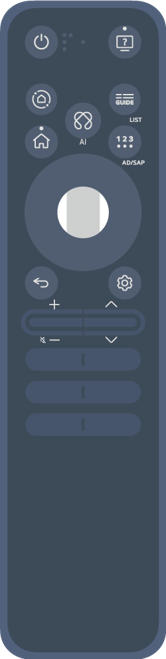
 бүхий товчнуудын хувьд, удаан дарна уу (нэг секундээс удаан дар).
бүхий товчнуудын хувьд, удаан дарна уу (нэг секундээс удаан дар). : Нэвтрэлт руу орж байна.
: Нэвтрэлт руу орж байна.
 : Хандалтыг хялбаршуулах холбоос-г гаргана.
: Хандалтыг хялбаршуулах холбоос-г гаргана. : Үндсэн төв руу орж байна.
: Үндсэн төв руу орж байна.
 : Оролтын эх сурвалж сонгоно.
: Оролтын эх сурвалж сонгоно.- GUIDE: Заавар-г нээ.
GUIDE : Сувгууд-г гаргана.
: Сувгууд-г гаргана. 
 : Санал болгосон дуут тушаалуудыг харуулдаг.Товчийг барьж байгаад удирдлага руу чиглүүлж ярьж дуу танилтын функцийг ашиглах боломжтой.
: Санал болгосон дуут тушаалуудыг харуулдаг.Товчийг барьж байгаад удирдлага руу чиглүүлж ярьж дуу танилтын функцийг ашиглах боломжтой. : Эхлэл цэсийг харуулна.
: Эхлэл цэсийг харуулна.
 : Дэлгэцийг томруулна.
: Дэлгэцийг томруулна. : Боломжит функц, дугаар ба өнгөний товчлуурууд дэлгэц дээр харагдана.
: Боломжит функц, дугаар ба өнгөний товчлуурууд дэлгэц дээр харагдана.
 : Энэ нь чангаар хэлсэн дэлгэцийн агуулгыг уншиж эсвэл олон дуу хоолойг тохируулна.
: Энэ нь чангаар хэлсэн дэлгэцийн агуулгыг уншиж эсвэл олон дуу хоолойг тохируулна. : Өмнөх алхам руу шилж.
: Өмнөх алхам руу шилж.
 : Цэсийг хаана.
: Цэсийг хаана. : Түргэн тохиргооны цэс рүү орно.
: Түргэн тохиргооны цэс рүү орно.
 : Бүх тохиргооны цэс рүү орно.
: Бүх тохиргооны цэс рүү орно.
 : Дуу нэмэх, багасгах товчийг дарж дууны түвшнийг тохируулна уу.
: Дуу нэмэх, багасгах товчийг дарж дууны түвшнийг тохируулна уу.
Доош чиглэлийн товчлуурыг дарж төхөөрөмжийн дууг хаана уу.
 : Дээш, доош чиглэлийн товчлууруудыг дарж сувгуудыг солих.
: Дээш, доош чиглэлийн товчлууруудыг дарж сувгуудыг солих.
Magic удирдлага ашиглах
- Хэрвээ та Magic удирдлага-г төхөөрөмж рүү чиглүүлэнгээ зүүн, баруун тийш сэгсрэх буюу эсхүл дугуйг нь эргүүлбэл дэлгэц дээр сум гарч ирнэ.
Хэрэв та хүссэн чиглэлдээ алсын удирдлагыг хөдөлгөвөл сум энэ хөдөлгөөнийг дагана. - Заагчийг хүссэн байрлал руу аваачаад удирдлагын Дугуй (OK) товчлуурыг дарж функцийг ажиллуулна.
- Хэрэв сумыг тодорхой хугацааны турш ашиглаагүй бол, алга болно. Сум дэлгэцээс алга болоход Magic удирдлага баруун, зүүн тийш сэгсэр. Тэгэхэд энэ дахин гарч ирнэ.
Хэрэв та удирдлагын /
/ /
/ /
/ товчлууруудыг дарвал заагч алга болж болох бөгөөд удирдлага стандарт удирдлагаар ажиллана.
товчлууруудыг дарвал заагч алга болж болох бөгөөд удирдлага стандарт удирдлагаар ажиллана. - Та удирдлага дээрх Дугуй (OK) товчийг гүйлгэх эсвэл дарах байдлаар төхөөрөмжийг ажиллуулах боломжтой.Гүйлгэхийг шаарддаг дэлгэц үзэж байхад та Дугуй (OK) товчийг гүйлгэж амархан дээш, доош хөдөлгөх боломжтой.Видео үзэж байхад Дугуй (OK) товчийг дарж түр зогсоох/тоглуулах боломжтой.
- Хэрэв заагч жигд хариулахгүй байвал, та түүнийг дэлгэцийн зах руу зөөж, заагчийг дахин тохируулж болно.
- Алсын удирдлагыг ажиллах хүрээн дотор (10 метрийн дотор) ашигла.Хэрэв төхөөрөмж ба алсын удирдлагын хооронд саад байвал энэ зөв ажиллахгүй байж болно.
- Нэмэлт төхөөрөмжөөс хамааран (утасгүй роутер, богино долгионы зуух зэрэг) харилцааны доголдол гарч магадгүй.
- Цохилт нь Magic удирдлага ажиллагаанд доголдол учруулж болно.
- Magic удирдлага ашиглахдаа ойрхон тавилга, электрон тоног төхөөрөмж эсвэл бусад хүнтэй мөргөлдүүлэхгүй байхад анхаар.
- Заагчийг Magic удирдлага-д хэрхэн тохируулах талаар зааврыг дараах Ашиглах заавар-с авна уу.
Зам: Тохиргоо Систем
Систем  Заагчийн сонголтууд
Заагчийн сонголтууд
1.3. Бусад үйлдлүүд-г ашиглах
[агуулгын хүснэгт рүү оч]- Алсын удирдлага дээрх
 товчийг дар.
товчийг дар. - Алсын удирдлага ашиглаж, дэлгэц дээрх Бусад үйлдлүүд дээрх хүссэн товчоо сонго.
Хэрэв таны удирдлага өнгөт товч эсвэл дугаартай товчгүй бол та эдгээр функцүүдийг Бусад үйлдлүүд дээр ашиглах боломжтой.
- Бүс нутаг эсвэл холбогдсон төхөөрөмжийн төрлөөс хамаарч Бусад үйлдлүүд дээр харагдаж буй товчны төрлүүд нь харилцан адилгүй байж болно.
- Зарим функцүүд Бусад үйлдлүүд-г дэмжихгүй байж болно.
- Загвар эсвэл бүс нутгаас хамаарч удирдлагын товчлууруудын нэр, ажиллагаа ялгаатай байж болно.
- Бусад үйлдлүүд товч:
 ,
,
Хэрэв таны удирдлага Бусад үйлдлүүд товчлуургүй бол Шар товчийг удаан дарж Бусад үйлдлүүд-г гүйцэтгэнэ үү.
- Бусад үйлдлүүд товч:
1.4. Удирдлагыг тохируулах
[агуулгын хүснэгт рүү оч]- Зарим загвар дэмжигдэхгүй байж болно.
- Энэ нэмэлтийг зөвхөн Magic удирдлага хамт ашиглах боломжтой.
Magic удирдлага дагалдаж ирээгүй бол та түүнийг тусад нь худалдан авах боломжтой.
Зарим загварууд нь танд өгөгдсөн IR нэвтрүүлэгчтэй холбогдох боломж олгодог бөгөөд ингэснээр нэгтгэсэн удирдлагыг тохируулж ердийн удирдлага ашиглах боломж бүрдүүлдэг. - Төхөөрөмж дээрх тохиргоог өөрчлөхдөө эхлээд төхөөрөмжийг асаасан эсэхийг шалгаарай.
- Хамгийн сүүлийн мэдээллээр универсал удирдлага тохируулахын тулд сүлжээнд холбогдож Хэрэглэгчийн гэрээ-г зөвшөөрнө үү.
- Нэгдсэн удирдлагын гар тохируулгын онцлог нь тоглоомын консоль дээр дэмжигддэггүй.
- Гадна төхөөрөмжийн загвараас хамааран зарим товч ажиллахгүй байж магадгүй.
- Та хянахын хүссэн төхөөрөмжийг удирдахын тулд Magic удирдлага төхөөрөмжид чиглүүлнэ үү.Алсын хяналтын дохиог сайн хүлээн авахын тулд төхөөрөмжийн өмнө ямар нэгэн зүйл байхгүй эсэхийг шалгаарай.
Нэгдсэн удирдлагыг автоматаар тохируулах
Энэ төхөөрөмжийн HDMI портод тохируулах төхөөрөмжүүдийг холбоод төхөөрөмжийн тэжээлийг асаа.Гараар тохируулахгүйгээр нэгдсэн алсын удирдлагыг автоматаар тохируулахын тулд энэ төхөөрөмж нь холбогдсон төхөөрөмжийг таних болно.
- Нэгдсэн удирдлагыг тохируулсны дараа та хэрэглэгчийн зарим тохиргоог нэмэлтээр хийх шаардлагатай болж болно.
- Нэгдсэн удирдлагын тохиргоог хийж дуустал хэдэн секунд болж болно.
- Зарим загвар дээр, та нэгдсэн удирдлагыг зөвхөн холбогдсон төхөөрөмжийн оролт болгож хувиргасны дараа л тохируулах боломжтой.
- Холбогдсон төхөөрөмжөөс хамаарч, нэгдсэн удирдлагын автомат тохируулгын онцлог (автомат төхөөрөмжийн холболт) дэмжигдэхгүй.
Нэгдсэн удирдлагыг гараар тохируулах
Хэрэв универсал удирдлага автоматаар тохируулагдаагүй бол та үүнийг гараар тохируулах боломжтой.- Алсын удирдлага дээрх
 товчийг дар.
товчийг дар. - Дараах замыг дэлгэц дээр оруулна уу.

 Ерөнхий
Ерөнхий  Гаднын төхөөрөмжүүд
Гаднын төхөөрөмжүүд  Нэгдсэн Удирдлагын Тохируулга
Нэгдсэн Удирдлагын Тохируулга - Тохируулахыг хүссэн төхөөрөмжид холбогдсон HDMI портыг сонгож дараа нь Тохиргоог удирдах-г сонгоно уу.
- Тохиргоог эхлүүлэх товчлуурыг дарж дэлгэц дээрх зааврыг даган шинэ нэгтгэсэн удирдлагыг тохируулна уу.
Та өмнөх тохируулсан нэгтгэсэн удирдлагыг Тохиргооны түүхийг харах-с сэргээх боломжтой.
- Нэгтгэсэн удирдлагын тохиргоог устгахын тулд HDMI портын Тохиргоог удирдах-с Тохиргоог устгах-г сонгоно уу.
1.5. Түргэн Хандалт-г ашиглах
[агуулгын хүснэгт рүү оч]- Үүнийг зөвхөн тооны товчлууртай удирдлагаар ашиглах боломжтой.
Түргэн Хандалт ашиглах
- Апп нээх буюу эсхүл оноохыг хүссэн суваг эсвэл оролтыг сонго.
- Холбоосны товчлуурт бүртгэж болох зүйлс нь загвараас хамаарч өөр өөр байж болно.
- Бүртгүүлэхийг хүссэн тоон товчоо (1~8) удаан дар.
№ 9-г Шуурхай тусламж-д тохирууллаа. - Бүртгэлийн жижиг цонх гарч ирэхэд Тийм-ийг сонго.
- Хэрэв та аль хэдийн бүртгэгдсэн тоон товчийг удаан дарвал бүртгэгдсэн функц ажиллана.
- Бүртгүүлэх боломжтой зүйлсийг харахын тулд Түргэн Хандалт засах горимд бүртгэгдээгүй тоог сонго.
- Хэрэв Түргэн Хандалт-ийг ажиллуулах боломжгүй горимд байвал ямар ч үйлдэл хийгдэхгүй.
- Хэрэв та бүртгэгдсэн аппыг устгавал, Түргэн Хандалт-ийг мөн бүртгэлээс хасна.
Түргэн Хандалт-ийг шалгах ба засах
- Алсын удирдлага дээр 0 тоотой товчийг удаан дар.
Түргэн Хандалт засах дэлгэц гарч ирнэ. - Аль хэдийн бүртгэгдсэн тоог сонговол түүнийг бүртгэлээс хасах боломж өгнө.
Бүртгэгдээгүй тоо сонгоход бүртгүүлэх боломжтой зүйлс харагдана.
Өөр тоонд бүртгэгдсэн зүйлийг зөв тэмдгээр тэмдэглэсэн байна.
Дэлгэц дээр Тусламж-г сонго.Та энэ функцийн товч зааврыг үзэх боломжтой.
1.6. SIMPLINK (HDMI-CEC)-тэй холбогдож байна
[агуулгын хүснэгт рүү оч]- Гурав хүртэлх төхөөрөмжийг холбож нэгэн зэрэг ашиглах боломжтой.
- SIMPLINK HDMI Гаралтын портыг HDMI кабелын тусламжтайгаар HDMI-д холбоно уу.
- Алсын удирдлага дээрх
 товчийг дар.
товчийг дар. - Дараах замыг дэлгэц дээр оруулна уу.

 Ерөнхий
Ерөнхий  Гаднын төхөөрөмжүүд
Гаднын төхөөрөмжүүд  HDMI тохиргоо
HDMI тохиргоо - SIMPLINK (HDMI-CEC)-г Асаах болго.
- Холбогдсон төхөөрөмжийн тэжээлийг асаана уу.Энэ төхөөрөмжтэй автоматаар холбогдох үед гараад оролт өөрчлөгдөнө.
Хэрэв төхөөрөмж автоматаар холбогдохгүй бол удирдлага дээрх товчлуурыг дарж, холбохыг хүссэн төхөөрөмжийг сонгоно уу.
товчлуурыг дарж, холбохыг хүссэн төхөөрөмжийг сонгоно уу.
- Энэ нэмэлт зөвхөн
 логотой төхөөрөмжид ажиллана. Гадна төхөөрөмж дээр SIMPLINK лого байгаа эсэхийг шалга.
логотой төхөөрөмжид ажиллана. Гадна төхөөрөмж дээр SIMPLINK лого байгаа эсэхийг шалга.
Тусгайлсан бүтээгдэхүүнээс өөр бүтээгдэхүүн хэрэглэх нь үйл ажиллагааны явцад асуудал үүсгэж болно. - SIMPLINK ашиглахын тулд та өндөр хурдтай HDMI® кабелыг CEC (Consumer Electronics Control) функцтэй хамт ашиглах хэрэгтэй.Өндөр хурдны HDMI® кабелд төхөөрөмж хооронд мэдээлэл солилцох боломжийг олгодог pin 13 байгаа.
- Гаднын аудио төхөөрөмжөөс дуу гаргахын тулд аудио төхөөрөмжийг HDMI порттой HDMI кабелаар холбоно уу.Дуу гаралт-г HDMI(ARC) төхөөрөмж-д мөн SIMPLINK (HDMI-CEC)-д Асаах-д холбоно уу.
- Загвар эсвэл бүс нутгаас хамаарч удирдлагын товчлууруудын нэр, ажиллагаа ялгаатай байж болно.
- Хэрэв таны удирдлага
 товчлуургүй бол
товчлуургүй бол  товчийг удаан дарж Үндсэн төв-г гүйцэтгэнэ үү.
товчийг удаан дарж Үндсэн төв-г гүйцэтгэнэ үү.
- Хэрэв таны удирдлага
Дэмжигдсэн SIMPLINK функцүүд
Шууд тоглуулах
Мультимедиа төхөөрөмж эхлүүлэхдээ та юу ч удирдах шаардлагагүй дэлгэц дээр төхөөрөмжийн контентыг шууд үзэх боломжтой.Алсын удирдлагаар төхөөрөмжүүд удирдах
Хэрэглэгчид контент үзэхдээ өгөгдсөн алсын удирдлагаар мультимедиа төхөөрөмж удирдах боломж өгнө.- Мультимедиа төхөөрөмжийн цэсийг удирдлага дээрх сумтай товчлуураар удирдах боломжтой.
Үндсэн тэжээл унтрах
Төхөөрөмжийг унтраахад SIMPLINK-р холбогдсон төхөөрөмжүүд мөн унтарна.- Энэ нэмэлт зөвхөн тодорхой төхөөрөмжүүдэд боломжтой.
Үндсэн тэжээл асах
SIMPLINK төхөөрөмжийг асаах нь мөн энэ төхөөрөмжийг асаах болно.- Зарим загвар дэмжигдэхгүй байж болно.
2. Шууд нэвтрүүлгийн суваг үзэх ба хуваарь
[агуулгын хүснэгт рүү оч]2.1. Нэвтрүүлэг үзэх
[агуулгын хүснэгт рүү оч]- Өргөн нэвтрүүлгийн антен/кабелыг төхөөрөмжид холбо.
- Алсын удирдлага дээрх
 товчийг дар.
товчийг дар. - Дараах замыг дэлгэц дээр оруулна уу.

 Ерөнхий
Ерөнхий  Сувгууд
Сувгууд  Суваг тохируулах(Суваг тохируулах ба тохиргоо)
Суваг тохируулах(Суваг тохируулах ба тохиргоо)  Авто-тохируулга
Авто-тохируулга
Та одоогийн нэвтрүүлгийн суваг хайж, төхөөрөмжид хадгалах боломжтой.
- Та мөн антены оронд тоон сувгийн хүлээн авагч зэрэг телевизийн өргөн нэвтрүүлэг хүлээн авах боломжтой тоног төхөөрөмж холбох боломжтой.
Удирдлага дээрх товчлуурыг дарж дараа нь дэлгэц дээрх
товчлуурыг дарж дараа нь дэлгэц дээрх 
 Ерөнхий
Ерөнхий  Гаднын төхөөрөмжүүд
Гаднын төхөөрөмжүүд  Нэгдсэн Удирдлагын Тохируулга руу чиглэнэ үү.
Нэгдсэн Удирдлагын Тохируулга руу чиглэнэ үү.
2.2. Шууд цэс-г ашиглах
[агуулгын хүснэгт рүү оч]Magic удирдлага дээрх GUIDE товчийг дарж, барь.
Эсвэл стандарт алсын удирдлага дээрх LIST товчийг дар.
- Заавар: Та програмууд болон програм тус бүрийн хуваарийг харах боломжтой.
Илүү дэлгэрэнгүй мэдээллийг дараах Ашиглах заавар-с үзнэ үү.
Зам: Шууд нэвтрүүлгийн суваг үзэх ба хуваарь Заавар-г харж байна
Заавар-г харж байна - Сувгууд: Одоо цацагдаж буй өргөн нэвтрүүлгийн контентын жагсаалтыг үз.
- Scheduler: Та дараа үзэх буюу бичихээр төлөвлөж програмын цаг ба огноог оруулж болно.
Илүү дэлгэрэнгүй мэдээллийг дараах Ашиглах заавар-с үзнэ үү.
Зам: Шууд нэвтрүүлгийн суваг үзэх ба хуваарь Scheduler-ыг ашиглах
Scheduler-ыг ашиглах - Бичлэгүүд: Та хадгалах төхөөрөмж дээр хадгалагдсан бичлэгүүдийг шалгаж, бичлэгийг тоглуулж болно.
Илүү дэлгэрэнгүй мэдээллийг дараах Ашиглах заавар-с үзнэ үү.
Зам: Шууд нэвтрүүлгийн суваг үзэх ба хуваарь Бичлэг тоглуулах
Бичлэг тоглуулах- Хэрэв гаднын санах ойн төхөөрөмж холбогдсон болон бичигдсэн видеог харуулах боломжтой үед цэс гарч ирнэ.
- Сувгийн жагсаалтад байгаа сувгуудыг нэвтрүүлэгч гаргадаг тул хэрэв нэвтрүүлэгч сувгийн тохиргоог урьдчилан мэдээлэхгүйгээр өөрчилбөл жагсаалт дахь зарим сувгууд нь бодит төхөөрөмж дээр байгаагаас бага зэрэг өөрчлөгдөж болно.
- Сувгийн жагсаалтад харагдах сувгийн мэдээлэлд хөндлөнгийн Цахим хөтөлбөрийн хөтчийн (EPG) үйлчилгээ үзүүлэгчийн нийлүүлсэн мэдээлэл ордог тул энэ нь бодит ТВ-ийн сувгуудаас өөр байж болно.
- Та хэвийн шууд нэвтрүүлгийн үйлчилгээг авахын тулд сүлжээний тохиргоо, бүс нутгийн тохиргоо болон авто-сувгийн тохиргоог дуусгах шаардлагатай.
- Энэ тохируулах боломжтой зүйл загвараас хамаарч өөр байдаг.
2.3. Заавар-г харж байна
[агуулгын хүснэгт рүү оч]- Алсын удирдлага дээрх
 товчийг дар.
товчийг дар. - Дэлгэц дээр Live TV нээх
- Алсын удирдлага дээрх GUIDE товчийг дар.
Заавар дэлгэц гарч ирнэ. - Одоо үзэж буй эсвэл чиглүүлж буй хөтөлбөрийн талаарх мэдээллийг дэлгэцийн дээд талд гаргана.
Суваг тус бүрийн хувьд нэвтрүүлгийн хуваариас үзэхийг хүссэн хөтөлбөрийн эсвэл нэрийг нь сонгоно уу.Та хөтөлбөр дээрээс нэмэлт мэдээлэл харж, Үзэх/Бичих (зөвхөн тодорхой загварууд дээр ашиглах боломжтой) эсвэл Сануулга/Хуваарьт Бичлэг (зөвхөн тодорхой загварууд дээр ашиглах боломжтой) зэрэг үйлдлийг хийж болно.
эсвэл нэрийг нь сонгоно уу.Та хөтөлбөр дээрээс нэмэлт мэдээлэл харж, Үзэх/Бичих (зөвхөн тодорхой загварууд дээр ашиглах боломжтой) эсвэл Сануулга/Хуваарьт Бичлэг (зөвхөн тодорхой загварууд дээр ашиглах боломжтой) зэрэг үйлдлийг хийж болно.
Та удирдлага дээрх сувгуудын товчлууруудыг ашиглан хуудаснуудыг эргүүлж болно.
 : Тоо бүхий товчлуурууд дэлгэц дээр гарна.
: Тоо бүхий товчлуурууд дэлгэц дээр гарна.- Дээшээ зөөх: Хөтөлбөрийн жагсаалтын дээд тал руу очих.
- Одоогийн Цаг руу очно уу: Таныг одоо байгаа огноо, цагийн програмын жагсаалт руу аваачна.
- Шүүлтүүр: Дэлгэц дээр гаргасан сувгийн төрлийг тохируулах боломжтой.
- Бүх жанр: Заавар дээр өнгөөр сонгосон жанруудыг гаргана.
- Дэлгэц дээр
 -г сонго.
-г сонго.
Сувгийн удирдлага: Сувгийн удирдлага-г нээ.
Сувгийн мөр: Та дэлгэц дээр гарч ирэх сувгийн тоог өөрчлөхийн тулд програмын жагсаалтын хэмжээг өөрчилж болно.
Шүүлтүүрүүд: Дэлгэц дээр гаргасан сувгийн төрлийг тохируулах боломжтой.
Мини ТВ: Сонгосон сувгийг урьдчилан харахад дэлгэцийг асаах эсвэл унтраах боломжтой.
Ашиглах заавар: Ашиглах заавар хэрэглүүр рүү зөөх.  : Хэрэглүүрийг хаах.
: Хэрэглүүрийг хаах.
- Өргөн цацалтын мэдээлэл өгөгдөөгүй сувгуудын хувьд програмын мэдээлэл гарч ирэхгүй.
- Энэ тохируулах боломжтой зүйл загвараас эсвэл улсаас хамаарч өөр байдаг.
- Загвар эсвэл бүс нутгаас хамаарч удирдлагын товчлууруудын нэр, ажиллагаа ялгаатай байж болно.
- Хэрэв таны удирдлага
 товчлуургүй бол
товчлуургүй бол  товчийг удаан дарж Үндсэн төв-г гүйцэтгэнэ үү.
товчийг удаан дарж Үндсэн төв-г гүйцэтгэнэ үү.
- Хэрэв таны удирдлага
Set-Top Box ийн гарын авлагыг үзэх
Set-Top Box холбосны дараа та Set-Top Box ийн програм болон хуваарийг харж Magic удирдлага-г ашиглах боломжтой.- Зарим загвар дэмжигдэхгүй байж болно.
2.4. Програмын мэдээлэл шалгах
[агуулгын хүснэгт рүү оч]- Дэлгэц дээр
 -г сонго.Та мөн алсын удирдлага дээрх
-г сонго.Та мөн алсын удирдлага дээрх  товчийг дарж болно.
товчийг дарж болно.
Та баннерын байршлыг Бусад үйлдлүүд дотроос Баннерын байршил өөрчлөх-г сонгох байдлаар өөрчлөх боломжтой. - Хөтөлбөрийн нарийвчилсан мэдээллийг харах эсвэл баннертай холбоотой нэмэлт онцлогуудыг ажиллуулахын тулд нарийвчилсан мэдээллийн попап оруулах сувгийн баннерыг сонго.
Та бусад сувгуудын нэвтрүүлгийн талаарх мэдээллийг удирдлагын /
/ товчлууруудыг ашиглан үзэх боломжтой.
товчлууруудыг ашиглан үзэх боломжтой.
Та одоо үзэж буй сувгийн нэвтрүүлгийн талаарх мэдээллийг удирдлагын /
/ товчлууруудыг дарж үзэх боломжтой.
товчлууруудыг дарж үзэх боломжтой. - Дэлгэц дээр Заавар-г сонго.
Заавар-г нээ.Илүү дэлгэрэнгүй мэдээллийг дараах Ашиглах заавар-с үзнэ үү.
Зам: Шууд нэвтрүүлгийн суваг үзэх ба хуваарь Заавар-г харж байна
Заавар-г харж байна
- Боломжтой нэмэлтүүд нь өргөн нэвтрүүлгийн сигналаас хамааран өөр өөр байж болно.
- Загвараас хамааран зарим функцүүд боломжгүй байж магадгүй.
- Загвар эсвэл бүс нутгаас хамаарч удирдлагын товчлууруудын нэр, ажиллагаа ялгаатай байж болно.
- Бусад үйлдлүүд товч:
 ,
,
Хэрэв таны удирдлага Бусад үйлдлүүд товчлуургүй бол Шар товчийг удаан дарж Бусад үйлдлүүд-г гүйцэтгэнэ үү.
- Бусад үйлдлүүд товч:
2.5. Scheduler-ыг ашиглах
[агуулгын хүснэгт рүү оч]- Алсын удирдлага дээрх
 товчийг дар.
товчийг дар. - Дэлгэц дээр Live TV нээх
- Удирдлага дээрх
 товчийг дарж, дэлгэцээс Scheduler-г сонгоно уу.
товчийг дарж, дэлгэцээс Scheduler-г сонгоно уу.
Scheduler дэлгэц гарч ирнэ.
- Дэлгэц дээр
 -г сонго.
-г сонго.
Та “Шинэ бичлэг төлөвлөлт” хийх боломжтой. - Дэлгэц дээр
 -г сонго.
-г сонго.
Та “Шинээр сануулах” үйлдэл хийх боломжтой. - Дэлгэцээс
 -г сонгох замаар Scheduler-тэй холбоотой тохиргоог хийх боломжтой.
-г сонгох замаар Scheduler-тэй холбоотой тохиргоог хийх боломжтой.
Ангилах: Та жагсаалтыг эрэмбэлэх боломжтой.
Шүүлтүүр: Шүүлтүүрийг тохируулна.
Устгах: Та Устгах горим тохируулах боломжтой.
Заавар: Заавар-г нээ.
Ашиглах заавар: Ашиглах заавар-г нээ.
Апп-с гарах: Хэрэглүүрийг хаах.  : Хэрэглүүрийг хаах.
: Хэрэглүүрийг хаах.
- Загвар эсвэл бүс нутгаас хамаарч удирдлагын товчлууруудын нэр, ажиллагаа ялгаатай байж болно.
- Бусад үйлдлүүд товч:
 ,
,
Хэрэв таны удирдлага Бусад үйлдлүүд товчлуургүй бол Шар товчийг удаан дарж Бусад үйлдлүүд-г гүйцэтгэнэ үү. - Хэрэв таны удирдлага
 товчлуургүй бол
товчлуургүй бол  товчийг удаан дарж Үндсэн төв-г гүйцэтгэнэ үү.
товчийг удаан дарж Үндсэн төв-г гүйцэтгэнэ үү.
- Бусад үйлдлүүд товч:
Заавар-с сонгосон нэвтрүүлэг төлөвлөх
Та үзэхээр эсвэл хуулж бичихээр төлөвлөсөн нэвтрүүлгээ сонгох боломжтой.- Алсын удирдлага дээрх
 товчийг дар.
товчийг дар. - Дэлгэц дээр Live TV нээх
- Удирдлага дээрх
 товчийг дарж, дэлгэцээс Заавар-г сонгоно уу.
товчийг дарж, дэлгэцээс Заавар-г сонгоно уу. - Хүссэн програмаа сонго.
Хэрэв та шууд өргөн нэвтрүүлгийг бичихийг хүсвэл Бичих эсвэл Үзэх товчийг товш.
Удахгүй гарах програмын хувьд Хуваарьт Бичлэг эсвэл Сануулга дээр товшино уу.- Бичих/Хуваарьт Бичлэг зарим загваруудад дэмжигдэхгүй байж болно.
- Бичлэг төлөвлөлт програм нь нэвтрүүлэг дамжуулагчын өгсөн мэдээлэлд үндэслэн бичлэг хийдэг учир яг таны сануулсан цагт бичлэгийг эхлүүлнэ гэсэн баталгаа байхгүй.
- Дижитал өргөн нэвтрүүлэгт үйлчилнэ.
Гараар Төлөвлөх
Та суваг үзэх эсвэл бичих огноо, цаг, сувгаа сонгож болно.- Алсын удирдлага дээрх
 товчийг дар.
товчийг дар. - Дэлгэц дээр Live TV нээх
- Удирдлага дээрх
 товчийг дарж, дэлгэцээс Scheduler-г сонгоно уу.
товчийг дарж, дэлгэцээс Scheduler-г сонгоно уу.  эсвэл
эсвэл  -г сонгоно уу.
-г сонгоно уу.- Гараар үүсгэх-г сонго.
- Бичлэг хийх буюу үзэх огноо, цаг, сувгаа тохируул.
- Хуваарьт бичлэгийн үргэлжлэх хугацаа дор хаяж 1 минут байх ёстой.
Цуврал бичих
Та өөрийн хүссэн цувралын бүх ангийг “Цуврал бичих” функцыг ашиглан хуулж авах боломжтой.Хэрэв цуврал мэдээлэл байгаа бол цуврал бичлэгүүдийг Заавар-ын Хуваарьт Бичлэг дотор эсвэл юм үзэх байхдаа Бичих-р тохируулж болно.
- Та Цувралын бичлэг дотор дэлгэрэнгүй мэдээллийн дэлгэц дээр цувралын бичлэгийн явцыг харах боломжтой.
- Та Бичлэгүүд аппаар цувралын бичлэгийг тоглуулах боломжтой.
- Эдгээр функцийг ашиглахын тулд бүс болон сүлжээний нөхцлөө шалга.
- Хэрвээ олон ангит киног бичих хуваарь нь өөр бичлэг хийх хуваарьтай давхцах, эсвэл өргөн нэвтрүүлгийн мэдээлэлд асуудал гарвал олон ангит киноны ангиудыг дэс дарааллаар нь бичих боломжгүй байж болно.
- Нэвтрүүлэгчийн өгсөн хөтөлбөрийн бүлгийн төрлөөс хамааран цуврал бичлэг үзэх боломжгүй байж магадгүй юм.
- Энэ тохируулах боломжтой зүйл загвараас хамаарч өөр байдаг.
2.6. Live Playback
[агуулгын хүснэгт рүү оч]- USB HDD-ийг USB портод оруул.
- Удирдлага дээрх
 товчийг дарж, дэлгэцээс Live Playback-г сонгоно уу.
товчийг дарж, дэлгэцээс Live Playback-г сонгоно уу. - Live Playback тохиргоог баталгаажуулах дэлгэц гарч ирнэ.
Тохиргоог гүйцээж OK дээр дар.- Хэрэв зөвхөн нэг USB санах ойн төхөөрөмж холбогдсон бол тохиргооны дэлгэц гарч ирэхгүй, Live Playback ажиллаж болно.
- Шууд өргөн нэвтрүүлэг үзэж байхдаа бичлэгийн хугацааг харуулсан зурвас дээр хүссэн хугацаагаа сумаар сонго. Түүнчлэн алсын удирдлага дээрх
 /
/ товчлуурыг дарж, энэ үйлдлийг ашиглах боломжтой.
товчлуурыг дарж, энэ үйлдлийг ашиглах боломжтой.
Бичлэгийн хугацааг харуулсан зурвас дээр одоогийн цэгээс өмнө буй хугацааг сонго.
- Та антены оролтын портоор дамжуулан үзэх дижитал нэвтрүүлгийн сувгууд дээр л Live Playback функцийг ашиглах боломжтой.Гэхдээ радио суваг сонсох үедээ энэ сонголтыг ашиглах боломжгүй.
- Төхөөрөмжид нэгээс илүү USB хард диск холбогдсон үед гүйлгэх үзэх төхөөрөмжийг сонго.
- Та USB флаш диск ашиглах боломжгүй. USB оролттой, 80 ГБ буюу түүнээс дээш багтаамжтай HDD диск холбоно уу.
- Live Playback-г тоглуулах үед USB HDD-д хангалттай зай байхгүйн улмаас алдаа гарж болно. Live Playback функцийг ашиглахын тулд дор хаяж 2.3GB USB HDD шаардагдана.
- Live Playback функцийн тусламжтайгаар хөтөлбөрийг USB HDD дискийн үлдсэн багтаамжаас хамааран хоёр хүртэлх цагийн хугацаатай тоглуулах боломжтой.Энэ хугацаа нь таны бүс нутгаас хамааран харилцан адилгүй байж болно.
- Хэрэв төхөөрөмжийг бичлэг хийхгүйгээр унтраавал гүйлгэж үзэх контент устах болно.
- Live Playback тоглуулж байгаа үед сувгууд хооронд өөрчлөх нь өмнөх сувгийн өгөгдлийг устгах болно.
- Зарим загвар дэмжигдэхгүй байж болно.
- Загвар эсвэл бүс нутгаас хамаарч удирдлагын товчлууруудын нэр, ажиллагаа ялгаатай байж болно.
- Бусад үйлдлүүд товч:
 ,
,
Хэрэв таны удирдлага Бусад үйлдлүүд товчлуургүй бол Шар товчийг удаан дарж Бусад үйлдлүүд-г гүйцэтгэнэ үү.
- Бусад үйлдлүүд товч:
2.7. Бичлэг
[агуулгын хүснэгт рүү оч]- USB оролттой HDD диск, эсвэл USB флаш дискийг USB портод холбо.
Бичлэгээ USB оролттой HDD диск дээр хийхийг зөвлөж байна. - Удирдлага дээрх
 товчийг дарж, дэлгэцээс Бичих-г сонгоно уу.
товчийг дарж, дэлгэцээс Бичих-г сонгоно уу. - Бичлэгийг дуусгахын тулд бичлэгийн үеэр удирдлага дээрх
 товчлуурыг дарж Бичих-г сонгоно уу.
товчлуурыг дарж Бичих-г сонгоно уу.
- Загвар эсвэл бүс нутгаас хамаарч удирдлагын товчлууруудын нэр, ажиллагаа ялгаатай байж болно.
- Бусад үйлдлүүд товч:
 ,
,
Хэрэв таны удирдлага Бусад үйлдлүүд товчлуургүй бол Шар товчийг удаан дарж Бусад үйлдлүүд-г гүйцэтгэнэ үү.
- Бусад үйлдлүүд товч:
Бичлэг хийхэд анхаарах зүйлс:
- Бичлэг хийж байхдаа удирдлагын Дугуй (OK) товчлуурыг дарж бичлэгийн талаарх мэдээллийг гаргах боломжтой.
Удирдлага дээрх Дугуй (OK) товчлуурын ажиллагаа улс орноос хамаарч өөр өөр байж болно. - Та бичлэг эхлэхээс өмнө бичлэгийн хугацааг тохируулах мөн бичлэг хийж байх үед Бичлэг товчлуурыг сонгож хугацааг өөрчлөх боломжтой.
- Бичсэн видеонуудад контент хамгаалах технологи байдаг ба компьютер эсвэл бусад төхөөрөмжүүдэд тоглуулах боломжгүй. Төхөөрөмжийн видеоны хэлхээг сольсон бол видеог мөн тоглуулах боломжгүй.
- Бичлэг хийх явцад USB кабелийг бүү салга.
- Хэрэв та бичлэг хийж байхдаа төхөөрөмжөө хүчээр унтраавал, бичсэн контент хадгалагдахгүй байж магадгүй. Тэжээлийг унтраахаасаа өмнө бичлэгээ зогсоож, суваг бичигдсэн эсэхийг шалгавал тун сайн.
- Бичлэгийн явцад та бусад сувгийг үзэх эсвэл бусад функцийг ашиглах боломжтой.Гэхдээ та холилдсон суваг бичиж байхдаа зөвхөн бичиж байгаа сувгаа болон үнэ төлбөргүй сувгуудыг ашиглах боломжтой байна.
(Зарим загвар дэмжигдэхгүй байж болно.)- Та бичлэг хийж байхдаа сувгийн горимыг өөрчлөх боломжгүй.
- Хиймэл дагуулын нэг дохиотой холбогдсон үед:
Хэрвээ та өөр горимоор нэг суваг үзэж байхдаа өөр нэгэн сувгийг бичиж эхэлбэл суваг бичиж буй суваг руу солигдоно. - Хиймэл дагуулын хоёр дохиотой холбогдсон үед:
Та өөр горимоор нэг суваг үзэж байхдаа өөр нэгэн сувгийг бичиж эхэлсэн ч гэсэн суваг бичиж буй суваг руу солигдохгүй.
- Энэ тохируулах боломжтой зүйл загвараас хамаарч өөр байдаг.
- Бичлэг хийх явцад зарим функц боломжгүй байж магадгүй.
- Та антены оролтын портоор дамжуулан үзэх дижитал нэвтрүүлгийн сувгуудыг бичих боломжтой.
- USB төхөөрөмжөөр бичих үед Bluetooth, USB оролт зохих ёсоор ажиллахгүй байж болно.
- Хэрвээ бичлэгийн хугацаа 10 секундээс бага бол бичлэг хадгалагдахгүй.
- Та нэг драйв дээр 600 хүртэлх тооны контентыг хадгалах боломжтой.
- Зарим загвар дэмжигдэхгүй байж болно.
Бичлэг хийх USB санах ойн төхөөрөмжүүдийн талаар
- Таны USB хадгалалтын төхөөрөмжийн багтаамжаас хамааран бичиж болох хугацаа өөр өөр байж болно.
- USB санах ойд анхны удаагаа бичлэг хийхдээ төхөөрөмж ажиллагааны шалгалт хийнэ. Бичлэг хийж эхлэхийн тулд уг шалгалт амжилттай болох ёстой.
- USB санах ойн төхөөрөмжүүдийн форматыг зөвхөн Windows үйлдлийн системүүдэд ашиглагддаг NTFS, FAT32 эсвэл exFAT файлын системүүд дэмждэг.Windows-р дэмжигдэхгүй цэвэрлэгээний програмуудаар форматласан USB санах ойн төхөөрөмжүүд танигдахгүй байж болно.
- Төхөөрөмж дээр USB санах ойг форматлах нь санах ойн төхөөрөмжийг тухайн USB санах ойн төхөөрөмж, NTFS, FAT32, эсвэл exFAT-ын өмнөх файлын систем шигээ форматална.
- USB оролттой HDD дискний хуваалтын сул зай нь 1 ГБ-аас доошгүй байна.
- USB флаш дискэнд дор хаяж 4 Гбайт хэсэгчилсэн зайтай байх ёстой.
- Хэрэв үлдэж буй санах ойн чадамж хангалтгүй бол бичлэг таслагдаж магадгүй.Бичлэгт хангалттай зай бүхий хадгалалтын төхөөрөмж ашиглахыг зөвлөж байна.
- Хэрэв олон USB хадгалалтын төхөөрөмж холбогдсон бол сүүлийн бичсэн хадгалалтын төхөөрөмжийг автоматаар сонгоно.
- USB хадгалалтын шилжүүлэх хурд нь хадгалах төхөөрөмж бүрийн хувьд өөр өөр байна.
- Бичих чанар USB санах ойн төхөөрөмжийн гүйцэтгэлээс шалтгаална.
- Хэрвээ USB хадгалалтын төхөөрөмж гэмтэлтэй бол бичлэг зөв хийгдэхгүй байж болно.
- Бичлэг хийхэд ашигласан USB санах ойн төхөөрөмжүүд USB төвтэй холбогдоход зөв ажиллахгүй.Мөн USB уртасгагч кабель ашиглан холбосон үед бичлэг зөв хийгдэхгүй байж болох учир USB порттой шууд холбоно уу.
- Бид AC хувьсах гүйдлийн адаптертай залгуурт шууд холбогддог USB санах ойн төхөөрөмж ашиглахыг зөвлөж байна.
2.8. Бичлэг тоглуулах
[агуулгын хүснэгт рүү оч]- Алсын удирдлага дээрх
 товчийг дар.
товчийг дар. - Дэлгэц дээр Live TV нээх
- Удирдлага дээрх
 товчлуурыг дарж дэлгэц дээр Бичлэгүүд-г нээ.
товчлуурыг дарж дэлгэц дээр Бичлэгүүд-г нээ. - Та удирдлага дээрх сувгуудын товчлууруудыг ашиглан хуудаснуудыг эргүүлж болно.
Удирдлага дээрх Дугуй (OK) товчийг дарж контент тоглуулах.
Удирдлага дээрх Дугуй (OK) товчийг удаан дарж дараах үйлдлүүдийг гүйцэтгэх:
Устгах: Та бичсэн контентыг устгах боломжтой.
Илүү Мэдээлэл: Та бичсэн контентын мэдээллийг үзэх, Тоглуулах эсвэл Нэрийг засварлах боломжтой.
 : Хайлт-г нээ.
: Хайлт-г нээ. : Та контентын жагсаалтад санах ойн төхөөрөмжүүд ба ангилах сонголт гэх мэт тохиргоог хэрэглэх боломжтой.
: Та контентын жагсаалтад санах ойн төхөөрөмжүүд ба ангилах сонголт гэх мэт тохиргоог хэрэглэх боломжтой. : Хэрэглүүрийг хаах.
: Хэрэглүүрийг хаах.
- Зөвхөн энэ төхөөрөмж дээр хийсэн бичлэгийг Бичлэгүүд-с ухрааж тоглуулах боломжтой.
- HFR (High Frame Rate) бичлэгийг тоглуулах үед, дэлгэцийн хөдөлгөөн үндсэн бичлэгээс ялгарч магадгүй юм.
- Зарим загвар дэмжигдэхгүй байж болно.
- Загвар эсвэл бүс нутгаас хамаарч удирдлагын товчлууруудын нэр, ажиллагаа ялгаатай байж болно.
- Бусад үйлдлүүд товч:
 ,
,
Хэрэв таны удирдлага Бусад үйлдлүүд товчлуургүй бол Шар товчийг удаан дарж Бусад үйлдлүүд-г гүйцэтгэнэ үү. - Хэрэв таны удирдлага
 товчлуургүй бол
товчлуургүй бол  товчийг удаан дарж Үндсэн төв-г гүйцэтгэнэ үү.
товчийг удаан дарж Үндсэн төв-г гүйцэтгэнэ үү.
- Бусад үйлдлүүд товч:
Бичсэн контентыг дахиж тоглуулах үеийн ажиллагаа
Та эргүүлж тоглуулах дэлгэц дээр эргүүлж тоглуулах болон түр зогсоох зэрэг үндсэн функцүүдэд хандан, ажиллуулж болно.- Дэлгэц дээрх Бичлэгүүд хэрэглүүрээс хүссэн бичлэгээ сонгоно уу.
Бичлэгийн жагсаалтыг доор харуулсан. - Удирдлага дээрх
 /
/ товчлууруудыг дарахад танд 10 секунд ухраах/урагшлуулах боломж олгоно.
товчлууруудыг дарахад танд 10 секунд ухраах/урагшлуулах боломж олгоно.
Та дахин тоглуулах үед удирдлагын Дугуй (OK) товчлуурыг дарж хүссэн бичлэгээ дахин тоглуулж болно.
Та буцааж тоглуулах удирдлагыг ашиглах үеэр удирдлага дээрх -г дарж илүү их функцүүдэд хандах боломжтой.
-г дарж илүү их функцүүдэд хандах боломжтой.
 : Өмнөх бичлэгийг харуулна.
: Өмнөх бичлэгийг харуулна. : Бичлэгийг тоглуулах эсвэл түр зогсооно.
: Бичлэгийг тоглуулах эсвэл түр зогсооно. : Дараагийн бичлэгийг харуулна.
: Дараагийн бичлэгийг харуулна. : Хадмалыг идэвхжүүлэх буюу идэвхгүй болго.
: Хадмалыг идэвхжүүлэх буюу идэвхгүй болго. : Та тасралтгүй эргүүлж тоглуулахыг тохируулах боломжтой.
: Та тасралтгүй эргүүлж тоглуулахыг тохируулах боломжтой. : Видеог илүү өндөр хурдаар түргэн буцаана.
: Видеог илүү өндөр хурдаар түргэн буцаана. : Видеог илүү өндөр хурдаар түргэн дамжуулна.
: Видеог илүү өндөр хурдаар түргэн дамжуулна. : Та Үргэлжлүүлэх ба гарах аудио хэл гэх мэт функцүүдийг тохируулах боломжтой.
: Та Үргэлжлүүлэх ба гарах аудио хэл гэх мэт функцүүдийг тохируулах боломжтой.
- Энэ тохируулах боломжтой зүйл загвараас хамаарч өөр байдаг.
2.9. LG Channels үзэж байна
[агуулгын хүснэгт рүү оч]Удирдлага дээрх
 товчийг дарж, дэлгэцээс LG Channels-г сонгоно уу.
товчийг дарж, дэлгэцээс LG Channels-г сонгоно уу.Одоо үзэж буй сувагтай холбоотой агуулгыг таалан үзэх боломжтой болгох ’Интерактив суваг’-г та шилжүүлэх програмгүйгээр ашиглаж болно.Интернэт сувгийн дэлгэц дээр гарч ирэх зааврын дагуу алсын удирдлага дээрх товчлуур эсвэл дэлгэц дээр дарж, та ’Интерактив суваг’ ашиглаж болно.
LG Channels үзэж байхдаа удирдлага дээрх
 товчлуурыг дарна уу.Та үзэж буй нэвтрүүлэгтэй холбоотой функцүүдийг гүйцэтгэх эсвэл LG Channels зэрэг хэрэглүүрүүд рүү шилжих боломжтой.LG Channels дээрээс та шинэ Интернэт сувгуудын мэдээллийг харах эсвэл хүссэн сувгуудаа удирдах боломжтой.
товчлуурыг дарна уу.Та үзэж буй нэвтрүүлэгтэй холбоотой функцүүдийг гүйцэтгэх эсвэл LG Channels зэрэг хэрэглүүрүүд рүү шилжих боломжтой.LG Channels дээрээс та шинэ Интернэт сувгуудын мэдээллийг харах эсвэл хүссэн сувгуудаа удирдах боломжтой.- Зарим загвар дэмжигдэхгүй байж болно.
- Та үүнийг ашиглахаас өмнө сүлжээнд холбогдож Хэрэглэгчийн гэрээ-г зөвшөөрсөн байх ёстой.
- Хэрэв Нэвтрүүлж буй улс/Улс ба LG үйлчилгээний улс-г өөрөөр тохируулсан бол та LG Channels-г ашиглах боломжгүй.Та удирдлага дээрх
 товчлуурыг дарж энэ тохиргоонд хандаж дараа нь дэлгэц дэх
товчлуурыг дарж энэ тохиргоонд хандаж дараа нь дэлгэц дэх 
 Ерөнхий
Ерөнхий  Систем
Систем  Байршил рүү чиглэх боломжтой.
Байршил рүү чиглэх боломжтой. - LG Channels-г сонгох нь оролтын горимыг LG Channels руу өөрчлөх болно.Зарим контентыг бусад хэрэглүүрүүдээр сольж болно.
- Зарим LG Channels энэ үйлчилгээг дэмжихгүй байж болно.
- Live Playback ба бичлэг хийх үйлдлийг LG Channels дээр ашиглах боломжгүй.
- Нэвтрүүлэгч компани нь LG Channels үйлчилгээг урьдчилж мэдэгдэхгүйгээр зогсоож эсвэл өөрчилж болно.
2.10. Live Plus ашиглах
[агуулгын хүснэгт рүү оч]- Алсын удирдлага дээрх
 товчийг дар.
товчийг дар. - Дараах замыг дэлгэц дээр оруулна уу.

 Ерөнхий
Ерөнхий  Систем
Систем  Нэмэлт тохиргоо
Нэмэлт тохиргоо - Дэлгэц дэх Live Plus-г Асаах руу тохируулах.
Шууд сурталчилгаа-г Унтраах болгосноор Live Plus-н зар сурталчилгааг арилгах болно.
- Энэ тохируулах боломжтой зүйл загвараас хамаарч өөр байдаг.
- Зарим загвар дэмжигдэхгүй байж болно.
- Та set-top box гэх мэт гадна төхөөрөмжүүд ашиглаж байхад Live Plus функцүүдийн зарим нэгэнд хандах хэвээрээ байна.
- Хэрэв та универсал удирдлага тохируулбал гадна төхөөрөмж ашиглаж байсан ч Live Plus-г ашиглах боломжтой.
- Энэ үйлчилгээг зөвхөн гэрээт түншүүдийн сонгосон агуулгад үзүүлдэг.
2.11. ТЕЛЕТЕКСТ
[агуулгын хүснэгт рүү оч]Төхөөрөмжийн Телетекстийн код тайлагч SIMPLE, TOP ба FASTEXT системүүдийг дэмждэг.
- Алсын удирдлага дээрх
 товчийг дар.
товчийг дар. - Дэлгэц дээр Телетекст-г сонго.
- ТЕЛЕТЕКСТ цонх гарч ирнэ.
- Нэвтрүүлэг болон ТЕЛЕТЕКСТ-г зэрэг үзэхийн тулд алсын удирдлага дээрх
 товчийг дараад дэлгэц дэх Телетекст-г сонгоно уу.
товчийг дараад дэлгэц дэх Телетекст-г сонгоно уу.
- Зарим загвар дэмжигдэхгүй байж болно.
- Загвар эсвэл бүс нутгаас хамаарч удирдлагын товчлууруудын нэр, ажиллагаа ялгаатай байж болно.
- Бусад үйлдлүүд товч:
 ,
,
Хэрэв таны удирдлага Бусад үйлдлүүд товчлуургүй бол Шар товчийг удаан дарж Бусад үйлдлүүд-г гүйцэтгэнэ үү.
- Бусад үйлдлүүд товч:
ТЕЛЕТЕКСТ-г ашиглах
Та удирдлага дээрх товчийг дарж өнгөт товчлуурууд эсвэл дугаартай товчлууруудыг ашиглаж болно.
товчийг дарж өнгөт товчлуурууд эсвэл дугаартай товчлууруудыг ашиглаж болно.Өнгөний товч
Өмнөх эсвэл дараах хуудсыг сонгох.Тоон товч
Зөөх хуудасны дугаарыг оруулна.Удирдлага дээрх сувгуудын товчлуурууд
Өмнөх эсвэл дараах хуудсыг сонгох.
Тусгай телетекстийн функц
- Алсын удирдлага дээрх
 товчийг дар.
товчийг дар. - Дэлгэц дээр Телетекстийн Сонголт-г сонго.
- Дэлгэцээс Телетекст цэсийг сонгоно уу.
Индекс тус бүрийг сонго. Индекс
Индекс
Нэвтрүүлэг үзэхдээ харгалзах цэсийг сонгож дэлгэцийн баруун дээд талаас цагийг үзнэ.ТЕЛЕТЕКСТ горимд дэд хуудасны дугаар сонгохын тулд энэ товчийг дар.Дэд хуудасны дугаар дэлгэцийн доор харагдана.Дэд хуудсыг байлгах эсвэл өөрчлөхийн тулд Улаан/Ногоон, Цаг
Цаг /
/ эсвэл удирдлага дээрх Дугаартай товчлууруудыг дарна уу.Хэрэв таны удирдлагад харгалзах товчлуур байхгүй бол эдгээр товчлууруудыг ашиглахын тулд удирдлага дээрх
эсвэл удирдлага дээрх Дугаартай товчлууруудыг дарна уу.Хэрэв таны удирдлагад харгалзах товчлуур байхгүй бол эдгээр товчлууруудыг ашиглахын тулд удирдлага дээрх  товчийг дарна уу.
товчийг дарна уу.
Хэрэв телетекст 2 ба түүнээс олон дэд хуудаснаас бүрдсэн бол автомат хуудас өөрчилөлт зогсоно.Дэд хуудасны дугаар болон дэд хуудас дэлгэц дээр ихэвчлэн цагийн доор харагдана. Энэ цэс сонгогдоход дэлгэцийн зүүн гар талын дээд буланд зогсоох тэмдэглэгээ гарч ирэх бөгөөд хуудас автоматаар солих функц идэвхгүй байна. Барих
Барих
Нуугдсан мэдээлэлийг дэлгэц дээр харахыг хүсвэл энэ цэсийг ашиглана уу. Жишээ нь: оньсого болон тааврын хариу гэх мэт. Ил гаргах
Ил гаргах
Шинэ телетекстийн хуудас хүлээх зуураа дэлгэц дээр ТВ-ийн зураг харуулна. Энэ дүрс нь дэлгэцийн зүүн гар талын дээд буланд гарч ирнэ. Шинэчлэгдсэн хуудас боломжтой байхад дэлгэц хуудасны дугаар луу өөрчлөгдөнө. Шинэчлэгдсэн телетекстийн хуудсыг үзэхийн тулд энэ цэсийг дахин сонго. Шинэчлэл
ШинэчлэлХэл
Телетекстийн хэл тохируулна.- Зөвхөн дижитал горимд
Телетекстийн хэл тохируулах
Хоёр буюу түүнээс олон Телетекстийн хэлээр цацагдаж байгаа үед Телетекстийн хэлний функцийг ашигла.- Алсын удирдлага дээрх
 товчийг дар.
товчийг дар. - Дараах замыг дэлгэц дээр оруулна уу.

 Ерөнхий
Ерөнхий  Систем
Систем  Хэл(Language)
Хэл(Language)  Анхдагч телетекст хэл/Хоёрдогч телетекст хэл
Анхдагч телетекст хэл/Хоёрдогч телетекст хэл
- Зөвхөн дижитал горимд
- Хэрэв сонгосон хэлээр Телетекст өгөгдөл цацагдахгүй бол, өгөгдмөл хэл харагдана.
- Хэрэв та буруу улс сонгосон байвал, телетекст дэлгэц дээр зөв гарч ирэхгүй байж магадгүй ба телетекстийн ажиллагаанд зарим асуудал гарч магадгүй.
3. Ухаалаг функц
[агуулгын хүснэгт рүү оч]3.1. Гэрийн хөтөч
[агуулгын хүснэгт рүү оч] товчийг дарж Эхлэл дэлгэцийг нээх боломжтой.
товчийг дарж Эхлэл дэлгэцийг нээх боломжтой.Magic удирдлага дээрх Дугуй (OK) гүйлгэж цэсийг гүйлгэх боломжтой.Та хэрэглүүр ба контент нээх эсвэл ухаалаг функцийн янз бүрийн функцийг ашиглах боломжтой.
Алсын удирдлага дээрх
 товчийг дар.Та LG Хэрэглэгчийн бүртгэл бүртгэл болгонд хадгалагдсан сүүлд ашигласан хэрэглүүрүүдийг ашиглах эсвэл хаах боломжтой.
товчийг дар.Та LG Хэрэглэгчийн бүртгэл бүртгэл болгонд хадгалагдсан сүүлд ашигласан хэрэглүүрүүдийг ашиглах эсвэл хаах боломжтой.- Стандарт удирдлага танд
 /
/ товчлууруудаар цэсийг гүйлгэх боломж олгоно.
товчлууруудаар цэсийг гүйлгэх боломж олгоно.
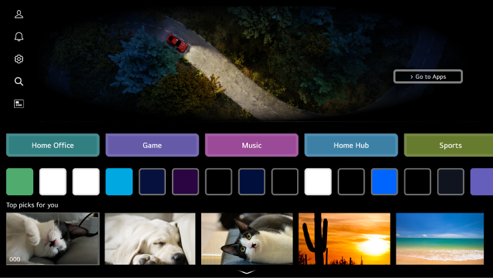
 : LG Хэрэглэгчийн бүртгэл-г нээ.
: LG Хэрэглэгчийн бүртгэл-г нээ.
Илүү дэлгэрэнгүй мэдээллийг дараах Ашиглах заавар-с үзнэ үү.
Зам: Ухаалаг функц LG аккаунтаа удирдах
LG аккаунтаа удирдах : Санамж-г нээ.
: Санамж-г нээ.
Илүү дэлгэрэнгүй мэдээллийг дараах Ашиглах заавар-с үзнэ үү.
Зам: Ухаалаг функц Санамж
Санамж : Түргэн Тохиргоо-г нээ.
: Түргэн Тохиргоо-г нээ.
Илүү дэлгэрэнгүй мэдээллийг дараах Ашиглах заавар-с үзнэ үү.
Зам: Тохиргоо Түргэн Тохиргоо
Түргэн Тохиргоо  Тохиргооны функцийг түргэн ашиглах
Тохиргооны функцийг түргэн ашиглах : Хайлт-г нээ.
: Хайлт-г нээ.
Илүү дэлгэрэнгүй мэдээллийг дараах Ашиглах заавар-с үзнэ үү.
Зам: Хэрэглүүрүүд ба Контент Контент Хайх
Контент Хайх : Заавар-г нээ.
: Заавар-г нээ.
Илүү дэлгэрэнгүй мэдээллийг дараах Ашиглах заавар-с үзнэ үү.
Зам: Шууд нэвтрүүлгийн суваг үзэх ба хуваарь Заавар-г харж байна
Заавар-г харж байна
Та янз бүрийн функцүүд эсвэл үйлчилгээ ашиглах боломжтой.
Та төхөөрөмж дээрээ суурилуулсан програмуудыг ажиллуулах, зөөх, устгах боломжтой.- Сүүлийн оролт: Хамгийн сүүлд ашигласан гадаад оролт руу буцна.
- Та тэжээлийг асаах болгонд Эх дэлгэц автоматаар гарч ирнэ.Та тохиргоог өөрчилж төхөөрөмжийг асаах болгонд эхлэл дэлгэцийг гарахыг өөрчилж болно.
Удирдлага дээрх товчлуурыг дарж дараа нь дэлгэц дээрх
товчлуурыг дарж дараа нь дэлгэц дээрх 
 Ерөнхий
Ерөнхий  Систем
Систем  Нэмэлт тохиргоо
Нэмэлт тохиргоо  Нүүр хуудасны Тохиргоо руу чиглэнэ үү.Тэжээл асах дэлгэц-г Сүүлийн оролт болго.
Нүүр хуудасны Тохиргоо руу чиглэнэ үү.Тэжээл асах дэлгэц-г Сүүлийн оролт болго. - Эхлэл дэлгэц зар сурталчилгаа гаргадаг.Та тохиргоог өөрчилж зар сурталчилгааг асаах эсвэл унтраах боломжтой.
Удирдлага дээрх товчлуурыг дарж дараа нь дэлгэц дээрх
товчлуурыг дарж дараа нь дэлгэц дээрх 
 Ерөнхий
Ерөнхий  Систем
Систем  Нэмэлт тохиргоо
Нэмэлт тохиргоо  Нүүр хуудасны Тохиргоо
Нүүр хуудасны Тохиргоо  Нүүр хуудасны сурталчилгаа руу чиглэнэ үү.
Нүүр хуудасны сурталчилгаа руу чиглэнэ үү. - Төхөөрөмжийн Агуулга, үйлчилгээний ашиглах боломж, нэвтрэх эрхийг урьдчилж мэдэгдэхгүйгээр хэдийд ч өөрчилж болно.
- Бүс эсвэл үйлчилгээнээс хамаарч боломжтой функцүүд өөр өөр байж болно.
3.2. Эхлэл хуудсыг удирдах
[агуулгын хүснэгт рүү оч] товчлуурыг дарснаар контентын жагсаалт болон апп дарааллыг өөрчлөх боломжтой.Зассан жагсаалтуудыг LG Хэрэглэгчийн бүртгэл бүрд хадгалагдах ба зөвхөн зассан төхөөрөмж дээр хадгалагдана.
товчлуурыг дарснаар контентын жагсаалт болон апп дарааллыг өөрчлөх боломжтой.Зассан жагсаалтуудыг LG Хэрэглэгчийн бүртгэл бүрд хадгалагдах ба зөвхөн зассан төхөөрөмж дээр хадгалагдана.- Загвар эсвэл бүс нутгаас хамаарч удирдлагын товчлууруудын нэр, ажиллагаа ялгаатай байж болно.
- Бусад үйлдлүүд товч:
 ,
,
Хэрэв таны удирдлага Бусад үйлдлүүд товчлуургүй бол Шар товчийг удаан дарж Бусад үйлдлүүд-г гүйцэтгэнэ үү.
- Бусад үйлдлүүд товч:
Картын жагсаалтыг засварлах
- Засварлахыг хүссэн картаа сонгож удирдлага дээрх Дугуй (OK) товчлуурыг удаан дарна уу.
Өөрөөр та Картын жагсаалтын сүүлд байгаа Засварлах дээр дарах боломжтой. - Зохих байрлал руу нь зөөгөөд удирдлага дээрх Дугуй (OK) товчийг дарж хэрэглүүрийн байрлалыг өөрчилнө үү.
Та мөн алсын удирдлага дээрх /
/ товчнуудын тусламжтай картуудыг зөөх боломжтой.
товчнуудын тусламжтай картуудыг зөөх боломжтой. - Карт устгахын тулд тухайн картын дээд талын
 дүрсийг сонго.Устгасан картыг нэмэхийн тулд хүссэн картаа сонгоод жагсаалт руу нэмнэ үү.
дүрсийг сонго.Устгасан картыг нэмэхийн тулд хүссэн картаа сонгоод жагсаалт руу нэмнэ үү.- Алсын удирдлага дээрх
 товчийг дар.
товчийг дар.
Нүүр хуудасны Тохиргоо: Тэжээлийг асаахдаа Эхлэл дэлгэцийн байдлыг тохируулах дэлгэц эсвэл зар сурталчилгааны дэлгэц рүү орно уу.
Ашиглах заавар: Ашиглах заавар хэрэглүүр рүү зөөх.
- Алсын удирдлага дээрх
- Засаж дууссаны дараа удирдлага дээрх
 товчийг дарж Карт засах горимоос гарна уу.
товчийг дарж Карт засах горимоос гарна уу.
Програмын жагсаалтыг засварлах
- Засварлахыг хүссэн апп-аа сонгож удирдлага дээрх Дугуй (OK) товчлуурыг удаан дарж Програмын жагсаалтыг засварлах горим руу орно уу.
Өөрөөр та Апп жагсаалт-н сүүлд байгаа Програмын жагсаалтыг засварлах дээр дарах боломжтой. - Зохих байрлал руу нь зөөгөөд удирдлага дээрх Дугуй (OK) товчийг дарж хэрэглүүрийн байрлалыг өөрчилнө үү.
Апп устгахын тулд тухайн аппын дээрх дүрсийг сонго.
дүрсийг сонго.
Хэрэглүүр дээр дүрсийг сонгоод, үүнийг жагсаалтаас нууна уу.
дүрсийг сонгоод, үүнийг жагсаалтаас нууна уу.
Та Засах хэрэглүүрүүдийг дахин тохируулах-г дарж хэрэглүүрийн жагсаалтын дарааллыг дахин тохируулах боломжтой.- Та мөн алсын удирдлага дээрх
 /
/ товчнуудын тусламжтай аппуудыг зөөх боломжтой.
товчнуудын тусламжтай аппуудыг зөөх боломжтой. - Алсын удирдлага дээрх
 товчийг дар.
товчийг дар.
Нүүр хуудасны Тохиргоо: Тэжээлийг асаахдаа Эхлэл дэлгэцийн байдлыг тохируулах дэлгэц эсвэл зар сурталчилгааны дэлгэц рүү орно уу.
Ашиглах заавар: Ашиглах заавар хэрэглүүр рүү зөөх.
- Та мөн алсын удирдлага дээрх
- Засварлаж дууссаны дараа дэлгэцийн доод талын Хаах-г товшиж Хэрэглүүр засварлах горимоос гарна уу.
- Өгөгдмөл програмуудыг устгах боломжгүй.
Контентын жагсаалт засварлах
- Удирдлага дээрх Дугуй (OK) товчийг эргүүлж Эх дэлгэцийн доод тал руу гүйлгэж дараа нь дэлгэцээс
 -г сонгож Контентын жагсаалт засварлах горим руу орно.
-г сонгож Контентын жагсаалт засварлах горим руу орно. - Удирдлагын Дугуй (OK) товчлуураар зөөхийг хүссэн жагсаалтаа сонгож түүнийг хүссэн газартаа аваачаад дараа нь Дугуй (OK)-г дарж жагсаалтын байршлыг өөрчилнө үү.Та мөн жагсаалтыг удирдлага дээрх
 /
/ /
/ /
/ товчлууруудаар зөөх боломжтой.
товчлууруудаар зөөх боломжтой.- Алсын удирдлага дээрх
 товчийг дар.
товчийг дар.
Нүүр хуудасны Тохиргоо: Тэжээлийг асаахдаа Эхлэл дэлгэцийн байдлыг тохируулах дэлгэц эсвэл зар сурталчилгааны дэлгэц рүү орно уу.
Ашиглах заавар: Ашиглах заавар хэрэглүүр рүү зөөх.
- Алсын удирдлага дээрх
- Засварлаж дууссаны дараа дэлгэцийн доод талын Хаах-г товшиж Контентын жагсаалтыг засах горимоос гарна уу.
- Зарим жагсаалтуудыг зөөх боломжгүй.
3.3. LG аккаунтаа удирдах
[агуулгын хүснэгт рүү оч]- Төхөөрөмжийг сүлжээнд холбоно.
- Алсын удирдлага дээрх
 товчийг дар.
товчийг дар. - Дэлгэц дээр
 -г сонго.
-г сонго. - Санал болгосон нэвтрэх аргуудаас аль нэгийг сонгож LG Гишүүнчлэлд бүртгүүлнэ үү.
Та имэйл хаяг эсвэл гаднах үйлчилгээний бүртгэлээр нууц үг болон ID ашиглан LG гишүүнчлэлд бүртгүүлэх боломжтой. - Хэрэглэгчийн гэрээ-г зөвшөөрөөд, бүртгүүлэхэд шаардлагатай мэдээллийг оруулна уу.Шаардагдах мэдээлэл нь улс орноос хамааран өөр өөр байж болно.
- Таны бүртгүүлэхэд оруулсан э-шуудангийн хаяг руу баталгаажуулах холбоос илгээнэ.Хүчинтэй хугацаанд э-шуудангийн баталгаажуулалтыг дуусгана уу.
- Нэгэнт таны э-шуудангийн хаяг баталгаажсан бол та итгэмжлэлээр нэвтрэх боломжтой.
- Энэ функц зарим улс оронд боломжгүй байж болно.
- Бүртгүүлэхэд насны хязгаар үйлчилж болно.
- Зарим хэрэглүүр эсвэл үйлчилгээнүүд ашиглах нөхцөлд тусдаа гэрээг шаарддаг.
- Энэ функцтэй холбоотой алдааг олж засахын тулд дараах Ашиглах заавар-г үзнэ үү.
Зам: Гэмтлийн оношлогоо LG Бүртгэлийн Асуудлуудыг засварлах
LG Бүртгэлийн Асуудлуудыг засварлах
Нэвтрэх бүртгэлүүд солих
Та өмнө нэвтэрсэн бүртгэлүүдийн хооронд хялбар шилжих боломжтой.- Алсын удирдлага дээрх
 товчийг дар.
товчийг дар. - Дэлгэц дээр LG Хэрэглэгчийн бүртгэл-г сонго.
- Саяхны нэвтэрсэн бүртгэлүүдийн жагсаалтыг харуулсан.Солихыг хүссэн бүртгэлээ сонгоно уу.
Шинэ бүртгэлээр нэвтрэхийн тулд Данс нэмэх-г сонго.
- Та 10 хүртэлх бүртгэл хадгалах боломжтой.Хэрэв бүртгэлийн тоо 10-аас хэтэрвэл хамгийн эхэнд нэвтэрсэн бүртгэлийг устгана.
Хэрэглэгчийн бүртгэлийн жагсаалтыг засах
Та нэвтэрсэн бүртгэлүүдийн жагсаалтыг засах боломжтой.- Алсын удирдлага дээрх
 товчийг дар.
товчийг дар. - Дэлгэц дээр LG Хэрэглэгчийн бүртгэл-г сонго.
- Удирдлагаас
 -г дараад Нэмэлт бүртгэлийн мэдээлэл-г сонгоно уу.
-г дараад Нэмэлт бүртгэлийн мэдээлэл-г сонгоно уу.
- Бүртгэлийн талаарх үндсэн мэдээллийг нэвтэрсэн бүртгэлийн доор байрлах Дансны удирдлага-г сонгож харах боломжтой.Мөн та нууц үгээ өөрчлөх эсвэл хэрэглэгчийн бүртгэлийн мэдээллээ засах боломжтой.

 Бүртгэлийн жагсаалт засварлах дарснаар хадгалсан бүртгэлийг устгах боломж олгодог.
Бүртгэлийн жагсаалт засварлах дарснаар хадгалсан бүртгэлийг устгах боломж олгодог.
Энгийн нууц үг устгах
Та бүртгэл солихдоо оруулах нууц үгийг энгийн болгож тохируулах боломжтой.- Алсын удирдлага дээрх
 товчийг дар.
товчийг дар. - Дэлгэц дээр LG Хэрэглэгчийн бүртгэл-г сонго.
- Удирдлагаас
 -г дараад Нэмэлт бүртгэлийн мэдээлэл-г сонгоно уу.
-г дараад Нэмэлт бүртгэлийн мэдээлэл-г сонгоно уу. - Дэлгэц дээр Дансны удирдлага-г сонго.Та Дансны удирдлага-н хувьд зөвхөн нэвтэрсэн бүртгэлээ сонгох боломжтой.
- Дэлгэцээс Аюулгүй байдлын тохиргоо
 Аюулгүй байдлын тохиргоог засах-г сонгож тухайн бүртгэлийн нууц үгийг оруулна уу.
Аюулгүй байдлын тохиргоог засах-г сонгож тухайн бүртгэлийн нууц үгийг оруулна уу. - Бүртгэл шилжих аргууд-н хувьд дэлгэц дээрээс Энгийн нууц үгийг оруулах(Дунд зэргийн хамгаалалттай нууц үг)-г сонгоно уу.
- Зохих дөрвөн оронтой тоог оруулж дэлгэцээс OK-г дар.
- Та Энгийн нууц үгийг оруулах(Дунд зэргийн хамгаалалттай нууц үг)-г зөвхөн энэ төхөөрөмж дотор бүртгэл солих үед ашиглах боломжтой.
3.4. Санамж
[агуулгын хүснэгт рүү оч]- Алсын удирдлага дээрх
 товчийг дар.
товчийг дар. - Дэлгэц дээр
 -г сонго.
-г сонго. - Та хүссэн зүйлээ сонгож дэлгэрэнгүйг шалгах боломжтой.Хэрэв энэ файлын холбоосыг дэмждэг бол та хэрэглүүр эхлүүлэх боломжтой.
- Алсын удирдлага дээрх
 товчийг дар.
товчийг дар.
Бүгдийг уншсан гэж тэмдэглэх: Бүх мэдэгдлийг «Уншсан» болгож өөрчилнө.
Устгах: Та мэдэгдлүүдийг устгах боломжтой.
Мэдэгдлийн тохиргоо: Та хэрэглүүр бүрд мэдэгдэл хүлээн авах эсэхийг тохируулах боломжтой.Хэрэв Унтраах-д тохируулсан бол хэрэглүүрээс сүүлд хүлээн авсан аливаа мэдэгдлийг бас устгах болно.Гаднын үйлчилгээний апп -уудын хувьд апп-с сонордуулга авахыг зөвшөөрсний дараа сонордуулгыг Мэдэгдлийн тохиргоо-с шалгах боломжтой.
Ашиглах заавар: Ашиглах заавар хэрэглүүр рүү зөөх.
- Загвар эсвэл бүс нутгаас хамаарч удирдлагын товчлууруудын нэр, ажиллагаа ялгаатай байж болно.
- Бусад үйлдлүүд товч:
 ,
,
Хэрэв таны удирдлага Бусад үйлдлүүд товчлуургүй бол Шар товчийг удаан дарж Бусад үйлдлүүд-г гүйцэтгэнэ үү.
- Бусад үйлдлүүд товч:
3.5. Нэвтрэлт-н тухай
[агуулгын хүснэгт рүү оч]Удирдлага дээрх
 товчийг дарж, дэлгэцээс Нэвтрэлт-г сонгоно уу.
товчийг дарж, дэлгэцээс Нэвтрэлт-г сонгоно уу.Алсын удирдлага дээрх
 товчийг дарж, барь.Та Хандалтыг хялбаршуулах холбоос-г ямар ч дэлгэцээс гаргаж, тохируулах боломжтой.Илүү дэлгэрэнгүй мэдээллийг дараах Ашиглах заавар-с үзнэ үү.
товчийг дарж, барь.Та Хандалтыг хялбаршуулах холбоос-г ямар ч дэлгэцээс гаргаж, тохируулах боломжтой.Илүү дэлгэрэнгүй мэдээллийг дараах Ашиглах заавар-с үзнэ үү.Зам: Тохиргоо
- Загвар эсвэл бүс нутгаас хамаарч удирдлагын товчлууруудын нэр, ажиллагаа ялгаатай байж болно.
- Хэрэв таны удирдлага
 товчлуургүй бол
товчлуургүй бол  товчийг удаан дарж Хандалтыг хялбаршуулах холбоос-г гүйцэтгэнэ үү.
товчийг удаан дарж Хандалтыг хялбаршуулах холбоос-г гүйцэтгэнэ үү.
- Хэрэв таны удирдлага
Дүрслэлийн функцүүд
Дэлгэц үзэх туршлагыг сайжруулах тохиргоо боломжтой байна.Сонсголын функцүүд
Аудионы чанарыг сайжруулах тохиргоо боломжтой байна.Удирдлагын функцүүд
Та тохиргоог хийж төхөөрөмжийн ажиллагааг хөнгөвчлөх боломжтой.Холбоосуудыг засах
Та байнгын ашигладаг Нэвтрэлт тохиргоог засах боломжтой.Алсын удирдлагыг мэдэх
Дэлгэц дээрх заавруудыг дагаж алсын удирдлага дээрх товчлуурыг дараад товчлуурын талаар мэдээлэл аваарай.Зөвлөмжүүд
Та янз бүрийн функцүүдэд зөвлөмж олох боломжтой.Шуурхай тусламж
Та төхөөрөмжөөр асуудлыг оношилж, шийдэх тусламж авах боломжтой.
Та мөн алсын удирдлагын 9 дугаартай товчийг удаан дарж Шуурхай тусламж-г ажиллуулж болно.Чатбот
Та Чатбот-той чаталж төхөөрөмжийн асуудлуудыг шийдэх боломжтой.
3.6. Үргэлж бэлэн-г ашиглах
[агуулгын хүснэгт рүү оч]Төхөөрөмжийг унтраахад удирдлага дээрх
 товчлуурыг ашиглана уу.Төхөөрөмж Үргэлж бэлэн руу шилжинэ.
товчлуурыг ашиглана уу.Төхөөрөмж Үргэлж бэлэн руу шилжинэ.- Үргэлж бэлэн-г ашиглахын тулд та Үргэлж бэлэн-н Функцийг идэвхжүүлэх-г Асаах-д тохируулах хэрэгтэй.Удирдлага дээрх
 товчлуурыг дарж дараа нь дэлгэц дээрх
товчлуурыг дарж дараа нь дэлгэц дээрх 
 Ерөнхий
Ерөнхий  Үргэлж бэлэн руу чиглэнэ үү.Энэ сонголтыг Асаах болгож тохируулбал эрчим хүчний зарцуулалтыг нэмэгдүүлж болно.
Үргэлж бэлэн руу чиглэнэ үү.Энэ сонголтыг Асаах болгож тохируулбал эрчим хүчний зарцуулалтыг нэмэгдүүлж болно.
Үргэлж бэлэн-с гараад, Төхөөрөмжийг харна уу
Дэлгэц ассан байхад Үргэлж бэлэн дээр байх үед төхөөрөмж үзэхийн тулд алсын удирдлага дээрх товчлуур эсвэл
товчлуур эсвэл  товчлуурыг дарна уу.
товчлуурыг дарна уу.Гарын Оролцоогүй Дуут Хяналт функцийг гүйцэтгэхийг хүссэн функцийг командлахад ашиглах боломжтой.
Дэлгэц Үргэлж бэлэн-с унтарсан үед Magic удирдлага дээрх
 товчлуурыг дарах эсвэл Гарын Оролцоогүй Дуут Хяналт-р төхөөрөмжийг асаах боломжтой.
товчлуурыг дарах эсвэл Гарын Оролцоогүй Дуут Хяналт-р төхөөрөмжийг асаах боломжтой.Алсын удирдлага дээрх Дугуй (OK) товчлуурыг дарж дэлгэц унтарсан байх үед төхөөрөмж Үргэлж бэлэн-д байхад дэлгэцийн зургийг харуулна уу.
- Зарим загварууд Гарын Оролцоогүй Дуут Хяналт-г дэмждэггүй.
Дэлгэцийн зураггүйгээр Үргэлж бэлэн ашиглаж байна
Дэлгэц унтарсан байх үед ч гэсэн та дуу танилт ашиглан эсвэл Bluetooth-р мобайл төхөөрөмж рүү холбогдон хөгжим тоглуулах боломжтой.Хэрэглэгчид доорх аргыг ашиглан дэлгэц зөвхөн Үргэлж бэлэн-д байх үед унтраах боломжтой.- 1-р арга.Төхөөрөмжийн дэлгэц асаалттай Үргэлж бэлэн-д байх үед Magic удирдлага дээрх
 товчлуурыг дахин нэг дарна уу.
товчлуурыг дахин нэг дарна уу. - 2-р арга.Та дэлгэцийн зургийг харахгүйгээр дэлгэц унтарсан байх үед Үргэлж бэлэн-г үргэлж ашиглах боломжтой.Удирдлага дээрх
 товчлуурыг дарж дараа нь дэлгэц дээрх
товчлуурыг дарж дараа нь дэлгэц дээрх 
 Ерөнхий
Ерөнхий  Үргэлж бэлэн руу чиглэнэ үү.Дэлгэц дээр Үргэлж Бэлэн гэснийг дэлгэцийн зураггүйгээр (LG Gallery+) ашиглах-г сонго.
Үргэлж бэлэн руу чиглэнэ үү.Дэлгэц дээр Үргэлж Бэлэн гэснийг дэлгэцийн зураггүйгээр (LG Gallery+) ашиглах-г сонго.
- Загвараас хамааран дэлгэц таны дуунд хариу өгөхөд хэсэг хугацаа шаардаж болно.
- Програм хангамжийн шинэчлэл хийсний дараа тэжээл анх удаа унтрах үед Үргэлж бэлэн нь шинэчлэлийн контентуудыг тусгахаар ажиллахгүй.Үргэлж бэлэн-г дахин ашиглахын тулд тэжээлийг дахин унтрааж, асаана уу.
- Зарим загвар дэмжигдэхгүй байж болно.
Хөдөлгөөн мэдрэгчид анхаарах зүйлс
Хөдөлгөөн мэдрэгч төхөөрөмжийн доод талын голд байрласан.- Хөдөлгөөн мэдрэгчийг зөвхөн тодорхой загварууд дэмждэг.
- Хөдөлгөөн мэдрэгч нь гадны биетээр будагдсан бол зөв ажиллахгүй байж болно.
- Хэрэв төхөөрөмжийн орчин хэт цайвар эсвэл хэт бараан байвал хөдөлгөөн мэдрэгч зөв ажиллахгүй байж болно.
- Хэрэв төхөөрөмжийн урд саад болох зүйл байвал хөдөлгөөн мэдрэгчийн чадалд нөлөөлж болно.
- Хөдөлгөөн мэдрэгч нь төхөөрөмжийн эргэн тойрон дахь гэрэлтүүлгийн өөрчлөлт эсвэл объектын хөдөлгөөнийг (гэрийн тэжээвэр амьтан, робот тоос сорогч гэх мэт) илрүүлэх замаар ажилладаг.
Удирдлага дээрх товчлуурыг дарж дараа нь дэлгэц дээрх LG Gallery+
товчлуурыг дарж дараа нь дэлгэц дээрх LG Gallery+ 

 Миний контент
Миний контент  Үргэлж бэлэн руу чиглэнэ үү.Хөдөлгөөн мэдрэгчийн мэдрэмтгий байдал дотроос мэдрэгчийн мэдрэмтгий байдлыг тааруул.
Үргэлж бэлэн руу чиглэнэ үү.Хөдөлгөөн мэдрэгчийн мэдрэмтгий байдал дотроос мэдрэгчийн мэдрэмтгий байдлыг тааруул.
3.7. LG Gallery+-г ашиглах
[агуулгын хүснэгт рүү оч]- Алсын удирдлага дээрх
 товчийг дар.
товчийг дар. - Дэлгэц дээр LG Gallery+-г сонго.
- Дэлгэц дээр хүссэн контентоо сонгох эсвэл хайгаарай.
- LG Gallery+ дээрх төлбөртэй захиалгын үйлчилгээнд бүртгүүлж үзээрэй.
Та дэлгэц амраагчид LG Gallery+-н контент хэрэглэх боломжтой.
- LG Gallery+ дээрх төлбөртэй захиалгын үйлчилгээнд бүртгүүлж үзээрэй.
- Зүйлс загвар болон бүс нутгаас хамааран ялгарах боломжтой.
- Үүнийг ашиглахаас өмнө LG Хэрэглэгчийн бүртгэл-даа нэвтэрсэн байх ёстой.
 :Та LG Gallery+ дээр тохируулсан зүйлсийг үзэж, өөрчлөх боломжтой.
:Та LG Gallery+ дээр тохируулсан зүйлсийг үзэж, өөрчлөх боломжтой.Миний контент
Та хадгалсан эсвэл өөрийн дуртай контентыг удирдаж болно.Төлбөрийн мэдээлэл
Та төлбөртэй захиалгын мэдээллийг үзэж, удирдах боломжтой.Бусад
Та хамгийн сүүлийн мэдээ эвсэл LG Gallery+ хэрэглүүрийн хувилбарыг харж болно.
 :Та LG Gallery+ дээрээс контент хайх боломжтой.
:Та LG Gallery+ дээрээс контент хайх боломжтой. :Хэрэглүүрийг хаах.
:Хэрэглүүрийг хаах.- Илүү их загвар олох:Та хүссэн контентоо янз бүрийн аргаар сонгох боломжтой.
Үүсгэх AI
AI зургууд өгөгдсөн кредит хязгаарт багтаан дэмжигдсэн.Үйлчилгээний бодлогын дагуу Үүсгэх AI-д ашиглах боломжтой хэлүүд өөрчлөгдөж болно.Хөгжим
Та дотоод санах ойгоос дуртай дуугаа тоглуулах эсвэл Bluetooth аль эсвэл USB-р холбогдсон төхөөрөмжөөс хөгжим тоглуулах боломжтой.Фото
Та холбогдсон гадаад төхөөрөмж, LG ThinQ-р холбогдсон мобайл төхөөрөмж эсвэл Google Зургуудаас зургийг дэлгэцийн зураг болгон тохируулах боломжтой.Та Google бүртгэлээ холбосны дараа Google Зургийг ашиглах боломжтой.Товч танилцуулга
Үүнээс гадна та цаг агаарын мэдээ, Спорт дээр тохируулсан тоглоомын мэдээлэл, холбогдсон IoT төхөөрөмжийн мэдээлэл, Scheduler жагсаалт ба бусад зүйлсийг харуулах боломжтой.
Та гарч буй цаг агаарын бүсийн тохиргоог Байршил дотор Цаг агаарын байршлын тохиргоо-с өөрчлөх боломжтой.Удирдлага дээрх товчлуурыг дарж дараа нь дэлгэц дээрх
товчлуурыг дарж дараа нь дэлгэц дээрх 
 Ерөнхий
Ерөнхий  Систем
Систем  Байршил руу чиглэнэ үү.
Байршил руу чиглэнэ үү.
Та Google хэрэглэгчийн бүртгэлээ холбож өнөөдрийн хуваарийг шалгаж болно.
3.8. Олон харагдац-г ашиглах
[агуулгын хүснэгт рүү оч]- Алсын удирдлага дээрх
 товчийг дар.
товчийг дар. - Дэлгэц дээр Олон харагдац-г сонго.
- Дэлгэц дээрээс
 -г дарж ашиглахыг хүссэн зүйлээ сонгоно уу.
-г дарж ашиглахыг хүссэн зүйлээ сонгоно уу.
Хажуу хажуугаар/Зураг доторх зураг: Та хэд хэдэн апп-г сонгож тэдгээрийг нэг дэлгэц дээр үзэх боломжтой.
Хоёр компьютерын монитор: Та HDMI-ээр дамжуулан дэлгэцийн оролтыг нэгэн зэрэг үзэх боломжтой. - Хүссэн хэрэглүүр эсвэл оролтыг сонгоод дараа нь Сонгосон-г дарна уу.
Дэлгэц дээр Санал болгосон нэгтгэлүүд-с та мөн Олон харагдац-д хамгийн сүүлд хосолж ашигласан хэрэглүүр эсвэл санал болгосон хосолж ашиглах хэрэглүүрүүдийг сонгож болно.
- Загвараас хамааран зарим функцүүд боломжгүй байж магадгүй.
- HDMI-д холбогдсон төхөөрөмжийн тэжээл унтарсан үед HDMI-н оролт гарахгүй байж болзошгүй.
- Зарим контентуудад Олон харагдац-г ажиллуулах үед хязгаарлалтууд гарч болзошгүй.
- Хэрэв ажиллаж буй хэрэглүүр Олон харагдац-г дэмждэггүй бол ажиллаж болох хэсэг хэрэглүүрүүдийг санал болгодог.
Олон харагдац горимыг ашиглаж байна
Дэлгэц дээрДэлгэц дээр
Дэлгэц дээр
Харах төрлийг өөрчилнө үү
Олон харагдац горимыг өөрчил.Хэрэглүүр нэмэх
Та Олон харагдац-д ашиглах хэрэглүүр нэмж/устгах боломжтой.Хэрэглүүр өөрчлөх
Та Олон харагдац-д ашиглах хэрэглүүрийг өөрчлөх боломжтой.Бүтэн дэлгэцэд удирдах
Та Бүтэн дэлгэц рүү шилжиж апп-г ажиллуулах боломжтой.Зөөх
Та дэд-дэлгэцийн байрлалыг өөрчлөх боломжтой.Хэмжээ
Та дэд-дэлгэцийн хэмжээг өөрчлөх боломжтой.Апп-с гарах
Хэрэглүүрийг хаах.Оролтыг соль
Та Хоёр компьютерын монитор-д ашиглах оролтыг өөрчлөх боломжтой.Хоёр компьютерын монитороос гарах
Хоёр компьютерын монитор-г хаах.
- Загвараас хамааран зарим функцүүд боломжгүй байж магадгүй.
- Таны ашиглаж буй Олон харагдац горимоос хамаарч боломжит сонголтууд өөр өөр байж болно.
Дэмждэг нягтрал : Хоёр компьютерын монитор
| Нягтрал | Босоо давтамж (Гц) |
|---|---|
| 1024 × 768 | 60 |
| 1360 × 768 | 60 |
| 1280 × 720 | 60 50 |
| 1280 × 1024 | 60 |
| 1920 × 1080 | 60 50 |
3.9. Яриагаар төхөөрөмжийн функцүүдийг ажиллуулах
[агуулгын хүснэгт рүү оч]- Алсын удирдлага дээрх
 товчийг удаан дарж, нээхийг хүссэн функцийн нэр эсвэл хайлтдаа хэрэглэхийг хүссэн түлхүүр үгийг чанга дуугаар хэл.
товчийг удаан дарж, нээхийг хүссэн функцийн нэр эсвэл хайлтдаа хэрэглэхийг хүссэн түлхүүр үгийг чанга дуугаар хэл. - Яриагаа оруулсны дараа
 товчийг сул тавингуут харгалзах функц нээгдэнэ.
товчийг сул тавингуут харгалзах функц нээгдэнэ.
- Зарим загвар дэмжигдэхгүй байж болно.
- Хайлтын үр дүнг зөв харахын тулд Байршил дээр Цэсний хэл (Menu Language)-г тухайн улсын албан ёсны хэл болгон тохируулах ёстой.Хэрэв Цэсний хэл (Menu Language)-г албан ёсны хэлээр тохируулахгүй бол зарим функцүүд хязгаарлагдаж болно.
- Та дуут танилтын хэлийг өөрчилж болно.
Удирдлага дээрх товчлуурыг дарж дараа нь дэлгэц дээрх
товчлуурыг дарж дараа нь дэлгэц дээрх 
 Ерөнхий
Ерөнхий  Систем
Систем  Хэл (Language)
Хэл (Language)  Цэсний хэл (Menu Language) руу чиглэнэ үү.
Цэсний хэл (Menu Language) руу чиглэнэ үү. - Дуу таних онцлогийг ашиглах боломжтой хэлнүүд Үйлчилгээний үйл ажиллагааны бодлогын дагуу өөрчлөгдөж болно.
- Загвараас хамаарч үйлчилгээний мэдээлэл харилцан адилгүй байж болно.
- Дуу таних болон Дуут команд ба бусад ухаалаг функцүүд үйлдвэрлэгч эсвэл түүний гуравдагч талын үйлчилгээ үзүүлэгчдээр мэдэгдэлгүйгээр өөрчлөгдөж, устаж эсвэл хугацаа нь дуусч болно.
- Та дуу хоолойтой холбоотой тохиргоог өөрчлөх эсвэл дуут тушаалаар аль функцийг ашиглахыг баталгаажуулах боломжтой.
Удирдлага дээрх товчлуурыг дарж дараа нь дэлгэц дээрх
товчлуурыг дарж дараа нь дэлгэц дээрх 
 Ерөнхий
Ерөнхий  AI үйлчилгээ
AI үйлчилгээ  Дуу Таних Тохиргоо/Дуу Таних Тусламж руу чиглэнэ үү.
Дуу Таних Тохиргоо/Дуу Таних Тусламж руу чиглэнэ үү.
Таны дуу хоолойг дараах байдлаар ашиглаж байна Дуу хоолойн ID
Дуу хоолойгоо LG Хэрэглэгчийн бүртгэл-дээ бүртгүүлнэ үү.Бид таны бүртгүүлсэн дуу хоолойгоор таныг таньж өөриймшүүлсэн контент ба үйлчилгээнүүдийг үзүүлэх боломжтой.- LG Хэрэглэгчийн бүртгэл рүүгээ нэвтэрч дуу хоолойгоо бүртгүүлнэ үү.
- Алсын удирдлага дээрх
 товчийг дар.
товчийг дар. - Дараах замыг дэлгэц дээр оруулна уу.

 Ерөнхий
Ерөнхий  AI үйлчилгээ
AI үйлчилгээ  Дуу Таних Тохиргоо
Дуу Таних Тохиргоо - Дэлгэц дээр Дуу хоолойн ID
 Дуу хоолойн ID-г удирдах-г сонго.
Дуу хоолойн ID-г удирдах-г сонго. - Дэлгэц дээрээс Дуу хоолойн ID бүртгүүлэх-г дарж зааврыг даган дуу хоолойгоо бүртгүүлнэ үү.
- Энэ функц зарим улс оронд боломжгүй байж болно.
- Дуу хоолойн ID функцүүдэд ашиглах боломжтой хэлийг Үйлчилгээний ажиллагааны бодлогын дагуу өөрчилж болно.
- Таны дуу хоолойг таны LG Хэрэглэгчийн бүртгэл-р бүртгүүлсний дараа та Энэ ТВ дээр Дуу хоолойн ID ашиглана уу-г Асаах-д тохируулж үүнийг ашиглах боломжтой.
- Та шинэ дуу хоолой бүртгүүлэх, хуучны дахин бүртгүүлэх эсвэл устгах боломжтой.
Удирдлага дээрх товчлуурыг дарж дараа нь дэлгэц дээрх
товчлуурыг дарж дараа нь дэлгэц дээрх 
 Ерөнхий
Ерөнхий  AI үйлчилгээ
AI үйлчилгээ  Дуу Таних Тохиргоо
Дуу Таних Тохиргоо  Дуу хоолойн ID руу чиглэнэ үү.
Дуу хоолойн ID руу чиглэнэ үү. - Дуу хоолойн ID-н тусламжтайгаар та бүртгэлүүдээ шилжүүлэх үед нууц үгээ оруулах шаардлагагүй болно.
- Тантай ижилхэн дуу хоолойтой хүн төхөөрөмжийг түгжээг тайлж магадгүй ба хэрэв таны дуу хоолой эрүүл мэндтэй холбоотой шалтгааны улмаас өөр гарч байвал үүнийг танихгүй байж болзошгүй.
Яриа таних функцийг LG ThinQ апп-р ашиглах
Та мобайл төхөөрөмждөө суулгасан LG ThinQ хэрэглүүр дэх дээр дарж дуу таних функцийг ашиглах боломжтой.
дээр дарж дуу таних функцийг ашиглах боломжтой.Мобайл төхөөрөмжөө LG ThinQ хэрэглүүрийг ашиглан энэ төхөөрөмжтэй холбохын тулд дараах Ашиглах заавар-г үзнэ үү.
Зам: Шинэ холболтуудыг зөвшөөрөх
- Дуу таних функцийг LG ThinQ апп-р ашиглах үед зарим функцүүд эсвэл төхөөрөмжүүд ажиллахгүй байж болно.
Яриа танихад анхаарах зүйлс
- Энэ функцийг ашиглахын тулд:
- Та Magic удирдлага-г ашиглах ёстой.
- Та сүлжээнд холбогдсон байх ёстой.
- Та дуут танилтын ашиглалтын нөхцөлийг зөвшөөрөх хэрэгтэй.
- Та сувгууд, бүс нутаг болон бусдыг тохируулах ёстой.Энэ тохируулах боломжтой зүйл загвараас хамаарч өөр байдаг.
- Төхөөрөмжтэй холбогдсон байгаа модемын хайрцгийг дуут танилт ашиглан удирдахын тулд универсал удирдлага тохируулах хэрэгтэй.Удирдлага дээрх
 товчлуурыг дарж дараа нь дэлгэц дээрх
товчлуурыг дарж дараа нь дэлгэц дээрх 
 Ерөнхий
Ерөнхий  Гаднын төхөөрөмжүүд
Гаднын төхөөрөмжүүд  Нэгдсэн Удирдлагын Тохируулга руу чиглэнэ үү.
Нэгдсэн Удирдлагын Тохируулга руу чиглэнэ үү.
Дууг оруулсны дараа Magic удирдлага модем руу чиглүүлэхийг зөвлөж байна. - Яриа таних хурд хэрэглэгчийн ярианы онцлог шинж (дуу хоолойн чанга сул, дуудлага, аялга, ярих хурд) болон орчин тойрны нөхцөлүүдээс (шуугиан ба төхөөрөмжийн дууны хэмжээ) хамааран өөрчлөгдөж болно.
Өөрийн ярианы танигдах хурдыг нарийн тогтоохын тулд та Magic удирдлага микрофоноос 10 см орчим зайтай, дуу хоолойны чанга сулаа зохистой хэмжээнд барин үгсийг удаан бөгөөд зөв дуудах ёстой. - Хэрэв таны яриаг зөв танихгүй байвал яриа таних функц таны анх хүссэнээс өөрөөр ажиллаж байж болно.
- Загвар эсвэл бүс нутгаас хамаарч удирдлагын товчлууруудын нэр, ажиллагаа ялгаатай байж болно.
- Дуут танилтын товчлуур:
 ,
,
- Дуут танилтын товчлуур:
3.10. Яриа бичвэр болгох
[агуулгын хүснэгт рүү оч]- Дэлгэц дэх текст оруулах хэсгийг Magic удирдлага заагчаар товшино уу.Гар гарч ирнэ.
- Дэлгэцийн гараас
 товчийг сонгоно уу.Дуут танилтын функцийг идэвхжүүлэх заавар гарч ирнэ.
товчийг сонгоно уу.Дуут танилтын функцийг идэвхжүүлэх заавар гарч ирнэ. - Удирдлагын микрофонд удаан, тод ярина уу.Хэрвээ таны чанга хэлсэн үгтэй төстэй үгс байгаа бол доор харуулсанчлан олон үгсийн жагсаалт харагдаж болно.Нэг үр дүнг сонгоход тэр нь бичвэрийн нүдэн дээр харагдана.Хэрвээ та хүссэн үр дүнгээ авахгүй байгаа бол ДАХИН ОРОЛД-г дарна уу.
- Зарим загвар дэмжигдэхгүй байж болно.
- Энэ функцийг ашиглахын тулд:
- Та сүлжээнд холбогдсон байх ёстой.
- Та дуут танилтын ашиглалтын нөхцөлийг зөвшөөрөх хэрэгтэй.
- Та дуут танилтын хэлийг өөрчилж болно.
Удирдлага дээрх товчлуурыг дарж дараа нь дэлгэц дээрх
товчлуурыг дарж дараа нь дэлгэц дээрх 
 Ерөнхий
Ерөнхий  Систем
Систем  Хэл (Language)
Хэл (Language)  Цэсний хэл (Menu Language) руу чиглэнэ үү.
Цэсний хэл (Menu Language) руу чиглэнэ үү.
Өөр яриа таних хэл рүү түр шилжихийн тулд дуу хоолой таних мэдээллийн дэлгэцийн цонхон дотор товчийг дар.
товчийг дар. - Яриа таних хурд хэрэглэгчийн ярианы онцлог шинж (дуу хоолойн чанга сул, дуудлага, аялга, ярих хурд) болон орчин тойрны нөхцөлүүдээс (шуугиан ба төхөөрөмжийн дууны хэмжээ) хамааран өөрчлөгдөж болно.
- Яриаг бичвэр болгох нарийвчлалыг сайжруулахын тулд, та Magic удирдлага микрофоноос 10 см орчим зайнаас тод, чанга дуугарах ёстой.
- Дуу таних функц таны Вэб хөтөч-н нууц үг оруулах талбар болон хаягийн мөрөнд боломжгүй байна (ерөнхий хайлт орохгүй).
3.11. Төхөөрөмж дээр Alexa-г хэрхэн ашиглах вэ
[агуулгын хүснэгт рүү оч] (Alexa) дээр дар.Тохиргооны үед та Alexa бүртгэлдээ нэвтэрч хальт тест комманд хийж Alexa ажиллаж байгааг шалгаснаар бэлэн болно.
(Alexa) дээр дар.Тохиргооны үед та Alexa бүртгэлдээ нэвтэрч хальт тест комманд хийж Alexa ажиллаж байгааг шалгаснаар бэлэн болно.Alexa ашиглахын тулд Magic удирдлага дээрээ
 (Alexa) товчлуурыг удаан дарна уу.Дэлгэцийн доод талд цэнхэр хөдөлгөөнт дүрс гарсан бол «Alexa, Prime Video-г нээ» гэх мэтийн тушаалыг хэлнэ үү.
(Alexa) товчлуурыг удаан дарна уу.Дэлгэцийн доод талд цэнхэр хөдөлгөөнт дүрс гарсан бол «Alexa, Prime Video-г нээ» гэх мэтийн тушаалыг хэлнэ үү.Magic удирдлага дээрх
 (Alexa) товчлуурыг ганц дарж (удаан барихгүйгээр) төхөөрөмж дээрх Alexa хэрэглүүрт хандана.Эндээс та Alexa болон Хүрэхгүй ажиллуулах сонголт (хэрэв байгаа бол) гэх мэт тохиргооны функцүүдийг олох болно.
(Alexa) товчлуурыг ганц дарж (удаан барихгүйгээр) төхөөрөмж дээрх Alexa хэрэглүүрт хандана.Эндээс та Alexa болон Хүрэхгүй ажиллуулах сонголт (хэрэв байгаа бол) гэх мэт тохиргооны функцүүдийг олох болно.- Alexa бүх хэл, улс орнуудад боломжгүй.
- Alexa функц ба ажиллагаа нь байршлаас хамаарч ялгаатай байна.
4. Хэрэглүүрүүд ба Контент
[агуулгын хүснэгт рүү оч]4.1. Үндсэн оффис-г ашиглах
[агуулгын хүснэгт рүү оч] товчлуурыг дарж дэлгэц дээр Үндсэн оффис-г нээ.
товчлуурыг дарж дэлгэц дээр Үндсэн оффис-г нээ.Компьютерыг төхөөрөмжөөс алсаас ажиллуулах боломжтой.
- Холбохыг хүссэн компьютерын тэжээлийг асаана уу.
- Удирдлага дээрх
 товчлуурыг дарж дэлгэц дээр Үндсэн оффис-г нээ.
товчлуурыг дарж дэлгэц дээр Үндсэн оффис-г нээ. - Алсын компьютер нэмэх-г сонго.Шинэ Компьютерыг холбох боломжтой.
- Холбох Компьютерыг асааж, Компьютерын тохиргоо дотроос «Алсын дэлгэцийг идэвхжүүлэх» гэдгийг асаах хэрэгтэй.
- Алсын компьютер нэмэх-д дөрөв хүртэл төхөөрөмж холбох боломжтой.Өөр Компьютер нэмэхийн тулд өмнө бүртгүүлсэн Компьютерыг устгана уу.
- Та зөвхөн Windows 10 Professional эсвэл түүнээс хойших болон Mac үйлдлийн систем холбох боломжтой.
Windows хэрэглэгчийн нэр ба нууц үг тохируулах хэрэгтэй.PIN оруулж нэвтрэхийг дэмждэггүй. - Mac холбохоос өмнө Mac ассан ба Дэлгэц хуваалцах Mac Тохиргоо
 Хуваалцах дотор идэвхэжсэн эсэхийг шалгана уу.
Хуваалцах дотор идэвхэжсэн эсэхийг шалгана уу.
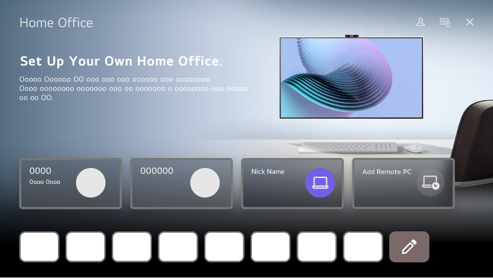

Та клоуд Компьютерын үйлчилгээ ашиглах эсвэл холбогдсон Компьютерт шилжих боломжтой. : Та холболтын мэдээллийг засах боломжтой.
: Та холболтын мэдээллийг засах боломжтой. : Та холбогдсон Компьютерыг устгах боломжтой.
: Та холбогдсон Компьютерыг устгах боломжтой.
Алсын компьютер нэмэх: Шинэ Компьютерыг холбох боломжтой.
Та Компьютерын интернэт үйлчилгээ үзүүлэгчийг төхөөрөмж дээр ашиглах боломжтой.
Боломжтой функцүүд нь тухайн улсаас хамааран харилцан адилгүй байж болно.
Дэлгэцээс -г сонгосноор жагсаалтыг засах боломжтой.
-г сонгосноор жагсаалтыг засах боломжтой. : LG Хэрэглэгчийн бүртгэл-г нээ.
: LG Хэрэглэгчийн бүртгэл-г нээ.
Нэвтэрсэн бүртгэл тус бүрд та холбогдох алсын компьютер болон интернэт үйлчилгээний жагсаалтыг тохируулах боломжтой. : Та Bluetooth гар эсвэл хулгана холбож холбогдсон төхөөрөмжийг ашиглах эсэхээ тохируулах боломжтой.
: Та Bluetooth гар эсвэл хулгана холбож холбогдсон төхөөрөмжийг ашиглах эсэхээ тохируулах боломжтой.
Илүү дэлгэрэнгүй мэдээллийг дараах Ашиглах заавар-с үзнэ үү.
Зам: Тохиргоо Гаднын төхөөрөмжүүд
Гаднын төхөөрөмжүүд  Bluetooth удирдлагыг холбох
Bluetooth удирдлагыг холбох : Хэрэглүүрийг хаах.
: Хэрэглүүрийг хаах.
- Гар болон хулганыг төхөөрөмжид холбох нь жигд ажиллагаатай болгоно.
Хэрэв гарын зураглал компьютертой холбогдсон ба төхөөрөмжид холбогдсон гар өөр бол зарим товчлуурууд ажиллахгүй байж болно. - Төхөөрөмж ба компьютер хоёуланг сүлжээний холболт ба тохиргоог тохируулсны дараа холбох боломжтой.
- Хэрэв төхөөрөмж ба компьютер ижил сүлжээнд холбогдоогүй бол нийтийн IP мэдээлэл шаардлагатай бөгөөд роутерийн урагшлуулах тохиргоо шаардлагатай байж болно.
- Хэрэв холболт Компьютерын хамгаалалтын бодлогоор хязгаарлагдсан бол сүлжээний аюулгүй байдлын менежертэй холбогдоно уу.
- Компьютерын зарим функц эсвэл програмуудыг ашиглах боломжгүй.
- Компьютерын тэжээл хэмнэх функц идэвхэжсэн үед холболт алдагдаж, дахин холбогдох боломжгүй болно.Бид ашиглахаас өмнө Компьютерын тэжээл хэмнэх функцийг идэвхгүй болгохыг зөвлөж байна.
4.2. Тоглоомууд-р зугаацаж байна
[агуулгын хүснэгт рүү оч]- Алсын удирдлага дээрх
 товчийг дар.
товчийг дар. - Дэлгэц дээр Тоглоомууд-г сонго.
- Энэ функц зарим улс оронд боломжгүй байж болно.
- Энэ төхөөрөмжүүдтэй таардаг нь туршилтаар тогтоогдсон тоглоомын хавтан хэрэглэхийг зөвлөж байна.
Таарах Bluetooth тоглоомын удирдлагуудыг үзэхийн тулд дараах Ашиглах заавар-г харна уу.
Тохиргоо Гаднын төхөөрөмжүүд
Гаднын төхөөрөмжүүд  Bluetooth удирдлагыг холбох
Bluetooth удирдлагыг холбох
Таарах USB тоглоомын удирдлагуудыг үзэхийн тулд дараах Ашиглах заавар-г харна уу.
Шинэ холболтуудыг зөвшөөрөх Гар, Хулгана ба Тоглоомын хавтан холбох
Гар, Хулгана ба Тоглоомын хавтан холбох
4.3. Хөгжим-р цэнгэж байна
[агуулгын хүснэгт рүү оч]- Алсын удирдлага дээрх
 товчийг дар.
товчийг дар. - Дэлгэц дээр Хөгжим-г сонго.
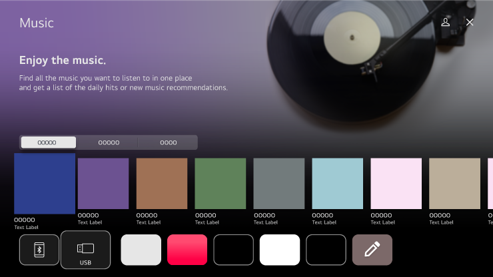

Хүссэн үйлчилгээг сонгоно уу.Үйлчилгээнээс өгсөн контентыг доор харуулсан.
Дэлгэц дээр Сүүлд тоглуулсан-г сонго.Өмнө сонгосон хөгжмийг жагсаалтад харуулна.Хэрэв зүйлсийн тоо 16-аас хэтэрвэл хамгийн хуучныг дарааллаар нь автоматаар устгана.
Та холбогдсон USB эсвэл мобайл төхөөрөмжөөс хөгжим сонсох боломжтой.Хүссэн зүйлээ сонгосноор харгалзах апп рүү шилжих болно.
Дэлгэц дээр гаргах боломжтой хөгжмийн апп-уудыг харуулдаг.Хүссэн зүйлээ сонгосноор харгалзах апп рүү шилжих болно.
Дэлгэцээс -г сонгосноор жагсаалтыг засах боломжтой.
-г сонгосноор жагсаалтыг засах боломжтой. : LG Хэрэглэгчийн бүртгэл-г нээ.
: LG Хэрэглэгчийн бүртгэл-г нээ. : Хэрэглүүрийг хаах.
: Хэрэглүүрийг хаах.
- Энэ функц зарим улс оронд боломжгүй байж болно.
- Та сүлжээнд холбогдож Хөгжим функцийг ашиглах шаардлагатай.
- Бүс эсвэл үйлчилгээнээс хамаарч боломжтой функцүүд өөр өөр байж болно.
- Саналууд эсвэл хайлтын үр дүнгүүд компьютер эсвэл мобайл төхөөрөмж дээрхээс ялгаатай байж болзошгүй.
4.4. Спорт үйлчилгээг ашиглах
[агуулгын хүснэгт рүү оч]- Алсын удирдлага дээрх
 товчийг дар.
товчийг дар. - Спорт карт сонгох.
- Та багуудын жагсаалтыг лигээр болон дэлгэрэнгүй мэдээллээр үзэх боломжтой.
Хүссэн спортын лигийг сонгосноор тухайн лигийн талаар мэдээлэл шалгах боломжтой болно. - Миний Баг-г дарж илүүд үздэг баг эсвэл тоглогчоо бүртгэнэ үү.
Баг эсвэл тоглогч бүртгүүлснээр Миний Баг дотроос тоглоомын талаар шинэчилсэн мэдээлэл ба тоглоомын хуваарийг харах боломжтой болно.
 : LG Хэрэглэгчийн бүртгэл-г нээ.
: LG Хэрэглэгчийн бүртгэл-г нээ.
Илүү дэлгэрэнгүй мэдээллийг дараах Ашиглах заавар-с үзнэ үү.
Зам: Ухаалаг функц LG аккаунтаа удирдах
LG аккаунтаа удирдах- Дэлгэц дээр
 -г сонго.
-г сонго.Тоглоомыг шинэчлэн үү
Та бодит цагийн спортын шинэчлэлүүдийг хүлээн авах боломжтой.Сонордуулгын функц
Та спортын шинэчлэлүүдийг идэвхжүүлэх эсвэл идэвхгүй болгох боломжтой.Ашиглах заавар
Ашиглах заавар-г нээ.Түргэн гарын авлага
Спортын үндсэн дэлгэцэд очоод Түргэн гарын авлага-г харуулна уу.Апп-с гарах
Хэрэглүүрийг хаах.
 : Хэрэглүүрийг хаах.
: Хэрэглүүрийг хаах.
- Зарим загвар дэмжигдэхгүй байж болно.
- Энэ тохируулах боломжтой зүйл загвараас хамаарч өөр байдаг.
- Спорт функцийг ашиглахын тулд та сүлжээнд холбогдож LG Хэрэглэгчийн бүртгэл-д нэвтрэх хэрэгтэй.
- Тоглолтын хуваарь эсвэл статус нь өгөгдөл хангагчийн нөхцөлөөс хамааран өнөөгийн байдлаас ялгаатай байж болно.
- Тодорхой програмуудыг ашиглах үед бодит цагийн сэрүүлэг ашиглах боломжгүй байж магадгүй.
Тодорхой нэг баг эсвэл тоглогчийн сонордуулгын тохиргоог өөрчлөх
Та тоглоом үзэж байсан ч Миний Баг дээр бүртгүүлсэн баг эсвэл тоглогчийн тоглоомын талаар сонордуулга авах боломжтой.- Миний Баг дотроос солихыг хүссэн баг эсвэл тоглогчийг сонгоно уу.
- Дэлгэрэнгүй хуудаснаас Мэдэгдлийн тохиргоо-г сонго.
Тоглолт эхлэх сонордуулга
Бүртгүүлсэн баг эсвэл тоглогчийн тоглоом эхлэхэд мэдэгдэнэ.Бодит цагт онооны мэдээлэл авах сонордуулга
Бүртгүүлсэн баг эсвэл тоглогч тоглож буй тоглоомын онооны өөрчлөлтийн талаар мэдээлнэ.- Сонордуулгын давтамж нь спортоос хамаарч өөр өөр байж болно.
Тоглоомын үр дүнгийн сонордуулга
Бүртгүүлсэн баг эсвэл тоглогчийн тоглоомын үр дүнг мэдээлнэ.
- Бүх Спорт-н сонордуулгыг асаахын тулд Спорт-н нүүр хуудсан дээр удирдлагын
 товчлуурыг дарж Сонордуулгын функц-г Унтраах болгож тохируулна уу.
товчлуурыг дарж Сонордуулгын функц-г Унтраах болгож тохируулна уу. - Загвар эсвэл бүс нутгаас хамаарч удирдлагын товчлууруудын нэр, ажиллагаа ялгаатай байж болно.
- Бусад үйлдлүүд товч:
 ,
,
Хэрэв таны удирдлага Бусад үйлдлүүд товчлуургүй бол Шар товчийг удаан дарж Бусад үйлдлүүд-г гүйцэтгэнэ үү.
- Бусад үйлдлүүд товч:
4.5. Сурах үйлчилгээг ашиглах
[агуулгын хүснэгт рүү оч]- Алсын удирдлага дээрх
 товчийг дар.
товчийг дар. - Дэлгэц дээр Сурах-г сонго.
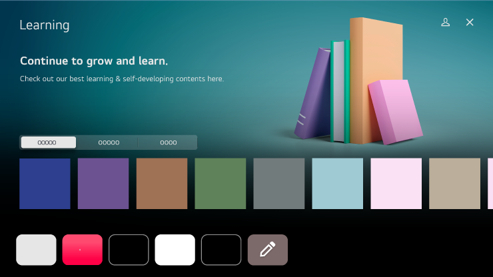

Хүссэн үйлчилгээг сонгоно уу.Үйлчилгээнээс өгсөн контентыг доор харуулсан.
Дэлгэц дээр Саяхан үзсэн-г сонго.Өмнөх сонгосон зүйлсийг жагсаасан.Хэрэв зүйлсийн тоо 16-аас хэтэрвэл хамгийн хуучныг дарааллаар нь автоматаар устгана.
Та боловсролтой холбоотой апп ажиллуулах боломжтой.Дэлгэцээс -г сонгосноор жагсаалтыг засах боломжтой.
-г сонгосноор жагсаалтыг засах боломжтой. : LG Хэрэглэгчийн бүртгэл-г нээ.
: LG Хэрэглэгчийн бүртгэл-г нээ. : Хэрэглүүрийг хаах.
: Хэрэглүүрийг хаах.
- Та Сурах үйлчилгээг ашиглахын тулд сүлжээнд холбогдсон байх шаардлагатай.
- Энэ функц зарим улс оронд боломжгүй байж болно.
- Бүс эсвэл үйлчилгээнээс хамаарч боломжтой функцүүд өөр өөр байж болно.
- Саналууд эсвэл хайлтын үр дүнгүүд компьютер эсвэл мобайл төхөөрөмж дээрхээс ялгаатай байж болзошгүй.
4.6. Вэб хөтөч-г ашиглах
[агуулгын хүснэгт рүү оч]Хэрэв та хайлтын үг оруулбал, хайлтын системээс хамааран тухайн хайлтын үгийн талаарх мэдээллийг олно.
- Алсын удирдлага дээрх
 товчийг дар.
товчийг дар. - Вэб хөтөч аппыг ажиллуул.
- Дэлгэцийн дээд талын хаяг бичих талбарт веб сайтын хаягийг оруулах эсвэл шууд хайлтыг үгээ оруулж болно.Хаягийн мөрийн хажуу талын тоог дарж сүүлд нээсэн табуудыг үзнэ үү.
 : Та үзэж буй веб хуудсаа сэргээх боломжтой.
: Та үзэж буй веб хуудсаа сэргээх боломжтой. : Та татаж авсан түүхээ удирдах боломжтой.Татаж авч байгаа эсвэл татаж авсан файл байгаа үед харуулна уу.
: Та татаж авсан түүхээ удирдах боломжтой.Татаж авч байгаа эсвэл татаж авсан файл байгаа үед харуулна уу.- Дэлгэц дээр
 -г сонго.Та вебсайтыг үзэж байхдаа томруулж эсвэл багасгах боломжтой.
-г сонго.Та вебсайтыг үзэж байхдаа томруулж эсвэл багасгах боломжтой.- Энэ тохируулах боломжтой зүйл загвараас хамаарч өөр байдаг.
Зар сурталчилгааг хориглох
Та үзэж буй веб сайтынхаа зар сурталчилгааг хориглох боломжтой.
Энэ нь зөвхөн
 Тохиргоо
Тохиргоо  Зар сурталчилгааг Хориглохыг ашиглах-г дэлгэц дээр Асаах болгосон үед л гарна.
Зар сурталчилгааг Хориглохыг ашиглах-г дэлгэц дээр Асаах болгосон үед л гарна.Олон харагдац/TВ Харагдац
Гаргах төхөөрөмжийн дэлгэцийг хуваана. Та энэ төхөөрөмжийг үзэж байхдаа веб хуудаснууд нээх боломжтой.Шинэ нууц таб нээх
Та веб сайтуудыг хувийн хэрэгцээнд нээн үзэх боломжтой учир нь веб үзсэн түүхийг хадгалдаггүй.Түүх
Та вебсайтад зочилсон түүхийг харах эсвэл устгах боломжтой.Тэмдэглэгээнүүд рүү нэмэх
Та одоогоор Дуртай зүйлсэд харуулж буй вебсайтыг нэмэх боломжтой.Эх дэлгэцэд холбоос нэмэх
Та одоогоор Эхлэлд харуулж буй вебсайтыг нэмэх боломжтой.Үндсэн оффисын холбоост нэмэх
Та одоо үзэж буй веб сайтаа Үндсэн оффис-д холбоос хэлбэрээр нэмэх боломжтой.Тэмдэглэгээнүүд
Та Дуртай зүйлсэд нэмсэн вебсайтуудынхаа жагсаалтыг харах эсвэл устгах боломжтой.Тохиргоо
Та веб хөтчийн тохиргоог өөрчлөх боломжтой.Санал хүсэлт илгээх
Манай үйлчилгээг сайжруулахад туслах веб хөтчийг ашиглах явцад тулгарсан бэрхшээл/тавгүй байдлын талаар санал хүсэлтээ илгээнэ үү.Ашиглах заавар
Ашиглах заавар-г нээ.Апп-с гарах
Далд ажиллаж байгаа апп-г унтраана.
 : Хэрэглүүрийг хаах.
: Хэрэглүүрийг хаах.
- Вэб хөтөч програм энэ төхөөрөмжид зориулагдсан веб хөтөч учраас энэ нь таны компьютерын веб хөтчөөс өөрөөр ажиллаж болзошгүй.
- Зарим агуулгыг зохих ёсоор тоглуулж болохгүй байж болно.
- Флаш Залгах дэмжигдээгүй, зөвхөн HTML5 дэмжигдсэн.
- Туслах програм суулгах дэмжигдээгүй.
- JPEG/PNG/GIF-с өөр форматын медиаг тоглуулах боломжгүй байж магадгүй.
- Хэрэв төхөөрөмжийн санах ой үгүй болбол програмууд хүчээр унтарч магадгүй.
- Төхөөрөмж дээр гаргаж өгсөн фонтуудыг ашигласан. Контентээс хамааран тэмдэгтүүд компьютер эсвэл мобайл веб хөтчөөс өөр байж болно.
- Зөвхөн Медиа тоглуулагч-р тоглуулж болох файлуудыг хадгалах боломжтой.
- Хортой буюу фишинг сайтуудыг автоматаар хориглоогүй тул болгоомжтой байх шаардлагатай.
- Веб хөтөч дэх зарим функцүүд гаднын хүчин зүйлсийн улмаас түр хугацаанд дэмжигдээгүй байж магадгүй.
- USB санах ойн төхөөрөмж нь татаж авах файлуудад холбогдсон байх ёстой.
- Вебсайтад Вэб хөтөч програмуудаар хандаж болох тул хүүхдүүдийн хортой онлайн контент руу хандах хандалтад анхаарал тавих хэрэгтэй.
Та хортой онлайн контентүүдээс сэргийлэхийн тулд Вэб хөтөч хэрэглүүрийг түгжих боломжтой.
Удирдлага дээрх товчлуурыг дарж дараа нь дэлгэц дээрх
товчлуурыг дарж дараа нь дэлгэц дээрх 
 Ерөнхий
Ерөнхий  Систем
Систем  Аюулгүй
Аюулгүй  Програмын түгжээ руу чиглэнэ үү.
Програмын түгжээ руу чиглэнэ үү. - Хэрэв танд Вэб хөтөч-г ашиглаж байхад асуудал гарвал дараах Ашиглах заавар-г харна уу.
Зам: Гэмтлийн оношлогоо Интернэт Веб хөтчийн Асуудлуудыг засварлах
Интернэт Веб хөтчийн Асуудлуудыг засварлах
Вэб хөтөч Тохиргоог өөрчилж байна

- Энэ тохируулах боломжтой зүйл загвараас хамаарч өөр байдаг.
Эхлүүлэхэд
Та Вэб хөтөч хэрэглүүрийг эхлүүлэхэд гарах хуудсыг сонгох боломжтой.Хайлтын Системүүд
Та хаягийн мөрөнд түлхүүр үг оруулахдаа хайлтын системийг сонгож болно.- Нийлүүлэгчийн нөхцөл байдлаас шалтгаалан хайлтын системийн тохиргоог урьдчилан мэдэгдэхгүйгээр өөрчилж болно.
Хаягийн мөрийг үргэлж Харуулах
Асаах-д тохируулсан үед хаягийн мөр болон цэс-ний мөрийн талбай үргэлж дэлгэцийн дээд талд харагдах болно.Автомат Веб Хөтчийн Алдааны Мэдээлэл
Үүнийг Асаах-д тохируулсан байхад веб хөтчийг ашиглах үеэр (эвдрэл, медиа буцааж тоглуулах алдаа, хуудас ачаалах алдаа, хэвийн бус унтрах, хангалтгүй санах ойгоос болоод хариу саатах гэх мэт) алдаа гарвал мэдээллийг автоматаар үйлдвэрлэгчийн төв байрын (Солонгос) веб хөтөч хөгжүүлэгч баг руу илгээнэ.Илгээсэн мэдээлэл зөвхөн Веб Хөтчийн гүйцэтгэлийг сайжруулахад ашиглагдана.Зар сурталчилгааг Хориглохыг ашиглах
Үүнийг Асаах-д тохируулсан байхад хэрэв та Вэб хөтөч-н дээд талд -г дарвал Зар сурталчилгааг Хориглохыг ашиглах-г асаах эсвэл унтраах товч дэлгэц дээр гарч ирнэ.Зар сурталчилгааг Хориглохыг ашиглах функцийг асаах нь вебсайт дахь зар сурталчилгааг хориглохыг хурдлуулна.
-г дарвал Зар сурталчилгааг Хориглохыг ашиглах-г асаах эсвэл унтраах товч дэлгэц дээр гарч ирнэ.Зар сурталчилгааг Хориглохыг ашиглах функцийг асаах нь вебсайт дахь зар сурталчилгааг хориглохыг хурдлуулна.Сайт шүүж байна
Та хориглох эсвэл зөвшөөрөхийн тулд вебсайтуудыг бүртгүүлэх боломжтой.- Зөвшөөрөгдсөн Сайтууд: Та зөвхөн урьд өмнө бүртгүүлсэн вэб хуудаснуудыг нээхээр тохиргоог тохируулах боломжтой.
- Хаагдсан Сайтууд: Та тодорхой вэбсайтуудыг блоклохоор тохиргоог тохируулах боломжтой.
- Сайт шүүж байна функцийг ашиглахын тулд та төхөөрөмжийн нууц үгээ оруулах хэрэгтэй.
Попап хаагч
Энэ нь вебсайтад автоматаар харагдах жижиг цонхнуудыг хориглоно.Ул мөрийг Хянахгүй
Та вебсайтад таны зочилсон түүхээ үлдээхгүй байхыг хүсэж болно. Вебсайтын бодлогоос хамааран ажиллагаа нь ялгагдаж магадгүй.JavaScript ашигласан Тохируулсан үзэлт
JavaScript ашиглах медиа дамжуулалтын технологи нь видеог оновчтой нарийвчлалтайгаар үзэх боломжийг олгодог.
Хэрвээ үүнийг Унтраах дээр тохируулсан бол Вэб хөтөч дээр тоглуулах видеоны нягтралыг 720p-ээр хязгаарлана.Күүки Тохиргоо
Энэ нь вебсайтыг күүки өгөгдөл ашиглах болон хадгалах боломжийг олгоно.Веб хөтчийн Өгөгдлийг арилгах
- Күүкиг арилгах: Күүки өгөгдлийг устгах. Устах үед та ихэнх сайтуудаас гарах болно.
- Бүх Веб хөтчийн Өгөгдлийг арилгах: Күүкиг оруулан бүх веб хөтчийн түүхийг устгах.
4.7. Медиа тоглуулагч ашиглах
[агуулгын хүснэгт рүү оч]- Алсын удирдлага дээрх
 товчийг дар.
товчийг дар. - Дэлгэц дэх Медиа тоглуулагч хэрэглүүрийг нээ.
- Төхөөрөмжийн жагсаалтаас ашиглах төхөөрөмжөө сонгоно уу.
- Тоглуулах контентыг сонго.
 : Хөгжмийг дахин тоглуулах дэлгэц рүү орох.
: Хөгжмийг дахин тоглуулах дэлгэц рүү орох.
Зөвхөн хөгжим тоглуулах үеэр харуулна. : Хайлт-г нээ.
: Хайлт-г нээ.- Дэлгэц дээр
 -г сонго.
-г сонго.
Харах төрөл: Контент гаргах горим сонгоно.
Ангилах: Контент ангилах сонголтоо хийнэ үү.
Бүлэг: Хэрэв та Хөгжим-р шүүвэл контентыг Уран бүтээлч болон Цомог гэх мэт ангиллаар бүлэглэх боломжтой.
Сонголт Тоглуулах: Та хэд хэдэн контент сонгож, тоглуулах боломжтой.
Устгах: Та хэд хэдэн контент сонгож, устгах боломжтой.
Ашиглах заавар: Ашиглах заавар хэрэглүүр рүү зөөх.
Апп-с гарах: Хэрэглүүрийг хаах.  : Хэрэглүүрийг хаах.
: Хэрэглүүрийг хаах.
- Та бусад төхөөрөмжөөс хуваалцаж буй файлуудыг устгах боломжгүй.
- Шүүлтүүр эсвэл таны сонгосон загвараас хамаараад өөр өөр тохиргооны зүйлс боломжтой.
- Бүх контентын тоо 40000-өөс хэтэрвэл зарим контент жагсаалтад харагдахгүй байж болно.
Гэрэл зураг харах
Та Медиа тоглуулагч апп дээрээс гэрэл зураг сонгож, гэрэл зураг үзэх боломжтой.Илүү их функцүүд ашиглахын тулд удирдлага дээрх Дугуй (OK) товчлуурын дарж дэлгэцээс
 -г сонгоно уу.
-г сонгоно уу. : Өмнөх контентыг харуулна.
: Өмнөх контентыг харуулна. : Слайд үзүүлбэрийг эхлүүлнэ.
: Слайд үзүүлбэрийг эхлүүлнэ. : Дараагийн контентыг харуулна.
: Дараагийн контентыг харуулна. : Гэрэл зургуудыг эргүүлнэ.
: Гэрэл зургуудыг эргүүлнэ. : Гэрэл зургийг томруулж, багасгана.
: Гэрэл зургийг томруулж, багасгана. : 360 хэмийн зургуудыг 360 хэм эргүүлж үзэх боломжтой.
: 360 хэмийн зургуудыг 360 хэм эргүүлж үзэх боломжтой.- Энгийн зурган дээр 360˚ VR тоглуулахыг хэрэглэвэл зургийг гажуудуулж магад.
- Зарим загвар дэмжигдэхгүй байж болно.
 : Санах ойн төхөөрөмжөөс сонгосон дууны файлыг далд хөгжмөөр тоглуулна.
: Санах ойн төхөөрөмжөөс сонгосон дууны файлыг далд хөгжмөөр тоглуулна. : Гэрэл зургийн хэмжээг өөрчлөх эсвэл слайдын хурд, эффектийг өөрчилнө.
: Гэрэл зургийн хэмжээг өөрчлөх эсвэл слайдын хурд, эффектийг өөрчилнө.- Зарим загвар дэмжигдэхгүй байж болно.
Видео тоглуулах
Та Медиа тоглуулагч апп дээрээс видео сонгож, видео тоглуулах боломжтой.Удирдлага дээрх
 /
/ товчлууруудыг дарахад танд 10 секунд ухраах/урагшлуулах боломж олгоно.
товчлууруудыг дарахад танд 10 секунд ухраах/урагшлуулах боломж олгоно.Илүү их функцүүд ашиглахын тулд удирдлага дээрх Дугуй (OK) товчлуурын дарж дэлгэцээс
 -г сонгоно уу.
-г сонгоно уу. : Өмнөх видеог харуулна.
: Өмнөх видеог харуулна. : Видеог тоглуулах эсвэл түр зогсооно.
: Видеог тоглуулах эсвэл түр зогсооно. : Дараагийн видеог харуулна.
: Дараагийн видеог харуулна. : Та хадмалын тохиргоог өөрчлөх боломжтой.
: Та хадмалын тохиргоог өөрчлөх боломжтой. : Видеонуудыг сэлгэнэ.
: Видеонуудыг сэлгэнэ. : Видеог илүү өндөр хурдаар түргэн буцаана.
: Видеог илүү өндөр хурдаар түргэн буцаана. : Та видеоны давталт дээр тоглуулахтай холбоотой тохиргоог хийж болно.
: Та видеоны давталт дээр тоглуулахтай холбоотой тохиргоог хийж болно. : Видеог илүү өндөр хурдаар түргэн дамжуулна.
: Видеог илүү өндөр хурдаар түргэн дамжуулна. : 360 хэмийн видеонуудыг 360 хэм эргүүлж үзэх боломжтой.
: 360 хэмийн видеонуудыг 360 хэм эргүүлж үзэх боломжтой.- Энгийн видео дээр 360˚ VR тоглуулахыг хэрэглэвэл дүрсийг гажуудуулж магад.
- Зарим загвар дэмжигдэхгүй байж болно.
- Дэлгэц дээр
 -г сонго.
-г сонго.
Тоглуулалтыг дахин эхлүүлэх: Та хамгийн сүүлд үзсэн үзэгдлээс үргэлжлүүлэн тоглуулахын тулд үргэлжлүүлэн үзэх-ийг тохируулах боломжтой.
Тоглуулах хурд: Буцааж тоглуулах хурд тохируул.
Аудио зам: Та аудио мөрийг тохируулах боломжтой.
Видео эхлэх үед явцын мөрийг харуул: Та видеог тоглуулж эхлэхдээ буцааж тоглуулах мөрийг нуухаар тохируулж болно.
Хөгжим сонсож байна
Та Медиа тоглуулагч апп дээрээс дуу сонгож, дуу тоглуулах боломжтой.Илүү их функцүүд ашиглахын тулд удирдлага дээрх Дугуй (OK) товчлуурын дарж дэлгэцээс
 -г сонгоно уу.
-г сонгоно уу. : Та санамсаргүй тоглуулах горим тохируулах боломжтой.
: Та санамсаргүй тоглуулах горим тохируулах боломжтой. : Та давтаж тоглуулах горим тохируулах боломжтой.
: Та давтаж тоглуулах горим тохируулах боломжтой. : Дууны үгтэй дуу хөгжмийн файлуудаас үгийг нь харах боломжтой.
: Дууны үгтэй дуу хөгжмийн файлуудаас үгийг нь харах боломжтой.
Зарим дуу хөгжмийн файлд та дууны үгийн тодорхой хэсгийг сонгож, эргүүлж тоглуулах байршлыг шилжүүлэх боломжтой.- Дууны үг харуулдаг функцийг зөвхөн зарим төхөөрөмжид дэмждэг.
- Дуу хөгжмийн файл дахь дууны үгийн өгөгдлөөс хамааран дууны үг синхрончлолд гарч ирэхгүй байж болно.
 : Та дэлгэц унтарсан үед дуу хөгжим сонсох боломжтой.
: Та дэлгэц унтарсан үед дуу хөгжим сонсох боломжтой.- Дэлгэц дээр
 -г сонго.
-г сонго.
Дууны үг синхрончлох: Та дууны үгийн хурдыг тохируулах боломжтой.- Хөгжмөөс хамаарч энэ функц дэмжигдэхгүй байж болно.
4.8. Аппууд суулгах
[агуулгын хүснэгт рүү оч]- Алсын удирдлага дээрх
 товчийг дар.
товчийг дар. - Дэлгэц дээр Apps-г сонго.
- Ангилал сонгох эсвэл дэлгэц дээрээс
 товчийг дараад хэрэглүүр хайна уу.
товчийг дараад хэрэглүүр хайна уу. - Суурилуулах апп-г сонгоно уу.
- Аппын дэлгэрэнгүй мэдээллийг уншаад, Суулгах-г дар.
- Суурилуулалт дуусахад та аппыг шууд ажиллуулж болно.
 : Контент хайна.
: Контент хайна.
Илүү дэлгэрэнгүй мэдээллийг дараах Ашиглах заавар-с үзнэ үү.
Зам: Хэрэглүүрүүд ба Контент Контент Хайх
Контент Хайх : Та LG бүртгэлдээ нэвтрэх боломжтой.
: Та LG бүртгэлдээ нэвтрэх боломжтой.
Илүү дэлгэрэнгүй мэдээллийг дараах Ашиглах заавар-с үзнэ үү.
Зам: Ухаалаг функц LG аккаунтаа удирдах
LG аккаунтаа удирдах : Та суулгасан програмуудыг шинэчлэх эсвэл устгах зэрэг програмуудыг удирдах боломжтой.
: Та суулгасан програмуудыг шинэчлэх эсвэл устгах зэрэг програмуудыг удирдах боломжтой. : Хэрэглүүрийг хаах.
: Хэрэглүүрийг хаах.
- Апп суурилуулахын тулд та нэвтрэх хэрэгтэй.
- Боломжтой категориуд улс эсвэл үйлчилгээний төлөвөөс хамааран өөр өөр байж болно.
- Хэрэв таны төхөөрөмж дээрх санах ой хангалтгүй бол гадна санах ойн төхөөрөмж холбох замаар програмууд суулгах боломжтой.
- Зарим USB төхөөрөмж дэмжигдэхгүй эсвэл зөв ажиллахгүй байж магадгүй.
- Бусад төхөөрөмжийн програмуудыг агуулсан USB флаш дискийг ашиглаж болохгүй.
- Хүүхдүүд ашиглаж байгаа үед болгоомжтой бай. Хүүхдүүд энэ бүтээгдэхүүнээр дамжин зохисгүй онлайн контентод хандаж магадгүй.Та зарим аппад нэвтрэх эрхийг хязгаарлах замаар зохисгүй онлайн контентыг хориглох боломжтой.
Удирдлага дээрх товчлуурыг дарж дараа нь дэлгэц дээрх
товчлуурыг дарж дараа нь дэлгэц дээрх 
 Ерөнхий
Ерөнхий  Систем
Систем  Аюулгүй
Аюулгүй  Програмын түгжээ руу чиглэнэ үү.
Програмын түгжээ руу чиглэнэ үү. - Загвар эсвэл бүс нутгаас хамаарч удирдлагын товчлууруудын нэр, ажиллагаа ялгаатай байж болно.
- Бусад үйлдлүүд товч:
 ,
,
Хэрэв таны удирдлага Бусад үйлдлүүд товчлуургүй бол Шар товчийг удаан дарж Бусад үйлдлүүд-г гүйцэтгэнэ үү.
- Бусад үйлдлүүд товч:
4.9. Контент Хайх
[агуулгын хүснэгт рүү оч]- Алсын удирдлага дээрх
 товчийг дар.
товчийг дар. - Дэлгэц дээр
 -г сонго.
-г сонго. - Хүссэн хайх үгсээ ашиглан янз бүрийн контент болон мэдээлэл хай.
Та мөн санал болгосон хайлтын үг сонгож хайх эсвэл дэлгэц дэх жанраар хайх боломжтой.
Хайлтын түүх байгаа тохиолдолд сүүлд хийсэн хайлтууд хайлтын хэсгийн доод талд гарна.
- Та хайх функцийг ашиглахын тулд сүлжээнд холбогдсон байх шаардлагатай.
- Хайлтын үр дүн нь суваг, бүс нутаг, сүлжээний тохиргоо, түүнчлэн үйлчилгээний нөхцөлийг зөвшөөрсөн эсэхээс хамаарч харилцан адилгүй байж болно.
Энэ тохируулах боломжтой зүйл загвараас хамаарч өөр байдаг.
5. Шинэ холболтуудыг зөвшөөрөх
[агуулгын хүснэгт рүү оч]5.1. Үндсэн төв ашиглах
[агуулгын хүснэгт рүү оч]Алсын удирдлага дээрх
 товчийг дар.Үндсэн төв руу орж байна.
товчийг дар.Үндсэн төв руу орж байна.Хэрэв таны удирдлага
 товчлуургүй бол
товчлуургүй бол  товчийг удаан дарж Үндсэн төв-г гүйцэтгэнэ үү.
товчийг удаан дарж Үндсэн төв-г гүйцэтгэнэ үү.- TВ / Оролтууд: Та гаднын оролтын портод холбогдсон нэвтрүүлэг эсвэл гаднын төхөөрөмжүүдийг сонгох боломжтой.
- Гар утас: Та мобайл төхөөрөмжийг холбох замаар мобайл төхөөрөмжийнхөө дэлгэцийг хуваалцах эсвэл үүний контентыг таалан үзэх боломжтой.
Дэлгэц дээр AirPlay-г сонго.Apple Home/AirPlay-г ашиглан төхөөрөмжөө хянаж, дэлгэц дээрээ iPad эсвэл Mac-с контент үзнэ үү.
Дэлгэц дээр Google Cast-г сонго.Та ухаалаг утас эсвэл таблет компьютер зэрэг Google Cast дамжуулалтыг дэмждэг дурын төхөөрөмж дээр кино, өргөн нэвтрүүлгийн хөтөлбөр, зураг, веб сайт зэрэг контентыг хүлээн авч үзэх боломжтой.- Энэ функц зарим улс оронд боломжгүй байж болно.
- Apple Home ба AirPlay-г холбосноор ашиглах боломжтой контент болон үйлчилгээг мэдэгдэлгүйгээр өөрчилж болно.
- Хэрэв төхөөрөмжтэй холбогдсон Wi-Fi рүтер DFS сувгуудад тохируулагдсан бол (52-144 сувгууд) холбогдох боломжгүй байж болно.
- Google Cast-р холбогдох бүх төхөөрөмж ижил сүлжээнд холбогдсон байх шаардлагатай.
- Дуу гаралт ба Нэмэлт төхөөрөмжүүд: Одоо сонгосон гаралтын чанга яригч харагдах ба та гаралтын чанга яригчийн тохиргооны дэлгэц рүү зөөх боломжтой.
Та холбогдсон Bluetooth төхөөрөмж, USB санах ойн төхөөрөмж, сүлжээний серверийн төхөөрөмж ба камерууд сонгож болно. - Үндсэн төвийг ашиглах ухаалаг аргууд: Та Гэрийн IoT төхөөрөмжүүд-ний төрөл болгонд холболтын зааврыг шалгах боломжтой.Та холбогдож LG ThinQ хэрэглэгчийн бүртгэл эсвэл IoT төхөөрөмжүүд-тэй бүртгүүлсэн төхөөрөмжүүдийг харах боломжтой.
Та LG төв-г Маттер төхөөрөмжийн удирдлагад хэрхэн тохируулах талаар мэдэх боломжтой.- Маттер нь өөр өөр төрлийн үйлдвэрлэгчээс гаргасан гэрийн ухаалаг төхөөрөмжүүдийг нэг апп-д ажиллуулах боломж олгодог дэлхий нийтийн харилцаа холбооны стандарт юм.
 : LG Хэрэглэгчийн бүртгэл-г нээ.
: LG Хэрэглэгчийн бүртгэл-г нээ.- Дэлгэц дээр
 -г сонго.
-г сонго.
Оролтуудыг засварлах: Та холбогдсон төхөөрөмжийн нэрийг засварлах эсвэл холбогдох тохиргоог хэрэглэх боломжтой.
Нэгдсэн Удирдлагын Тохируулга: Нэгдсэн Удирдлагын Тохируулга хэрэглүүр рүү зөөх.
LG ThinQ-н нүүр хуудсыг засварлах: Мобайл төхөөрөмж дээрх LG ThinQ хэрэглүүрт тохируулсан нэгнээс аль гэрийг харуулахыг сонгоно уу.
Google Home Тохиргоо руу очно уу: Google-с өгсөн Google Home Тохиргоо руу очно уу руу очно уу.
Жагсаалтыг Засварлах: Та холбогдсон байгаа Гэрийн IoT төхөөрөмжүүд-г нуух, харуулах мөн жагсаалтыг эрэмблэх боломжтой.
Төхөөрөмжүүдийг устгах: Та холбогдсон төхөөрөмжийг устгах боломжтой.Та энэ төхөөрөмжөөс зөвхөн тодорхой төхөөрөмжүүдийг устгах боломжтой.
Санамж: Та холбогдсон төхөөрөмж дээр мэдэгдлийг асааж эсвэл унтрааж болно.
Холбох боломжтой IoT төхөөрөмжүүдийг харуул: Дэлгэц дээр холболтод боломжтой төхөөрөмжүүдийг харуулна.
Ашиглах заавар: Ашиглах заавар хэрэглүүр рүү зөөх.
Апп-с гарах: Хэрэглүүрийг хаах.  : Хэрэглүүрийг хаах.
: Хэрэглүүрийг хаах.
- Зүйлс загвар болон бүс нутгаас хамааран ялгарах боломжтой.
Гэрийн IoT төхөөрөмжүүд-г холбож байна
Та холбогдсон Гэрийн IoT төхөөрөмжүүд-н төлөвийг шалгаж, удирдаж болно.- Мобайл төхөөрөмждөө LG ThinQ хэрэглүүрийг суулгана уу.
- LG ThinQ дансаараа нэвтрээд LG ThinQ төхөөрөмжөө бүртгүүл.
- Алсын удирдлага дээрх
 товчийг дар.Үндсэн төв руу орж байна.
товчийг дар.Үндсэн төв руу орж байна.
Хэрэв таны удирдлага товчлуургүй бол
товчлуургүй бол  товчийг удаан дарж Үндсэн төв-г гүйцэтгэнэ үү.
товчийг удаан дарж Үндсэн төв-г гүйцэтгэнэ үү. - Дэлгэц дээр
 -г сонго.
-г сонго. - LG ThinQ данс руугаа нэвтэр. Бүртгэлтэй LG ThinQ төхөөрөмжүүдийн жагсаалт гарч ирнэ.
Табуудыг холбогдсон IoT төхөөрөмжүүдийн үйлчилгээгээр ангилна.Таб бүрийг сонгосноор та холбогдсон IoT төхөөрөмжүүдийн төлөвийн мэдээллийг үзэж, холбогдох ажиллагааг гүйцэтгэх боломжтой.
- Зүйлс загвар болон бүс нутгаас хамааран ялгарах боломжтой.
- Хэрэв та LG ThinQ хэрэглүүр үйлчлэхгүй бүсэд байгаа бол, LG ThinQ төхөөрөмжийн холболтыг дэмжихгүй байх болно.
- IoT төхөөрөмжүүдээ бүртгүүлэхийн тулд IoT табыг сонгоно уу.Дэлгэц дээр гарсан IoT холболтын зааврыг сонгож, тэрний дагуу IoT төхөөрөмжүүдээ холбоно уу.
- Хэрэв гар утаснаасаа гадна төхөөрөмжийг удирдаж байгаа бол, та төхөөрөмжийг энэ төхөөрөмжөөс удирдах боломжгүй болж болно. Гар утсаараа үүнийг энэ төхөөрөмжөөс удирдахыг болиул.
- Энэ төхөөрөмжид холбогдож болох IoT төхөөрөмжийг урьдчилан анхааруулахгүйгээр өөрчлөх боломжтой.
- Холбогдох боломжтой LG ThinQ төхөөрөмжүүд ба дэмжигдсэн функцүүд мобайл төхөөрөмжүүдээс хамааран ялгаатай байж болно.
5.2. Гар, Хулгана ба Тоглоомын хавтан холбох
[агуулгын хүснэгт рүү оч]Та тоглоомын хавтанг холбож зөвхөн тоглоомын хавтан ашиглах тоглоомуудыг тоглох боломжтой.
USB портод кабелиар эсвэл утасгүй холбогдож байна
Хулгана, гар эсвэл тоглоомын хавтангаа USB портод холбоно уу.- Энэ төхөөрөмжүүдтэй таардаг нь туршилтаар тогтоогдсон тоглоомын хавтан хэрэглэхийг зөвлөж байна.
Sony DualShock 4, Sony DualShock 3, Sony DualSense Удирдлага, Sony DualSense Edge Удирдлага, Microsoft Xbox 360 Удирдлага, Microsoft Xbox Adaptive Удирдлага, NVIDIA SHIELD Удирдлага, Logitech F310, Logitech F710, Amazon Luna Удирдлага, Shaks S3b, Shaks S2b, Nintendo Switch Pro Удирдлага, MOGA XP5-X Plus Удирдлага, Joytron CYVOX DX Удирдлага, SteelSeries Stratus+ Удирдлага - Зай эсвэл утасгүй орчноос шалтгаалан холболт алга болж эсвэл удааширч магадгүй.
- Зарим дэлгэцүүдэд гарын оролт хязгаарлагдаж магадгүй.
- Та хэл шилжүүлэх товчлуурыг эсвэл баруун Alt товчлуурыг дарж оролтын хэлээ өөрчлөх боломжтой, түүнчлэн Ctrl товчлуур болон Зай авдаг товчлуурыг зэрэг дарж өөрчлөх боломжтой.
- Бичвэрийн талбарт бичвэр оруулахдаа гар товчлуур эсвэл USB гар товчлуурыг ашигла.
- Хулганын баруун товчийг дарна уу.Эхлэл эсвэл Өмнөх дэлгэц рүү чиглүүлсэн товчлуурууд дэлгэц дээр харагдана.
Баруун товчийг дарж хандах боломжтой функцүүд өөрчлөгдөж болно.
Энэ функц нь тодорхой апп-уудад ажиллахгүй байж магадгүй. - Та холбогдсон тоглоомын хавтангийн товчлууруудыг удирдлагын товчлуураар ашиглах боломжтой.Товчлуурын нэр эсвэл ажиллагаа тоглоомын хавтангаас хамаарч өөр өөр байж болно.
Лого товчлуур: Тоглоомууд-г нээ.
Зүүн дохиур: Та бүх дөрвөн чиглэлд хөдөлгөх боломжтой.
Баруун дохиур: Та дууны түвшин эсвэл суваг сольж болно.
A товчлуур: Хамааралтай зүйл сонгох.
B товчлуур: Өмнөх дэлгэц рүү буцна.
Bluetooth-р холбогдож байна
Та холбогдож Bluetooth-идэвхэжсэн гар, хулгана эсвэл тоглоомын хавтан гэх мэт оролтын төхөөрөмжүүдийг ашиглах боломжтой.Илүү дэлгэрэнгүй мэдээллийг дараах Ашиглах заавар-с үзнэ үү.Зам: Тохиргоо
5.3. USB оролттой микрофон ашиглах
[агуулгын хүснэгт рүү оч]5.4. LG ThinQ-р мобайл төхөөрөмжүүд холбох
[агуулгын хүснэгт рүү оч]LG ThinQ програмыг ашиглан таны мобайл төхөөрөмжийг бүтээгдэхүүнтэй холбож байна
- Мобайл төхөөрөмжийнхөө хэрэглүүрийн дэлгүүрээс LG ThinQ хэрэглүүрийг татаж авна уу.
- Төхөөрөмж болон мобайл төхөөрөмжөө ижил сүлжээнд холбоно уу.
- Мобайл төхөөрөмждөө суулгасан LG ThinQ хэрэглүүрийг ажиллуулна уу.
- LG ThinQ програм дээрх заавруудыг дагаж мобайл төхөөрөмжөө холбоно уу.
- Таны LG ThinQ-н бүртгэлийн мэдээлэл төхөөрөмжид холбогдсон үед та Үндсэн төв-г ашиглан таны бүртгэлтэй холбогдсон IoT төхөөрөмжүүдийг удирдах боломжтой.
- Дуут тушаалыг мөн LG ThinQ хэрэглүүрийн тохиргоо дотор хэрэглэгчийн бүртгэлтэй холбогдсон Ухаалаг Чанга яригч-р дамжуулан хийх боломжтой.
- Үйлчилгээг улс орнуудаас хамааран санал болгохгүй ч байж болно.
Таны төхөөрөмжийг LG ThinQ апп-р удирдаж байна
Энэ төхөөрөмжийг удирдахын тулд мобайл төхөөрөмжийнхөө дэлгэц дээрх товчнуудыг товших боломжтой.- Зарим удирдлага гадаад оролтын горимд хязгаарлагдмал байж болно.
- Аппын дэлгэц болон ажиллагааг урьдчилан мэдэгдэлгүй өөрчилж болно.
- Боломжтой функцүүд нь таны оршин суугаа улс орон болон үйлдлийн системээс хамааран өөр өөр байж болно.
Төхөөрөмж дээр холбогдсон мобайл төхөөрөмжийн камерыг ашиглаж байна
Та төхөөрөмж дээр LG ThinQ-р холбогдсон мобайл төхөөрөмжийн камерыг ашиглах боломжтой.- Найдвартай холболт авахын тулд энэ төхөөрөмжид холбогдсон төхөөрөмжийг үргэлж OS-ийн хамгийн сүүлийн хувилбараар шинэчилж байгаарай.
- Мобайл төхөөрөмжийн загвар эсвэл үйлдвэрлэгчээс хамаарч камер холбогдохгүй байж болно.
- Таны утасгүй орчин үзүүлэлтэд нөлөөлж болох учраас төхөөрөмжийг 5 ГГц-ийн чиглүүлэгчид холбохыг зөвлөж байна.
- Хэрэглэгчийн орчноос хамааран хариуны хурд өөрчлөгдөж болно.
- Хэрэв холболт амжилтгүй болоод байвал бүтээгдэхүүн ба холбохыг хүссэн төхөөрөмжөө унтраана уу. Дараа нь тэднийг буцааж асааж, дахин оролд.
5.5. Мобайл төхөөрөмжийн дэлгэцийг хувилах
[агуулгын хүснэгт рүү оч]- Гар утсан дээр Дэлгэц Хуваалцах горимыг идэвхжүүл.
- Таны төхөөрөмж боломжтой төхөөрөмжүүдийн жагсаалтад харагдана.
- Төхөөрөмж болон хүсэлтийн холболтоо сонгоно уу.
- Холболт хүсэх жижиг цонхон дотроос Зөвшөөрөх-ийг сонго.
- Холбогдож дуусах үед холбогдсон төхөөрөмжийн дэлгэц гарч ирнэ.
- Та Screen Share-г анх удаагаа холбохдоо танд Зөвшөөрөх, Татгалзах эсвэл Хориглох-г сонгох боломжийг олгох жижиг цонх гарч ирнэ.
- Зөвшөөрөх: Та төхөөрөмжийг холбох боломжтой.Хоёр дахь удаа холбогдож буй тохиолдолд жижиг цонх гарч ирэхгүй.
- Татгалзах: Төхөөрөмжийг бүү холбо.Хэрэв та дахиад холбох гэж оролдвол жижиг цонх гарч ирнэ.
- Хориглох: Төхөөрөмжийг бүү холбо.Та дахин холбогдох гэж оролдсон ч жижиг цонх гарч ирэхгүй ба холболт ажиллахгүй болно.
Та үүнийг Холболтын Түүхийг устгана уу-г дарж нээх боломжтой.Удирдлага дээрх товчлуурыг дарж дараа нь дэлгэц дээрх
товчлуурыг дарж дараа нь дэлгэц дээрх 
 Ерөнхий
Ерөнхий  Гаднын төхөөрөмжүүд руу чиглэнэ үү.
Гаднын төхөөрөмжүүд руу чиглэнэ үү.
- Найдвартай холболт авахын тулд энэ төхөөрөмжид холбогдсон төхөөрөмжийг үргэлж OS-ийн хамгийн сүүлийн хувилбараар шинэчилж байгаарай.
- Мобайл төхөөрөмжийн загвар эсвэл үйлдвэрлэгчээс хамаарч Screen Share функц дэмжигдэхгүй байж болно.
- iPad, iPhone, Mac зэргийг AirPlay-р дамжуулан холбох боломжтой.Илүү дэлгэрэнгүй мэдээллийг дараах Ашиглах заавар-с үзнэ үү.
Зам: Шинэ холболтуудыг зөвшөөрөх Үндсэн төв ашиглах
Үндсэн төв ашиглах - Таны утасгүй орчин үзүүлэлтэд нөлөөлж болох учраас төхөөрөмжийг 5 ГГц-ийн чиглүүлэгчид холбохыг зөвлөж байна.
- Хэрэглэгчийн орчноос хамааран хариуны хурд өөрчлөгдөж болно.
- Энэ нь төхөөрөмжүүдэд өөр өөр байна. Холбохыг хүсэж буй төхөөрөмжийнхөө талаар илүү их мэдээлэл хүсвэл хэрэглэгчийн гарын авлагыг нь үз.
- Хэрэв холболт амжилтгүй болоод байвал бүтээгдэхүүн ба холбохыг хүссэн төхөөрөмжөө унтраана уу. Дараа нь тэднийг буцааж асааж, дахин оролд.
5.6. Дотоод чанга яригчаар дамжуулан Ухаалаг төхөөрөмжөөс дуу тоглуулах
[агуулгын хүснэгт рүү оч]- Мобайл төхөөрөмжийн Bluetooth-г асааж дараа нь энэ төхөөрөмжийг төхөөрөмжийн жагсаалтаас сонгоно уу.
- Энэ төхөөрөмж мобайл төхөөрөмжид холбогдох болно.
- Нэвтрүүлэх суваг хайх эсвэл Bluetooth чанга яригчийг тохируулах гэх мэт үйлдэл хийж байхад төхөөрөмж мобайл төхөөрөмжүүдийн жагсаалтаас олдохгүй байж болно.
Энэ тохируулах боломжтой зүйл загвараас хамаарч өөр байдаг. - Хэрэв та мобайл төхөөрөмжийг төхөөрөмжид Bluetooth-р холбож мобайл төхөөрөмжийн дууг дотоод чанга яригчаар сонсвол төхөөрөмжийг бусад мобайл төхөөрөмжид холбох боломжгүй байж болно.
5.7. Камерыг холбож байна
[агуулгын хүснэгт рүү оч]- Алсын удирдлага дээрх
 товчийг дар.
товчийг дар. - Дэлгэц дээр Камер-г сонго.
- Холбогдсон камеруудаас ашиглахыг хүссэн камерыг сонгоно уу.
- Та USB камеруудыг USB оролтын портод холбож Камерыг нээх-г сонгон тэдгээрийг шууд хэрэглэж болно.
- Та төхөөрөмж дээр LG ThinQ-р дамжуулан холбогдсон мобайл төхөөрөмжийн камерыг ашиглаж болно.Илүү дэлгэрэнгүй мэдээллийг дараах Ашиглах заавар-с үзнэ үү.
Зам: Шинэ холболтуудыг зөвшөөрөх LG ThinQ-р мобайл төхөөрөмжүүд холбох
LG ThinQ-р мобайл төхөөрөмжүүд холбох
- Камераар ашиглах хэрэглүүрийг сонгоно уу.
Боломжтой хэрэглүүр ба үйлчилгээнүүд улс орны хувьд өөр өөр байж болно.
- Дэлгэц дээр
 -г сонго.
-г сонго.
Ашиглах заавар: Ашиглах заавар хэрэглүүр рүү зөөх.
Апп-с гарах: Хэрэглүүрийг хаах.  : Хэрэглүүрийг хаах.
: Хэрэглүүрийг хаах.
- Загвараас хамааран зарим функцүүд боломжгүй байж магадгүй.
- Камерын функцүүдийн талаар дэлгэрэнгүйг төхөөрөмжийн гарын авлагаас авна уу.
- Камерыг тусдаа худалдан авах хэрэгтэй.
Энэ төхөөрөмжүүдтэй таардаг нь туршилтаар тогтоогдсон албан ёсны зөвшөөрөлтэй бүтээгдэхүүн хэрэглэхийг зөвлөж байна.Тохирох камеруудыг урьдчилан мэдэгдэхгүй өөрчилж болно.
Amcrest : AWC496, AWC195-B
Logitech : BRIO, C920, C920c, C920e, C920s, C920x, C922 Pro, C922x, C925e, C930c, C930e
LG Smart Cam - Төхөөрөмжийн суулгах төлөвөөс шалтгаалан камерыг төхөөрөмж дээр суулгаагүй байж болно.
- USB төв эсвэл уртасгагч кабель ашиглахад USB төхөөрөмж огт ажиллахгүй эсвэл зөв ажиллахгүй байж магадгүй.
Дэлгэцийн байрлалыг автоматаар тохируулах
- Камер ашиглаж байх үедээ удирдлага дээрх Дугуй (OK) товчийг дар.
- Дэлгэцийн байрлалыг автоматаар тохируулах-г Асаах болго.Камерыг дэлгэц дээр нүүр гэж таньсан хүн эсвэл зүйл дээр автоматаар голлож тохируул.
Унтраах гэж тохируулсан байхад камерын дэлгэцийн харьцааг гараар тохируулж болно.Энэ тохиолдолд холбогдсон камер PTZ (Дэлгэж-Хазайлгаж-Томруулах) ажиллагааг дэмжих ёстой.
- Зургаа хүртэлх хүн таньдаг.
- Хүн биш байсан ч царай гэж таньж болзошгүй.
- Хэрэв камер болон объект хоорондын зай хэт хол байвал нүүр танилт ажиллахгүй байж болно.
Видео хурал
Та Интернэт веб сайт эсвэл видео хурал хийх боломж олгох програмыг ашиглаж видео хурал хийх боломжтой.- Энэ функц зарим улс оронд боломжгүй байж болно.
- Энэ нэмэлтийг ашиглахад интернэт холболт шаардагдана.
- Сүлжээний орчны камерын гүйцэтгэлээс шалтгаалан зургийн чанар тод биш байж болно.
- Та видео уулзалт хийх сайтууд эсвэл хэрэглүүрүүдийг Үндсэн оффис-н интернэт үйлчилгээний жагсаалтаас шалгах боломжтой.Үйлчилгээ үзүүлэгчийн нөхцөл байдлаас шалтгаалан видео хурлын сайт эсвэл хэрэглүүрийг ашиглахыг түдгэлзүүлэх эсвэл өөрчлөх боломжтой.
Олон харагдац-г хамгийн сайнаар ашиглаж байна
Олон харагдац-г дарснаар та видео дэлгэцийг ажиллуулах эсвэл дэлгэц ба камерыг нэгэн зэрэг нэвтрүүлэх боломжтой.Удирдлага дээрх товчлуурыг дарж дэлгэцээс Олон харагдац-г сонгох.
товчлуурыг дарж дэлгэцээс Олон харагдац-г сонгох.Илүү дэлгэрэнгүй мэдээллийг дараах Ашиглах заавар-с үзнэ үү.
Зам: Ухаалаг функц
- Энэ функц нь зөвхөн Олон харагдац функцийг дэмждэг загваруудад боломжтой.
- Загвараас хамааран зарим функцүүд боломжгүй байж магадгүй.
5.8. Дасгалын төхөөрөмжийг холбох
[агуулгын хүснэгт рүү оч]- Төхөөрөмжийн хажууд FTMS (Фитнесс машины үйлчилгээ)-тэй таарах дасгалын төхөөрөмжийг асааж, ашиглана уу.
- Дасгалын төхөөрөмжийг Bluetooth-р илрүүлэхэд холболтын жижиг цонх төхөөрөмжийн дэлгэц дээр гарна.
- Холбох: Дасгалын төхөөрөмжийг төхөөрөмжтэй холбоно уу.
- Цуцлах: Дасгалын төхөөрөмжийг холбож болохгүй.Дараа нь холбохын тулд төхөөрөмжийг унтрааж, асаах эсвэл LG Хэрэглэгчийн бүртгэл-аа өөрчилнө үү.
- Бүү харуул: Дасгалын төхөөрөмжийн холболтын жижиг цонхыг дахин бүү харуулах.Дараа холбохын тулд холболтын түүхийг устгах хэрэгтэй.
Удирдлага дээрх товчлуурыг дарж дэлгэцээс
товчлуурыг дарж дэлгэцээс 
 Ерөнхий
Ерөнхий  Гаднын төхөөрөмжүүд
Гаднын төхөөрөмжүүд  Холболтын Түүхийг устгана уу-г сонгох.
Холболтын Түүхийг устгана уу-г сонгох.
- Та дасгалын төхөөрөмжийг холбоход дасгалын мэдээллийн цонх дэлгэц дээр гарна.
- Зарим дасгалын төхөөрөмж нь холболтыг дэмжихгүй эсвэл буруу дасгалын мэдээлэл өгч болзошгүй.
- Дасгалын мэдээлэл зарим хэрэглүүрүүдэд гарахгүй байж болно.Дасгалын мэдээллийг харахын тулд өөр хэрэглүүр рүү шилжинэ үү.
 : Та дасгалын мэдээллийн цонхыг дээш, доош, зүүн ба баруун зөөх боломжтой.
: Та дасгалын мэдээллийн цонхыг дээш, доош, зүүн ба баруун зөөх боломжтой. : Та гарч буй дасгалын мэдээллийг өөрчилж болно.
: Та гарч буй дасгалын мэдээллийг өөрчилж болно. : Та хамааралтай дасгалын видеонуудыг үзэж болно.
: Та хамааралтай дасгалын видеонуудыг үзэж болно.- Таны ашиглаж буй хэрэглүүрээс хамаарч энэ нь дэмжигдэхгүй байж болно.
 : Та дасгалын мэдээллийн цонхны доод талдын дэлгэцийг ажиллуулж болно.
: Та дасгалын мэдээллийн цонхны доод талдын дэлгэцийг ажиллуулж болно. : Дасгалыг дуусгана.
: Дасгалыг дуусгана.
5.9. USB санах ойн төхөөрөмж холбох
[агуулгын хүснэгт рүү оч]USB төхөөрөмж ашиглах зөвлөмжүүд
- Өөрт нь суурилуулсан автоматаар таних програмтай эсвэл өөрийн драйвер ашигладаг USB төхөөрөмж танигдахгүй байж болно.
- Зарим USB төхөөрөмж дэмжигдэхгүй эсвэл зөв ажиллахгүй байж магадгүй.
- Хэрэв та USB уртасгагч кабель ашиглавал, USB төхөөрөмж танигдахгүй эсвэл зөв ажиллахгүй байж магадгүй.
- Зөвхөн Windows OS-ийн нийлүүлсэн FAT32, exFAT эсвэл NTFS файлын системээр форматлагдсан USB төхөөрөмж ашиглана уу.
- 5 В буюу түүнээс бага нэрлэсэн хүчдэлтэй, 500 мА буюу түүнээс бага нэрлэсэн гүйдэлтэй гадаад USB хард диск ашиглахыг зөвлөж байна.Хэрэв та тодорхойлсон хүчдэл/гүйдлээс их хүчдэл/гүйдэл ашиглах төхөөрөмжийг ашиглавал, гүйдлийн дутагдлаас болж энэ нь зөв ажиллахгүй байж болно.
- Танд тэжээлээр хангагдсан USB төв эсвэл USB санах ойн төхөөрөмж ашиглахыг зөвлөж байна.
- Хэрэв тэжээл хэмнэх функцтэй гадаад USB хард драйв ажиллахгүй бол, хард драйвыг зөв ажиллуулахын тулд унтрааж, дахин асаа. Илүү их мэдээлэл хүсвэл USB хард драйвын эзэмшигчийн гарын авлагыг үз.
- USB төхөөрөмж дээрх өгөгдөл гэмтэж болох учраас аливаа чухал файлаа нөөцлөхийг зөвлөж байна. Хэрэглэгч өөрөө өгөгдлийн удирдлагаа хариуцна. Үйлдвэрлэгч ямар ч хариуцлага хүлээхгүй.
- Алсын удирдлага дээрх
 товчийг дар.Үндсэн төв руу орж байна.Үндсэн төв-с хасахыг хүссэн USB санах ойн төхөөрөмжийг сонгоно уу.USB санах ойн төхөөрөмжийг арилгахын тулд Гаргах дээр дарна уу. Хэрэв та Гаргах-г сонгохгүйгээр USB санах ойн төхөөрөмжийг салгавал энэ төхөөрөмж эсвэл санах ойн төхөөрөмжид алдаа гарч болзошгүй.
товчийг дар.Үндсэн төв руу орж байна.Үндсэн төв-с хасахыг хүссэн USB санах ойн төхөөрөмжийг сонгоно уу.USB санах ойн төхөөрөмжийг арилгахын тулд Гаргах дээр дарна уу. Хэрэв та Гаргах-г сонгохгүйгээр USB санах ойн төхөөрөмжийг салгавал энэ төхөөрөмж эсвэл санах ойн төхөөрөмжид алдаа гарч болзошгүй. - Энэ төхөөрөмжөөр дэмжигдээгүй файлын системийн USB санах ойн төхөөрөмжийг USB порт руу холбосон үед формат зурвас гарч ирнэ.Холбогдсон USB санах ойн төхөөрөмжийг ашиглахын тулд та эхлээд төхөөрөмжийг форматлах хэрэгтэй.
Форматлахад USB санах ойн төхөөрөмж дээр хадгалсан бүх өгөгдлийг устгах ба төхөөрөмжийг FAT32, exFAT эсвэл NTFS файлын системээр форматлана. - Алсын удирдлага дээрх
 товчийг дар.Үндсэн төв руу орж байна.Үндсэн төв-с холбогдсон USB-г сонгоод Форматлах-г сонгож USB хадгалах төхөөрөмжийг форматлана уу.
товчийг дар.Үндсэн төв руу орж байна.Үндсэн төв-с холбогдсон USB-г сонгоод Форматлах-г сонгож USB хадгалах төхөөрөмжийг форматлана уу. - USB санах ойн төхөөрөмж холбоход багасгасан зургуудыг хадгалж, татах зэрэг үйлчилгээ үзүүлэхийн тулд санамсаргүй файл/хавтас үүсгэх боломжтой.
- Загвар эсвэл бүс нутгаас хамаарч удирдлагын товчлууруудын нэр, ажиллагаа ялгаатай байж болно.
- Хэрэв таны удирдлага
 товчлуургүй бол
товчлуургүй бол  товчийг удаан дарж Үндсэн төв-г гүйцэтгэнэ үү.
товчийг удаан дарж Үндсэн төв-г гүйцэтгэнэ үү.
- Хэрэв таны удирдлага
5.10. Компьютерын контентыг хуваалцах
[агуулгын хүснэгт рүү оч]Контентоо дэлгэц дээр үзэхийн тулд Компьютероос нээнэ үү (Windows 10/Windows 11)
- Өөрийн төхөөрөмж, компьютер хоёрыг нэг сүлжээнд холбо.
- Тоглуулахыг хүссэн файлдаа очоод баруун талд дарж «Төхөөрөмжид гаргах»-г сонго.
- Гаргасан жагсаалтаас үзэхийг хүссэн төхөөрөмжийн нэрийг сонгосноор тоглуулах жагсаалт тухайн төхөөрөмж дээр эхэлнэ.
- Олон төхөөрөмж холбогдсон үед ч гэсэн сонгосон файлыг зөвхөн нэг төхөөрөмжөөр дамжуулан тоглуулна. Сүлжээний холболтоос хамааран эргүүлж тоглуулах хурд өөрчлөгдөж болно.
- Бусад үйлдлийн систем эсвэл төхөөрөмжүүдэд тоглуулахын тулд үйлдлийн систем/төхөөрөмжийн гарын авлагад хандана уу.
Төхөөрөмж ашиглан Компьютерт хадгалагдсан контентыг нээж үзнэ үү (Windows 10/Windows 11)
- Өөрийн төхөөрөмж, компьютер хоёрыг нэг сүлжээнд холбо.
- Компьютерын дэлгэц дээр «Эхлэх» цэсийг нээж «медиа гаргах сонголтууд» хайж дараа нь гарч ирсэн хайлтыг сонгоно уу.
- Нээгдэх цонхноос «Медиа гаргахыг асаах» товчлуурыг сонгоно уу.
- Бүх «медиа гаргах сонголтууд» зөвшөөрөх.
- «OK» сонгож тохиргоог хадгалах.
- Төхөөрөмж дээрх Үндсэн төв хэрэглүүрээс холбогдсон Компьютерыг сонгож, хүссэн файлаа сонгож тоглуул.
- Бусад үйлдлийн систем эсвэл төхөөрөмжүүдэд тоглуулахын тулд үйлдлийн систем/төхөөрөмжийн гарын авлагад хандана уу.
Контент хуваалцахын анхаарал шаардагдах асуудлууд
- Хэрэв контент хуваалцах сонголт зөв ажиллахгүй байвал сүлжээний тохиргоогоо шалга.
- Таны утасгүй орчин үзүүлэлтэд нөлөөлж болох учраас төхөөрөмжийг 5 ГГц-ийн чиглүүлэгчид холбохыг зөвлөж байна.
- Сүлжээний орчноос хамаарч зөв ажиллахгүй байж болно.
- Хэрэв нэг төхөөрөмжид олон төхөөрөмж холбосон бол, серверийн ажиллагаанаас хамааран контент зөв тоглохгүй байж магадгүй.
- Контент хуваалцах функцээр дамжуулан 1080p видеог үзэхийн тулд 5 ГГц давтамжийг ашигладаг роутер шаардлагатай.Хэрэв та одоо байгаа 2,4 ГГц роутерыг ашиглаж байгаа бол видео удаашралтай эсвэл зөв тоглогдохгүй байж магадгүй.
- Контент хуваалцах функц олон цацалт дэмждэггүй чиглүүлэгчийн хувьд дэмжигдэхгүй байж болно. Илүү их мэдээлэл хүсвэл чиглүүлэгчтэйгээ хамт ирсэн хэрэглэгчийн гарын авлагыг үзэх буюу үйлдвэрлэгчид ханд.
- Тайлбар зөвхөн зарим холбогдсон төхөөрөмж дээр дэмжигдэнэ.
- Хэрэв та үүний дараа хадмал файл нэмсэн бол Компьютер дээрх хуваалцсан хавтсыг идэвхгүй болгож дахин идэвхжүүлнэ үү.
- Холбогдсон төхөөрөмж дэх DRM файлууд тоглохгүй.
- Энэ төхөөрөмжийн дэмждэг файлын форматын хувьд хүртэл, дэмжигддэг файлын формат холбогдсон төхөөрөмжийн орчноос хамааран өөр байж болно.
- Хэрэв нэг хавтсанд олон хавтас эсвэл файл байвал, зөв ажиллахгүй байж болно.
- Холбогдсон төхөөрөмжөөс оруулсан файлын тухай мэдээлэл зөв харагдахгүй байж болно.
- Зарим урсгалыг кодлолтоос нь шалтгаалан контент хуваалцах горимд тоглуулах боломжгүй байж болно.
5.11. Компьютерын дэлгэцийг хувилж байна
[агуулгын хүснэгт рүү оч]Утасгүй холбох (Windows 10/Windows 11)
- Компьютерын дэлгэц дээрх даалгаврын мөрөөс Мэдэгдлийн төвийн дүрсийг дарж Холбогдохыг сонгоно уу.
- Холбогдохыг хүсэж буй төхөөрөмжийг сонгоод холболтын хүсэлт илгээ.
- Холболт тогтоосны дараа, төхөөрөмж холбогдсон Компьютерын дэлгэцийг харуулна.
- Найдвартай холболт авахын тулд энэ төхөөрөмжид холбогдсон төхөөрөмжийг үргэлж OS-ийн хамгийн сүүлийн хувилбараар шинэчилж байгаарай.
- Энэ функцийг ойрхон зайнаас хэрэглэхийг зөвлөж байна.
- Мобайл төхөөрөмж эсвэл Компьютероо энэ төхөөрөмжтэй ижил сүлжээнд холбож Screen Share-г илүү хурдан эхлүүлнэ үү.
- Үүнийг утасгүй чиглүүлэгчгүй холбох боломжтой боловч төхөөрөмжийн ажиллагаанд хүрээлэн буй утасгүй холболтын орчин нөлөөлж болох учраас төхөөрөмжөө 5 ГГц-ийн чиглүүлэгчид холбохыг зөвлөж байна.
- Хэрэглэгчийн орчноос хамааран хариуны хурд өөрчлөгдөж болно.
- Энэ нь Windows-ын хувилбараас өөр юм. Холбохыг хүсэж буй төхөөрөмжийнхөө талаар илүү их мэдээлэл хүсвэл хэрэглэгчийн гарын авлагыг нь үз.
- Хэрэв холболт амжилтгүй болоод байвал бүтээгдэхүүн ба холбохыг хүссэн төхөөрөмжөө унтраана уу. Дараа нь тэднийг буцааж асааж, дахин оролд.
- Та мөн компьютертоо Chrome хөтөч эсвэл AirPlay-с утасгүй холбогдох боломжтой.Илүү их мэдээллийг, төхөөрөмжийн хэрэглэгчийн гарын авлагаас хар.
Кабелиар холбох
- HDMI кабел ашиглан Компьютероо төхөөрөмжтэй холбоно уу.
- Алсын удирдлага дээрх
 товчийг дар.
товчийг дар. - Дэлгэц дээр Үндсэн төв-г сонго.
- Одоогийн оролтын эх сурвалжийг HDMI кабель холбогдсон порт руу шилжүүлнэ үү.
- Холболт тогтоосны дараа, төхөөрөмж холбогдсон Компьютерын дэлгэцийг харуулна.
- Хэрэв танд холболтын асуудал гарвал дараах Ашиглах заавар-г үзнэ үү.
Зам: Гэмтлийн оношлогоо Төхөөрөмжийн холболтын асуудлуудын алдааг олж засах
Төхөөрөмжийн холболтын асуудлуудын алдааг олж засах
6. Тохиргоо
[агуулгын хүснэгт рүү оч]6.1. Түргэн Тохиргоо
[агуулгын хүснэгт рүү оч]6.1.1. Хандалтыг хялбаршуулах холбоос
[агуулгын хүснэгт рүү оч]Алсын удирдлага дээрх
 товчийг дарж, барь.
товчийг дарж, барь.Та удирдлага дээр
 товчийг дарж дэлгэцээс
товчийг дарж дэлгэцээс - Загвар эсвэл бүс нутгаас хамаарч удирдлагын товчлууруудын нэр, ажиллагаа ялгаатай байж болно.
- Хэрэв таны удирдлага
 товчлуургүй бол
товчлуургүй бол  товчийг удаан дарж Хандалтыг хялбаршуулах холбоос-г гүйцэтгэнэ үү.
товчийг удаан дарж Хандалтыг хялбаршуулах холбоос-г гүйцэтгэнэ үү.
- Хэрэв таны удирдлага
Холбоосуудыг засах
Та Хандалтыг хялбаршуулах холбоос-г тусгайлан тохируулж хамгийн их ашигладаг Нэвтрэлт функцүүдээ бүлэглэх боломжтой.Хандалтыг хялбаршуулах хэрэглүүр рүү орох
Нэвтрэлт хэрэглүүр рүү зөөх.
6.1.2. Тохиргооны функцийг түргэн ашиглах
[агуулгын хүснэгт рүү оч] товчийг дар.
товчийг дар.Та байнгын ашигласан тохиргоо эсвэл функцүүдийг хурдан, хялбар ашиглах боломжтой.
Дэлгэц дээр
 : Бусад сонголтыг тохируулах боломжтой.
: Бусад сонголтыг тохируулах боломжтой.
Та мөн алсын удирдлагын товчийг удаан дарж Бүх тохиргоог шууд ажиллуулах боломжтой.
товчийг удаан дарж Бүх тохиргоог шууд ажиллуулах боломжтой. : Та Чатбот-той чаталж төхөөрөмжийн асуудлуудыг шийдэх боломжтой.
: Та Чатбот-той чаталж төхөөрөмжийн асуудлуудыг шийдэх боломжтой. : Хандалтыг хялбаршуулах холбоос-г гаргана.
: Хандалтыг хялбаршуулах холбоос-г гаргана. : Сүлжээ тохиргоо руу чиглүүлнэ.
: Сүлжээ тохиргоо руу чиглүүлнэ.- Сүүлийн түүх: Түргэн Тохиргоо дээрх хамгийн сүүлд сонгосон зүйлсийг харуулсан.
- Энэ тохируулах боломжтой зүйл загвараас хамаарч өөр байдаг.
6.1.3. Тоглоомын хянах самбар
[агуулгын хүснэгт рүү оч]Алсын удирдлага дээрх
 товчийг дар.
товчийг дар.- Бараан өрөө горим: Та харанхуй орчинд нүдний ядаргааг багасгах эсвэл дэлгэцийг үзэхэд илүү хялбар болгохын тулд дэлгэц рүү удаан харах үедээ дэлгэцийн цайралтыг бүхлээр нь тохируулж болно.
- Олон харагдац: Та дэлгэцийг хувааж хоёр програмыг зэрэг ашиглах боломжтой.
Зарим контентуудад Олон харагдац-г ажиллуулах үед хязгаарлалтууд гарч болзошгүй. - Цэсийн өнгө: Та цэсийн өнгийг өөрчлөх боломжтой.
- Тоглоом оновчлогч: Тоглоом оновчлогч тохиргоо руу чиглүүлнэ.
Илүү дэлгэрэнгүй мэдээллийг дараах Ашиглах заавар-с үзнэ үү.
Зам: Тохиргоо Тоглоом оновчлогч
Тоглоом оновчлогч - Бүх тохиргоо: Бусад сонголтыг тохируулах боломжтой.Та мөн алсын удирдлагын
 товчийг удаан дарж Бүх тохиргоог шууд ажиллуулах боломжтой.
товчийг удаан дарж Бүх тохиргоог шууд ажиллуулах боломжтой.  : Ашиглах заавар-г нээ.
: Ашиглах заавар-г нээ. : Тоглоомын хянах самбар дээр харагдах зүйлсийн дараалал өөр зүйлстэй өөрчлөгдөх эсвэл солигдох боломжтой.
: Тоглоомын хянах самбар дээр харагдах зүйлсийн дараалал өөр зүйлстэй өөрчлөгдөх эсвэл солигдох боломжтой.
- Энэ тохируулах боломжтой зүйл загвараас хамаарч өөр байдаг.
- Та тоглоомын консолд холбогдож, тоглоом эхлүүлэхэд Ерөнхий
 Тоглоом оновчлогч нь Асаах болж, Зураг / Дуу
Тоглоом оновчлогч нь Асаах болж, Зураг / Дуу  Горим сонгох нь Тоглоом оновчлогч болж тус тус өөрчлөгдөнө.Хэрэв Тоглоомын хянах самбар харагдахгүй байвал тохиргоо бүрийг шалгана уу.
Горим сонгох нь Тоглоом оновчлогч болж тус тус өөрчлөгдөнө.Хэрэв Тоглоомын хянах самбар харагдахгүй байвал тохиргоо бүрийг шалгана уу.
6.2. Зураг
[агуулгын хүснэгт рүү оч]6.2.1. Горим сонгох
[агуулгын хүснэгт рүү оч]- Алсын удирдлага дээрх
 товчийг дар.
товчийг дар. - Дараах замыг дэлгэц дээр оруулна уу.

 Зураг
Зураг  Горим сонгох
Горим сонгох
Өөриймшүүлсэн зураг
Хиймэл оюуны гүн суралцах технологийг ашиглан шинжлэх замаар энэ нь хэрэглэгчийн сонголтын дагуу зургийн чанарыг оновчилж тохируулна.Тод
Ялгарал, цайралт, тодролтыг нэмэгдүүлж, дүрсийг хурц тод болгоно.Стандарт
Зургийг байгалийн тод, цайралт, тодотголын түвшинд гаргана.
Хэрэв үүнийг HDR дохионы үед сонговол HDR зургуудын дүрс болон цайралтыг ижил түвшинд харуулах дэлгэцийг ердийн үзэх орчинд харуулах болно.Суурь
Үйлдвэрлэгчийн үндсэн тохиргоонд байгаа зургийг хэвийн үзэхэд оновчтойгоор харуулна.Автомат Тэжээл хадгалах
Автомат Тэжээл хадгалах горим нь бүдгэрүүлэх удирдлагыг ашиглан эрчим хүчний хэрэглээг багасгадаг.- Тог хэмнэх
 Эрчим хүч хэмнэх алхам гэх мэт эрчим хүч хэмнэх функц Автомат руу шилжсэн тул эрчим зарцуулалт Тод горимоос бага.
Эрчим хүч хэмнэх алхам гэх мэт эрчим хүч хэмнэх функц Автомат руу шилжсэн тул эрчим зарцуулалт Тод горимоос бага. - Орчны гэрэл мэдрэгч нь орчны гэрлийн нөхцөл байдалд тааруулж Самбарын цайралт эсвэл OLED Пикселийн цайралт-г автоматаар тохируулна.
- Үзэгдэх орчин харанхуй тохиолдолд төхөөрөмж гэрлийн эх үүсвэрийн тод байдлаас хамаарч аажмаар бүдгэрнэ.Дэлгэц бараан байх тусам эрчим хүч зарцуулалт бага байна.
- Тог хэмнэх
Кино театрын эхлэл
Дэлгэц Кинотеатр-аас илүү цайвар, тод болж харагдана.Кинотеатр
Кинонд тохиромжтой дүрс.
Хэрэв үүнийг HDR дохионы үед сонговол HDR видео дохионуудад оновчлон тохируулсан дэлгэцийг харуулах болно.Спорт/Хөлбөмбөг/Cricket
Спортын тоглолт, тэмцээнд тохиромжтой дүрс. Бөмбөг өшиглөх эсвэл цохих түргэн хөдөлгөөний дүрсийг хурц тод болгоно.- Спортын нэр бүс нутагаас хамааран өөр байж болно.
Тоглоом оновчлогч
Тоглоом тоглоход тохиромжтой дүрс.FILMMAKER MODE
Энэ нь UHD-д хамааралтай технологийн стандарт тогтоох байгууллага болох UHD Alliance-с баталгаажуулсан оновчтой Кинотеатрын Зураг чанараар хангадаг.- Энэ горимоор ажиллуулж болох дохиог оруулсан үедFILMMAKER MODE руу автоматаар шилжихийн тулд FILMMAKER ГОРИМЫГ Авто эхлэх-г Асаах-р тохируулна уу.
Энэ горим кино үзэх зэрэг харанхуй орчинд үзэхэд тохиромжтой. Мэргэжилтэн (Цайвар орон зай, өдрийн цагаар)/
Мэргэжилтэн (Цайвар орон зай, өдрийн цагаар)/ Мэргэжилтэн (Бараан орон зай, шөнийн цагаар)
Мэргэжилтэн (Бараан орон зай, шөнийн цагаар)
Мэргэжилтэн (Бараан орон зай, шөнийн цагаар) нь Мэргэжилтэн (Цайвар орон зай, өдрийн цагаар)-г бодоход бага өнгөний температуртай.
Таны үзэж буй кинонд тохиромжтой горимыг сонгох.- ISFccc: Imaging Science Foundation Certified Calibration Control
 Эксперт сонголт нь дүрсний чанарын мэргэжилтэнд стандарт дүрсний чанарыг нарийн тохируулах боломж өгнө. Тиймээс энэ нь хэвийн дүрсэнд үр дүнгүй байж болно.
Эксперт сонголт нь дүрсний чанарын мэргэжилтэнд стандарт дүрсний чанарыг нарийн тохируулах боломж өгнө. Тиймээс энэ нь хэвийн дүрсэнд үр дүнгүй байж болно.
- ISFccc: Imaging Science Foundation Certified Calibration Control
- Энэ тохируулах боломжтой зүйл загвараас хамаарч өөр байдаг.
- Оролтын дохионоос хамааран, боломжтой зургийн горимууд өөр байж болно.
- Онлайн үйлчилгээний контент үзэж байхад Дүрсний горим үзүүлж буй контенттой нийцэн өөрчлөгдөж болно.
- Горим сонгох нь Тог хэмнэх болон Motion Eye Care тохиргоог өөрчилж болох бөгөөд энэ нь эрчим хүчний хэрэглээнд нөлөөлж болно. Та тохиргоог Ерөнхий
 Тог хэмнэх ба Зураг
Тог хэмнэх ба Зураг  Дэвшилтэт тохиргоо
Дэвшилтэт тохиргоо  Цайралт
Цайралт  Motion Eye Care дотроос өөрчлөх боломжтой.
Motion Eye Care дотроос өөрчлөх боломжтой.
6.2.2. Өөриймшүүлсэн зургийн шидтэн
[агуулгын хүснэгт рүү оч]- Алсын удирдлага дээрх
 товчийг дар.
товчийг дар. - Дараах замыг дэлгэц дээр оруулна уу.

 Зураг
Зураг  Өөриймшүүлсэн зургийн шидтэн
Өөриймшүүлсэн зургийн шидтэн - Дэлгэцээс Эхлэх-г дарж алхам бүрд дуртай зургаа сонгоно уу.
- LG Хэрэглэгчийн бүртгэл-р нэвтэрч Өөриймшүүлсэн зургийн шидтэн-г ажиллуулсны дараа тохиргоог бүртгэлд болгонд хадгална.
- Та Өөриймшүүлсэн зургийн шидтэн тохиргооны тохируулгыг хийж дуусгах үед бүх оролтуудын Зургийн горим-г Өөриймшүүлсэн зураг рүү өөрчилнө.
Та оролт бүрд өөр өөр Зургийн горим-г дараах байдлаар тохируулах боломжтой.Удирдлагаас товчлуурыг дарж өөрчлөхийг хүссэн оролтыг сонгоод удирдлага дээрх
товчлуурыг дарж өөрчлөхийг хүссэн оролтыг сонгоод удирдлага дээрх  товчлуурыг дарж дэлгэц дэх
товчлуурыг дарж дэлгэц дэх 
 Зураг
Зураг  Горим сонгох руу орж хүссэн Зургийн горим руу өөрчилнө үү.
Горим сонгох руу орж хүссэн Зургийн горим руу өөрчилнө үү. - Тохируулсан зургийн чанараас хамаар, Эрчим хүч хэмнэх алхам өөрчлөгдөж, эрчим зарцуулалтад нөлөөлж болзошгүй.
- Загвар эсвэл бүс нутгаас хамаарч удирдлагын товчлууруудын нэр, ажиллагаа ялгаатай байж болно.
- Хэрэв таны удирдлага
 товчлуургүй бол
товчлуургүй бол  товчийг удаан дарж Үндсэн төв-г гүйцэтгэнэ үү.
товчийг удаан дарж Үндсэн төв-г гүйцэтгэнэ үү.
- Хэрэв таны удирдлага
6.2.3. Аспектийн харьцаа
[агуулгын хүснэгт рүү оч]- Алсын удирдлага дээрх
 товчийг дар.
товчийг дар. - Дараах замыг дэлгэц дээр оруулна уу.

 Зураг
Зураг  Аспектийн харьцаа
Аспектийн харьцаа  Хэрэглэгчийн сонголт
Хэрэглэгчийн сонголт
16:9
16:9 аспектын харьцааг харуулна.Үндсэн
Дэлгэцийн оновчтой харьцаа оролтын зургийн дохионоос хамаарч өөрчлөгддөг.Бүрэн өргөн
Та контентоо дэлгэц дүүрэн үзэх боломжтой.
Дохионы төрлөөс хамааран дүрс гажиж болохыг анхаарна уу.4:3
4:3 аспектын харьцааг харуулна.Босоо чигт томруулах
Та дэлгэцийн босоо хэмжээг тохируулж, Томруулах харьцааг тохируул болон Дэлгэцийн байрлалыг тохируул-г ашиглан дэлгэцийг босоогоор тааруулах боломжтой.4 Талаар Томруулах
Та дэлгэцийн хэвтээ/босоо/диагональ хэмжээг тохируулж, Томруулах харьцааг тохируул болон Дэлгэцийн байрлалыг тохируул-г ашиглан дэлгэцийг босоо/хэвтээгээр тааруулах боломжтой.
- Энэ тохируулах боломжтой зүйл загвараас хамаарч өөр байдаг.
- Томруулж, жижгэрүүлэх үед зургийн хэлбэр дүрсийг алдагдуулж магадгүй юм.
- Анхдагч хэмжээнээс өөр дэлгэцийн хэмжээ сонгох нь зургийг өөр харагдуулж магадгүй юм.
- Зургийн формат болон дэлгэцийн хэмжээний хослолоос хамаарч ирмэгүүд нь нуугдмал, хараар харуулсан байж болно эсвэл зургийн хоёр тал нь анивчиж болно. Мөн нэвтрүүлгийн дэлгэц дээрх харуулсан зүйлийг сонгоход хүрээг зөв тохируулаагүй байж магадгүй.
- Оролтын дохионоос хамааран, боломжтой дэлгэцийн хэмжээнүүд өөр байж болно.
Зөвхөн шалгах
- Алсын удирдлага дээрх
 товчийг дар.
товчийг дар. - Дараах замыг дэлгэц дээр оруулна уу.

 Зураг
Зураг  Аспектийн харьцаа
Аспектийн харьцаа  Зөвхөн шалгах
Зөвхөн шалгах
Хэрэв Автомат дээр тохируулсан бол тус нэмэлт нь видео дохионд агуулагдах мэдээллээс хамааран Асаах эсвэл Унтраах төлөвийн хооронд шилжинэ.
- Сонгож болох зүйлс нь одоогийн оролтоос хамааран өөр өөр байж болно.
6.2.4. Цайралт
[агуулгын хүснэгт рүү оч]- Алсын удирдлага дээрх
 товчийг дар.
товчийг дар. - Дараах замыг дэлгэц дээр оруулна уу.

 Зураг
Зураг  Дэвшилтэт тохиргоо
Дэвшилтэт тохиргоо  Цайралт
Цайралт
Самбарын цайралт
Дэвсгэр гэрлийг тохируулж дэлгэцийн цайралтын түвшнийг удирдана. 100-д ойртох тусам, дэлгэц улам цайрна.- Эрчим хүчний зарцуулалтыг бууруулах бол Самбарын цайралт-г багасгана уу.
- Тог хэмнэх (Автомат/Дээд)-ээс хамаараад та Самбарын цайралт-г өөрчлөх боломжгүй байж болно.
Удирдлага дээрх товчлуурыг дарж дараа нь дэлгэц дээрх
товчлуурыг дарж дараа нь дэлгэц дээрх 
 Ерөнхий
Ерөнхий  Тог хэмнэх
Тог хэмнэх  Эрчим хүч хэмнэх алхам руу чиглэнэ үү.Эрчим хүч хэмнэх алхам-г Унтраах эсвэл Доод руу шилжүүл.
Эрчим хүч хэмнэх алхам руу чиглэнэ үү.Эрчим хүч хэмнэх алхам-г Унтраах эсвэл Доод руу шилжүүл. - Загвараас хамаарч Самбарын цайралт тохиргооны сонголтгүй байж болно.
OLED Пикселийн цайралт
OLED самбарын цайралтыг өөрчилж дэлгэцийн цайралтыг тохируулна.- Тог хэмнэх (Автомат/Дээд)-ээс хамаараад та OLED Пикселийн цайралт-г өөрчлөх боломжгүй байж болно.
Удирдлага дээрх товчлуурыг дарж дараа нь дэлгэц дээрх
товчлуурыг дарж дараа нь дэлгэц дээрх 
 Ерөнхий
Ерөнхий  Тог хэмнэх
Тог хэмнэх  Эрчим хүч хэмнэх алхам руу чиглэнэ үү.Эрчим хүч хэмнэх алхам-г Унтраах эсвэл Доод руу шилжүүл.
Эрчим хүч хэмнэх алхам руу чиглэнэ үү.Эрчим хүч хэмнэх алхам-г Унтраах эсвэл Доод руу шилжүүл. - Загвараас хамаарч OLED Пикселийн цайралт тохиргооны сонголтгүй байж болно.
- Тог хэмнэх (Автомат/Дээд)-ээс хамаараад та OLED Пикселийн цайралт-г өөрчлөх боломжгүй байж болно.
Нягтралыг тохируулах
Зургийн гэрэлтэй ба харанхуй хэсгүүдийн хоорондох ялгааг тохируулна. 100-д ойртох тусам, ялгарал улам нэмэгдэнэ.Хар түвшин
Дэлгэцийн бараан хэсгүүдийн цайралтыг тохируулна уу.100-д ойртох тусам дэлгэц илүү цайвар болно.Авто динамик ялгарал
Зургийн цайралтаас хамааран оновчтой үр дүн гаргахын тулд дэлгэцийн гэрэлтэй ба харанхуй талуудын хоорондох ялгааг засна.Динамик зохицлын зураглал
Асаах дээр тохируул.HDR контентын дүрсийн цайралтад тохиромжтой ялгарлын тохиргоо.
Унтраах дээр тохируул.Мэргэжлийн-г Асаах-д тохируулснаар танд HDR контентын дүрсийг нарийн тохируулах боломж олгодог.Илэрхийлэл сайжруулагч
Энэ нь HDR зургийн мэдээлэлд дүн шинжилгээ хийх замаар урд талын, дэвсгэр ба объектын тодотгол, харагдах байдлыг сайжруулах технологи юм.Хамгийн цайвар
Дэлгэцийн хамгийн дээд цайралтыг тохируулна.Гамма(Цайралтыг тохируул)
Зургийн дунд цайралтыг тохируулна.- BT.1886 нь олон улсын стандарт бүхий ITU-R BT.1886 дээрх шилжилтийг илэрхийлнэ.
FILMMAKER ГОРИМ Орчны Гэрэл
Асаах дээр тохируул.Орчны гэрлийн мэдрэгчийн илрүүлсэн гэрлийн хэмжээн дээр үндэслэн зургийн чанарыг оновчтой болгоно уу.- Зургийн горим-г FILMMAKER MODE болгосон үед дэмжигдэнэ.
Хар дэлгэрэнгүйтэй ойр
Дэлгэцийн бараан хэсгүүдийн тодотголыг тохируулна.Видеоны хүрээ
Төгс хар өнгө гаргахын тулд дэлгэцийн харанхуйг тааруулна уу.Видеоны хүрээ-г сонгож гаднын оролтын төхөөрөмжийн өнгөний хязгаарт тааруулна уу.- Энэ функцийг гадна оролтоор холбогдсон контент үзэхэд ашиглах боломжтой.
LED дотоод бүдэг гаралт
Дэлгэцийн гэрэлтэй талыг улам гэрэлтэй болгож, дэлгэцийн харанхуй талыг улам харанхуй болгож, ялгарлын харьцааг дээшлүүлнэ.- Унтраах: LED дотоод бүдэг гаралт функцийг идэвхгүй болгох.
- Бага/Дунд/Өндөр: Ялгарлын харьцааг өөрчилнө.
- Энэ сонголтыг Унтраах болгож тохируулбал эрчим хүчний зарцуулалтыг нэмэгдүүлж болно.
Motion Eye Care
Нүдэнд учруулах дарамтыг бууруулахын тулд автоматаар цайралтыг тохируулж, дүрсийн өгөгдөл дээр үндэслэн дүрсийн бүрэлзэлтийг багасгана.- Энэ сонголтыг Унтраах болгож тохируулбал эрчим хүчний зарцуулалтыг нэмэгдүүлж болно.
- Оролтын дохио эсвэл сонгосон зургийн горимоос хамааран, боломжтой сонголтууд өөр өөр байж болно.
- Энэ тохируулах боломжтой зүйл загвараас хамаарч өөр байдаг.
6.2.5. Өнгө
[агуулгын хүснэгт рүү оч]- Алсын удирдлага дээрх
 товчийг дар.
товчийг дар. - Дараах замыг дэлгэц дээр оруулна уу.

 Зураг
Зураг  Дэвшилтэт тохиргоо
Дэвшилтэт тохиргоо  Өнгө
Өнгө
Өнгөний гүн
Дэлгэц дээр харагдах өнгөнүүдийн хэмийг доошлуулах буюу дээшлүүлнэ. 100-д ойртох тусам, өнгө улам гүн болно.Хольц
Дэлгэц дээр харагдах улаан, ногооны хоорондох өнгөний тэнцвэрийг тохируулна. Улаан 50 руу ойртох тусам, илүү улаан өнгөтэй болно. Ногоон 50 руу ойртох тусам, илүү ногоон өнгөтэй болно.Өнгөний Гамут
Харуулах өнгөний түвшинг сонгоно.Төрөлх
Илүү тод ба баялаг өнгөөр харуулна.Автоматаар таниулах
Энэ нь Өнгөний Гамут-г дохио тааруулахаар автоматаар тохируулна.Динамик
Энэ нь Өнгөний Гамут-г сунгаж үзэгдлийг тааруулдаг.Adobe RGB
Өнгөний Гамут-г Adobe RGB стандартуудад тохируулдаг.Кинотеатр
Өнгөний Гамут-г DCI-P3 стандартаар тохируулна.
Нарийн тохиргоо
Туршилтын загвараар экспертүүд үүнийг удирдахад энэ нь хэрэглэгдэнэ. Та зургаан өнгөний талбайг сонгож үүнийг удирдаж болно (Улаан/Ногоон/Хөх/Хөх ягаан/Ягаан/Шар).
Энгийн дүрснүүдэд, тохируулалт хийсний дараа мэдэгдэхүйц өөрчлөлт харагдахгүй.Өнгөний тохируулга
Дүрсийг илүү өнгөлөг, амьд болгохын тулд зургийн өнгө ба ханалтыг тохируулна.Өнгө сонгох
Улаан/Ногоон/Хөх/Хөх ягаан/Ягаан/Шар-с тохируулахад нөхцөл сонгох.Ханалтыг тохируулах/Өнгөний хослолыг тохируул/Гэрэлтүүлгийг тохируулах
-30-с +30 хооронд өнгөний ханамж/будаг/гэрэлтэлтийг тохируулна уу.
Цагааны тэнцвэр
Цагаан өнгө дээр үндэслэн өнгө бүрийг илүү нарийвчлалтай тааруулж өгөх функц нь дэлгэцийн ерөнхий өнгийг таны хүссэнээр тохируулах боломжийг олгоно.Өнгөний температур
Та өнгө тохируулж дэлгэцийг хүйтэн эсвэл дулаан харагдуулах боломжтой.Арга
Энэ аргыг өнгөний температурын тохиргоог нарийн тохируулахад ашигласан. Хэрэв 2 оноо-г сонговол та видеоны цайвар болон бараан талын хоёр цэг дээр, хэрэв та 10 Онооны дохионы түвшин(%)-г сонговол 10 түвшний хоёр цэг дээр, хэрэв та 22 Онооны дохионы түвшин(%)-г сонговол 22 түвшний хоёр цэг дээр өнгөний температурыг удирдаж болно.Алхам
Өнгөний температурын тохиргоонд дэлгэцийн цайрахыг сонгох.
Хэрэв Арга-г 2 оноо-тэй тохируулсан бол сүүдрийг сонгохын тулд Доодыг, тодруулалтыг сонгохын тулд Дээдийг ашиглах.
Хэрэв Арга-г 10 Онооны дохионы түвшин(%)-тай тохируулсан бол та 10 төвшнөөр харуулсан тоонууд ашиглан цайрахыг сонгох боломжтой.
Арга-г 22 Онооны дохионы түвшин(%) болгож тохируулвал, та цайралтыг 22 түвшний цайралтаас сонгож болно.Дохионы түвшин(%)
Өнгөний температурын тохиргоонд дэлгэцийн цайрахыг сонгох.
Хэрэв Арга-г 10 Онооны дохионы түвшин(%)-тай тохируулсан бол та 10 төвшнөөр харуулсан тоонууд ашиглан цайрахыг сонгох боломжтой.
Арга-г 22 Онооны дохионы түвшин(%) болгож тохируулвал, та цайралтыг 22 түвшний цайралтаас сонгож болно.- Дохионы түвшин(%) нэр нь дохионоос хамаарч өөр өөр байж болно.
Цайралтын түвшнийг хамгийн дээд дохионы түвшин(%)-д харуулах
Хамгийн өндөр 100% дохионы түвшний гэрэлтүүлгийг тохируулна.Сонгосон дохионы түвшин(%) дээр цайралтын түвшнийг тохируулах
Сонгосон дохионы түвшний гэрэлтүүлгийг тохируулах боломжтой.- Зөвхөн Зураг
 Горим сонгох-г Кинотеатр, Мэргэжилтэн (Цайвар орон зай, өдрийн цагаар) эсвэл Мэргэжилтэн (Бараан орон зай, шөнийн цагаар) болгож тохируулсан мөн Арга-г 10 Онооны дохионы түвшин(%) эсвэл 22 Онооны дохионы түвшин(%) болгож тохируулсан үедл л та эдгээр тохиргоог хийх боломжтой.
Горим сонгох-г Кинотеатр, Мэргэжилтэн (Цайвар орон зай, өдрийн цагаар) эсвэл Мэргэжилтэн (Бараан орон зай, шөнийн цагаар) болгож тохируулсан мөн Арга-г 10 Онооны дохионы түвшин(%) эсвэл 22 Онооны дохионы түвшин(%) болгож тохируулсан үедл л та эдгээр тохиргоог хийх боломжтой.
- Зөвхөн Зураг
Улаан/Ногоон/Хөх
Сонгосон цэгийн өнгөний температурыг тохируулах.
Улаан/Ногоон/Хөх-ний эрчимжүүлэлтийг -50-с 50-н хооронд тохируулах.
Та Алхам-д сонгогдсон цайрахын хувьд тус тусын утгыг тохируулах боломжтой.
- Оролтын дохио эсвэл сонгосон зургийн горимоос хамааран, боломжтой сонголтууд өөр өөр байж болно.
- Энэ тохируулах боломжтой зүйл загвараас хамаарч өөр байдаг.
6.2.6. Тод байдал
[агуулгын хүснэгт рүү оч]- Алсын удирдлага дээрх
 товчийг дар.
товчийг дар. - Дараах замыг дэлгэц дээр оруулна уу.

 Зураг
Зураг  Дэвшилтэт тохиргоо
Дэвшилтэт тохиргоо  Тод байдал
Тод байдал
Тодролтыг тохируулах
Дүрсний тодролтыг тохируулна. 50-д ойртох тусам, дүрс улам хурц, тод болно.Супер нягтрал
Бүдэг, бүрэлзсэн дүрсийг тод болгохын тулд нягтралыг тохируулна.Шуугиан намсгалт
Дүрсийг цэвэр болгохын тулд тод харагдах жижиг цэгүүдийг арилгана.MPEG шуугиан намсгалт
Дижитал видео дохио үүсгэх явцад гарах шуугианыг багасгана.Аажим шилжилт
Энэ нь зургийг хүрээ засагдаагүй байдал ба шат дараатай байх үзэгдлийг багасгах ба тэгш дэлгэцийг харуулна.Жинхэнэ кинотеатр
Кинонд зориулж дэлгэцийг оновчил.TruMotion
Түргэн хөдлөх зургийн дүрсний чанарт тохиромжтой.- Унтраах: TruMotion-г унтраана.
- Кино урлагийн хөдөлгөөн: Дэлгэцэн дээрх хөдөлгөөнийг чичиргээг кино театрт байгаа мэт мэдрэхийн тулд тохируулна уу.
- Байгалийн: Байгалийн, тод харагдуулахын тулд зургийг маш олон хөдөлгөөнтэй тохируулна уу.
- Тогтвортой хөдөлгөөн: Түргэн хөдлөх зургийг зөөллөнө.
- Хэрэглэгчийн сонголт: TruMotion-г гар аргаар тохируулна.
- Доргилтгүй: Дэлгэцийн чичрэлтийг тохируулна.
- De-Blur: Хөдөлгөөний бүрэлзэх эффектийг багасгана.
- OLED Motion/Motion Pro: Та хожуу дүрсийг арилгаж видеогоо илүү тод болгох боломжтой.
- Энэ тохируулах боломжтой зүйл загвараас хамаарч өөр байдаг.
- Оролтын дохио эсвэл сонгосон зургийн горимоос хамааран, боломжтой сонголтууд өөр өөр байж болно.
- Нарийвчилсан тохиргоог зөвхөн Хэрэглэгчийн сонголт-н горимд өөрчлөх боломжтой.
6.2.7. Бүх оролтод хэрэглэх
[агуулгын хүснэгт рүү оч]- Алсын удирдлага дээрх
 товчийг дар.
товчийг дар. - Дараах замыг дэлгэц дээр оруулна уу.

 Зураг
Зураг  Дэвшилтэт тохиргоо
Дэвшилтэт тохиргоо  Бүх оролтод хэрэглэх
Бүх оролтод хэрэглэх - Одоогийн видеоны тохиргоог бүх оролтуудад хэрэглэх.
6.2.8. Тохируулах
[агуулгын хүснэгт рүү оч]- Алсын удирдлага дээрх
 товчийг дар.
товчийг дар. - Дараах замыг дэлгэц дээр оруулна уу.

 Зураг
Зураг  Дэвшилтэт тохиргоо
Дэвшилтэт тохиргоо  Тохируулах
Тохируулах - Дэлгэцийн горим тус бүрд дахин тохируулахыг сонго.
6.2.9. FILMMAKER ГОРИМЫГ Авто эхлэх
[агуулгын хүснэгт рүү оч]- Алсын удирдлага дээрх
 товчийг дар.
товчийг дар. - Дараах замыг дэлгэц дээр оруулна уу.

 Зураг
Зураг  Дэвшилтэт тохиргоо
Дэвшилтэт тохиргоо  FILMMAKER ГОРИМЫГ Авто эхлэх
FILMMAKER ГОРИМЫГ Авто эхлэх - Дэлгэц дээр Асаах-г сонго.
FILMMAKER MODE-р ажиллуулж болох дохио илрэхэд Зургийн горим автоматаар FILMMAKER MODE руу өөрчлөгдөнө.
- Энэ горим нь бүтээгчийн санааг үр дүнтэй хүргэх боловч бусад Зургийн горим-тай харьцуулахад илүү харанхуй харагдаж болно.
6.2.10. Цэнхэр гэрлийг багасгах
[агуулгын хүснэгт рүү оч]- Алсын удирдлага дээрх
 товчийг дар.
товчийг дар. - Дараах замыг дэлгэц дээр оруулна уу.

 Зураг
Зураг  Дэвшилтэт тохиргоо
Дэвшилтэт тохиргоо  Цэнхэр гэрлийг багасгах
Цэнхэр гэрлийг багасгах
Асаах
Таны дэлгэцийн өнгөний температурыг тохируулсан.Унтраах
Цэнхэр гэрлийг багасгах-г унтраана.
- Зарим загвар дэмжигдэхгүй байж болно.
6.3. Дуу
[агуулгын хүснэгт рүү оч]6.3.1. Горим сонгох
[агуулгын хүснэгт рүү оч]- Алсын удирдлага дээрх
 товчийг дар.
товчийг дар. - Дараах замыг дэлгэц дээр оруулна уу.

 Дуу
Дуу  Горим сонгох
Горим сонгох
Өөриймшүүлсэн тохируулсан дуу
Хиймэл оюуны гүн суралцах технологийг ашиглан шинжлэх замаар энэ нь хэрэглэгчийн сонголтын дагуу дууны чанарыг оновчилж тохируулна.AI дуу /AI Дуу Про
Таны үзэх контентоос хамаарч та оновчтой дуу ба виртуал дууг бодит байдалд мэдрэх боломжтой.Стандарт
Дууг бүх төрлийн агуулгад тохируулж оновчилно.Кинотеатр
Дууг кинонд тохируулж оновчилно.Clear Voice /Clear Voice Pro
Дуу хоолойн тод байдлыг өсгөнө.Спорт / Хөлбөмбөг / Cricket
Дууг спортын тоглоомд тохируулж оновчилно.- Спортын нэр бүс нутагаас хамааран өөр байж болно.
Хөгжим
Дууг хөгжимд тохируулж оновчилно.Тоглоом оновчлогч
Дууг тоглоом тоглоход тохируулж оновчилно.
- Энэ тохируулах боломжтой зүйл загвараас хамаарч өөр байдаг.
- Хэрэв та ТВ-н дууны горим хуваалцах-г дэмждэг LG Soundbar-г HDMI портод холбовол төхөөрөмж дээр LG Soundbar-н Дууны горим-г сонгох боломжтой.
Та төхөөрөмжийн Дууны горим-г LG дуу өсгөгчөөр гаргах боломжтой.Удирдлага дээрх товчлуурыг дарж дараа нь дэлгэц дээрх
товчлуурыг дарж дараа нь дэлгэц дээрх 
 Дуу
Дуу  Дэвшилтэт тохиргоо
Дэвшилтэт тохиргоо  ТВ-н дууны горим хуваалцах руу чиглэнэ үү.ТВ-н дууны горим хуваалцах-г Асаах болго.
ТВ-н дууны горим хуваалцах руу чиглэнэ үү.ТВ-н дууны горим хуваалцах-г Асаах болго.
6.3.2. Өөриймшүүлсэн дууны шидтэн
[агуулгын хүснэгт рүү оч]- Алсын удирдлага дээрх
 товчийг дар.
товчийг дар. - Дараах замыг дэлгэц дээр оруулна уу.

 Дуу
Дуу  Өөриймшүүлсэн дууны шидтэн
Өөриймшүүлсэн дууны шидтэн - Дэлгэц дэх Эхлэх-г дарж алхам бүрд дуртай дуугаа сонгоно уу.
- Та Өөриймшүүлсэн дууны шидтэн тохиргооны тохируулгыг хийж дуусгах үед бүх оролтуудын Дууны горим-г Өөриймшүүлсэн тохируулсан дуу рүү өөрчилнө.
Та оролт бүрд өөр өөр Дууны горим-г дараах байдлаар тохируулах боломжтой.Удирдлагаас товчлуурыг дарж өөрчлөхийг хүссэн оролтыг сонгоод удирдлага дээрх
товчлуурыг дарж өөрчлөхийг хүссэн оролтыг сонгоод удирдлага дээрх  товчлуурыг дарж дэлгэц дэх
товчлуурыг дарж дэлгэц дэх 
 Дуу
Дуу  Горим сонгох руу орж хүссэн Дууны горим руу өөрчилнө үү.
Горим сонгох руу орж хүссэн Дууны горим руу өөрчилнө үү.
- LG Хэрэглэгчийн бүртгэл-р нэвтэрч Өөриймшүүлсэн дууны шидтэн-г ажиллуулсны дараа тохиргоог бүртгэлд болгонд хадгална.
- Загвар эсвэл бүс нутгаас хамаарч удирдлагын товчлууруудын нэр, ажиллагаа ялгаатай байж болно.
- Хэрэв таны удирдлага
 товчлуургүй бол
товчлуургүй бол  товчийг удаан дарж Үндсэн төв-г гүйцэтгэнэ үү.
товчийг удаан дарж Үндсэн төв-г гүйцэтгэнэ үү.
- Хэрэв таны удирдлага
6.3.3. ТВ-н чанга яригчийг ашиглах
[агуулгын хүснэгт рүү оч]- Алсын удирдлага дээрх
 товчийг дар.
товчийг дар. - Дараах замыг дэлгэц дээр оруулна уу.

 Дуу
Дуу  Дуу гаралт
Дуу гаралт  ТВ-н чанга яригчийг ашиглах
ТВ-н чанга яригчийг ашиглах
6.3.4. Утасгүй чанга яригч ашиглах
[агуулгын хүснэгт рүү оч]- Алсын удирдлага дээрх
 товчийг дар.
товчийг дар. - Дараах замыг дэлгэц дээр оруулна уу.

 Дуу
Дуу  Дуу гаралт
Дуу гаралт  Утасгүй чанга яригч ашиглах
Утасгүй чанга яригч ашиглах
Bluetooth төхөөрөмж
Дууг илүү тохиромжтой болгохын тулд Bluetooth аудио төхөөрөмжийг утасгүй холбоно уу.
Төхөөрөмжийг хэрхэн холбох, ашиглах талаар дэлгэрэнгүй мэдээлэл авахын тулд Bluetooth аудио төхөөрөмжийн зааврыг үзнэ үү.- Дэлгэцээс
 -г дарж холбогдсон төхөөрөмжүүдийг эсвэл холбож болох бусад төхөөрөмжүүдийг үзэж, тэдгээрийн аль нэгэнд нь холбоно уу.
-г дарж холбогдсон төхөөрөмжүүдийг эсвэл холбож болох бусад төхөөрөмжүүдийг үзэж, тэдгээрийн аль нэгэнд нь холбоно уу. - Зарим Bluetooth төхөөрөмжүүдийн хувьд төхөөрөмжийн дууны түвшнийг холболтын жагсаалтаас сонгож удирдах боломжтой.
- Хэрэв LG Sound Sync төхөөрөмж хамгийн сүүлд холбогдсон бол уг төхөөрөмж асахад автоматаар холбогдох гэж оролдох болно.
- LG Sound Sync-ийг дэмждэг LG аудио төхөөрөмжийг холбохдоо тухайн төхөөрөмжийн LG TV буюу LG Sound Sync горимыг ашиглан холбохыг зөвлөж байна.
- Зарим загвар дэмжигдэхгүй байж болно.
- Bluetooth-р гаргаж болох аудионы кодек нь SBC/aptXTM.
- Хэрэв төхөөрөмж холбогдохгүй байвал, холбох төхөөрөмжийн тэжээлийг шалгаж, аудио төхөөрөмж зохих ёсоор ажиллаж байгаа эсэхийг шалга.
- Хоёр Bluetooth төхөөрөмж холбоход Bluetooth чихэвч ашиглахыг санал болгосон.
- Bluetooth төхөөрөмжийн төрлөөс хамааран төхөөрөмж зөв холбогдохгүй байж болно эсвэл дуу, дүрс нь зөрөх зэрэг хэвийн бус байдал тохиолдож болно.
- Зөвхөн гар утасны чихэвч ажиллахгүй байж магадгүй.
- Хэрэв хоёр өөр Bluetooth төхөөрөмж холбогдож нэг дор ашиглагдаж байвал дуу таарахгүй байж болно.
- Дараах тохиолдолд дуу нь гацах буюу дууны чанар нь муудаж болно:
- Bluetooth төхөөрөмж энэ төхөөрөмжөөс хэт хол байх;
- Bluetooth төхөөрөмж болон энэ төхөөрөмжийн хооронд саад тотгор байх; эсвэл
- бичил долгионы зуух эсвэл утасгүй LAN зэрэг радио долгион бүхий төхөөрөмжтэй хамт ашиглах
- Хэрвээ Зураг
 Горим сонгох-г Тоглоом оновчлогч дээр, Дуу гаралт-г Bluetooth төхөөрөмж дээр тохируулбал Зураг
Горим сонгох-г Тоглоом оновчлогч дээр, Дуу гаралт-г Bluetooth төхөөрөмж дээр тохируулбал Зураг  Горим сонгох Стандарт руу өөрчлөгдөнө.
Горим сонгох Стандарт руу өөрчлөгдөнө. - Хэрэв асуудал гарсаар байвал утастай холболт хийхийг зөвлөж байна.(Оновчтой тоон HDMI порт)
- Дэлгэцээс
LG WOWCAST Төхөөрөмж
LG WOWCAST-г дэмждэг дуу өсгөгчид утасгүй холбогдсон ч дууны чанар буурахгүй, тасалдахгүй дууг таалан сонсох боломжтой.- Зарим загвар дэмжигдэхгүй байж болно.
- 5 ГГц ашиглан утасгүй сүлжээнд холбогдохыг зөвлөдөг.Уг сүлжээ 6 ГГц эсвэл DFS сувгуудад ажиллахгүй.Хэрэв та 2,4 ГГц сүлжээтэй холбогдсон байхад дэлгэцээ мобайл төхөөрөмжүүд эсвэл Wi-Fi Direct-тэй хуваалцвал LG WOWCAST салах болно.
- Хэрэв LG WOWCAST донглыг холбовол донгл эхлээд холбогдох болно.
WiSA яригч
Өндөр чанартай дуу сонсохын тулд та төхөөрөмжийг WiSA яригч руу утасгүй холбож болно.
Дэлгэцээс -г сонгож WiSA яригч-н нарийвчилсан тохиргоог хий.
-г сонгож WiSA яригч-н нарийвчилсан тохиргоог хий.- Зарим загвар дэмжигдэхгүй байж болно.
- WiSA яригчийг ашиглахын тулд, та тусгай донгл холбох шаардлагатай.
- Утасгүй интерференцтэй орчинд WiSA донгл болон WiSA яригчийн хооронд холболтын асуудал үүсч болно. Энэ тохиолдолд, тухайн яригч үйлдвэрлэгчид хандана уу.
- Албан ёсны WiSA баталгаажсан бүтээгдэхүүн худалдан авах талаар www.wisaassociation.org сайтаас үзнэ үү.
Мобайл Tөхөөрөмж
Хэрэв та LG ThinQ хэрэглүүрийг мобайл төхөөрөмж дээр суурилуулж энэ төхөөрөмжтэй холбовол уг төхөөрөмжийг энэ төхөөрөмжийн чанга яригчаар ашиглах боломжтой.
6.3.5. Утастай чанга яригч ашиглах
[агуулгын хүснэгт рүү оч]- Алсын удирдлага дээрх
 товчийг дар.
товчийг дар. - Дараах замыг дэлгэц дээр оруулна уу.

 Дуу
Дуу  Дуу гаралт
Дуу гаралт  Утастай чанга яригч ашиглах
Утастай чанга яригч ашиглах
Optical гаралтын төхөөрөмж
Та дижитал оптик аудио гаралтын портод Optical-г дэмждэг аудио төхөөрөмжүүдийг холбож төхөөрөмжийнхөө дууг илүү сайн чанар, илүү тав тухаар таалан сонсоорой.- Зөвхөн оптик тоон порттой загваруудад боломжтой.
- Та энэ төхөөрөмжийн удирдлагаар LG Sound Sync-г дэмждэг дуу өсгөгчийн дууг удирдах боломжтой.Удирдлага дээрх
 товчлуурыг дарж дараа нь дэлгэц дээрх
товчлуурыг дарж дараа нь дэлгэц дээрх 
 Дуу
Дуу  Дэвшилтэт тохиргоо
Дэвшилтэт тохиргоо  LG Sound Sync руу чиглэнэ үү.LG Sound Sync-г Асаах болго.
LG Sound Sync руу чиглэнэ үү.LG Sound Sync-г Асаах болго.
HDMI(ARC) төхөөрөмж
Дуу HDMI (eARC/ARC) портоор холбогдсон гадаад аудио төхөөрөмжөөр гарах боломжтой.- SIMPLINK-ийг автоматаар идэвхжүүлэхийн тулд HDMI(ARC) төхөөрөмж-г сонго. SIMPLINK-ийг идэвхгүй болгонгуут гаралтын чанга яригчийн тохиргоо тасалдалгүй аудио гаралтын өгөгдмөл тохиргоо руу автоматаар буцна.
Аудио гаргах төхөөрөмж/Утастай чихэвч
Холбогдсон төхөөрөмжийн дагуу аудио гаралтыг оновчлохын тулд Утастай чихэвч эсвэл Аудио гаргах төхөөрөмж-г сонго.
- Зарим загвар дэмжигдэхгүй байж болно.
- Хэрвээ чихэвчийг төхөөрөмж асаалттай үед залгавал энэ нь автоматаар таньж, дууг чихэвч рүү шилжүүлнэ.
6.3.6. Гаднын чанга яригчийг ТВ-н чанга яригчтай ашиглана уу
[агуулгын хүснэгт рүү оч]- Алсын удирдлага дээрх
 товчийг дар.
товчийг дар. - Дараах замыг дэлгэц дээр оруулна уу.

 Дуу
Дуу  Дуу гаралт
Дуу гаралт  Гаднын чанга яригчийг ТВ-н чанга яригчтай ашиглана уу
Гаднын чанга яригчийг ТВ-н чанга яригчтай ашиглана уу
- Энэ тохируулах боломжтой зүйл загвараас хамаарч өөр байдаг.
Bluetooth төхөөрөмж + ТВ-н чанга яригч
Төхөөрөмжийн дотоод чанга яригч ба Bluetooth чанга яригчийн хоёуланг дууг зэрэг гаргахад ашиглах эсвэл орчны дууг ашиглах боломжтой.
Ижил загвартай хоёр хүртэлх Bluetooth төхөөрөмжийг холбох боломжтой.- Дэлгэцээс
 -г сонгож Bluetooth чанга яригч холбоно уу.
-г сонгож Bluetooth чанга яригч холбоно уу. - Төхөөрөмжийн дотоод чанга яригчийг Bluetooth чанга яригчтай синхрончлохын тулд Аудио Саатал-г ажиллуулна уу.Та үүнийг автоматаар эсвэл гараар тохируулах боломжтой.
- Та Дуу гаралт-г Bluetooth төхөөрөмж + ТВ-н чанга яригч-д тохируулах үед хэрэв Зураг
 Горим сонгох нь Тоглоом оновчлогч бол энэ нь Стандарт-д өөрчлөгдөх ба Dolby Atmos унтрах болно.
Горим сонгох нь Тоглоом оновчлогч бол энэ нь Стандарт-д өөрчлөгдөх ба Dolby Atmos унтрах болно. - Screen Share функцийг ашиглаж байх үед видео ба аудио синхрончлогдохгүй байж магадгүй.Бид Дуу гаралт-д ТВ-н чанга яригчийг ашиглах-г ашиглахыг санал болгоно.
- Та дууны түвшнийг Bluetooth төхөөрөмжийн дууны товчлууруудыг ашиглан тааруулж болно.Удирдлага дээрх
 товчлуурыг дарж дараа нь дэлгэц дээрх
товчлуурыг дарж дараа нь дэлгэц дээрх 
 Ерөнхий
Ерөнхий  Нэвтрэлт
Нэвтрэлт  Сонсголын аппаратаар зэрэг сонсох руу чиглэнэ үү.Сонсголын аппаратаар зэрэг сонсох-г Bluetooth төхөөрөмж болго.
Сонсголын аппаратаар зэрэг сонсох руу чиглэнэ үү.Сонсголын аппаратаар зэрэг сонсох-г Bluetooth төхөөрөмж болго.
Дууны товчлуургүй Bluetooth төхөөрөмжүүдийн хувьд та төхөөрөмжийн дууг Bluetooth төхөөрөмж + ТВ-н чанга яригч-н нарийвчилсан тохиргооны дэлгэц дээр тохируулах боломжтой. - Хэрэв Сонсголын аппаратаар зэрэг сонсох-г Bluetooth төхөөрөмж-д тохируулсан бол зөвхөн нэг Bluetooth төхөөрөмж холбогдох боломжтой.
- Таны Bluetooth төхөөрөмжийн төрлөөс хамааран хоёр төхөөрөмж зэрэг холбогдохгүй байж болно.
- Bluetooth төхөөрөмжийн төрлөөс хамааран төхөөрөмж зөв холбогдохгүй байж болно эсвэл дуу, дүрс нь зөрөх зэрэг хэвийн бус байдал тохиолдож болно.
- Дэлгэцээс
LG WOWCAST төхөөрөмж + ТВ-н чанга яригч
Төхөөрөмжийн дотоод чанга яригч болон LG WOWCAST-г дэмждэг дуу өсгөгчөөс дууг зэрэг гаргана.
Хэрэв та LG WOWCAST-г дэмждэг дуу өсгөгчийг холбох бол энэ сонголтыг сонгох боломжтой.Optical гаралтын төхөөрөмж + ТВ-н чанга яригч
Аудиог төхөөрөмжийн дотоод чанга яригч болон дижитал оптик аудио гаралтын портод холбосон аудио төхөөрөмжөөр зэрэг тоглуулна.HDMI(ARC) Төхөөрөмж + ТВ-н чанга яригч
LG Soundbar-г WOW Orchestra функцтэй холбох
Дотоод чанга яригч ба дуу өсгөгч зэрэг дуу гаргаж аудио гаралтыг илүү сайн болгодог.
Хэрэв та LG Soundbar-г HDMI (eARC/ARC) порттой холбовол энэ нь автоматаар холбогдоно.- Салгахын тулд Дуу гаралт-г ТВ-н чанга яригчийг ашиглах эсвэл Утастай чанга яригч ашиглах-д тохируулна уу.
- Төхөөрөмжөөр гарах код нь оролтын дохионоос өөр байж болно.
Сонсголын аппараттай холбох
Та дотоод чанга яригч болон сонсголын аппаратын дууг тусад нь тохируулж болно.
Сонсголын аппаратын дамжуулагчийг HDMI (eARC/ARC) порттой холбох.
Удирдлага дээрх товчлуурыг дарж дараа нь дэлгэц дээрх
товчлуурыг дарж дараа нь дэлгэц дээрх 
 Ерөнхий
Ерөнхий  Нэвтрэлт
Нэвтрэлт  Сонсголын аппаратаар зэрэг сонсох руу чиглэнэ үү.Сонсголын аппаратаар зэрэг сонсох-г HDMI(ARC) төхөөрөмж болго.
Сонсголын аппаратаар зэрэг сонсох руу чиглэнэ үү.Сонсголын аппаратаар зэрэг сонсох-г HDMI(ARC) төхөөрөмж болго.- Холбогдсон сонсголын аппаратын дууны түвшнийг төхөөрөмж дээр тохируулахын тулд HDMI(ARC) Төхөөрөмж + ТВ-н чанга яригч-н хажуу талын
 -г дарна уу.
-г дарна уу.
- Холбогдсон сонсголын аппаратын дууны түвшнийг төхөөрөмж дээр тохируулахын тулд HDMI(ARC) Төхөөрөмж + ТВ-н чанга яригч-н хажуу талын
Утастай чихэвч + ТВ-н чанга яригч
Аудио нь дотоод чанга яригч болон Утастай чихэвч-р нэгэн зэрэг тоглогддог.- Хэрвээ чихэвчийг төхөөрөмж асаалттай үед залгавал энэ нь автоматаар таньж, дууг чихэвч рүү шилжүүлнэ.
6.3.7. Дуу өсгөгч хэрэглүүр
[агуулгын хүснэгт рүү оч]- Алсын удирдлага дээрх
 товчийг дар.
товчийг дар. - Дараах замыг дэлгэц дээр оруулна уу.

 Дуу
Дуу  Дуу өсгөгч хэрэглүүр
Дуу өсгөгч хэрэглүүр - Дуу өсгөгч хэрэглүүр ажиллана.
- Та үүнийг зөвхөн дуу өсгөгч хэрэглүүрийг дэмждэг дуу өсгөгч холбогдсон үед л сонгох боломжтой.
6.3.8. Dolby Atmos
[агуулгын хүснэгт рүү оч]Dolby Atmos нь дотоод чанга яригчийг ашиглан таныг тойрон өнгөрч байгаа мэт дуу чимээний мэдрэмжийг бий болгодог.
Асаах/Унтраах үүрэг гүйцэтгэдэг цэсийн өгөгдмөл утга Асаах байна.
- Алсын удирдлага дээрх
 товчийг дар.
товчийг дар. - Дараах замыг дэлгэц дээр оруулна уу.

 Дуу
Дуу  Дэвшилтэт тохиргоо
Дэвшилтэт тохиргоо  Dolby Atmos
Dolby Atmos - Асаах дээр тохируул.
Dolby Atmos эффект Dolby Atmos-н контентод хэрэгжинэ.
- Зарим Dolby Atmos контентыг тоглуулахгүй байж болно.
6.3.9. Тэнцвэр
[агуулгын хүснэгт рүү оч]- Алсын удирдлага дээрх
 товчийг дар.
товчийг дар. - Дараах замыг дэлгэц дээр оруулна уу.

 Дуу
Дуу  Дэвшилтэт тохиргоо
Дэвшилтэт тохиргоо  Тэнцвэр
Тэнцвэр
- Энэ төхөөрөмж зөвхөн төхөөрөмжийн дотоод чанга яригчид боломжтой.
6.3.10. Тэнцвэржүүлэгч
[агуулгын хүснэгт рүү оч]- Алсын удирдлага дээрх
 товчийг дар.
товчийг дар. - Дараах замыг дэлгэц дээр оруулна уу.

 Дуу
Дуу  Дэвшилтэт тохиргоо
Дэвшилтэт тохиргоо  Тэнцвэржүүлэгч
Тэнцвэржүүлэгч
- Хэрэв Дуу
 Горим сонгох-г Стандарт болгож тохируулсан бол уг сонголтыг идэвхжүүлж болно.
Горим сонгох-г Стандарт болгож тохируулсан бол уг сонголтыг идэвхжүүлж болно. - Энэ тохиргоог зөвхөн дэлгэцийн дотоод чанга яригч эсвэл ТВ-н дууны горим хуваалцах-г дэмждэг LG дуу өсгөгчид хэрэглэнэ.
6.3.11. Бүх оролтод хэрэглэх
[агуулгын хүснэгт рүү оч]Одоогийн дууны тохиргоог бүх оролтод хэрэглэхийн тулд Бүх оролтод хэрэглэх-г сонгоно уу.
- Алсын удирдлага дээрх
 товчийг дар.
товчийг дар. - Дараах замыг дэлгэц дээр оруулна уу.

 Дуу
Дуу  Дэвшилтэт тохиргоо
Дэвшилтэт тохиргоо  Бүх оролтод хэрэглэх
Бүх оролтод хэрэглэх
6.3.12. Тохируулах
[агуулгын хүснэгт рүү оч]- Алсын удирдлага дээрх
 товчийг дар.
товчийг дар. - Дараах замыг дэлгэц дээр оруулна уу.

 Дуу
Дуу  Дэвшилтэт тохиргоо
Дэвшилтэт тохиргоо  Тохируулах
Тохируулах
- Энэ тохиргоог зөвхөн дэлгэцийн дотоод чанга яригч эсвэл ТВ-н дууны горим хуваалцах-г дэмждэг LG дуу өсгөгчид хэрэглэнэ.
6.3.13. Auracast™ дээр гаргах
[агуулгын хүснэгт рүү оч]- Дуу гаралт-г ТВ-н чанга яригчийг ашиглах эсвэл Утастай чанга яригч ашиглах-д тохируул.
- Алсын удирдлага дээрх
 товчийг дар.
товчийг дар. - Дараах замыг дэлгэц дээр оруулна уу.

 Дуу
Дуу  Дэвшилтэт тохиргоо
Дэвшилтэт тохиргоо  Auracast™ дээр гаргах
Auracast™ дээр гаргах - Дэлгэцээс Баталгаажуулалтын код ба Аудионы чанар-г тохируулна уу.
- Дэлгэц дээр Гаргаж эхлэх-г сонго.
Баталгаажуулалтын код ашиглах
Асаах дээр тохируул.Та Баталгаажуулалтын код тохируулах боломжтой.
Уг хөгжим эсвэл гаргаж буй контентын зохиогчийн эрхтэй холбоотой асуудлын улмаас Баталгаажуулалтын код-г ашиглан зөвхөн хязгаарлагдмал тооны хүмүүст эрх өгөхийг зөвшөөрөх.Баталгаажуулалтын код солих
Та тохируулсан байгаа Баталгаажуулалтын код-г өөрчлөх боломжтой.Аудионы чанар
Та гаралтын дууны чанарыг тохируулах боломжтой.
Үүнийг Өндөр болгож тохируулснаар зарим Auracast™ төхөөрөмжүүдийг дуу гаргахгүй болгоход хүргэж болно.
Төхөөрөмж рүү шууд холбох
Auracast™-г дэмждэг Bluetooth төхөөрөмж хослуулах горимд байгаа эсэхийг шалга.Холбогдох Төхөөрөмжүүд дэлгэц дээр гарах Bluetooth төхөөрөмжийн нэрийг сонгоно уу.Төхөөрөмжийг бүртгэх болно.Бүртгэгдсэн төхөөрөмжүүд-с төхөөрөмжийг сонгоно уу.Та бүртгэгдсэн Bluetooth төхөөрөмжүүдийн дэлгэрэнгүй тохиргоог хийж болно.
- Bluetooth төхөөрөмжөөс хамаарч энэ нь Холбогдох Төхөөрөмжүүд дээр гарахгүй байж болно.
- Холбогдсон Bluetooth төхөөрөмжөөс хамаарч дууны тохиргоо идэвхгүй байж болно.
- Зүүн ба баруун утасгүй чихэвч тус тус илэрч болно.
Хэрэв хоёр тал хоёулаа автоматаар холбогдоогүй бол зүүн ба баруун талыг тус тусад нь холбоно уу.Та зүүн ба баруун талын дэлгэрэнгүй тохиргоог тус тус хийж болно.Зарим Bluetooth төхөөрөмжүүдийн хувьд хоёр талын дууны түвшнийг синхрончлохгүй байж болно.
Мобайл төхөөрөмжөөр холбох
Мобайл төхөөрөмждөө Auracast™-г дэмждэг Bluetooth төхөөрөмж холбоно уу.Мобайл төхөөрөмжийн Auracast™ тохиргооноос энэ төхөөрөмжийг сонгоно уу.Хэрэв Баталгаажуулалтын код-г ашиглаж байгаа бол мобайл төхөөрөмждөө Баталгаажуулалтын код-г оруулна уу.Таны мобайл төхөөрөмжийн загвараас хамаарч Auracast™ тохиргооны цэсийн байрлал өөр байж болно.
Мобайл төхөөрөмж рүү холбогдсон Bluetooth төхөөрөмжийн дууны түвшнийг мобайл төхөөрөмжөөс тааруулна уу.
- Bluetooth төхөөрөмж холбогдсон байгаа мобайл төхөөрөмж мөн адил Auracast™-г дэмжих ёстой.
- Та Auracast™-г дэмждэг Bluetooth төхөөрөмжүүд болон Auracast™-г дэмждэггүй Bluetooth төхөөрөмжүүдийг зэрэг холбох боломжгүй.
- Аудио синхрончлол нь Auracast™-р дамжуулан холбогдсон Bluetooth төхөөрөмжүүдтэй таарахгүй байж магадгүй.Холбогдсон төхөөрөмжөөс хамааран синхрончлолын таарахгүй түвшин өөр өөр байж магадгүй.
6.3.14. Суурилуулах төрөл
[агуулгын хүснэгт рүү оч]- Алсын удирдлага дээрх
 товчийг дар.
товчийг дар. - Дараах замыг дэлгэц дээр оруулна уу.

 Дуу
Дуу  Дэвшилтэт тохиргоо
Дэвшилтэт тохиргоо  Суурилуулах төрөл
Суурилуулах төрөл
Тавиур
Хэрэв төхөөрөмжийг босоо-төрлөөр байрлуулсан бол үүнийг сонгоно уу.Хананд суурилуулсан
Төхөөрөмжийг хананд-өлгөх төрлөөр байрлуулсан бол үүнийг сонгоно уу.
- Энэ төхөөрөмж зөвхөн төхөөрөмжийн дотоод чанга яригчид боломжтой.
6.3.15. Автоматаар дууны түвшнийг тохируулах
[агуулгын хүснэгт рүү оч]- Алсын удирдлага дээрх
 товчийг дар.
товчийг дар. - Дараах замыг дэлгэц дээр оруулна уу.

 Дуу
Дуу  Дэвшилтэт тохиргоо
Дэвшилтэт тохиргоо  Автоматаар дууны түвшнийг тохируулах
Автоматаар дууны түвшнийг тохируулах - Асаах дээр тохируул.
- Энэ тохиргоог зөвхөн дэлгэцийн дотоод чанга яригч эсвэл ТВ-н дууны горим хуваалцах-г дэмждэг LG дуу өсгөгчид хэрэглэнэ.
6.3.16. DTV аудио тохируулга
[агуулгын хүснэгт рүү оч]- Алсын удирдлага дээрх
 товчийг дар.
товчийг дар. - Дараах замыг дэлгэц дээр оруулна уу.

 Дуу
Дуу  Дэвшилтэт тохиргоо
Дэвшилтэт тохиргоо  DTV аудио тохируулга
DTV аудио тохируулга
- Зарим загвар дэмжигдэхгүй байж болно.
- Тухайн улсаас хамааран дараах хайлтын дараалал өөрчлөгдөж болно
Хэрэв Автомат дээр тохируулбал, хайлтын дараалал нь AC4 → HE-AAC → Dolby Digital Plus → Dolby Digital → MPEG байх бөгөөд гаралтыг эхний олдсон Аудио форматаар гаргана. - Хэрэв сонгосон Аудио формат дэмжигдэхгүй бол, гаралтад өөр Аудио формат ашиглаж болно.
6.3.17. Дэлгэц ба дууг тааруулах
[агуулгын хүснэгт рүү оч]Тохиргооны утга нэмэгдэх тусам дууны гаралт өгөгдмөл тохиргооноос багасах болно.
Хэрэв та Bypass-г сонговол өргөн нэвтрүүлгийн сигнал эсвэл гадаад төхөөрөмжийн дууг ямар нэгэн аудио сааталгүй гаргана. Энэ төхөөрөмж нь видео оролтыг боловсруулахад маш их цаг зарцуулдаг тул аудиог видеоны өмнө гаргаж болно.
- Алсын удирдлага дээрх
 товчийг дар.
товчийг дар. - Дараах замыг дэлгэц дээр оруулна уу.

 Дуу
Дуу  Дэвшилтэт тохиргоо
Дэвшилтэт тохиргоо  Дэлгэц ба дууг тааруулах
Дэлгэц ба дууг тааруулах
- Боломжит сонголтууд Дуу гаралт тохиргоогоор ялгагдана.
6.3.18. HDMI оролтын аудио формат сонго
[агуулгын хүснэгт рүү оч]Хамгийн сүүлийн орчны дууны технологийг дэмжих төхөөрөмж эсвэл контентод холбогдоход Bitstream-н тохиргоо танд тохирсон дууны чанараар сонсох боломж олгоно.
HDMI портоор дамжуулсан дуу хоолойг синхрончлоогүй үед, үүнийг PCM болгож тохируул.
- Алсын удирдлага дээрх
 товчийг дар.
товчийг дар. - Дараах замыг дэлгэц дээр оруулна уу.

 Дуу
Дуу  Дэвшилтэт тохиргоо
Дэвшилтэт тохиргоо  HDMI оролтын аудио формат сонго
HDMI оролтын аудио формат сонго
6.3.19. ТВ-н дууны горим хуваалцах
[агуулгын хүснэгт рүү оч]- Алсын удирдлага дээрх
 товчийг дар.
товчийг дар. - Дараах замыг дэлгэц дээр оруулна уу.

 Дуу
Дуу  Дэвшилтэт тохиргоо
Дэвшилтэт тохиргоо  ТВ-н дууны горим хуваалцах
ТВ-н дууны горим хуваалцах - Асаах дээр тохируул.
- ТВ-н дууны горим хуваалцах-г дэмждэг LG soundbar-г холбож энэ тохиргоог идэвхтэй болгоно уу.
6.3.20. LG Sound Sync
[агуулгын хүснэгт рүү оч]Энэ функцийг Асаах-д тохируулснаар та холбогдсон LG Sound Sync төхөөрөмжийн дууны түвшинг төхөөрөмжийн алсын удирдлага ашиглан тохируулах боломжтой.
- Алсын удирдлага дээрх
 товчийг дар.
товчийг дар. - Дараах замыг дэлгэц дээр оруулна уу.

 Дуу
Дуу  Дэвшилтэт тохиргоо
Дэвшилтэт тохиргоо  LG Sound Sync
LG Sound Sync
- Хэрэв LG Sound Sync-г дэмждэг дууны мөрийн авто-тэжээл функцийг Асаалттайд тохируулсан бол төхөөрөмж асаж, унтрах үед дууны мөр хамт асаж унтрах болно.
6.3.21. Дижитал дуу гаргах
[агуулгын хүснэгт рүү оч]- Алсын удирдлага дээрх
 товчийг дар.
товчийг дар. - Дараах замыг дэлгэц дээр оруулна уу.

 Дуу
Дуу  Дэвшилтэт тохиргоо
Дэвшилтэт тохиргоо  Дижитал дуу гаргах
Дижитал дуу гаргах
- Энэ тохиргоо зөвхөн Утастай чанга яригч ашиглах-г Optical гаралтын төхөөрөмж/HDMI(ARC) төхөөрөмж-нд тохируулсан үед боломжтой.Удирдлага дээрх
 товчлуурыг дарж дараа нь дэлгэц дээрх
товчлуурыг дарж дараа нь дэлгэц дээрх 
 Дуу
Дуу  Дуу гаралт
Дуу гаралт  Утастай чанга яригч ашиглах руу чиглэнэ үү.
Утастай чанга яригч ашиглах руу чиглэнэ үү. - Дамжин өнгөрөх идэвхжсэн үед, дууны эффект гарахгүй байж болно.
- Төхөөрөмжөөр гарах код нь оролтын дохионоос өөр байж болно.
PCM
PCM Дууны оролт Дижитал дууны гаралт Бүгд PCM Автомат / Дамжин өнгөрөх
Автомат / Дамжин өнгөрөх Дууны оролт Дижитал дууны гаралт MPEG PCM Dolby Digital (Optical /HDMI ARC)Dolby Digital
(HDMI eARC)Dolby Digital /Dolby Digital Plus / Dolby MATDolby Digital Plus / Atmos (Optical)Dolby Digital
(HDMI ARC)Dolby Digital /Dolby Digital Plus / Atmos
(HDMI eARC)Dolby Digital /Dolby Digital Plus / Dolby MAT /AtmosDolby TrueHD
(Зөвхөн HDMI)(Optical)Dolby Digital
(HDMI ARC)Dolby Digital /Dolby Digital Plus / Atmos
(HDMI eARC)Dolby Digital /Dolby Digital Plus / Dolby TrueHD /Dolby MAT /AtmosHE-AAC/AAC (Optical)Dolby Digital
(HDMI ARC)Dolby Digital/Dolby Digital Plus
(HDMI eARC)Dolby Digital /Dolby Digital Plus / Dolby MATDTS /DTS Express /DTS-HD MA (Optical / HDMI ARC)DTS
(HDMI eARC)DTS /DTS-HD MADTS-HD (Optical / HDMI ARC)DTS
(HDMI eARC)DTS /DTS-HD /DTS-HD MADTS:X (Optical / HDMI ARC)DTS
(HDMI eARC)DTS /DTS-HD MA /DTS:X
- Dolby TrueHD,HDMI eARC,Dolby Atmos,DTS: Зарим загвар дэмжигдэхгүй байж болно.
- HDMI eARC-тай холбогдсон байхад гаралтын аудионы төрөл холбогдсон төхөөрөмжийн дэмжих аудионы төрлөөс хамаарах болно.
- Холбогдсон төхөөрөмж болон оролтын аудионы төрлөөс хамаарч Dolby Метадата-Баяжуулсан Аудио Шилжүүлэх PCM (Dolby MAT PCM) гаралт байж болно.
- Хэрэв Дижитал дуу гаргах-г Дамжин өнгөрөх-д тохируулсан ба HDMI оролт Dolby TrueHD эсвэл Олон-Сувагт PCM бол аудио Bypass-р гарч болно.
6.3.22. eARC Дэмжлэг
[агуулгын хүснэгт рүү оч]- eARC-г HDMI (eARC/ARC) портод дэмждэг аудио төхөөрөмжийг сонгох.
- Алсын удирдлага дээрх
 товчийг дар.
товчийг дар. - Дараах замыг дэлгэц дээр оруулна уу.

 Дуу
Дуу  Дэвшилтэт тохиргоо
Дэвшилтэт тохиргоо  eARC Дэмжлэг
eARC Дэмжлэг - Дуу гаралт
 Утастай чанга яригч ашиглах руу очиж, HDMI(ARC) төхөөрөмж-г сонго.
Утастай чанга яригч ашиглах руу очиж, HDMI(ARC) төхөөрөмж-г сонго. - eARC Дэмжлэг-г Асаах болго.
6.4. Нэвтрэлт
[агуулгын хүснэгт рүү оч]6.4.1. Аудио заавар
[агуулгын хүснэгт рүү оч]- Алсын удирдлага дээрх
 товчийг дар.
товчийг дар. - Дараах замыг дэлгэц дээр оруулна уу.

 Ерөнхий
Ерөнхий  Нэвтрэлт
Нэвтрэлт  Аудио заавар
Аудио заавар
Та мөн энэ функцийг удирдлага дээрх товчийг дарж дэлгэцээс Нэвтрэлт-г сонгох замаар тохируулах боломжтой.
товчийг дарж дэлгэцээс Нэвтрэлт-г сонгох замаар тохируулах боломжтой. - Функцийг идэвхжүүлэх-г Асаах-рүү тохируулна уу.
Хурд
Хөтчийн ярианы хурдыг тохируул.Дуу
Хөтчийн ярианы дууны хэмжээг тохируул.Далайц
Хөтчийн ярианы дууны өнгийг тохируул.Өндөр чанартай хэлний багц
Аудио заавар-г одоо илүү байгалийн дуу хоолойгоор өгөх болно.Аудио заавар нь суурилуулсан Өндөр чанартай хэлний багц-г устгасан ч гэсэн стандартын дагуу боломжтой байх болно.
- Энэ нэмэлт зөвхөн зарим хэл дээр л идэвхитэй.
- Зарим загвар дэмжигдэхгүй байж болно.
- Энэ тохируулах боломжтой зүйл загвараас хамаарч өөр байдаг.
- Харааны бэрхшээлтэй хэрэглэгчдэд зориулсан
- Аудио заавар-г Асаах-д тохируулснаар Төхөөрөмжийн тэжээлийн дуу-г мөн Асаах-д автоматаар шилжүүлдэг.
6.4.2. Алсын удирдлагыг мэдэх
[агуулгын хүснэгт рүү оч]- Алсын удирдлага дээрх
 товчийг дар.
товчийг дар. - Дараах замыг дэлгэц дээр оруулна уу.

 Ерөнхий
Ерөнхий  Нэвтрэлт
Нэвтрэлт  Алсын удирдлагыг мэдэх
Алсын удирдлагыг мэдэх
Та мөн энэ функцийг удирдлага дээрх товчийг дарж дэлгэцээс Нэвтрэлт-г сонгох замаар тохируулах боломжтой.
товчийг дарж дэлгэцээс Нэвтрэлт-г сонгох замаар тохируулах боломжтой.  товчлуурыг дараалан хоёр удаа дарах нь Алсын удирдлагыг мэдэх-г дуусгавар болгоно.
товчлуурыг дараалан хоёр удаа дарах нь Алсын удирдлагыг мэдэх-г дуусгавар болгоно. товчлуурыг дарж төхөөрөмжийг дараа нь Үргэлж бэлэн-тэй бүтээгдэхүүнүүдийг унтрааж хэрэв Үргэлж бэлэн ассан бол Үргэлж бэлэн-г унтраана уу.
товчлуурыг дарж төхөөрөмжийг дараа нь Үргэлж бэлэн-тэй бүтээгдэхүүнүүдийг унтрааж хэрэв Үргэлж бэлэн ассан бол Үргэлж бэлэн-г унтраана уу.
6.4.3. Удирдлага дээр дарах цагийг сунгах
[агуулгын хүснэгт рүү оч]- Алсын удирдлага дээрх
 товчийг дар.
товчийг дар. - Дараах замыг дэлгэц дээр оруулна уу.

 Ерөнхий
Ерөнхий  Нэвтрэлт
Нэвтрэлт  Удирдлага дээр дарах цагийг сунгах
Удирдлага дээр дарах цагийг сунгах
Та мөн энэ функцийг удирдлага дээрх товчийг дарж дэлгэцээс Нэвтрэлт-г сонгох замаар тохируулах боломжтой.
товчийг дарж дэлгэцээс Нэвтрэлт-г сонгох замаар тохируулах боломжтой. - Функцийг идэвхжүүлэх-г Асаах-рүү тохируулна уу.
Удаан дарах хугацааг идэвхжүүлэх
Удирдлагын товчлуурыг дарж барих үйлдлийг шаарддаг функцүүдийн хувьд та тухайн товчлуурыг хэр удаан дарах хугацааг тохируулж болно.Давтагдсан үйлдлүүдийн хоорондын хугацаа
Давтамжтай үйлдэл хийдэг товчлуурууд буюу жишээ нь Дууны түвшин тохируулах эсвэл сувгуудын товчлууруудын хувьд давтах үйлдлийн хурдыг тохируулж болно.
6.4.4. Төхөөрөмжийн тэжээлийн дуу
[агуулгын хүснэгт рүү оч]- Алсын удирдлага дээрх
 товчийг дар.
товчийг дар. - Дараах замыг дэлгэц дээр оруулна уу.

 Ерөнхий
Ерөнхий  Нэвтрэлт
Нэвтрэлт  Төхөөрөмжийн тэжээлийн дуу
Төхөөрөмжийн тэжээлийн дуу
Та мөн энэ функцийг удирдлага дээрх товчийг дарж дэлгэцээс Нэвтрэлт-г сонгох замаар тохируулах боломжтой.
товчийг дарж дэлгэцээс Нэвтрэлт-г сонгох замаар тохируулах боломжтой.
- Зарим загвар дэмжигдэхгүй байж болно.
- Аудио заавар-г Асаах-д тохируулснаар Төхөөрөмжийн тэжээлийн дуу-г мөн Асаах-д автоматаар шилжүүлдэг.
6.4.5. Дэлгэц ойртуулах
[агуулгын хүснэгт рүү оч]- Алсын удирдлага дээрх
 товчийг дарж, барь.
товчийг дарж, барь. - Та Magic удирдлага заагчийг дэлгэцийн зах руу зөөж дэлгэцийн бусад хэсгүүд рүү амархан шилжих боломжтой.
- Томруулж харж байх үед Алсын удирдлага дээрх
 товчлуурыг дарж бариад томруулах үйлдлийн цэсийг гаргаж болно.Та дэлгэцийн бусад хэсгүүд рүү шилжих, томруулах түвшнийг өөрчлөх эсвэл томруулах цэсээс гарч болно.
товчлуурыг дарж бариад томруулах үйлдлийн цэсийг гаргаж болно.Та дэлгэцийн бусад хэсгүүд рүү шилжих, томруулах түвшнийг өөрчлөх эсвэл томруулах цэсээс гарч болно.
- Та мөн Дэлгэц ойртуулах-г дараах байдлаар хийж болно.
Алсын удирдлага дээрх товчийг дар.Дэлгэц дээр Нэвтрэлт
товчийг дар.Дэлгэц дээр Нэвтрэлт  Дүрслэлийн функцүүд
Дүрслэлийн функцүүд  Дэлгэц ойртуулах-г сонго.
Дэлгэц ойртуулах-г сонго.
Алсын удирдлага дээрх товчийг дар.Дэлгэц дээр
товчийг дар.Дэлгэц дээр 
 Ерөнхий
Ерөнхий  Нэвтрэлт
Нэвтрэлт  Дэлгэц ойртуулах-г сонго.
Дэлгэц ойртуулах-г сонго.
Алсын удирдлага дээрх товчийг дарж, барь.Дэлгэц дээр Хандалтыг хялбаршуулах холбоос
товчийг дарж, барь.Дэлгэц дээр Хандалтыг хялбаршуулах холбоос  Дэлгэц ойртуулах-г сонго.
Дэлгэц ойртуулах-г сонго. - Загвар эсвэл бүс нутгаас хамаарч удирдлагын товчлууруудын нэр, ажиллагаа ялгаатай байж болно.
- Хэрэв таны удирдлага
 товчлуургүй бол
товчлуургүй бол  товчийг удаан дарж Хандалтыг хялбаршуулах холбоос-г гүйцэтгэнэ үү.
товчийг удаан дарж Хандалтыг хялбаршуулах холбоос-г гүйцэтгэнэ үү.
- Хэрэв таны удирдлага
6.4.6. Сонсголын аппаратаар зэрэг сонсох
[агуулгын хүснэгт рүү оч]- Алсын удирдлага дээрх
 товчийг дар.
товчийг дар. - Дараах замыг дэлгэц дээр оруулна уу.

 Ерөнхий
Ерөнхий  Нэвтрэлт
Нэвтрэлт  Сонсголын аппаратаар зэрэг сонсох
Сонсголын аппаратаар зэрэг сонсох
Та мөн энэ функцийг удирдлага дээрх товчийг дарж дэлгэцээс Нэвтрэлт-г сонгох замаар тохируулах боломжтой.
товчийг дарж дэлгэцээс Нэвтрэлт-г сонгох замаар тохируулах боломжтой.
Унтраах
Сонсголын аппаратаар зэрэг сонсох-г унтраана.Bluetooth төхөөрөмж
Дуу гаралт-г Bluetooth төхөөрөмж + ТВ-н чанга яригч-д өөрчилнө.Одоогийн Bluetooth холболтын түүхийг дараа нь устгах болно.Auracast™
Дуу гаралт-г ТВ-н чанга яригчийг ашиглах-д өөрчилнө.HDMI(ARC) төхөөрөмж
Дуу гаралт-г HDMI(ARC) Төхөөрөмж + ТВ-н чанга яригч-д өөрчилнө.
- Энэ тохируулах боломжтой зүйл загвараас хамаарч өөр байдаг.
- Хэрэв та сонсголын төхөөрөмжөөс бусад төхөөрөмжийг холбовол энэ функц зөв ажиллахгүй байж магадгүй.
- Bluetooth төхөөрөмжүүдийн хувьд чихэвч эсвэл толгойн өмсгөлийн төрлийг санал болгоно.
- Bluetooth төхөөрөмжүүдийг хэрхэн холбож, тохируулах талаар зааврыг дараах Ашиглах заавар-с авна уу.
Зам: Тохиргоо Дуу
Дуу  Гаднын чанга яригчийг ТВ-н чанга яригчтай ашиглана уу
Гаднын чанга яригчийг ТВ-н чанга яригчтай ашиглана уу - Хэд хэдэн сонсголын аппаратыг холбохын тулдAuracast™-г сонгох шаардлагатай.Дараах Ашиглах заавар-с Auracast™-г тохируулах зааварчилгааг үзнэ үү.
Зам: Тохиргоо Дуу
Дуу  Auracast™ дээр гаргах
Auracast™ дээр гаргах
6.4.7. Дохионы Хэлийг ойртуулах
[агуулгын хүснэгт рүү оч]- Алсын удирдлага дээрх
 товчийг дар.
товчийг дар. - Дараах замыг дэлгэц дээр оруулна уу.

 Ерөнхий
Ерөнхий  Нэвтрэлт
Нэвтрэлт  Дохионы Хэлийг ойртуулах
Дохионы Хэлийг ойртуулах
Та мөн энэ функцийг удирдлага дээрх товчийг дарж дэлгэцээс Нэвтрэлт-г сонгох замаар тохируулах боломжтой.
товчийг дарж дэлгэцээс Нэвтрэлт-г сонгох замаар тохируулах боломжтой. - Функцийг идэвхжүүлэх-г Асаах-рүү тохируулна уу.
Дохионы хэлний орчуулгын дэлгэцийг автоматаар олж, томруулна уу.Хэрэв энэ автоматаар томрохгүй бол гар аргаар тохируулах шаардлагатай.
Гар аргаар томруулах
Та томруулахыг хүссэн байршил эсвэл хэмжээгээ сонгох боломжтой.
Та томруулах байршлыг дэлгэц дээрх заагчаар эсвэл /
/ /
/ /
/ удирдлага дахь товчлуураар сонгох боломжтой.
удирдлага дахь товчлуураар сонгох боломжтой.
Томруулах эсвэл багасгахыг хүссэн хэсгийг сонгохын тулд удирдлага дээрх сувгуудын товчлууруудыг ашиглана.
- Дохионы Хэлийг ойртуулах-г ашиглахын тулд та Өнгө хувиргах-г Унтраах-д тохируулах ёстой.
6.4.8. Орчуулгууд
[агуулгын хүснэгт рүү оч]- Алсын удирдлага дээрх
 товчийг дар.
товчийг дар. - Дараах замыг дэлгэц дээр оруулна уу.

 Ерөнхий
Ерөнхий  Нэвтрэлт
Нэвтрэлт  Орчуулгууд
Орчуулгууд
Та мөн энэ функцийг удирдлага дээрх товчийг дарж дэлгэцээс Нэвтрэлт-г сонгох замаар тохируулах боломжтой.
товчийг дарж дэлгэцээс Нэвтрэлт-г сонгох замаар тохируулах боломжтой. - Орчуулгууд-г Асаах болгож тайлбарын тохиргоог сонгох.
- Зарим загвар дэмжигдэхгүй байж болно.
- Энэ тохируулах боломжтой зүйл загвараас хамаарч өөр байдаг.
Хаалттай тайлбар бүхий хэлийг тохируулахад
Хоёр эсвэл түүнээс их хаалттай тайлбар бүхий хэл нэвтрүүлэх үед Хаалттай тайлбарын функцийг ашиглах.- Зөвхөн дижитал горимд
- Хэрэв сонгосон хадмал хэлийг нэвтрүүлэг дэмжихгүй бол хадмал хэлний өгөгдмөл тохиргоо гарч ирнэ.
6.4.9. Аудио тайлбар
[агуулгын хүснэгт рүү оч]ТВ-ийн програм цацагч компани харааны бэрхшээлтэй хүмүүст зориулсан Аудио тайлбар програмыг дэмждэг бол энэ функцийг ашиглаж болно.
- Алсын удирдлага дээрх
 товчийг дар.
товчийг дар. - Дараах замыг дэлгэц дээр оруулна уу.

 Ерөнхий
Ерөнхий  Нэвтрэлт
Нэвтрэлт  Аудио тайлбар
Аудио тайлбар
Та мөн энэ функцийг удирдлага дээрх товчийг дарж дэлгэцээс Нэвтрэлт-г сонгох замаар тохируулах боломжтой.
товчийг дарж дэлгэцээс Нэвтрэлт-г сонгох замаар тохируулах боломжтой.
- Зарим загвар дэмжигдэхгүй байж болно.
6.4.10. Аудио төрөл
[агуулгын хүснэгт рүү оч]- Алсын удирдлага дээрх
 товчийг дар.
товчийг дар. - Дараах замыг дэлгэц дээр оруулна уу.

 Ерөнхий
Ерөнхий  Нэвтрэлт
Нэвтрэлт  Аудио төрөл
Аудио төрөл
Та мөн энэ функцийг удирдлага дээрх товчийг дарж дэлгэцээс Нэвтрэлт-г сонгох замаар тохируулах боломжтой.
товчийг дарж дэлгэцээс Нэвтрэлт-г сонгох замаар тохируулах боломжтой.
Хэвийн
Өгөгдмөл аудиог сонгоно.Аудио тайлбар
Харааны бэрхшээлтэй хүмүүс, өгөгдмөл аудио болон харааны бэрхшээлтэй хүмүүст зориулсан аудиог сонго.Аман орчуулга
Харааны бэрхшээлтэй үзэгчдийн хувьд, зөвхөн зориулагдсан Харааны бэрхшээлтэй үзэгчдийн аудиог сонгоно.Дурын нэмэлт аудио
Бүх нэмэлт аудиог харуулна.
- Зарим загвар дэмжигдэхгүй байж болно.
6.4.11. Чих муу
[агуулгын хүснэгт рүү оч]- Алсын удирдлага дээрх
 товчийг дар.
товчийг дар. - Дараах замыг дэлгэц дээр оруулна уу.

 Ерөнхий
Ерөнхий  Нэвтрэлт
Нэвтрэлт - Орчуулгууд-г Асаах болго.
- Чих муу-г Асаах болго.
Сонсголын бэрхшээлтэй хүмүүст зориулж тайлбар гарна.
Та мөн энэ функцийг удирдлага дээрх товчийг дарж дэлгэцээс Нэвтрэлт-г сонгох замаар тохируулах боломжтой.
товчийг дарж дэлгэцээс Нэвтрэлт-г сонгох замаар тохируулах боломжтой.
- Чих муу-г Асаах болгож тохируулсан үед, энэ нь ерөнхий тайлбарын туршид эрэмбэлэгдэнэ.
- Зарим загвар дэмжигдэхгүй байж болно.
6.4.12. Өндөр ялгаралаар фокус тааруулах
[агуулгын хүснэгт рүү оч]- Алсын удирдлага дээрх
 товчийг дар.
товчийг дар. - Дараах замыг дэлгэц дээр оруулна уу.

 Ерөнхий
Ерөнхий  Нэвтрэлт
Нэвтрэлт  Өндөр ялгаралаар фокус тааруулах
Өндөр ялгаралаар фокус тааруулах
Та мөн энэ функцийг удирдлага дээрх товчийг дарж дэлгэцээс Нэвтрэлт-г сонгох замаар тохируулах боломжтой.
товчийг дарж дэлгэцээс Нэвтрэлт-г сонгох замаар тохируулах боломжтой. - Асаах дээр тохируул.
Удирдлага дээрх /
/ /
/ /
/ товчлууруудыг эсвэл Magic удирдлага-н заагчийг ашиглах үед сонгосон зүйл илүү тод харагдана. Энэ функцийг ашигласнаар одоо сонгосон байгаа хэсгийг ялгахад амар болгодог.
товчлууруудыг эсвэл Magic удирдлага-н заагчийг ашиглах үед сонгосон зүйл илүү тод харагдана. Энэ функцийг ашигласнаар одоо сонгосон байгаа хэсгийг ялгахад амар болгодог.
6.4.13. Өндөр ялгарлаар бичих
[агуулгын хүснэгт рүү оч]- Алсын удирдлага дээрх
 товчийг дар.
товчийг дар. - Дараах замыг дэлгэц дээр оруулна уу.

 Ерөнхий
Ерөнхий  Нэвтрэлт
Нэвтрэлт  Өндөр ялгарлаар бичих
Өндөр ялгарлаар бичих
Та мөн энэ функцийг удирдлага дээрх товчийг дарж дэлгэцээс Нэвтрэлт-г сонгох замаар тохируулах боломжтой.
товчийг дарж дэлгэцээс Нэвтрэлт-г сонгох замаар тохируулах боломжтой. - Асаах дээр тохируул.
6.4.14. Хар цагаан
[агуулгын хүснэгт рүү оч]- Алсын удирдлага дээрх
 товчийг дар.
товчийг дар. - Дараах замыг дэлгэц дээр оруулна уу.

 Ерөнхий
Ерөнхий  Нэвтрэлт
Нэвтрэлт  Хар цагаан
Хар цагаан
Та мөн энэ функцийг удирдлага дээрх товчийг дарж дэлгэцээс Нэвтрэлт-г сонгох замаар тохируулах боломжтой.
товчийг дарж дэлгэцээс Нэвтрэлт-г сонгох замаар тохируулах боломжтой. - Асаах дээр тохируул.
6.4.15. Өнгө хувиргах
[агуулгын хүснэгт рүү оч]- Алсын удирдлага дээрх
 товчийг дар.
товчийг дар. - Дараах замыг дэлгэц дээр оруулна уу.

 Ерөнхий
Ерөнхий  Нэвтрэлт
Нэвтрэлт  Өнгө хувиргах
Өнгө хувиргах
Та мөн энэ функцийг удирдлага дээрх товчийг дарж дэлгэцээс Нэвтрэлт-г сонгох замаар тохируулах боломжтой.
товчийг дарж дэлгэцээс Нэвтрэлт-г сонгох замаар тохируулах боломжтой. - Асаах дээр тохируул.
- Энэ функц зарим контентод гарахгүй байж болно.
6.5. Үргэлж бэлэн
[агуулгын хүснэгт рүү оч]- Алсын удирдлага дээрх
 товчийг дар.
товчийг дар. - Дараах замыг дэлгэц дээр оруулна уу.

 Ерөнхий
Ерөнхий  Үргэлж бэлэн
Үргэлж бэлэн - Функцийг идэвхжүүлэх-г Асаах-рүү тохируулна уу.
Төхөөрөмжийг унтраах нь горимыг Үргэлж бэлэн руу шилжүүлдэг ба сонгосон дэлгэцийн зургийг харуулдаг, дараа нь та мобайл төхөөрөмжөөсөө дотоод яригч руу дуу танилт эсвэл дуу гаралтыг ашиглах боломжтой.
Та мөн төхөөрөмжид холбогдсон гадаад AI чанга яригчийн дуу таних функцээр төхөөрөмжөө асааж болно.
Үргэлж Бэлэн гэснийг дэлгэцийн зураггүйгээр (LG Gallery+) ашиглах-г сонгох нь Үргэлж бэлэн-г дэлгэцийг харуулахгүйгээр ашиглах боломж олгодог.
Илүү дэлгэрэнгүй мэдээллийг дараах Ашиглах заавар-с үзнэ үү.
Зам: Ухаалаг функц Үргэлж бэлэн-г ашиглах
Үргэлж бэлэн-г ашиглах
- Үргэлж бэлэн-н үед эрчим хүчний хэрэглээ ихсэж болно.
- Үргэлж бэлэн-д дуу танилтыг ашиглахын тулд Гарын Оролцоогүй Дуут Хяналтыг ашиглах-г Асаах-д тохируул.Удирдлага дээрх
 товчлуурыг дарж дараа нь дэлгэц дээрх
товчлуурыг дарж дараа нь дэлгэц дээрх 
 Ерөнхий
Ерөнхий  AI үйлчилгээ
AI үйлчилгээ  Дуу Таних Тохиргоо руу чиглэнэ үү.
Дуу Таних Тохиргоо руу чиглэнэ үү. - Зарим загвар дэмжигдэхгүй байж болно.
6.6. AI үйлчилгээ
[агуулгын хүснэгт рүү оч]6.6.1. AI Зураг Про
[агуулгын хүснэгт рүү оч]- Алсын удирдлага дээрх
 товчийг дар.
товчийг дар. - Дараах замыг дэлгэц дээр оруулна уу.

 Ерөнхий
Ерөнхий  AI үйлчилгээ
AI үйлчилгээ  AI Зураг Про
AI Зураг Про - Асаах дээр тохируул.
- Энэ нь зөвхөн дижитал нэвтрүүлэг, USB санах ойн төхөөрөмжийн видео, HDMI видео оролтыг л дэмждэг.
Загвараас хамааран зарим функцүүд боломжгүй байж магадгүй. - Хэрэв Зургийн горим нь Тоглоом оновчлогч, та энэ функцийг тохируулах боломжгүй.Удирдлага дээрх
 товчлуурыг дарж дараа нь дэлгэц дээрх
товчлуурыг дарж дараа нь дэлгэц дээрх 
 Зураг
Зураг  Горим сонгох руу чиглэнэ үү.
Горим сонгох руу чиглэнэ үү. - Зарим загвар нь зохиогчийн эрхээр хамгаалагдсан контенттой ажилладаггүй.
6.6.2. AI Цайралтын тохиргоо
[агуулгын хүснэгт рүү оч]- Алсын удирдлага дээрх
 товчийг дар.
товчийг дар. - Дараах замыг дэлгэц дээр оруулна уу.

 Ерөнхий
Ерөнхий  AI үйлчилгээ
AI үйлчилгээ  AI Цайралтын тохиргоо
AI Цайралтын тохиргоо - Асаах дээр тохируул.
6.6.3. AI жанр сонголт
[агуулгын хүснэгт рүү оч]- Алсын удирдлага дээрх
 товчийг дар.
товчийг дар. - Дараах замыг дэлгэц дээр оруулна уу.

 Ерөнхий
Ерөнхий  AI үйлчилгээ
AI үйлчилгээ  AI жанр сонголт
AI жанр сонголт - Асаах дээр тохируул.
- Зарим загвар нь зохиогчийн эрхээр хамгаалагдсан контенттой ажилладаггүй.
- Хэрэв Зургийн горим нь Тоглоом оновчлогч, та энэ функцийг тохируулах боломжгүй.Удирдлага дээрх
 товчлуурыг дарж дараа нь дэлгэц дээрх
товчлуурыг дарж дараа нь дэлгэц дээрх 
 Зураг
Зураг  Горим сонгох руу чиглэнэ үү.
Горим сонгох руу чиглэнэ үү.
6.6.4. AI дуу
[агуулгын хүснэгт рүү оч]- Алсын удирдлага дээрх
 товчийг дар.
товчийг дар. - Дараах замыг дэлгэц дээр оруулна уу.

 Ерөнхий
Ерөнхий  AI үйлчилгээ
AI үйлчилгээ  AI дуу/AI Дуу Про
AI дуу/AI Дуу Про
- Энэ тохиргоог зөвхөн дэлгэцийн дотоод чанга яригч эсвэл ТВ-н дууны горим хуваалцах-г дэмждэг LG дуу өсгөгчид хэрэглэнэ.
- Энэ функцийг Асаах, Дууны горим-д тохируулсан үед AI дуу/AI Дуу Про-рүү өөрчлөгдсөн.
- Энэ тохируулах боломжтой зүйл загвараас хамаарч өөр байдаг.
6.6.5. AI акустик тохируулга
[агуулгын хүснэгт рүү оч]Төхөөрөмжийн байрлуулсан зайг хэмжихийн тулд Шинэ дуу тааруулалтыг эхлүүлэх-г сонгоно уу.
Анхны сонголт хийгдэж дуусахад та хүссэн аудио горимоо сонгох боломжтой.
- Алсын удирдлага дээрх
 товчийг дар.
товчийг дар. - Дараах замыг дэлгэц дээр оруулна уу.

 Ерөнхий
Ерөнхий  AI үйлчилгээ
AI үйлчилгээ  AI акустик тохируулга
AI акустик тохируулга
Унтраах
Энэ сонголт нь AI акустик тохируулга-ийн тохируулсан аудиог ашиглах боломжгүй болгоно.
Энэ сонголтыг сонговол таны төхөөрөмжийн өгөгдмөл дууг ямар ч өөрчлөлт тохиргоогүй гаргана.Стандарт
Энэ сонголтыг сонговол AI акустик тохируулга-ийн тохируулсан аудиог Стандарт горимоор гаргана.
Энэ горим нь цэвэр, бодит дуу гаргана.Басс өсгөгч
Энэ сонголтыг сонговол AI акустик тохируулга-ийн тохируулсан аудиог гаргахдаа бассад голлон анхаарч гаргана.Нарийн өсгөгч
Энэ сонголтыг сонговол AI акустик тохируулга-ийн тохируулсан аудиог гаргахдаа дискантад голлон анхаарч гаргана.
- Хэрвээ дуу чимээний түвшин, номын сангийн дуу чимээний түвшнээс өндөр бол (30 ~ 40 дБА-гаас дээш) 3 метрийн зайд суурилуулахыг зөвлөж байна.
- Энэ үйлдэл зохих ёсоор ажиллахгүй байж магад.
- Орчны шуугиан нь хэт их буюу 40 дБА-гаас их байвал.
- Хэрэв төхөөрөмж болон Magic удирдлага-н хоорондох зай 5 м-ээс их бол.
6.6.6. Дуу Таних Тусламж
[агуулгын хүснэгт рүү оч]- Алсын удирдлага дээрх
 товчийг дар.
товчийг дар. - Дараах замыг дэлгэц дээр оруулна уу.

 Ерөнхий
Ерөнхий  AI үйлчилгээ
AI үйлчилгээ  Дуу Таних Тусламж
Дуу Таних Тусламж
6.6.7. Дуу Таних Тохиргоо
[агуулгын хүснэгт рүү оч]- Алсын удирдлага дээрх
 товчийг дар.
товчийг дар. - Дараах замыг дэлгэц дээр оруулна уу.

 Ерөнхий
Ерөнхий  AI үйлчилгээ
AI үйлчилгээ  Дуу Таних Тохиргоо
Дуу Таних Тохиргоо
6.6.8. AI санал болголт
[агуулгын хүснэгт рүү оч]- Алсын удирдлага дээрх
 товчийг дар.
товчийг дар. - Дараах замыг дэлгэц дээр оруулна уу.

 Ерөнхий
Ерөнхий  AI үйлчилгээ
AI үйлчилгээ  AI санал болголт
AI санал болголт
Ухаалаг зөвлөмжүүд
Нэвтрүүлэг үзэх эсвэл хэрэглүүр ашиглаж байхад ашиглаж болох ухаалаг функцүүдийн танилцуулгыг авах боломжтой.Тохиргоо дотор Ухаалаг зөвлөмжүүд
Дэлгэрэнгүй тохиргоо хийх үед хамааралтай функцүүдэд санал авах боломжтой.
- Энэ тохируулах боломжтой зүйл загвараас хамаарч өөр байдаг.
6.7. Тоглоом оновчлогч
[агуулгын хүснэгт рүү оч]- Алсын удирдлага дээрх
 товчийг дар.
товчийг дар. - Дараах замыг дэлгэц дээр оруулна уу.

 Ерөнхий
Ерөнхий  Тоглоом оновчлогч
Тоглоом оновчлогч - Асаах дээр тохируул.
- Энэ нь зөвхөн HDMI оролтоор ажилладаг.
- Хэрэв та Зургийн горим Дууны горим-г Тоглоом оновчлогч-с бусад горимд тохируулбал Тоглоом оновчлогч дэх зарим зүйлсийг тохируулах боломжгүй.
- Хэрэв уг онцлогийг Асаах болговол, та зарим видеоны тохиргоог өөрчлөх боломжгүй.
- Тоглоом оновчлогч-г Асаах болгож тохируулсан үед, хэрэв та Дуу гаралт-г Bluetooth төхөөрөмж/WiSA яригч/Optical гаралтын төхөөрөмж/HDMI(ARC) төхөөрөмж болгож тохируулсан бол аудио саатал үүсч болно.Дуу гаралт сонголтыг ТВ-н чанга яригчийг ашиглах руу эсвэл Дуу
 Дэвшилтэт тохиргоо
Дэвшилтэт тохиргоо  HDMI оролтын аудио формат сонго сонголтыг PCM руу солино уу.
HDMI оролтын аудио формат сонго сонголтыг PCM руу солино уу. - Энэ тохируулах боломжтой зүйл загвараас хамаарч өөр байдаг.
Тоглоом
Тоглоомын жанр
Та тоглоомын жанраас хамааран дэлгэцийг оновчлон тохируулах боломжтой.OLED Motion/OLED Motion Pro
Та хожуу дүрсийг арилгаж видеогоо илүү тод болгох боломжтой.Цэнхэр гэрлийг багасгах
Та дэлгэц үзэж байх үед цэнхэр гэрлийн гаралтыг тохируулж нүдээ амраах боломжтой.Бараан өрөө горим
Та харанхуй орчинд нүдний ядаргааг багасгах эсвэл дэлгэцийг үзэхэд илүү хялбар болгохын тулд дэлгэц рүү удаан харах үедээ дэлгэцийн цайралтыг бүхлээр нь тохируулж болно.Оролтын саатлаас сэргийлэх (оролтын хоцрогдол)
Зургийн дохионоос хамаарч оролтын саатлыг багасгана уу.Тоглоомын хянах самбар
Асаах дээр тохируул.Тоглоомын үед алсын удирдлага дээрх товчлуурыг дарж Тоглоомын хянах самбар-г харуул.Унтраах-л тохируулж тоглоомын үед Түргэн Тохиргоо болгон харуул.
товчлуурыг дарж Тоглоомын хянах самбар-г харуул.Унтраах-л тохируулж тоглоомын үед Түргэн Тохиргоо болгон харуул.
Илүү дэлгэрэнгүй мэдээллийг дараах Ашиглах заавар-с үзнэ үү.
Зам: Тохиргоо Түргэн Тохиргоо
Түргэн Тохиргоо  Тоглоомын хянах самбар
Тоглоомын хянах самбарVRR
Энэ нь тоглоом тоглох үед гацалт ба видео тасалдахыг багасгана.VRR ба G-Sync
NVIDIA-н дэлгэц дээр тааруулан синхрончлох технологи дэлгэц тасалдах, гацалтыг багасгаж хүрээг тохируулна.Quick Frame Transport
Асаах дээр тохируул.Видео гаралтыг хурдан болгохын тулд видео оролтын саатлыг багасгана уу.- Зөвхөн Quick Frame Transport-г дэмждэг оролтуудтай ажилладаг.
- Зарим нарийвчлал дэмжигдэхгүй байж болно.
AMD FreeSync Premium
Асаах дээр тохируул.AMD-н дэлгэц дээр тааруулан синхрончлох технологи дэлгэцийн хагарал, бүдэрлийг багасгахын тулд нэвтрүүлэх хурдыг тохируулна.- LED/QNED загварыг дараах байдлаар тохируулж болно:
Өндөр: Дэмжигдсэн сэргээх хурдны хүрээ 90 Гц–120 Гц.
Өргөн: Дэмжигдсэн сэргээх хурдны хүрээ 48 Гц–120 Гц.
Зарим тоглоомын орчинд дэлгэц анивчдаг.Ийм тохиолдолд Өндөр-р тохируул.
- LED/QNED загварыг дараах байдлаар тохируулж болно:
144 Гц горим/165 Гц горим
Тоглоом тоглох үед дэлгэц илүү жигд харагдана.- Энэ нь зөвхөн харгалзах Гц-н сэргээх хурдыг дэмждэг тоглоом эсвэл Компьютерийн оролттой л ажиллана.
ALLM
Тоглоом тоглуулж байх үед энэ функц ассан тохиолдолд төхөөрөмж автоматаар бага хоцрогдолтой горим руу шилжих болно.Энэ тохиолдолд төхөөрөмж дээрх зарим зургийн тохиргоог ашиглахгүй байж болзошгүй.- Холбогдсон төхөөрөмж энэ үйлчилгээнд нийцэж байвал зохино.
Харанхуй газруудыг нарийн тааруулах
Та бараан хэсгийн цайралтыг VRR, VRR ба G-Sync-р тохируулах эсвэл AMD FreeSync Premium-г Асаах-р тохируулах боломжтой.- Холбогдсон байгаа Компьютер эсвэл тоглоомын консолын функц эсвэл тохиргооноос хамаарч энэ нь хэвийн ажиллахгүй байж болно.
Цэсийн өнгө
Тоглоом оновчлогч ба Тоглоомын хянах самбар-н цэсийн өнгийг өөрчлөх боломжтой.Ашиглах заавар
Ашиглах заавар хэрэглүүр рүү зөөх.
Зураг
Хар тогтворжуулагч
Та бараан хэсгүүдийг нарийн тохируулах боломжтой.Цагаан тогтворжуулагч
Та цайвар хэсгүүдийг нарийн тохируулах боломжтой.Тоглоомын ялгаа
Зургийн гэрэлтэй ба харанхуй хэсгүүдийн хоорондох ялгааг тохируулна.Тоглоомын хар түвшин
Дэлгэцийн ерөнхий цайралтыг тохируулна.
Зургийн бараан хэсгийг тохируулахын тулд та тусгайлан Тоглоомын хар түвшин тохиргоог ашигласан байх боломжтой.Тоглоомын чанарыг тохируулах
Дүрсний тодролтыг тохируулна.Тоглоомын өнгөний гүн
Дэлгэц дээр харагдах өнгөнүүдийн хэмийг доошлуулах буюу дээшлүүлнэ.Динамик зохицлын зураглал
HDR контентын дүрсийн цайралтад тохиромжтой ялгарлын тохиргоо.Тохируулах
Та тохиргоог дахин тохируулж болно.Өргөн аспектийн харьцаа
21:9 эсвэл 32:9 харьцаатай дэлгэцийн нягтралыг дэмждэг.- Энэ нь зөвхөн тоглоом эсвэл компьютер 21:9 эсвэл 32:9 дэлгэцийн харьцааг дэмждэг бол ажиллана.
- Дэлгэцийг сонгосон дэлгэцийн харьцаагаар гаргахын тулд дэлгэцийн зохих нягтралд тааруулахдаа нягтралыг доорх харуулснаар тохируулах хэрэгтэй, компьютерт ч мөн адил.
- 21:9: 3840 × 1600 (зөвхөн 60 Гц дохио), 2560 × 1080
- 32:9: 3840 × 1080
Дэлгэцийн байрлал
Та дэлгэцийг өргөн дэлгэцийн харьцаагаар тохируулахад үүний байрлалыг өөрчлөх боломжтой.Дэвшилтэт зургийн тохиргоо
Зураг Дэвшилтэт тохиргоо руу шилж.
Дэвшилтэт тохиргоо руу шилж.
Дуу
AI Тоглоомын дуу
Дууг тоглоом тоглоход тохируулж оновчилно.- Энэ тохиргоог зөвхөн дэлгэцийн дотоод чанга яригч эсвэл ТВ-н дууны горим хуваалцах-г дэмждэг LG дуу өсгөгчид хэрэглэнэ.
Тоглоом тэнцвэржүүлэгч
Дууг дуут дохионы аль нэг давтамжийн зурвасыг нэмэгдүүлэх эсвэл багасгах замаар тааруулах боломжтой.Dolby Atmos
Dolby Atmos эффект Dolby Atmos-н контентод хэрэгжинэ.Илүү дэлгэрэнгүй мэдээллийг дараах Ашиглах заавар-с үзнэ үү.
Зам: Тохиргоо Дуу
Дуу  Dolby Atmos
Dolby AtmosДуу гаралт
Та мөн төхөөрөмжөөс дуу гаргах аудио төхөөрөмж сонгох боломжтой.- Компьютерт тоглоом тоглуулах үед USB төрлийн аудио төхөөрөмжийг сонгосон бол Төвийг солих дотроос аудио төхөөрөмжийг Компьютерт ашиглах болгож өөрчилнө үү.Дууны хоцролтыг багасгах боломжтой.Зарим загвар дэмжигдэхгүй байж болно.
Дэвшилтэт дууны тохиргоо
Дуу Дэвшилтэт тохиргоо руу шилж.
Дэвшилтэт тохиргоо руу шилж.
6.8. Хэрэглээний тусламж
[агуулгын хүснэгт рүү оч]- Алсын удирдлага дээрх
 товчийг дар.
товчийг дар. - Дараах замыг дэлгэц дээр оруулна уу.

 Ерөнхий
Ерөнхий  Хэрэглээний тусламж
Хэрэглээний тусламж
Та мөн энэ функцийг удирдлага дээрх товчийг дарж дэлгэцээс LG Хэрэглэгчийн бүртгэл-г сонгох замаар тохируулах боломжтой.
товчийг дарж дэлгэцээс LG Хэрэглэгчийн бүртгэл-г сонгох замаар тохируулах боломжтой.
Миний хэрэглээ
Сонгосон горимоос хамааран харагдах график өөр өөр байна.
Та сүүлийн 2 сарын мэдээллийг шалгаж болно.Ердийн горим
Та нэвтэрсэн бүртгэлийн хувьд төхөөрөмж ашигласан хугацаа болон хамгийн их ашигласан 3 хэрэглүүрийг харж болно.Эцэг эхийн хяналтын горим
Та Удирдлагыг түгжинэ функц идэвхэжсэн байхад нэвтэрсэн бүртгэлийн хувьд төхөөрөмж ашигласан хугацаа болон хамгийн их ашигласан гурван хэрэглүүрийг харж болно.Санах ойг оновчлогч
Хүснэгтийн доод талын Санах ойг оновчлогч-г дарж санах ойг оновчлон тохируулж болно.
Гэр бүлийн халамж
Эцэг эхийн хяналт
Та төхөөрөмжийн тохиргоог хийж хүүхдүүдэд аюулгүй хэрэглээний орчныг бүрдүүлж өгөх боломжтой.Удирдлагыг түгжинэ
Асаах дээр тохируул.Та зохисгүй контентыг блоклох, хүүхдийн юм үзэх цагийг хязгаарлах гэх мэтийн хязгаарлалтуудыг тохируулах боломжтой.- Илүү дэлгэрэнгүй мэдээллийг дараах Ашиглах заавар-с үзнэ үү.
Зам: Тохиргоо Систем
Систем  Аюулгүй
Аюулгүй
- Илүү дэлгэрэнгүй мэдээллийг дараах Ашиглах заавар-с үзнэ үү.
Нүүр хуудасны сурталчилгаа
Та эхлэл дэлгэц дээрх зар сурталчилгааг унтрааж хүүхдүүдийг зохисгүй контентод өртөхөөс зайлсхийх боломжтой.Агуулгын Зөвлөмж
Та контент санал болгох функцийг унтрааж хүүхдүүдийг зохисгүй контентод өртөхөөс зайлсхийх боломжтой.
Нэмэлт тохиргоо
Та эрүүл хэрэглээний орчин бүрдүүлэх боломжтой.Нүд арчилгааны горим
Асаах дээр тохируул.Таны нүдийг хамгаалах үүднээс дэлгэцийн цэнхэр гэрлийг багасгаж гаргана.- Нүд арчилгааны горим-г ашиглан Зураг
 Дэвшилтэт тохиргоо
Дэвшилтэт тохиргоо  Цэнхэр гэрлийг багасгах-г Асаах-д тохируулна.
Цэнхэр гэрлийг багасгах-г Асаах-д тохируулна.
- Нүд арчилгааны горим-г ашиглан Зураг
Дууны хязгаарын горим
Асаах дээр тохируул.Таны сонсголыг хамгаалах үүднээс дууны түвшинг тодорхой түвшнээс дээш нэмэх боломжгүй.- Оптик дижитал/HDMI/чихэвчийн портод холбогдсон аудио төхөөрөмжүүдийн хувьд Дууны хязгаарын горим ажиллахгүй байж болно.
- Энэ тохируулах боломжтой зүйл загвараас хамаарч өөр байдаг.
6.9. Сувгууд
[агуулгын хүснэгт рүү оч]6.9.1. Авто-тохируулга
[агуулгын хүснэгт рүү оч]- Төхөөрөмжийг ашиглах улс орныг сонгоно уу. Сувгийн тохиргоо сонгосон улс орноос хамаарч өөрчлөгдөж болно.
- Алсын удирдлага дээрх
 товчийг дар.
товчийг дар. - Дараах замыг дэлгэц дээр оруулна уу.

 Ерөнхий
Ерөнхий  Сувгууд
Сувгууд  Суваг тохируулах(Суваг тохируулах ба тохиргоо)
Суваг тохируулах(Суваг тохируулах ба тохиргоо)  Авто-тохируулга
Авто-тохируулга - Програм хайх горим сонго.
- Дэлгэц дээрх заавруудын дагуу Автомат суваг хайлтыг тохируул.
- Хэрэв оролтын эх сурвалжийг зөв холбоогүй бол, програмын бүртгэл ажиллахгүй байж магадгүй.
- Авто-тохируулга нь зөвхөн одоогоор цацагдаж буй програмуудыг олно.
- Хэрэв Сувгийн түгжээ идэвхжүүлсэн бол жижиг цонх гарч ирж нууц үг асууна.
Кабелийн тохиргоог тохируулах
БҮРЭН тохиргоо ашиглан програмууд хайх үед нэлээд удаж болно.Боломжтой бүх програмыг түргэн бөгөөд зөв хайхад дараах утгууд шаардагдана. Түгээмэл ашиглагддаг утгууд нь “өгөгдмөлөөр” нийлүүлэгддэг.
Тохируулах боломжтой зүйлс нь Төрөл-аас хамааран өөр өөр байна.
Давтамж (кГц)
Хэрэглэгчийн тодорхойлсон давтамжийг оруул.Тэмдгийн түвшин (кС/с)
Модем зэрэг төхөөрөмжөөс програм руу тэмдэг илгээх хурд.Модуляц
Оператор луу аудио эсвэл видео дохио ачаалах.Сүлжээний ID
Хэрэглэгч бүрт оноосон давтагдашгүй таних нэр.Давтамжийг эхлүүлэх (кГц)
Хэрэглэгчийн тодорхойлсон эхлэх давтамжийн хүрээг оруул.Давтамжийг дуусгах (кГц)
Хэрэглэгчийн тодорхойлсон дуусах давтамжийн хүрээг оруул.
Хиймэл дагуулын тохиргоог тохируулах
Та хүссэн хиймэл дагуулаа нэмэх/устгах/тохируулах боломжтой.- Энэхүү функц нь хиймэл дагуулын антенн хобогдсон үед л ажиллана.
Сателлит
Хүссэн хиймэл дагуулаа сонго.LNB давтамж
9750/10600, 9750/10750, 9750, 10600, 10750, 11300, 5150, MDU1, MDU2, MDU3, MDU4, MDU5 дундаас нэг утга сонго. Хэрэв та 9750/10600, 9750/10750(MHz), 22кГц дуу идэвхгүй болно. Хэрэв та жагсаалтаас LNB давтамжийн утга олохгүй байвал, Хэрэглэгчийг сонгож, давтамжийг гараар оруул.- Зарим загвар дэмжигдэхгүй байж болно.
Transponder
Тохируулахыг хүссэн хариулагчаа сонго.22кГц дуу
22кГц дуу-г ашиглах үед 22 кГц эсвэл 0 Гц сонгоно уу.Хэрэв та 22кГц дуу-г сонговол, Unicable ба Моторын төрөл идэвхгүй болно.LNB хүч
LNB-ийн тэжээл хангамжийг идэвхжүүлэхийн тулд, Асаах-г сонго. Хэрэв та Унтраах-г сонговол, Моторын төрөл идэвхгүй болно.DiSEqC
DiSEqC ашиглахад, A~D/ХөгA~B-с нэг сонголтыг сонго.Хэрэв та DiSEqC-г сонговол, Unicable ба Моторын төрөл идэвхгүй болно.Unicable
Үүнийг Асаах болгон тохируулж дараа нь Unicable-г Unicable тохиргоо цэсэд тохируулна уу.Unicable-г идэвхжүүлсэн үед 22кГц дуу, DiSEqC, Моторын төрөл идэвхгүй болно.Моторын төрөл
Моторын төрөл-г сонгоод дараа нь Моторын тохиргоо цэсэд Мотор тохиргоог тохируулна уу.Моторыг идэвхжүүлсэн үед 22кГц дуу, DiSEqC, Unicable идэвхгүй болно.
- Хэрэв та хиймэл дагуулыг бусад дээр тохируулбал та Хариулагч засварлах-ыг ашиглан хариулагч нэмэх ёстой.
- Та 22кГц дуу ба DiSEqC-г сонгохдоо OSD дээр харуулсантай ижил байршилд тэдгээрийг холбох ёстой.
- Хэрэв та Хиймэл дагуулыг устгавал, Хиймэл дагуулд хадгалсан бүх програм устгагдана.
Моторын тохиргоог тохируулах
- DiSEqC 1.2: Хиймэл дагуулын тавгийн байршлыг өөрчлөхийн тулд моторыг удирд.
Драйвын чиглэл
Моторыг хөдөлгөхийг хүссэн чиглэлээ сонго.Драйвын горим
Хоёр горим боломжтой байна : Алхамт ба Тасралтгүй.
Алхамт: Мотор таны оруулсан утга дээр үндэслэн хөдөлнө (1-128).
Үргэлжилсэн: Таныг Зогсоох дээр дартал мотор тасралтгүй хөдөлнө.Transponder шалгах
Тохируулахыг хүссэн сорилын хариулагчийг сонго.Хязгаарыг тогтоох
Моторыг зөвхөн тогтсон чиглэлийн дотор хөдөлгөхийн тулд моторын хөдөлгөөнийг зүүн эсвэл баруун тийш тохируул.- Асаах: Та Баруун/Зүүнийг сонгох замаар хөдөлгөөнийг одоогийн чиглэлээр хязгаарлаж болно.
- Унтраах: Та тогтоосон хязгаараа цуцлах боломжтой.
0 руу оч
Та моторыг Тэг рүү хөдөлгөж болно.
- USALS: Одоогийн байрлалаа тохируулах (уртраг/өргөрөг).
6.9.2. Гар тохируулга
[агуулгын хүснэгт рүү оч]Дижитал өргөн нэвтрүүлгийн хувьд, дохионы эрч болон дохионы чанарыг шалгаж болно.
- Алсын удирдлага дээрх
 товчийг дар.
товчийг дар. - Дараах замыг дэлгэц дээр оруулна уу.

 Ерөнхий
Ерөнхий  Сувгууд
Сувгууд  Суваг тохируулах(Суваг тохируулах ба тохиргоо)
Суваг тохируулах(Суваг тохируулах ба тохиргоо)  Гар тохируулга
Гар тохируулга
6.9.3. Transponder засварлах
[агуулгын хүснэгт рүү оч]- Алсын удирдлага дээрх
 товчийг дар.
товчийг дар. - Дараах замыг дэлгэц дээр оруулна уу.

 Ерөнхий
Ерөнхий  Сувгууд
Сувгууд  Суваг тохируулах ба тохиргоо
Суваг тохируулах ба тохиргоо  Transponder засварлах
Transponder засварлах
- Энэхүү функц нь хиймэл дагуулын антенн хобогдсон үед л ажиллана.
- Хэрвээ системийн оператораас “хэрэглэгчийн эхлэл дэлгэцийн транспондерыг засах” боломжоор хангасан бол дэлгэц дээр
 дүрсийг харуулна.
дүрсийг харуулна.
Ингэснээр та дүрс дээр дарж, Transponder-ыг “Эхлэл” болгож тохируулах боломжтой.
дүрс дээр дарж, Transponder-ыг “Эхлэл” болгож тохируулах боломжтой.
(Энэ үйлдлийг зөвхөн зарим үйлчилгээ үзүүлэгч санал болгодог.)
6.9.4. Бүсийн хөтөлбөр
[агуулгын хүснэгт рүү оч]Суваг тохируулах дотроос орон нутгийн нэвтрүүлэгч ба орон нутгийн суваг гаргагчийг сонгож, сувгийн тохиргоог дуусгаснаар сонгосон бүсэд сувгууд үзэх боломжтой.
- Алсын удирдлага дээрх
 товчийг дар.
товчийг дар. - Дараах замыг дэлгэц дээр оруулна уу.

 Ерөнхий
Ерөнхий  Сувгууд
Сувгууд  Суваг тохируулах ба тохиргоо
Суваг тохируулах ба тохиргоо  Бүсийн хөтөлбөр
Бүсийн хөтөлбөр
- Зарим загвар дэмжигдэхгүй байж болно.
- Үйлчилгээ үзүүлэгч эсвэл бүсүүдийг өөрчилж болох ба үйлчилгээг урьдчилан мэдэгдэхгүйгээр цуцалж болно.
6.9.5. Сувгийн лист шинэчлэх
[агуулгын хүснэгт рүү оч]Төхөөрөмж унтарсан үед сувгийн жагсаалтыг шинэчилнэ.
- Алсын удирдлага дээрх
 товчийг дар.
товчийг дар. - Дараах замыг дэлгэц дээр оруулна уу.

 Ерөнхий
Ерөнхий  Сувгууд
Сувгууд  Суваг тохируулах ба тохиргоо
Суваг тохируулах ба тохиргоо  Сувгийн лист шинэчлэх
Сувгийн лист шинэчлэх - Шинэчлэлийн дараа Сувгийн жагсаалт өөрчлөгдөж болно.Үүнээс сэргийлэхийн тулд дэлгэцээс Унтраах-г сонго.
- Зарим загвар дэмжигдэхгүй байж болно.
6.9.6. Дохионы тест
[агуулгын хүснэгт рүү оч]- Алсын удирдлага дээрх
 товчийг дар.
товчийг дар. - Дараах замыг дэлгэц дээр оруулна уу.

 Ерөнхий
Ерөнхий  Сувгууд
Сувгууд  Суваг тохируулах(Суваг тохируулах ба тохиргоо)
Суваг тохируулах(Суваг тохируулах ба тохиргоо)  Дохионы тест
Дохионы тест
- Дохионы сорил зөвхөн Антен эсвэл Кабелийн горимд боломжтой.
- Зарим загвар дэмжигдэхгүй байж болно.
6.9.7. Сувгийн удирдлага
[агуулгын хүснэгт рүү оч]Хэрэв интернэт суваг тохируулсан бол та сувгуудыг Сувгийн удирдлага-с удирдах боломжтой.
- Алсын удирдлага дээрх
 товчийг дар.
товчийг дар. - Дараах замыг дэлгэц дээр оруулна уу.

 Ерөнхий
Ерөнхий  Сувгууд
Сувгууд  Сувгийн удирдлага
Сувгийн удирдлага
Бүх суваг руу засварлах
Бүтэн сувгийн жагсаалтаас та сонгосон сувгуудыг Түгжих / Түгжээг тайлах-р тохируулах эсвэл тэдгээрийг суваг солиход алгасахаар тохируулж болно.- Боломжтой нэмэлтүүд нь өргөн нэвтрүүлгийн сигналаас хамааран өөр өөр байж болно.
Дуртай зүйлс рүү засварлах
Та хүссэн сувгуудаа дуртай сувгууд рүү нэмэх/хасах ба тэдгээрийн дарааллыг солих гэх мэт зүйлсийг хийж болно.Хадгалсан сателлит сувгуудыг засварлах (Дэвшилтэт)
Сансрын сувгийн жагсаалт дээр сонгосон сувгуудыг Түгжих / Түгжээг тайлах-д тохируулах эсвэл суваг солих үед тэдгээрийг алгасахаар тохируулж болно.- Зөвхөн сансрын сүлжээг дэмждэг загваруудад боломжтой.
6.9.8. Олон мэдээ
[агуулгын хүснэгт рүү оч]- Алсын удирдлага дээрх
 товчийг дар.
товчийг дар. - Дараах замыг дэлгэц дээр оруулна уу.

 Ерөнхий
Ерөнхий  Сувгууд
Сувгууд  Олон мэдээ
Олон мэдээ
- Зарим загвар дэмжигдэхгүй байж болно.
6.9.9. HbbTV
[агуулгын хүснэгт рүү оч]- Алсын удирдлага дээрх
 товчийг дар.
товчийг дар. - Дараах замыг дэлгэц дээр оруулна уу.

 Ерөнхий
Ерөнхий  Сувгууд
Сувгууд  HbbTV
HbbTV - HbbTV-г Идэвхтэй болгоно.
HbbTV Идэвхтэй байгаа олон төрлийн контентоос сонголтоо хийнэ үү.
- Зарим загвар дэмжигдэхгүй байж болно.
- Интернэт холболтгүйгээр үйлчилгээ хязгаарлагдмал байж болно.
- Таны өргөн зурвасын холболтын чанараас хамааран HbbTV үйлчилгээний ажиллагаа ба чанар өөр өөр байж болно.
- HbbTV үйлчилгээнүүд бүх програмд боломжтой байх баталгаагүй - зөвхөн танай ТВ-ийн компанийн дэмжихээр сонгосон програмуудад боломжтой байна.
- Live Playback ажиллаж байхад, HbbTV идэвхгүй болно.
- Шидэт удирдлагны сум болон Дугуй (OK) товч идэвхжихгүй байж болно хэрэв, Magic удирдлага товч дэлгэц дээр харагдаж байвал зүүн, баруун, дээш, доош товчнуудыг ашиглан идэвхгүй болгох боломжтой.(Энэ нь зөвхөн Magic удирдлага ыг дэмждэг загварт хамаарна.)
6.9.10. CI мэдээлэл
[агуулгын хүснэгт рүү оч]- Алсын удирдлага дээрх
 товчийг дар.
товчийг дар. - Дараах замыг дэлгэц дээр оруулна уу.

 Ерөнхий
Ерөнхий  Сувгууд
Сувгууд  CI мэдээлэл
CI мэдээлэл
Хэрэв та CI модуль эсвэл CAM модуль ашиглавал,
- Энэ функц нь танд зарим түгжээтэй үйлчилгээг үзэх (төлбөрт үйлчилгээ) боломж өгнө.
- Хэрэв та CI модулийг арилгавал, төлбөрт үйлчилгээг үзэх боломжгүй болно.
- CI (түгээмэл интерфейс) функцүүд тухайн улсын өргөн нэвтрүүлгийн орчин нөхцөлөөс хамааран боломжгүй байж болно.
- Модулийг CI үүрэнд хийсэн үед, та модулийн цэсэнд хандах боломжтой.
- Модуль болон ухаалаг карт худалдан авахын тулд тухайн үйлчилгээ үзүүлэгч тус бүрт ханд.
- Хэрэв CI модулийг оруулсны дараа төхөөрөмж ассан бол төхөөрөмж шифрлэсэн програмын видео болон аудиог гаргахгүй байж болно.
- CAM (Нөхцөлт хандалтын модуль) ашиглах үедээ, нэг бол DVB-CI эсвэл CI нэмэхийн шаардлагуудыг бүрэн хангаж байгаа эсэхийг нягтална уу.
- CAM (Нөхцөлт хандалтын модуль)-ийн хэвийн бус ажиллагаа нь дүрсийг муу болгож магадгүй.
- CI+CAM-г холбоход төхөөрөмжөөс видео болон аудио гарахгүй байвал антен/кабель/сансрын холбооны үйлчилгээ үзүүлэгчтэйгээ холбоо барина уу.(Зарим загвар дэмжигдэхгүй байж болно.)
- Энэ төхөөрөмж нь Европын стандартын DVB-CI+ дээр суурилсан төлбөртэй ТВ сувгуудыг дэмждэг, гэсэн хэдий ч, хэрэв үйлчилгээ үзүүлэгчид тусдаа CAS системийг ашигладаг бол зарим сувгийг үзэхэд хязгаарлалттай байж болно.
- Хэрэв PCMCIA төрөл ба USB төрлийн модулийн хоёуланг зэрэг оруулсан бол PCMCIA төрлийн модулийг ашиглах болно.
- Хэрэв USB төрлийн модулийг оруулсан байхад өөр USB төрлийн модулийг оруулсан бол түрүүлж хийсэн модулийг ашиглах болно.
6.9.11. CI нууц үг хадгал
[агуулгын хүснэгт рүү оч]- Алсын удирдлага дээрх
 товчийг дар.
товчийг дар. - Дараах замыг дэлгэц дээр оруулна уу.

 Ерөнхий
Ерөнхий  Сувгууд
Сувгууд  CI нууц үг хадгал
CI нууц үг хадгал - CI нууц үг хадгал дотор Пин код оруул. Та Пин кодыг хадгалсны дараа оруулах шаардлагагүй болно.
- Пин код дэмждэг CI CAM (Conditional Access Module) хийхэд CI нууц үг хадгал харагдаж болно.
- Хэрэв CI CAM Пин кодтой бол, та CI нууц үг тохируул-г харж болно.
6.9.12. Суваг хуулах
[агуулгын хүснэгт рүү оч]- Алсын удирдлага дээрх
 товчийг дар.
товчийг дар. - Дараах замыг дэлгэц дээр оруулна уу.

 Ерөнхий
Ерөнхий  Сувгууд
Сувгууд  Суваг хуулах
Суваг хуулах
- Хиймэл дагуулын загваруудад зориулсан
6.10. Сүлжээ
[агуулгын хүснэгт рүү оч]Кабелийн сүлжээ тохируулах
Хэрэв сүлжээнд холбогдсон роутер DHCP функцийг дэмждэг бол төхөөрөмж болон роутерийг утсаар холбосноор сүлжээнд автоматаар холбогдох болно.- Зарим загвар дэмжигдэхгүй байж болно.
- Төхөөрөмжийн LAN порт болон роутерийг LAN кабел ашиглан холбо.
Үүнээс өмнө рүүтерийг интернэтэд холбох ёстой.- Та төхөөрөмжийг LAN кабелаар сүлжээтэй холбох үед роутер DHCP-г дэмждэг бол төхөөрөмж нь автоматаар сүлжээнд холбогдох болно.
Хэрэв сүлжээ автоматаар холбогдоогүй бол
Хэрэв энэ автомат тохиргоог дэмждэггүй бол та Засварлах-г сүлжээний холболттой гараар тохируулахаар сонгох боломжтой.
- Алсын удирдлага дээрх
 товчийг дар.
товчийг дар. - Дараах замыг дэлгэц дээр оруулна уу.

 Ерөнхий
Ерөнхий  Сүлжээ
Сүлжээ  Утастай (Ethernet)
Утастай (Ethernet)
Утасгүй сүлжээ тохируулах
- Интернэтэд холбогдсон рүүтерийн тэжээлийг асаа.
- Алсын удирдлага дээрх
 товчийг дар.
товчийг дар. - Дараах замыг дэлгэц дээр оруулна уу.

 Ерөнхий
Ерөнхий  Сүлжээ
Сүлжээ  Wi-Fi холболт
Wi-Fi холболт - Сүлжээний хайлт дуусахад холболт хийх боломжтой сүлжээний жагсаалт харагдана.
- Холбогдох сүлжээг сонго.
Хэрэв таны LAN рүүтер нууц үгээр хамгаалагдсан бол тус рүүтерт тохируулсан нууц үгийг оруул.
Илүү дэлгэрэнгүй тохиргоонд Бусад сүлжээний тохиргоо-г сонгоно уу.
Нуусан утасгүй сүлжээ нэм
Хэрэв та сүлжээний нэрийг оруулбал утасгүй сүлжээг нэмэх боломжтой болно.WPS PBC-р холбох
Хэрэв таны холбогдохыг хүссэн утасгүй роутер Wi-Fi Хамгаалалттай Тохируулах Товчны Тохиргоо (WPS-PBC) функцтэй бол та роутер дэх WPS-PBC товчлуурыг дарснаар утасгүй роутертэй хялбархан холбогдох боломжтой болно.Утасгүй роутерийн WPS-PBC товчлуурыг дарж дараа нь төхөөрөмжийн [Холбох] товчлуурыг дар.WPS PIN-р холбох
Энэ бол Wi-Fi Хамгаалалттай Тохируулах-Хувийн Дугаар (WPS-PIN) ашиглан утасгүй сүлжээний холболтын төхөөрөмж рүү холбогдох арга юм.Холбогдохыг хүссэн утасгүй сүлжээний холболтын төхөөрөмжийг (AP) сонго.Wi-Fi төхөөрөмжийн утасгүй сүлжээний холболтын төхөөрөмж дээрх харуулсан ПИН-г оруул.Дэвшилтэт Wi-Fi тохиргоо
Та утасгүй сүлжээнд холбогдоод IP хаягийн мэдээлэл зэрэг холболтын мэдээллийг харах боломжтой.Мөн түүнчлэн, та Засварлах дээр дарснаар холбогдохыг хүссэн IP хаяг болон DNS серверийн хаягийг өөрчлөх боломжтой.
Сүлжээний тохиргооны анхааруулга
- Стандарт LAN кабель (RJ45 холбогч, 10 Base-T эсвэл 100 Base TX LAN порттой Cat7 буюу түүнээс дээш хувилбарт холбо) ашигла.
- Роутерыг дахин тохируулахад сүлжээний холболтын асуудал гарч болно.Ийм тохиолдолд та роутерыг унтрааж, төхөөрөмжийг салгаж буцаж холбоод асаавал энэ нь хэвийн ажиллах болно.
- Үйлдвэрлэгч нь төхөөрөмжийн эвдрэл, салсан утас гэх мэт асуудлуудаас болж үүсэн сүлжээний холболт эсвэл үйл ажиллагааны доголдлыг хариуцахгүй.
- Сүлжээний холболт сүлжээний тохиргоо эсвэл интернэтийн үйлчилгээ үзүүлэгчийн улмаас зөв ажиллахгүй байж магадгүй.
- DSL үйлчилгээнд DSL модем ашиглах ёстой бөгөөд кабелын үйлчилгээнд кабелын модем ашиглах ёстой. Зөвхөн хязгаарлагдмал тооны сүлжээний холболт боломжтой байж магадгүй учир интернэтийн үйлчилгээ үзүүлэгчтэй байгуулсан гэрээнээс хамаарч төхөөрөмжийн сүлжээний тохиргоог ашиглаж болохгүй байж болно. (Хэрэв гэрээнд нэг шугамд нэгээс олон төхөөрөмж зөвшөөрөхгүй бол, зөвхөн аль хэдийн холбогдсон компьютерыг ашиглаж болно.)
- 2,4 ГГц давтамж ашиглаж буй бусад төхөөрөмж (утасгүй утас, Bluetooth төхөөрөмж эсвэл бичил долгионы зуух) утасгүй сүлжээнд хөндлөнгийн нөлөөлөл үзүүлж болно. 5 ГГц давтамжтай ажиллах үед хөндлөнгийн нөлөөлөл мөн учирч болох боловч бага магадлалтай.
- Утасгүй сүлжээний орчин нь утасгүй сүлжээний үйлчилгээг удаан ажиллахад хүргэж болзошгүй.
- Нэг дор хэд хэдэн утасгүй төхөөрөмж ашиглах нь таныг сүлжээг удаашруулна.
- AP (хандалтын цэг) холболт тогтоохын тулд хандалтын цэгийн төхөөрөмж утасгүй холболтыг дэмжих ёстой бөгөөд төхөөрөмж дээр утасгүй холболтын нэмэлтийг идэвхжүүлэх ёстой. Хандалтын цэг дээр утасгүй холболт хийх боломжтой эсэх талаар үйлчилгээ үзүүлэгчээс лавла.
- SSID болон AP-н хамгаалалтын тохиргоог шалга. SSID болон AP-н хамгаалалтын тохиргооны зохих баримт бичгийг үз.
- Төхөөрөмжийг хөдөлгөж эсвэл роутерийг сольсноор сүлжээ өөрчлөгдсөн бол та утасгүй сүлжээг дахин тохируулах хэрэгтэй.Одоо байгаа утасгүй сүлжээний холболтыг хадгалахгүй байх болно.
- Сүлжээний төхөөрөмжийн хүчингүй тохиргоо (кабелын/утасгүй шугам хуваалцагч, төв) төхөөрөмжийг удаан ажиллуулах буюу зөв ажиллуулахгүй байж болно. Зохих гарын авлага болон сүлжээний дагуу төхөөрөмжүүдийг зөв суурилуул.
- AP үйлдвэрлэгчээс хамааран холболтын арга өөр өөр байж болно.
- Энэ функцтэй холбоотой алдааг олж засахын тулд дараах Ашиглах заавар-г үзнэ үү.
Зам: Гэмтлийн оношлогоо Сүлжээний Холболтын Асуудлуудыг засварлах
Сүлжээний Холболтын Асуудлуудыг засварлах
6.11. Гаднын төхөөрөмжүүд
[агуулгын хүснэгт рүү оч]6.11.1. Bluetooth удирдлагыг холбох
[агуулгын хүснэгт рүү оч]- Алсын удирдлага дээрх
 товчийг дар.
товчийг дар. - Дараах замыг дэлгэц дээр оруулна уу.

 Ерөнхий
Ерөнхий  Гаднын төхөөрөмжүүд
Гаднын төхөөрөмжүүд  Bluetooth удирдлагыг холбох
Bluetooth удирдлагыг холбох - Холбохыг хүссэн оролтын төхөөрөмжөө асаагаад үүнийг хослуулах горимд тохируулж, дэлгэц дээрх Холбох-г дарна уу.Хэрэв та өмнө нь холбогдсон оролтын төхөөрөмжийг асаавал энэ автоматаар холбогдоно.Одоо байгаа холболтыг салгахын тулд Салгах-г товш.
- Энэ функц зөвхөн Bluetooth-идэвхэжсэн загваруудад боломжтой.
- Энэ төхөөрөмжүүдтэй таардаг нь туршилтаар тогтоогдсон тоглоомын хавтан хэрэглэхийг зөвлөж байна.
Sony Dualshock4, Sony DualSense Удирдлага, Sony DualSense Edge Удирдлага, Microsoft Xbox One S Удирдлага, Microsoft Xbox Series X Удирдлага, Microsoft Xbox Adaptive Удирдлага, NVIDIA SHIELD Удирдлага, Amazon Luna Удирдлага, Shaks S3b, Shaks S2b, Nintendo Switch Pro Удирдлага, Nintendo Joy-con Удирдлага, MOGA XP5-X Plus Удирдлага, SteelSeries Stratus+ Удирдлага - Зарим гар эсвэл хулганууд зөв ажиллахгүй байж болно.
- Хэд хэдэн Bluetooth төхөөрөмжүүдэд холбогдох нь муу холболт эсвэл ажиллагааг бий болгож болно.
- Хэрэв Bluetooth төхөөрөмж энэ төхөөрөмжөөс хэт хол байвал эсвэл тэдгээрийн хооронд ямар нэгэн зүйл байвал тэд хэвийн ажиллахгүй байж болно.
- Нэмэлт төхөөрөмжөөс хамааран (утасгүй роутер, богино долгионы зуух зэрэг) харилцааны доголдол гарч магадгүй.
- Хэрэв таны Бүртгэгдсэн төхөөрөмжүүд-с сонгосон төхөөрөмж дахин холбогдохгүй байвал Салгах дараа нь дахин холбоно уу.
- Энэ нь төхөөрөмжүүдэд өөр өөр байна. Холбохыг хүсэж буй төхөөрөмжийнхөө талаар илүү их мэдээлэл хүсвэл хэрэглэгчийн гарын авлагыг нь үз.
6.11.2. Нэгдсэн Удирдлагын Тохируулга
[агуулгын хүснэгт рүү оч]Илүү дэлгэрэнгүй мэдээллийг дараах Ашиглах заавар-с үзнэ үү.
Зам: Удирдлагын хэрэглээ
- Алсын удирдлага дээрх
 товчийг дар.
товчийг дар. - Дараах замыг дэлгэц дээр оруулна уу.

 Ерөнхий
Ерөнхий  Гаднын төхөөрөмжүүд
Гаднын төхөөрөмжүүд  Нэгдсэн Удирдлагын Тохируулга
Нэгдсэн Удирдлагын Тохируулга
6.11.3. HDMI тохиргоо
[агуулгын хүснэгт рүү оч]- Алсын удирдлага дээрх
 товчийг дар.
товчийг дар. - Дараах замыг дэлгэц дээр оруулна уу.

 Ерөнхий
Ерөнхий  Гаднын төхөөрөмжүүд
Гаднын төхөөрөмжүүд  HDMI тохиргоо
HDMI тохиргоо
4:4:4 Дамжин өнгөрөх
Компьютерын горимын гаднаас төхөөрөмж рүү 4:4:4 дохио өг, гэхдээ Шуугиан намсгалт, TruMotion зэрэг боловсруулалтын функцүүд ба бусад зүйлсийг алгасаж болно.Энэ тохиргоо нь зөвхөн нэмэлт боловсруулалт шаарддаггүй дохио явуулах хүсэлтэй контент үүсгэгчдэд зориулагдсан.HDMI Гүн өнгө
Хэрэв та HDMI Гүн өнгө-г дэмжих төхөөрөмжид холбогдвол та илүү тод зургийг эдлэх боломжтой.Тоглуулах төхөөрөмжид холбогдсоны дараа HDMI Гүн өнгө-г 4K-д тохируулна уу.
Хэрэв холбогдсон төхөөрөмж энэ функцийг дэмжихгүй бол энэ зөв ажиллахгүй байж магадгүй.
Дэлгэцийн асуудал гарахад HDMI Гүн өнгө тохиргоог Унтраах болгож өөрчилнө үү.- Дэмждэг дэлгэцийн нягтрал
4K: 4K@120 Гц (4:4:4, 4:2:2, 4:2:0) (зөвхөн 120 Гц загварууд), 4K@60 Гц (4:4:4, 4:2:2, ба 4:2:0)-г дэмждэг
Унтраах: 4K@60 Гц (4:2:0) дэмжинэ - 4K дэмжигдсэн форматууд (3840 × 2160p,4096 × 2160p)
1) HDMI Гүн өнгө-г 4K болгосон үед дэмжигдэнэ.Дэмждэг дэлгэцийн нягтрал Кадрын хурд (Гц) Өнгөний гүн/Өнгөний ханамжийн сорьц 50
59.94
60
(Зөвхөн 60 Гц загварууд)8 бит:
YCbCr 4:2:0,YCbCr 4:2:2 1),YCbCr 4:4:4 1),RGB 4:4:4 1)
10 бит:
YCbCr 4:2:0 1),YCbCr 4:2:2 1)
12 бит:
YCbCr 4:2:0 1),YCbCr 4:2:2 1)50
59.94
60
(Зөвхөн 120 Гц загварууд)8 бит:
YCbCr 4:2:0,YCbCr 4:2:2 1),YCbCr 4:4:4 1),RGB 4:4:4 1)
10 бит:
YCbCr 4:2:0 1),YCbCr 4:2:2 1),YCbCr 4:4:4 1),RGB 4:4:4 1)
12 бит:
YCbCr 4:2:0 1),YCbCr 4:2:2 1),YCbCr 4:4:4 1),RGB 4:4:4 1)100 1)
120 1)
(Зөвхөн 120 Гц загварууд)
144 2)
(Зөвхөн 144 Гц загварууд)
165 3)
(Зөвхөн 165 Гц загварууд)8 бит:
YCbCr 4:2:0,YCbCr 4:2:2,YCbCr 4:4:4RGB 4:4:4
10 бит:
YCbCr 4:2:0,YCbCr 4:2:2,YCbCr 4:4:4,RGB 4:4:4
12 бит:
YCbCr 4:2:0,YCbCr 4:2:2,YCbCr 4:4:4,RGB 4:4:4
2) Тоглоом оновчлогч 144 Гц горим нь Асаах-р тохирсон үед дэмжигдэнэ.
144 Гц горим нь Асаах-р тохирсон үед дэмжигдэнэ.
3) Тоглоом оновчлогч 165 Гц горим нь Асаах-р тохирсон үед дэмжигдэнэ.
165 Гц горим нь Асаах-р тохирсон үед дэмжигдэнэ.- Та зөвхөн тухайн үед үзэж буй HDMI-ийнхээ тохиргоог өөрчлөх боломжтой.
- Та HDMI порт тус бүр дээр өөр тохиргоо заах боломжтой.
- Дэмждэг дэлгэцийн нягтрал
Түргэн медиаг шилжүүлэх
QMS-ийг дэмждэг гадаад төхөөрөмж дээр секундэд өөр тооны фрэйм (FPS) тоглуулах үед дэлгэцийн шилжилтийг тасалдалгүйгээр жигд болгодог.SIMPLINK (HDMI-CEC)
Та HDMI-ээр холбогдсон янз бүрийн мультимедиа төхөөрөмжүүдийг энэ төхөөрөмжийн алсын удирдлагаар хялбар дөхөм удирдаж, ашиглах боломжтой.Илүү дэлгэрэнгүй мэдээллийг дараах Ашиглах заавар-с үзнэ үү.
Зам: Удирдлагын хэрэглээ SIMPLINK (HDMI-CEC)-тэй холбогдож байна
SIMPLINK (HDMI-CEC)-тэй холбогдож байнаDolby Vision PC
Та холбогдсон компьютерын дэлгэцийн тохиргоо хэсгээс HDR-г идэвхжүүлж Dolby Vision дэлгэцийг таалан үзэх боломжтой.
- Энэ тохируулах боломжтой зүйл загвараас хамаарч өөр байдаг.
6.11.4. Гар утсаар ТВ асаах
[агуулгын хүснэгт рүү оч]- Алсын удирдлага дээрх
 товчийг дар.
товчийг дар. - Дараах замыг дэлгэц дээр оруулна уу.

 Ерөнхий
Ерөнхий  Гаднын төхөөрөмжүүд
Гаднын төхөөрөмжүүд  Гар утсаар ТВ асаах
Гар утсаар ТВ асаах - Хэрэв Wi-Fi-р асаа/Wi-Fi-р асаах(Сүлжээтэй амрах горим) эсвэл Bluetooth-р асаа/Bluetooth-р асаах(Сүлжээтэй амрах горим)-г Асаах-д тохируулсан бол, та Гар утсаар ТВ асаах-г дэмждэг хэрэглүүр ашиглан төхөөрөмжөө асаах боломжтой.
- Зарим загвар дэмжигдэхгүй байж болно.
- Төхөөрөмжийг сүлжээнд холбох хэрэгтэй.
- Энэ төхөөрөмж ба ашиглах төхөөрөмж ижил сүлжээнд холбогдох хэрэгтэй.
- Wi-Fi-р асаа/Wi-Fi-р асаах(Сүлжээтэй амрах горим) функцийг уг функцийг дэмждэг мобайл төхөөрөмж дээрх хэрэглүүрт ашиглах ёстой.
- Bluetooth-р асаа/Bluetooth-р асаах(Сүлжээтэй амрах горим) нь зөвхөн зарим ухаалаг утаснууд дээр л боломжтой.
- Төхөөрөмжийн залгуурыг залгах шаардлагатай.
- Анх удаа холбохын өмнө хэрэглэх төхөөрөмжөө холбогдоход бэлэн болсон эсэхийг шалгана.
6.11.5. Холболтын Түүхийг устгана уу
[агуулгын хүснэгт рүү оч]- Алсын удирдлага дээрх
 товчийг дар.
товчийг дар. - Дараах замыг дэлгэц дээр оруулна уу.

 Ерөнхий
Ерөнхий  Гаднын төхөөрөмжүүд
Гаднын төхөөрөмжүүд  Холболтын Түүхийг устгана уу
Холболтын Түүхийг устгана уу
6.12. Систем
[агуулгын хүснэгт рүү оч]6.12.1. Хэл (Language)
[агуулгын хүснэгт рүү оч]- Алсын удирдлага дээрх
 товчийг дар.
товчийг дар. - Дараах замыг дэлгэц дээр оруулна уу.

 Ерөнхий
Ерөнхий  Систем
Систем  Хэл(Language)
Хэл(Language)
Цэсний хэл(Menu Language)
Та цэсний хэлнүүдийн нэгийг дэлгэц дээр гаргахаар сонгох боломжтой.Яриа танилтын хэлийг цэсэд сонгосон хэлийн дагуу автоматаар тохируулна.- Яриа танилт нь зөвхөн зарим онцлогт үйлчилнэ.
Анхдагч аудио хэл/Хоёрдогч аудио хэл
Та дижитал өргөн нэвтрүүлгийн програм үзэхдээ хүссэн хэлээ, үүний дотор олон аудио хэл сонгох боломжтой.
Олон хэл дэмждэггүй програмуудын хувьд өгөгдмөл хэлийг хэрэглэнэ.- Дижитал өргөн нэвтрүүлэгт үйлчилнэ.
Гарын хэлнүүд
Дэлгэц дээрх гар товчлуурыг ашиглахын тулд хэлийг сонго.
Телетекстийн хэл тохируулах
Телетекстийн хэл тохируулна.Илүү дэлгэрэнгүй мэдээллийг дараах Ашиглах заавар-с үзнэ үү.
Зам: Шууд нэвтрүүлгийн суваг үзэх ба хуваарь
- Зөвхөн дижитал горимд
- Энэ тохируулах боломжтой зүйл загвараас хамаарч өөр байдаг.
6.12.2. Байршил
[агуулгын хүснэгт рүү оч]- Алсын удирдлага дээрх
 товчийг дар.
товчийг дар. - Дараах замыг дэлгэц дээр оруулна уу.

 Ерөнхий
Ерөнхий  Систем
Систем  Байршил
Байршил
Хаягийн тохиргоо
Та байршлыг нарийвчлан тохируулах боломжтой.Нэвтрүүлж буй улс
Та төхөөрөмж дээрээ нэвтрүүлгийн улсыг тохируулах боломжтой.Улс
Өөрийн улсын тусгай үйлчилгээний улсыг сонго.Zip код
Энэ функцийг зип кодоо оруулж, төхөөрөмжийн нэвтрүүлэг дамжуулах байршлыг сонгоход ашиглана.LG үйлчилгээний улс
LG-н үйлчилгээнд хандахыг хүссэн улс орноо сонгоно уу. Үзүүлэх үйлчилгээ нь байршлаас хамаарч өөр өөр байж болно.
Хэрэв та Автоматаар тохируулах-г тохируулахгүй бол улс орныг гараар сонгох боломжтой.Цаг агаарын байршлын тохиргоо
Цаг агаарын мэдээллийг харуулах бүс нутгаа тохируулна уу.
- Сүлжээнд холбогдоогүй бол Хот тохируулах боломжгүй байна.
- Та сүлжээнд холбогдоогүй байхдаа улсыг гараар тохируулах ёстой.
- Энэ тохируулах боломжтой зүйл загвараас хамаарч өөр байдаг.
6.12.3. Цаг ба Таймер
[агуулгын хүснэгт рүү оч]- Алсын удирдлага дээрх
 товчийг дар.
товчийг дар. - Дараах замыг дэлгэц дээр оруулна уу.

 Ерөнхий
Ерөнхий  Систем
Систем  Цаг ба Таймер
Цаг ба Таймер
Автоматаар тохируулах
Нэвтрүүлэгч станцаас илгээсэн дижитал нэвтрүүлгийн мэдээллийн цаг эсвэл серверээс илгээсэн цаг руу төхөөрөмжийн цагийг автоматаар тохируулна.Цаг/Огноо/Цагийн бүс
Хэрэв автоматаар тааруулсан цаг буруу байвал та цаг, огноог гараар тааруулж болно.- Хэрэв та цагийг холбогдсон антенд гараар тохируулбал, хуваарийн мэдээлэл, хөтөлбөрийн гарын авлага зэрэг нь зөв ажиллахгүй байж магадгүй.
Дурын цагийн бүс
Цагийн бүс дотроос Тохиргоог сонгоход Дурын цагийн бүс цэс идэвхэжнэ.Цаг хэмжигч
Унтах цаг
Төхөөрөмжийг заасан цагт унтрахаар тохируулна.
Хэрэв та Унтах цаг-г ашигламааргүй байвал Унтраах-г сонго.Таймерыг Асаах
Функцийг идэвхжүүлэх-г Асаах-рүү тохируулна уу.
Тохируулсан цагт төхөөрөмж ассан.- Цаг: Тэжээлийг асаах хугацааг тохируулна уу.
- Цагтаа давтах: Долоо хоногийн өдрийг тохируулна уу.Функцийг зөвхөн нэг удаа ажиллуулахын тулд сонголтыг Байхгүй-д тохируулна уу.
- Оролт: Цахилгаан тэжээл ассан үед гадаад оролтыг харуулахаар тохируулна уу.
- Цагтаа суваг: Цахилгаан тэжээл ассан үед сувгийг харуулахаар тохируулна уу.Энэ сонголтыг зөвхөн Оролт-г ТВ-д тохируулсан үед тохируулах боломжтой.
- Дуу: Цахилгаан тэжээл ассан үед аудио дууны төвшинг хэрэглэхээр тохируулна уу.
Таймерыг Унтраах
Функцийг идэвхжүүлэх-г Асаах-рүү тохируулна уу.
Тохируулсан цагт төхөөрөмж унтарсан.- Цаг: Тэжээлийг унтраах хугацааг тохируулна уу.
- Цагтаа давтах: Долоо хоногийн өдрийг тохируулна уу.Функцийг зөвхөн нэг удаа ажиллуулахын тулд сонголтыг Байхгүй-д тохируулна уу.
4 цагийн дараа тэжээлийг автоматаар унтраах
Хэрэв төхөөрөмж Таймерыг Асаах гэх мэт функцээр ассаны дараа товчлуурыг 4 цагийн турш дарахгүй бол төхөөрөмж автоматаар унтрах болно.
Бүтээгдэхүүн автоматаар унтардаггүй болгохын тулд 4 цагийн дараа тэжээлийг автоматаар унтраах-г Унтраах-д тохируул.- Зарим загвар дэмжигдэхгүй байж болно.
- Таймерыг Асаах/Таймерыг Унтраах-ийг ашиглахын тулд цагийг зөв тааруул.
6.12.4. Аюулгүй
[агуулгын хүснэгт рүү оч]- Алсын удирдлага дээрх
 товчийг дар.
товчийг дар. - Дараах замыг дэлгэц дээр оруулна уу.

 Ерөнхий
Ерөнхий  Систем
Систем  Аюулгүй
Аюулгүй - Функцийг идэвхжүүлэх-г Асаах-рүү тохируулна уу.
ТВ хөтөлбөрийн түгжээ
Энэ функц цацаж буй сувгийн мэдээллийн дагуу ажиллана. Тиймээс хэрэв дохио буруу мэдээлэлтэй бол энэ функц ажиллахгүй.
Үнэлгээний хязгаарлалтын тохиргоонд үндэслэн насанд хүрэгчдэд зориулсан тусгай нэвтрүүлгийн контентыг хүүхдүүд үзэхийг хязгаарладаг. Хаалттай контент үзэхийн тулд нууц үгийг оруулна уу. Үзэлтийн үнэлгээ улс орны хувьд өөр өөр байна.- Зөвхөн дижитал горимд дэмжигдсэн.
- Зарим загвар дэмжигдэхгүй байж болно.
Сувгийн түгжээ
Хүүхдэд зохисгүй агуулга бүхий програмуудыг хаана. Програмуудыг сонгож болох боловч дэлгэц хоосон байх бөгөөд дуу хаалттай байна. Түгжсэн програмыг үзэхийн тулд нууц үг оруул.Програмын түгжээ
Та аппыг түгжих буюу нээх боломжтой.- Одоо ажиллаж буй аппад түгжих функц шууд боломжтой биш байна.
Оролтын түгжээ
Та Оролтын түгжээг түгжих буюу нээх боломжтой.Нууц үг тохируул
Төхөөрөмжийн нууц үгийг тохируул эсвэл өөрчил.- Өгөгдмөл нууц үгийг «0000» гэж тохируулсан.
Улс дээр Франц эсвэл Норвеги эсвэл Бельгийг сонгоход, нууц үг нь “0000” биш “1234” байна.
- Өгөгдмөл нууц үгийг «0000» гэж тохируулсан.
Алдагдсан нууц үгийг дахин тохируулах
Хэрвээ та тохируулсан нууц үгээ алдвал дараах байдлаар дахин тохируулж болно:- Алсын удирдлага дээрх
 товчийг дар.
товчийг дар. - Дараах замыг дэлгэц дээр оруулна уу.

 Ерөнхий
Ерөнхий  Систем
Систем  Аюулгүй
Аюулгүй - Удирдлага дээрх сувгуудын товчлууруудыг дараах дарааллаар дар:






 .Мастер нууц үг оруулах цонх гарч ирнэ.
.Мастер нууц үг оруулах цонх гарч ирнэ. - Мастер нууц үг оруулах цонхонд «0313» гэсэн дугаарыг оруул.Нууц үгийг дахин тохируулна.
6.12.5. Quick Start+
[агуулгын хүснэгт рүү оч]- Алсын удирдлага дээрх
 товчийг дар.
товчийг дар. - Дараах замыг дэлгэц дээр оруулна уу.

 Ерөнхий
Ерөнхий  Систем
Систем  Нэмэлт тохиргоо
Нэмэлт тохиргоо  Quick Start+
Quick Start+ - Асаах дээр тохируул.
- Зарим загвар дэмжигдэхгүй байж болно.
- Энэ сонголтыг идэвхжүүлбэл эрчим хүчний зарцуулалтыг нэмэгдүүлж магад.
6.12.6. Нүүр хуудасны Тохиргоо
[агуулгын хүснэгт рүү оч]- Алсын удирдлага дээрх
 товчийг дар.
товчийг дар. - Дараах замыг дэлгэц дээр оруулна уу.

 Ерөнхий
Ерөнхий  Систем
Систем  Нэмэлт тохиргоо
Нэмэлт тохиргоо  Нүүр хуудасны Тохиргоо
Нүүр хуудасны Тохиргоо
Тэжээл асах дэлгэц
Тэжээл ассан байх үед гаргах дэлгэцийг сонгох боломжтой.Нүүр хуудасны сурталчилгаа
Та Эхлэл дэлгэц дээрх сурталчилгааг асааж эсвэл унтрааж болно.Агуулгын Зөвлөмж
Та Эх дэлгэц дээр контентын саналууд хүлээн авах боломжтой.Дэлгэцийн зураг
Таны сонгосон Эхлэл дэлгэцийн зураг Хар горимд харагдана.
- Энэ тохируулах боломжтой зүйл загвараас хамаарч өөр байдаг.
6.12.7. Дэлгэц амраагчийн тохиргоо
[агуулгын хүснэгт рүү оч]- Алсын удирдлага дээрх
 товчийг дар.
товчийг дар. - Дараах замыг дэлгэц дээр оруулна уу.

 Ерөнхий
Ерөнхий  Систем
Систем  Нэмэлт тохиргоо
Нэмэлт тохиргоо  Дэлгэц амраагчийн тохиргоо
Дэлгэц амраагчийн тохиргоо
Дэлгэц амраагчийн сурталчилгаа
Унтраах болгож тохируулснаар танд дэлгэц амраагчид гарсан зар сурталчилгааг унтраах боломж олгодог.Дэлгэц амраагчийн сул зогсолтын хугацаа
Дэлгэц амраагчийг идэвхжүүлэх хугацааг тохируулах боломжтой.
6.12.8. Амрах төлөвийн гэрэл
[агуулгын хүснэгт рүү оч]- Алсын удирдлага дээрх
 товчийг дар.
товчийг дар. - Дараах замыг дэлгэц дээр оруулна уу.

 Ерөнхий
Ерөнхий  Систем
Систем  Нэмэлт тохиргоо
Нэмэлт тохиргоо  Амрах төлөвийн гэрэл
Амрах төлөвийн гэрэл
- Зарим загвар дэмжигдэхгүй байж болно.
6.12.9. Заагчийн сонголтууд
[агуулгын хүснэгт рүү оч]- Алсын удирдлага дээрх
 товчийг дар.
товчийг дар. - Дараах замыг дэлгэц дээр оруулна уу.

 Ерөнхий
Ерөнхий  Систем
Систем  Нэмэлт тохиргоо
Нэмэлт тохиргоо  Заагчийн сонголтууд
Заагчийн сонголтууд
Шалгах хурд
Сумны хурдыг тохируулна.Заагчийн хэмжээ
Заагчийн хэмжээг сонго.
6.12.10. Live Plus
[агуулгын хүснэгт рүү оч]Зам: Шууд нэвтрүүлгийн суваг үзэх ба хуваарь
- Зарим загвар дэмжигдэхгүй байж болно.
6.12.11. Тохиргооны тусламж
[агуулгын хүснэгт рүү оч]- Алсын удирдлага дээрх
 товчийг дар.
товчийг дар. - Дараах замыг дэлгэц дээр оруулна уу.

 Ерөнхий
Ерөнхий  Систем
Систем  Нэмэлт тохиргоо
Нэмэлт тохиргоо  Тохиргооны тусламж
Тохиргооны тусламж - Асаах дээр тохируул.
6.12.12. ID-г тохируул
[агуулгын хүснэгт рүү оч]- Алсын удирдлага дээрх
 товчийг дар.
товчийг дар. - Дараах замыг дэлгэц дээр оруулна уу.

 Ерөнхий
Ерөнхий  Систем
Систем  Нэмэлт тохиргоо
Нэмэлт тохиргоо  ID-г тохируул
ID-г тохируул
- Энэ функц администраторт зориулагдсан.Үүнийг ердийн гэрийн орчинд ашиглахыг зөвлөдөггүй.
6.12.13. Анхны тохиргоо руу тохируулах
[агуулгын хүснэгт рүү оч]- Алсын удирдлага дээрх
 товчийг дар.
товчийг дар. - Дараах замыг дэлгэц дээр оруулна уу.

 Ерөнхий
Ерөнхий  Систем
Систем  Анхны тохиргоо руу тохируулах
Анхны тохиргоо руу тохируулах - Дахин тохируулсны дараа, төхөөрөмж автоматаар унтарч, асна.
Бүгдийг дахин тохируулах
Энэ нь бүх тохиргоог өгөгдмөл утгууд руу буцаана.Сүлжээний тохиргооноос бусад бүгдийг дахин тохируулах
Сүлжээний тохиргооноос бусад бүх зүйлийг өгөгдмөл тохиргоо руу нь өөрчилсөн.
- Хэрэв Аюулгүй-г Асаах болгож тохируулсан бол, та Анхны тохиргоо руу тохируулах тулд нууц үг оруулах ёстой.
- Програм унших явцад тэжээлийг бүү унтраа.
- Төхөөрөмжийг зарах болон гуравдагч этгээдэд шилжүүлэхээс өмнө бид танд үүнийг Анхны тохиргоо руу тохируулах-д дахин тохируулахыг санал болгож байна.
6.13. Тог хэмнэх
[агуулгын хүснэгт рүү оч]- Алсын удирдлага дээрх
 товчийг дар.
товчийг дар. - Дараах замыг дэлгэц дээр оруулна уу.

 Ерөнхий
Ерөнхий  Тог хэмнэх
Тог хэмнэх
Эрчим хүч хэмнэх алхам
- Автомат: Бүтээгдэхүүний мэдрэгч нь орчны гэрлийг мэдэрч автоматаар дэлгэцийн гэрлийг тохируулна.
- Хамгийн бага цайралт: Та Эрчим хүч хэмнэх алхам-г Автомат-д тохируулсан үед дэлгэц хэр бараан байхыг тохируулах боломжтой.
- Унтраах: Эрчим хүч хэмнэх алхам-г унтраана.
- Доод/Дунд/Дээд: Төхөөрөмж дээр тохируулсан Эрчим хүч хэмнэх алхам-н дагуу тэжээл хэмнэх функцийг ашиглах.
- Энэ тохируулах боломжтой зүйл загвараас хамаарч өөр байдаг.
- Хэрэв та Эрчим хүч хэмнэх алхам функцийг ашиглавал таны төхөөрөмжийн цайралтад нөлөөлөх болно.
Авто тэжээл унтарлаа
Төхөөрөмж ассан байхад тохируулсан хугацаа дотор ямар нэгэн товч дарахгүй бол энэ автоматаар унтарна.- Зарим загвар дэмжигдэхгүй байж болно.
Дэлгэцийг унтраах
Дэлгэц унтарсан, зөвхөн дуу тоглоно.
Дэлгэцийг буцааж асаахын тулд тэжээлийн болон дууны хэмжээний товчнуудаас бусад аль нэг товчийг дар.- Ажиллаж буй хэрэглүүр эсвэл функцээс хамаарч энэ нь дэмжигдэхгүй байж болно.
6.14. Дэмжлэг
[агуулгын хүснэгт рүү оч]6.14.1. Програмын Шинэчлэл
[агуулгын хүснэгт рүү оч]- Алсын удирдлага дээрх
 товчийг дар.
товчийг дар. - Дараах замыг дэлгэц дээр оруулна уу.

 Дэмжлэг
Дэмжлэг  Програмын Шинэчлэл
Програмын Шинэчлэл
Авто шинэчлэх
Үүнийг Асаах-д тохируулсан байхад зарим чухал шинэчлэлээс бусад шинэчлэлийг тусдаа бататгах үйл явцгүйгээр автоматаар хийнэ.Шинэчлэлийг Шалгах
Хамгийн сүүлд шинэчлэгдсэн хувилбаруудыг шалгаад тэдгээрээс сонголт хийхдээ зөвхөн идэвхжсэн хамгийн сүүлийн үеийн шинэчлэгдсэн хувилбарыг сонгоно уу.Төхөөрөмж таны програм хангамжийн хувилбарыг автоматаар шалгах боловч шаардлагатай бол та гараар шалгалт хийх боломжтой.
- Энэ тохируулах боломжтой зүйл загвараас хамаарч өөр байдаг.
- Хамгийн сүүлийн хувилбарыг дижитал өргөн нэвтрүүлгийн сигнал эсвэл интернэт холболтоор авах боломжтой.
- Програм хангамжийг дижитал өргөн нэвтрүүлгийн сигналаар татан авч байх үед сувгийг өөрчилбөл татаж авах ажиллагааг тасалдуулна. Тухайн програм руу буцаж орвол таталтыг үргэлжлүүлнэ.
- Хэрэв програм шинэчлэгдээгүй бол зарим функц зөв ажиллахгүй байж магадгүй.
- Зарим улсад интернэтэд холбогдоогүй бол Авто шинэчлэх гарч ирэхгүй.
- Таны утас оновчтой ажиллагааг хангахын тулд програм хангамжийн шинэчлэлийг хааяа татаж, суулгах ёстой болно.Програм хангамж шинэчлэгдэж байхад 4 цагийн дотор хэрэглэгч ямар нэгэн байдлаар харилцахгүй бол таны утасны дэлгэц унтарч болох ч суурилуулалт дуусах хүртэл утас хүлээлтийн горимд бүрэн орохгүй.Үүний улмаас програм хангамжийн шинэчлэлийн явцад тэжээлийн зарцуулалт нэмэгдэхэд хүрч болно.
6.14.2. Ашиглах заавар
[агуулгын хүснэгт рүү оч]Хэрэглүүрийг ашиглаж байхдаа дэлгэцээс

- Шууд Холбоос: Таны үзэж буй тайлбартай холбоотой Ашиглах заавар рүү чиглүүлнэ үү.
 : Ашиглах заавар-н агуулгын хүснэгтийг өргөжүүлэх боломжтой.
: Ашиглах заавар-н агуулгын хүснэгтийг өргөжүүлэх боломжтой.- Одоо оролд: Та харгалзах функц эсвэл тохиргоо руу чиглүүлэх боломжтой.
Энэ Ашиглах заавар дахь бичвэрийн өнгийг дараахыг илтгэхэд ашиглана:
- ■ Улаан: алсын удирдлагын товчнуудын нэрс.
- ■ Шар: дэлгэц дээр харагдах товчлуурууд ба текст.
- Загвар болон ашиглалтын орчноос хамааран Ашиглах заавар дахь зураг болон мэдээлэл өөр өөр байж болно.
- Бүтээгдэхүүний функцийн сайжруулалтын үр дүнд бүтээгдэхүүний үзүүлэлтүүдийг урьдчилан мэдэгдэхгүйгээр өөрчлөх боломжтой.
6.14.3. Дэлгэцийн өөрийнх нь оношилгоо
[агуулгын хүснэгт рүү оч]- Алсын удирдлага дээрх
 товчийг дар.
товчийг дар. - Дараах замыг дэлгэц дээр оруулна уу.

 Дэмжлэг
Дэмжлэг  Дэлгэцийн өөрийнх нь оношилгоо
Дэлгэцийн өөрийнх нь оношилгоо - Зургийн дохио хэвийн гарч байгаа эсэхийг шалгахаар тест хийсний дараа та дэлгэцэн дээр хэвийн бус эсэхийг сонгох боломжтой.
Хэрэв сорилд асуудал байхгүй бол, холбогдсон гадаад төхөөрөмж эсвэл цацалтын дохиог шалга.
6.14.4. Дууны өөрийнх нь оношилгоо
[агуулгын хүснэгт рүү оч]- Алсын удирдлага дээрх
 товчийг дар.
товчийг дар. - Дараах замыг дэлгэц дээр оруулна уу.

 Дэмжлэг
Дэмжлэг  Дууны өөрийнх нь оношилгоо
Дууны өөрийнх нь оношилгоо - Дууны дохионы гаралт хэвийн байгаа эсэхийг шалгахын тулд Дууны сорилыг эхлүүлээд, дараа нь алдаа байгаа эсэхийг сонго.
Хэрэв сорилд асуудал байхгүй бол, холбогдсон гадаад төхөөрөмж эсвэл цацалтын дохиог шалга.
6.14.5. Санах ойг оновчлогч
[агуулгын хүснэгт рүү оч]- Алсын удирдлага дээрх
 товчийг дар.
товчийг дар. - Дараах замыг дэлгэц дээр оруулна уу.

 Дэмжлэг
Дэмжлэг  Санах ойг оновчлогч
Санах ойг оновчлогч
6.14.6. Гэрийн/Дэлгүүрийн горим
[агуулгын хүснэгт рүү оч]- Алсын удирдлага дээрх
 товчийг дар.
товчийг дар. - Дараах замыг дэлгэц дээр оруулна уу.

 Дэмжлэг
Дэмжлэг  Гэрийн/Дэлгүүрийн горим
Гэрийн/Дэлгүүрийн горим - Та Гэрийн горим ба Дэлгүүрийн горим-ийн нэгийг сонгож болно.
Төхөөрөмжийг гэртээ ашиглахын тулд Гэрийн горим-г сонгоно уу.
Төхөөрөмжийг зөвхөн дэлгүүрт үзүүлэх үед Дэлгүүрийн горим-г сонго. Дэлгүүрийн горим нь дэлгүүрт үзүүлэхээр оновчилсон тохиргоотой.
6.14.7. ТВ Мэдээлэл
[агуулгын хүснэгт рүү оч]- Алсын удирдлага дээрх
 товчийг дар.
товчийг дар. - Дараах замыг дэлгэц дээр оруулна уу.

 Дэмжлэг
Дэмжлэг  ТВ Мэдээлэл
ТВ Мэдээлэл
6.14.8. IP Удирдлагын Тохиргоо
[агуулгын хүснэгт рүү оч]- Алсын удирдлага дээрх
 товчийг дар.
товчийг дар. - Дараах замыг дэлгэц дээр оруулна уу.

 Дэмжлэг
Дэмжлэг  IP Удирдлагын Тохиргоо
IP Удирдлагын Тохиргоо
6.14.9. Нууцлал ба Нөхцөлүүд
[агуулгын хүснэгт рүү оч]- Алсын удирдлага дээрх
 товчийг дар.
товчийг дар. - Дараах замыг дэлгэц дээр оруулна уу.

 Дэмжлэг
Дэмжлэг  Нууцлал ба Нөхцөлүүд
Нууцлал ба Нөхцөлүүд
Хэрэглэгчийн гэрээ
Эдгээр нь Ухаалаг функцтэй холбоотой үйлчилгээ ба нууцлалын хамгаалалттай холбоотой ашиглах нөхцөлүүд юм.Хууль ёсны мэдэгдэл
Энэ нь төхөөрөмжөөр дамжуулан үзүүлэх үйлчилгээний хууль ёсны мэдэгдэл юм.Эх Сурвалжийн Програмын Мэдэгдлийг Нээх
Та зүйл болгонд заавар харах боломжтой.Сурталчилгаа
Та тусгай зар сурталчилгаа олгоход зориулж цуглуулсан мэдээг тэглэх эсвэл зар сурталчилгаатай холбоотой мэдээллийг цуглуулахаас татгалзах боломжтой.AD Хяналтыг хязгаарлах
Асаах-д тохирсон бол хэрэглэгчийн интерфейсэд суурилсан өөриймшүүлсэн зар сурталчилгааг олгохгүй байж болно.AD ID дахин тохируулах
Хэрэглэгчийн сонирхлын мэдээллийг шинээр цуглуулсан ба заруудыг мэдээллийн дагуу харуулсан.
Хэрэглүүрийн зөвшөөрлүүд
Камер
Та апп бүрд хандах зөвшөөрөл тохируулах боломжтой.Микрофон
Та микрофон бүрд хандах зөвшөөрөл тохируулах боломжтой.Ойролцоох төхөөрөмжүүд
Ойролцоох төхөөрөмжүүдийн хандалтыг хувийн апп-уудад тусгайлан тохируулах болно.Файлд хандах
Та хэрэглүүр тус бүрийн файлд хандах зөвшөөрлийг тохируулж болно.
Миний хувийн мэдээллийг устгах
Үзэх мэдээлэл устгах
Та төхөөрөмжөөс серверт цуглуулсан юм үзсэн талаарх мэдээллийг устгах боломжтой.
Энэхүү мэдээллийг устгаснаар таны юм үзсэн байдал эсвэл төхөөрөмжийн ашиглалтын түүхэнд үндэслэн гаргадаг санал болгох үйлчилгээнд нөлөөлж болно.Дуу хоолойн мэдээлэл устгах
Та төхөөрөмжөөс серверт цуглуулсан дуу хоолойн мэдээллийг устгах боломжтой.
Энэхүү үйлчилгээг устгаснаар таны дуу хоолойн түүхэнд үндэслэн үзүүлдэг санал болгох үйлчилгээнд нөлөөлж болно.- Энэ мэдээллийг устгахад сүлжээний холболт шаардагдах ба Ашиглах нөхцөлийг зөвшөөрөх хэрэгтэй.
Дуу хоолойн ID устгах
Төхөөрөмжөөс цуглуулсан Дуу хоолойн ID мэдээллийг устгах.
- Энэ тохируулах боломжтой зүйл загвараас хамаарч өөр байдаг.
7. Гэмтлийн оношлогоо
[агуулгын хүснэгт рүү оч]7.1. Шуурхай тусламж-р шалгах
[агуулгын хүснэгт рүү оч]- Алсын удирдлага дээрх
 товчийг дар.
товчийг дар. - Дараах замыг дэлгэц дээр оруулна уу.

 Дэмжлэг
Дэмжлэг  Шуурхай тусламж
Шуурхай тусламж
Та удирдлага дээр товчийг дарж дэлгэцээс Нэвтрэлт-г сонгосноор Шуурхай тусламж-г нээх боломжтой.
товчийг дарж дэлгэцээс Нэвтрэлт-г сонгосноор Шуурхай тусламж-г нээх боломжтой.
Дугаарын товчлууруудтай удирдлагын хувьд 9 товчлуурыг дарж бариад Шуурхай тусламж-г нээх боломжтой.
Оновчлолын Тохиргоо
Та төхөөрөмжийн нийт төлөвийг автоматаар шалгах болон санал болгосон тохиргооны утгуудыг харж, солих боломжтой.Тусламжийн сан
Асуудлыг шийдвэрлэхэд тань туслах зааврыг эрж олохын тулд шинж тэмдэгтэй тохирох зүйлсийг сонго.Нэгтгэсэн оношилгоо ба тусламж
Та сонгосон зүйлд төхөөрөмжийн одоогийн төлөвийг шалгаж болно.LG Remote Service
Та алсын удирдлагаар гэмтэл засварлахад тусламж авах боломжтой.
LG Remote Service-н хувьд үйлдвэрлэгчийн хэрэглэгчийн үйлчилгээний төвтэй холбогдоно уу.
- Энэ тохируулах боломжтой зүйл загвараас эсвэл улсаас хамаарч өөр байдаг.
- Асуудал хэвээр байвал үйлдвэрлэгчийн хэрэглэгчийн үйлчилгээний төвтэй холбогдоно уу.
7.2. Үргэлж бэлэн-н талаар илүү ихийг мэдэх
[агуулгын хүснэгт рүү оч]- Үргэлж бэлэн ба тэжээл салгах хоёрын хооронд ямар ялгаа байна вэ?
- Тэжээлийг ердийнхээр унтраахаас ялгаатай нь та төхөөрөмжийг Гарын Оролцоогүй Дуут Хяналт-р ажиллуулж, Bluetooth холбож, нөөцөлсөн Гэрийн IoT төхөөрөмжүүд-с хариу үйлдлүүд авах боломжтой.
Гэсэн хэдий ч зогсолтын тэжээлд тэжээл унтарснаас илүү их зарцуулагдаж болно. - Загвараас хамааран зарим функцүүд боломжгүй байж магадгүй.
- Би Үргэлж бэлэн-г хэрхэн ашиглах вэ?
- Тохиргоог дараах байдлаар өөрчил:
- Алсын удирдлага дээрх
 товчийг дар.
товчийг дар. - Дараах замыг дэлгэц дээр оруулна уу.

 Ерөнхий
Ерөнхий  Үргэлж бэлэн
Үргэлж бэлэн - Функцийг идэвхжүүлэх-г Асаах-рүү тохируулна уу.
- Алсын удирдлага дээрх
- Төхөөрөмж үзэх үед
Алсын удирдлага дээрх товчлуурыг дарж дэлгэц асаалттай байхад Үргэлж бэлэн-д шилжих.
товчлуурыг дарж дэлгэц асаалттай байхад Үргэлж бэлэн-д шилжих.
Алсын удирдлага дээрх товчлуурыг хоёр удаа дарж дэлгэц унтарсан байхад Үргэлж бэлэн-д шилжих.
товчлуурыг хоёр удаа дарж дэлгэц унтарсан байхад Үргэлж бэлэн-д шилжих. - Төхөөрөмжийн дэлгэц асаалттай Үргэлж бэлэн-д байх үед
Төхөөрөмж үзэхийн тулд алсын удирдлага дээрх товчлуур эсвэл
товчлуур эсвэл  товчлуурыг дарна уу.
товчлуурыг дарна уу.
Дэлгэцийг унтраахын тулд алсын удирдлага дээрх товчлуурыг дарна уу.Үргэлж бэлэн үлдэх болно.
товчлуурыг дарна уу.Үргэлж бэлэн үлдэх болно. - Төхөөрөмжийн дэлгэц унтарсан Үргэлж бэлэн-д байх үед
Төхөөрөмж үзэхийн тулд алсын удирдлага дээрх товчлуурыг дарна уу.
товчлуурыг дарна уу.
Дэлгэцийг асаахын тулд алсын удирдлага дээрх Дугуй (OK) товчлуурыг дарна уу.Үргэлж бэлэн үлдэх болно. - Би дэлгэцийн зураггүйгээр Үргэлж бэлэн-г хэрхэн үргэлжлүүлэн ашиглах вэ?
- Тохиргоог дараах байдлаар өөрчил:
- Алсын удирдлага дээрх
 товчийг дар.
товчийг дар. - Дараах замыг дэлгэц дээр оруулна уу.

 Ерөнхий
Ерөнхий  Үргэлж бэлэн
Үргэлж бэлэн - Дэлгэц дээр Үргэлж Бэлэн гэснийг дэлгэцийн зураггүйгээр (LG Gallery+) ашиглах-г сонго.
Төхөөрөмж дээр үзэж байхдаа та удирдлага дээрх товчлуурыг дарж Үргэлж бэлэн руу нэн даруй шилжин дэлгэцийг унтраах боломжтой.
товчлуурыг дарж Үргэлж бэлэн руу нэн даруй шилжин дэлгэцийг унтраах боломжтой.
- Алсын удирдлага дээрх
- Би Үргэлж бэлэн-г ашиглахыг хүсэхгүй байна.
- Тохиргоог дараах байдлаар өөрчил:
- Алсын удирдлага дээрх
 товчийг дар.
товчийг дар. - Дараах замыг дэлгэц дээр оруулна уу.

 Ерөнхий
Ерөнхий  Үргэлж бэлэн
Үргэлж бэлэн - Функцийг идэвхжүүлэх-г Унтраах болго.
Төхөөрөмж дээр үзэж байхдаа та удирдлага дээрх товчлуурыг дарж тэжээлийг нэн даруй унтраах боломжтой.
товчлуурыг дарж тэжээлийг нэн даруй унтраах боломжтой.
Энэ тохиолдолд Bluetooth холболт эсвэл Гарын Оролцоогүй Дуут Хяналт зэрэг функцүүд ажиллахгүй байх болно.
- Алсын удирдлага дээрх
- Төхөөрөмж Үргэлж бэлэн байхад Амрах төлөвийн гэрэл цагаан байна. Энэ зөв унтарсан уу?
- Зөвхөн Гарын Оролцоогүй Дуут Хяналт-г дэмждэг загваруудыг ашиглах боломжтой.
Амрах төлөвийн гэрэл-н өнгө нь Гарын Оролцоогүй Дуут Хяналт идэвхэжсэн эсэхээс хамаарах ялгагдана.Хэрэв Гарын Оролцоогүй Дуут Хяналт идэвхэжсэн бол энэ цагаан өнгөөр харагдана, хэрэв энэ боломжгүй бол улаан өнгөөр харагдана.
Илүү дэлгэрэнгүй мэдээллийг дараах Ашиглах заавар-с үзнэ үү.
Зам: Ухаалаг функц Гарын Оролцоогүй Дуут Хяналт-г ашиглах
Гарын Оролцоогүй Дуут Хяналт-г ашиглах
7.3. Тэжээл/Алсын Удирдлагын Асуудлуудыг засварлах
[агуулгын хүснэгт рүү оч]- Би төхөөрөмжийг асааж чадахгүй.
- Төхөөрөмжийн тэжээлийн залгуур гаралтад залгагдсан эсэхийг шалга.
- Төхөөрөмж дээрх тэжээл Амрах төлөвийн гэрэл улаан байгааг шалга.Хэрэв Амрах төлөвийн гэрэл унтарсан байвал төхөөрөмжийн цахилгаан залгуурын холболтыг доор харуулсны дагуу шалгана уу.
- Хэрэв та олон залгууртай уртасгагч хэрэглэж байгаа бол зөв ажиллаж байгаа эсэхийг нь шалга.Цахилгаан уртасгагч зохих ёсоор ажиллаж байгаа эсэхийг шалгахын тулд төхөөрөмжийн цахилгааны залгуурыг шууд хананы залгавчид залгаж, ажиллагааг нь ажигла.
- Төхөөрөмж дээрх товчлуурыг ашиглан асаахыг хичээ.
- Тэжээл ассан гэхдээ дэлгэц дараа нь асна.
- Энэ нь асаах явцад гарч болзошгүй аливаа шуугианыг арилгах шуугиан арилгах ажиллагаа явагдаж байгаатай холбоотой. Энэ нь бүтээгдэхүүн согогтой гэсэн үг биш.
- Magic удирдлага курсор дэлгэц дээр гарч ирэхгүй байх.
- Удирдлагыг төхөөрөмжийн эсрэг барьж
 ба
ба  товчийг заавар гарч иртэл зэрэг 5 секунд гаруй дарна уу.Урьд өмнө бүртгэгдсэн алсын удирдлагыг бүртгэлээс хасуулж, дахин бүртгүүлнэ.
товчийг заавар гарч иртэл зэрэг 5 секунд гаруй дарна уу.Урьд өмнө бүртгэгдсэн алсын удирдлагыг бүртгэлээс хасуулж, дахин бүртгүүлнэ. - Дэлгэц дээр зай солихыг анхааруулах үед зайг солино уу.(Шүлтлэг зай хэрэглэ.)
- Хэрэв Аудио заавар нь Асаах гэж тохируулагдсан бол, Magic удирдлага заагч харагдахгүй.
- Алсын удирдлага дээрх
 товчийг дар.
товчийг дар. - Дараах замыг дэлгэц дээр оруулна уу.

 Ерөнхий
Ерөнхий  Нэвтрэлт
Нэвтрэлт  Аудио заавар
Аудио заавар
(Зарим загвар дэмжигдэхгүй байж болно.) - Унтраах дээр тохируул.
- Алсын удирдлага дээрх
- Би алсын удирдлагаар төхөөрөмжөө асааж чадахгүй байна.
- Төхөөрөмжийн тэжээлийн залгуур гаралтад залгагдсан эсэхийг шалга.
- Алсын удирдлага дахь зайнуудыг соль.(Шүлтлэг зай хэрэглэ.)
- Хэрэв та төхөөрөмжийн удирдлагын хүлээн авагчийн урд дуу өсгөгч гэх мэт саад байрлуулбал удирдлагын дохиог хүлээн авахад саад болж болзошгүй.Үүнийг төхөөрөмжийн удирдлагын хүлээн авагчаас дор хаяж 10 см зайд суулгаарай.
- Set-top box-н удирдлагыг ашиглах үед set-top box-н удирдлагын дэлгэцийг нэгтгэсэн удирдлагын функц идэвхгүй бол та төхөөрөмжийг set-top box-н удирдлагаар асаах эсвэл унтраах боломжгүй.Set-top box нийлүүлэгчтэйгээ холбогдоно уу.
- Тэжээл гэнэт унтарна.
- Дараах тохиргоо ассан эсэхийг шалгаарай.
- Алсын удирдлага дээрх
 товчийг дар.
товчийг дар. - Дараах замыг дэлгэц дээр оруулна уу.

 Ерөнхий
Ерөнхий  Систем
Систем  Цаг ба Таймер
Цаг ба Таймер  Цаг хэмжигч
Цаг хэмжигч  Таймерыг Унтраах
Таймерыг Унтраах
- Алсын удирдлага дээрх
- Хэрэв та Сануулга эсвэл Таймерыг Асаах тохируулсан хугацаанд төхөөрөмж ассан ч гэсэн эсвэл та 4 цагийн турш ямар ч товчлуур дарахгүй бол төхөөрөмж автоматаар унтрах болно.
- Бүтээгдэхүүний дотоод температур хэвийн бус эсвэл хэт ихэссэн учраас дотоод хамгаалалтын хэлхээ идэвхэжсэн байх магадлалтай.
- Хэрэв та set-top box ашиглаж байгаа бол set-top box унтрахад төхөөрөмж унтрах горимд орж болно.Set-top box унтрах үед төхөөрөмжийг унтрахаас зайлсхийхийн тулд set-top box дээрх дэлгэцийн тэжээлийг синхрончлох функцийг унтраана уу.
- Би төхөөрөмжийг асаах бүртээ Эх дэлгэц харагдана.
- Та тэжээлийг асаах болгонд Эх дэлгэц автоматаар гарч ирнэ.Та тохиргоог өөрчилж төхөөрөмжийг асаах болгонд эхлэл дэлгэцийг гарахыг өөрчилж болно.
Удирдлага дээрх товчлуурыг дарж дараа нь дэлгэц дээрх
товчлуурыг дарж дараа нь дэлгэц дээрх 
 Ерөнхий
Ерөнхий  Систем
Систем  Нэмэлт тохиргоо
Нэмэлт тохиргоо  Нүүр хуудасны Тохиргоо руу чиглэнэ үү.Тэжээл асах дэлгэц-г Сүүлийн оролт болго.
Нүүр хуудасны Тохиргоо руу чиглэнэ үү.Тэжээл асах дэлгэц-г Сүүлийн оролт болго. - Универсал удирдлага тохируулсны дараа ч төхөөрөмжийг төхөөрөмжийн удирдлагаар асаах эсвэл ажиллуулах боломжгүй.
- Төхөөрөмжийн тэжээлийн залгуур гаралтад залгагдсан эсэхийг шалга.
- Алсын удирдлага дахь зайнуудыг соль.(Шүлтлэг зай хэрэглэ.)
- Холбогдсон төхөөрөмжийн удирдлага хүлээн авагчийн урд дохиог хаах саад бэрхшээл байгаа эсэхийг шалгана уу.
7.4. Дэлгэцийн асуудлуудыг засварлах
[агуулгын хүснэгт рүү оч]Эхлээд Дэлгэцийн өөрийнх нь оношилгоо-г гүйцэтгээд, төхөөрөмж дээрх аливаа хэвийн бус байдлыг шалгана уу.
- Алсын удирдлага дээрх
 товчийг дар.
товчийг дар. - Дараах замыг дэлгэц дээр оруулна уу.

 Дэмжлэг
Дэмжлэг  Дэлгэцийн өөрийнх нь оношилгоо
Дэлгэцийн өөрийнх нь оношилгоо
Модемын хайрцаг таны төхөөрөмжид зөв холбогдсон эсэхийг шалгана уу.
- Дэлгэц дээр дохио алга гэж байна.
- Антен эсвэл гаднын төхөөрөмжүүдийн кабелууд энэ төхөөрөмжид зөв залгагдсан эсэхийг шалга.
- Удирдлага дээрх
 товчлуур руу орж холбогдсон оролтыг сонгоно уу.
товчлуур руу орж холбогдсон оролтыг сонгоно уу.- Загвар эсвэл бүс нутгаас хамаарч удирдлагын товчлууруудын нэр, ажиллагаа ялгаатай байж болно.
Хэрэв таны удирдлага товчлуургүй бол
товчлуургүй бол  товчийг удаан дарж Үндсэн төв-г гүйцэтгэнэ үү.
товчийг удаан дарж Үндсэн төв-г гүйцэтгэнэ үү.
- Загвар эсвэл бүс нутгаас хамаарч удирдлагын товчлууруудын нэр, ажиллагаа ялгаатай байж болно.
- Таны тоон сувгийн хүлээн авагч эсвэл Blu-ray тоглуулагч зэрэг гадаад төхөөрөмж ассан эсэхийг шалга.
- Би зарим програмыг харахгүй байна.
- Тохиргоог дараах байдлаар шалга:
- Алсын удирдлага дээрх
 товчийг дар.
товчийг дар. - Дараах замыг дэлгэц дээр оруулна уу.

 Ерөнхий
Ерөнхий  Сувгууд
Сувгууд  Суваг тохируулах(Суваг тохируулах ба тохиргоо)
Суваг тохируулах(Суваг тохируулах ба тохиргоо)  Авто-тохируулга
Авто-тохируулга
- Алсын удирдлага дээрх
- Хэрвээ та тоон сувгийн хүлээн авагч ашиглаж байгаа бол нийлүүлэгчтэй нь зөвлөлдөнө үү.
- Дэлгэц унтарсан.
- Тохиргоог дараах байдлаар өөрчил:
- Алсын удирдлага дээрх
 товчийг дар.
товчийг дар. - Дараах замыг дэлгэц дээр оруулна уу.

 Зураг
Зураг  Аспектийн харьцаа
Аспектийн харьцаа - Аспектийн харьцаа-г өөрчилж үзнэ үү.
- Алсын удирдлага дээрх
- Гаднын төхөөрөмж (set-top box, тоглоомын консол гэх мэт) эсвэл контент апп -р видео үзэх үед төхөөрөмж/хэрэглүүрийн тохиргооны цэсээс дэлгэцийн хэмжээний тохиргоог шалгана уу.Төхөөрөмж/хэрэглүүр бүрийн дэлгэцийн харьцаанд ялгаа байж болзошгүй.
- Босоо/хэвтээ зурааснууд болон торон хээ түр зуур гарсны дараа дэлгэц чичигнэнэ.
- Бусад радио давтамж нь хүчтэй цахилгаан төхөөрөмжүүдээс саад учирч болох тул үс хатаагч эсвэл цахилгаан өрөм гэх мэт төхөөрөмжүүдийг өөр залгуураар ашиглана уу.
- Суваг болгоны зургийн чанар өөр өөр байна.
- Нэвтрүүлэгчээс хангасан бичлэгийн төрлөөс хамааран сувгууд өөр өөр чанартай байж болзошгүй.
- Хэрвээ та тоон сувгийн хүлээн авагч ашиглаж байгаа бол нийлүүлэгчтэй нь зөвлөлдөнө үү.
- Эхлээд Дэлгэцийн өөрийнх нь оношилгоо-г ажиллуулах. Хэрэв энэ хэвийн бол нэвтрүүлэх дохионд ямар нэгэн асуудал байж болзошгүй.
- Дэлгүүрт харуулсан зургийн чанараас ялгаатай.
- Нэвтрүүлэгчийн нэвтрүүлж буй бичлэгийн чанараас хамааран дэлгүүрт харуулсан зургийн чанараас ялгаатай байж болзошгүй.
- Эхлээд Дэлгэцийн өөрийнх нь оношилгоо-г ажиллуулах. Хэрэв энэ хэвийн бол нэвтрүүлэх дохионд ямар нэгэн асуудал байж болзошгүй.
- Дижитал өргөн нэвтрүүлгийн програм зогсох буюу дэлгэц нь тасарч хуваагдана.
- Сигнал сул үед эсвэл хүлээн авалт тогтворгүй үед энэ асуудал гарна. Антены чиглэлийг тохируулах буюу кабелийн холболтыг шалга.
- Хэрэв Гар тохируулга-д сигналын хүч хэт бага байвал, сигналыг шалгуулахын тулд өргөн нэвтрүүлгийн станц эсвэл удирдах офистой холбоо барь.
- Алсын удирдлага дээрх
 товчийг дар.
товчийг дар. - Дараах замыг дэлгэц дээр оруулна уу.

 Ерөнхий
Ерөнхий  Сувгууд
Сувгууд  Суваг тохируулах(Суваг тохируулах ба тохиргоо)
Суваг тохируулах(Суваг тохируулах ба тохиргоо)  Гар тохируулга
Гар тохируулга
- Алсын удирдлага дээрх
- Хэрвээ та тоон сувгийн хүлээн авагч ашиглаж байгаа бол нийлүүлэгчтэй нь зөвлөлдөнө үү.
- HDMI оролтыг ашиглах үед дэлгэцийн дээд/доод/зүүн/баруун захад босоо шугам эсвэл өнгөний бүдгэрэл гарч ирнэ.
- Зөвхөн шалгах нь эх дүрсийг байгаагаар нь харуулна.Хэрэв сүлжээ сул байвал дэлгэцийн дээд/доод/баруун/зүүн талууд бүдэг харагдаж магадгүй.
- Алсын удирдлага дээрх
 товчийг дар.
товчийг дар. - Дараах замыг дэлгэц дээр оруулна уу.

 Зураг
Зураг  Аспектийн харьцаа
Аспектийн харьцаа  Зөвхөн шалгах
Зөвхөн шалгах - Унтраах дээр тохируул.
- Алсын удирдлага дээрх
- Юу ч харагдахгүй байна эсвэл HDMI кабель холбох гэж оролдоход дүрс жирэлзсээр байна.
- HDMI® кабель үзүүлэлтүүдэд нийцэж байгаа эсэхийг шалга.Хэрэв HDMI® кабель гэмтэлтэй бол (нугарсан, тасарсан) дэлгэц жирэлзэх буюу юу ч гарахгүй байж болно.
- Кабелиа портод зөв залгасан эсэхийг нягтал.Муу эсвэл сул холболтын улмаас дэлгэц дээр асуудал илэрч магад.
- Хэрвээ UHD модемын хайрцаг ашиглаж байгаа бол HDMI Гүн өнгө-г тохируул.
- Алсын удирдлага дээрх
 товчийг дар.
товчийг дар. - Дараах замыг дэлгэц дээр оруулна уу.

 Ерөнхий
Ерөнхий  Гаднын төхөөрөмжүүд
Гаднын төхөөрөмжүүд  HDMI тохиргоо
HDMI тохиргоо - HDMI Гүн өнгө-г сонго.
- Алсын удирдлага дээрх
- Дэлгэц хэт бүдэг эсвэл бараан харагдаж байна.
- Тохиргоог дараах байдлаар өөрчил:
- Алсын удирдлага дээрх
 товчийг дар.
товчийг дар. - Дараах замыг дэлгэц дээр оруулна уу.

 Зураг
Зураг  Горим сонгох
Горим сонгох - Горим сонгох-г хүссэн дүрсний горим руугаа шилжүүл.(Стандарт, Тод, г.м.)
Энэ нь зөвхөн одоогийн оролтын горимд үйлчилнэ.
- Алсын удирдлага дээрх
- Тохиргоог дараах байдлаар өөрчил:
- Алсын удирдлага дээрх
 товчийг дар.
товчийг дар. - Дараах замыг дэлгэц дээр оруулна уу.

 Зураг
Зураг  Дэвшилтэт тохиргоо
Дэвшилтэт тохиргоо  Цайралт
Цайралт  Motion Eye Care
Motion Eye Care - Motion Eye Care-г Унтраах болго.
Энэ нь зөвхөн одоогийн оролтын горимд үйлчилнэ.
- Алсын удирдлага дээрх
- Тохиргоог дараах байдлаар өөрчил:
- Алсын удирдлага дээрх
 товчийг дар.
товчийг дар. - Дараах замыг дэлгэц дээр оруулна уу.

 Зураг
Зураг  Дэвшилтэт тохиргоо
Дэвшилтэт тохиргоо  Цэнхэр гэрлийг багасгах
Цэнхэр гэрлийг багасгах - Цэнхэр гэрлийг багасгах-г Унтраах болго.
- Алсын удирдлага дээрх
- Тохиргоог дараах байдлаар өөрчил:
- Алсын удирдлага дээрх
 товчийг дар.
товчийг дар. - Дараах замыг дэлгэц дээр оруулна уу.

 Ерөнхий
Ерөнхий  Тог хэмнэх
Тог хэмнэх - Эрчим хүч хэмнэх алхам-г Унтраах эсвэл Доод руу шилжүүл.
- Алсын удирдлага дээрх
- Тоглоомын дэлгэц хэт бараан байна.
- Хэрэв та HDR тоглоом тоглуулахад гаднын төхөөрөмж холбох бол дэлгэцийн цайралтыг тоглоом үүсгэж байхад нийцсэн тохиргоогоор оновчилж тохируулна.
Оновчилсон дэлгэцийн цайралтыг өөрчлөх бол доорх тохиргоог өөрчилнө үү.- Алсын удирдлага дээрх
 товчийг дар.
товчийг дар. - Дараах замыг дэлгэц дээр оруулна уу.

 Зураг
Зураг  Дэвшилтэт тохиргоо
Дэвшилтэт тохиргоо  Цайралт
Цайралт  Динамик зохицлын зураглал
Динамик зохицлын зураглал - Унтраах дээр тохируул.
- Алсын удирдлага дээрх
- Дэлгэцийн гэрэлтүүлэг үргэлжлэн өөрчлөгдөнө.
- Тохиргоог дараах байдлаар өөрчил:
- Алсын удирдлага дээрх
 товчийг дар.
товчийг дар. - Дараах замыг дэлгэц дээр оруулна уу.

 Ерөнхий
Ерөнхий  Тог хэмнэх
Тог хэмнэх - Эрчим хүч хэмнэх алхам-г Унтраах эсвэл Доод руу шилжүүл.
- Алсын удирдлага дээрх
- Дэлгэц хар, цагаан байна эсвэл дэлгэц дээр сонин өнгө гарч байна.
- Тохиргоог дараах байдлаар өөрчил:
- Алсын удирдлага дээрх
 товчийг дар.
товчийг дар. - Дараах замыг дэлгэц дээр оруулна уу.

 Ерөнхий
Ерөнхий  Нэвтрэлт
Нэвтрэлт  Хар цагаан
Хар цагаан - Унтраах дээр тохируул.
- Алсын удирдлага дээрх
- Тохиргоог дараах байдлаар өөрчил:
- Алсын удирдлага дээрх
 товчийг дар.
товчийг дар. - Дараах замыг дэлгэц дээр оруулна уу.

 Ерөнхий
Ерөнхий  Нэвтрэлт
Нэвтрэлт  Өнгө хувиргах
Өнгө хувиргах - Унтраах дээр тохируул.
- Алсын удирдлага дээрх
- ULTRA HD видеог үзүүлэхгүй байна.
- Зарим HDMI кабелаар дохио хүлээн авахгүй байж болно.
- Холбогдсон төхөөрөмжийн тохиргоог дэмжигдсэн дохиогоор өөрчлөх.
7.5. Дууны асуудлуудыг засварлах
[агуулгын хүснэгт рүү оч]Эхлээд Дууны өөрийнх нь оношилгоо-г гүйцэтгээд, төхөөрөмж дээрх аливаа хэвийн бус байдлыг шалгана уу.
- Алсын удирдлага дээрх
 товчийг дар.
товчийг дар. - Дараах замыг дэлгэц дээр оруулна уу.

 Дэмжлэг
Дэмжлэг  Дууны өөрийнх нь оношилгоо
Дууны өөрийнх нь оношилгоо
Модемын хайрцаг таны төхөөрөмжид зөв холбогдсон эсэхийг шалгана уу.
- Загвар эсвэл бүс нутгаас хамаарч удирдлагын товчлууруудын нэр, ажиллагаа ялгаатай байж болно.
- Бусад үйлдлүүд товч:
 ,
,
Хэрэв таны удирдлага Бусад үйлдлүүд товчлуургүй бол Шар товчийг удаан дарж Бусад үйлдлүүд-г гүйцэтгэнэ үү.
- Бусад үйлдлүүд товч:
- Дэлгэц зүгээр боловч ямар ч дуу гарахгүй байна.
- Өөр програм туршиж үз.
- Дууны түвшнийг төхөөрөмжийн удирдлагаар тохируулна.
- Set-top Box ашиглах үед Set-top box н дууны түвшнийг 0 эсвэл дуугүй дээр тохируулсан бол дуу гарахгүй.Set-top box н удирдлага дээрх дууны түвшний товчлуураар дуугаа хүссэнээрээ тохируулна уу.
- Тохиргоог дараах байдлаар өөрчил:
- Алсын удирдлага дээрх
 товчийг дар.
товчийг дар. - Дараах замыг дэлгэц дээр оруулна уу.

 Дуу
Дуу  Дуу гаралт
Дуу гаралт - Дуу гаралт-г Optical гаралтын төхөөрөмж + ТВ-н чанга яригч эсвэл ТВ-н чанга яригчийг ашиглах болгож тохируулаад үүнийг дахин шалга.Хэрэв та дууг ямар нэгэн асуудалгүй сонсож байвал холбогдсон чанга яригчийн холболт болон гаднын чанга яригчийн тохиргоог шалгана уу.
- Алсын удирдлага дээрх
- Дуугаргагчдын аль нэгнээс дуу гарахгүй.
- Тохиргоог дараах байдлаар шалга:
- Алсын удирдлага дээрх
 товчийг дар.
товчийг дар. - Дараах замыг дэлгэц дээр оруулна уу.

 Дуу
Дуу  Дэвшилтэт тохиргоо
Дэвшилтэт тохиргоо  Тэнцвэр
Тэнцвэр - Шаардлагатай бол тэнцвэрийг Тэнцвэр дэх Залуурдах товчоор тохируул.
- Алсын удирдлага дээрх
- Дуу зурагтай таарахгүй эсвэл дуу заримдаа тасалдаж байна.
- Хэрэв зөвхөн зарим програмд энэ асуудал гарвал, энэ нь телевизийн компанийн дамжуулах сигналаас шалтгаалсан байж болно. Өөрийн телевизийн үйлчилгээ үзүүлэгчээр (кабелийн) асуудлыг оношлуулна уу.
- Бүх сувгууд синк хийхгүй байгаа бол Дэлгэц ба дууг тааруулах дотроос синк хийх тохиргоог өөрчил.
- Алсын удирдлага дээрх
 товчийг дар.
товчийг дар. - Дараах замыг дэлгэц дээр оруулна уу.

 Дуу
Дуу  Дэвшилтэт тохиргоо
Дэвшилтэт тохиргоо  Дэлгэц ба дууг тааруулах
Дэлгэц ба дууг тааруулах
- Алсын удирдлага дээрх
- Хэрвээ та тоон сувгийн хүлээн авагч ашиглаж байгаа бол нийлүүлэгчтэй нь зөвлөлдөнө үү.
- Програм өөрчлөхөд дууны хэмжээ өөрчлөгдөнө.
- Өөр өөр телевизийн станцын дамжуулах гаралтын дууны хэмжээ өөр өөр байж болно.
- Тохиргоог дараах байдлаар өөрчил:
- Алсын удирдлага дээрх
 товчийг дар.
товчийг дар. - Дараах замыг дэлгэц дээр оруулна уу.

 Дуу
Дуу  Дэвшилтэт тохиргоо
Дэвшилтэт тохиргоо  Автоматаар дууны түвшнийг тохируулах
Автоматаар дууны түвшнийг тохируулах - Асаах дээр тохируул.
- Алсын удирдлага дээрх
- Хэрвээ та тоон сувгийн хүлээн авагч ашиглаж байгаа бол нийлүүлэгчтэй нь зөвлөлдөнө үү.
- Дууны түвшин үргэлжлэн өөрчлөгдөнө.
- Тохиргоог дараах байдлаар өөрчил:
- Алсын удирдлага дээрх
 товчийг дар.
товчийг дар. - Дараах замыг дэлгэц дээр оруулна уу.

 Дуу
Дуу  Дэвшилтэт тохиргоо
Дэвшилтэт тохиргоо  Автоматаар дууны түвшнийг тохируулах
Автоматаар дууны түвшнийг тохируулах - Асаах дээр тохируул.
- Алсын удирдлага дээрх
- Зарим програмд дуу ажиллахгүй эсвэл зөвхөн арын хөгжим тоглоно.
- Хэлний сонголтоо

 Аудио хэл дотор тохируул.
Аудио хэл дотор тохируул. - Дуу хэт их чимээ шуугиантай гарах.
- Тохиргоог дараах байдлаар өөрчил:
- Алсын удирдлага дээрх
 товчийг дар.
товчийг дар. - Дараах замыг дэлгэц дээр оруулна уу.

 Дуу
Дуу  Горим сонгох
Горим сонгох - Горим сонгох-г Clear Voice/Clear Voice Pro болго.
- Алсын удирдлага дээрх
- Цэс тохируулах эсвэл суваг, дууны түвшин гэх мэтийг удирдлагаар ажиллуулахад дуу гарна.
- Тохиргоог дараах байдлаар өөрчил:
- Алсын удирдлага дээрх
 товчийг дар.
товчийг дар. - Дараах замыг дэлгэц дээр оруулна уу.

 Ерөнхий
Ерөнхий  Нэвтрэлт
Нэвтрэлт  Аудио заавар
Аудио заавар
 Ерөнхий
Ерөнхий  Нэвтрэлт
Нэвтрэлт  Аудио тайлбар
Аудио тайлбар
- Унтраах дээр тохируул.
- Загвараас хамааран зарим функцүүд боломжгүй байж магадгүй.
- Алсын удирдлага дээрх
7.6. Төхөөрөмжийн холболтын асуудлуудын алдааг олж засах
[агуулгын хүснэгт рүү оч]- Screen Share ажиллахгүй.
- Таны мобайл төхөөрөмж Screen Share функцийг дэмжих эсэхийг шалгана.
- Хэрэв таны мобайл төхөөрөмж дээр энэ төхөөрөмж илрээгүй бол бүх төхөөрөмжүүдийг унтрааж, буцааж асаана уу.
- Мобайл төхөөрөмж дээр олдсон төхөөрөмжүүдийн жагсаалтаас төхөөрөмжийг сонгохыг анхаарна уу.
- Тохиргоог дараах байдлаар өөрчил:
- Алсын удирдлага дээрх
 товчийг дар.
товчийг дар. - Дараах замыг дэлгэц дээр оруулна уу.

 Дэмжлэг
Дэмжлэг  ТВ Мэдээлэл
ТВ Мэдээлэл  Төхөөрөмжийн нэр
Төхөөрөмжийн нэр - Төхөөрөмжийн нэрийг өөрчил.
- Алсын удирдлага дээрх
- AirPlay функцийг ашиглах үед төхөөрөмжийг ижил Wi-Fi-д холбосон эсэхийг нягтална уу.
Үндсэн төв AirPlay-г Асаах болгож тохируулахыг анхаар.
AirPlay-г Асаах болгож тохируулахыг анхаар.
Зарим загварууд AirPlay-г дэмждэггүй. - Дэлгэцийг PC-д холбосны дараа хоосон хэвээр байна.
- Компьютерыг төхөөрөмжид зөв холбосон эсэхийг шалга.
- Алсын удирдлага ашиглан төхөөрөмжийг унтрааж, асаа.
- Төхөөрөмж асаалттай байхад компьютерыг дахин асаа.
- Компьютер дээр тохируулсан гаралтын нарийвчлал нь төхөөрөмжийн HDMI-КОМПЬЮТЕР-н дэмждэг нягтралтай тохируулсан эсэхийг шалгана уу.
- Хос монитор ашиглахын тулд, PC эсвэл зөөврийн компьютер хос мониторын горимыг дэмждэг эсэхийг шалга.
- HDMI кабелийг ахин холбо.
- Хэрэв та компьютерынхоо RGB гаралтын портыг төхөөрөмжийнхөө HDMI руу холбосон бол танд RGB-с HDMI хүйс хэрэгтэй болно.
Хэрэв та HDMI-ээс RGB руу орох тохируулагч хэрэглэвэл дэлгэц дээр юу ч харагдахгүй. - Компьютерт холбогдсонд үед дэлгэц бүрэн биш эсвэл хазайлттай харагдана.
- Компьютерын дүрсний нягтралыг төхөөрөмжийн дэмждэг нягтрал дээр тохируул.Илүү дэлгэрэнгүй мэдээллийг дараах Ашиглах заавар-с үзнэ үү.
Зам: Лавлах Дэмждэг нягтрал : HDMI-PC
Дэмждэг нягтрал : HDMI-PC - Холбогдсон HDMI төхөөрөмжийн нэрийг компьютер болго.
- Алсын удирдлага дээрх
 товчийг дар.
товчийг дар.
Үндсэн төв руу орж байна. - Баруун дээд булан дахь

 Оролтуудыг засварлах-г сонгох.
Оролтуудыг засварлах-г сонгох. - Оролтууд-д холбогдсон HDMI портын тэмдэгтийг КОМПЬЮТЕР рүү солих ба Хадгалах-г сонгоно уу.
- Загвар эсвэл бүс нутгаас хамаарч удирдлагын товчлууруудын нэр, ажиллагаа ялгаатай байж болно.
- Хэрэв таны удирдлага
 товчлуургүй бол
товчлуургүй бол  товчийг удаан дарж Үндсэн төв-г гүйцэтгэнэ үү.
товчийг удаан дарж Үндсэн төв-г гүйцэтгэнэ үү.
- Хэрэв таны удирдлага
- Алсын удирдлага дээрх
- PC-ийг HDMI кабелиар холбоход дуу тоглохгүй.
- Компьютерын тохиргооноос Хяналтын самбар
 Дуу
Дуу  Буцааж тоглуулах руу орж өгөгдмөлөөр зөв төхөөрөмжийг сонгосон эсэхийг шалгана уу.
Буцааж тоглуулах руу орж өгөгдмөлөөр зөв төхөөрөмжийг сонгосон эсэхийг шалгана уу. - Таны график карт HDMI аудио гаралтыг дэмждэг эсэхийг үйлдвэрлэгчээс нь асууж лавла.
- Би 144 Гц-ийг дэмждэг загварт холбогдсон компьютерын хувьд сэргээх давтамжийг 144 Гц болгож тохируулж чадахгүй байна.
Би 165 Гц-ийг дэмждэг загварт холбогдсон компьютерын хувьд сэргээх давтамжийг 165 Гц болгож тохируулж чадахгүй байна. - Тохиргоог дараах байдлаар өөрчил:
- Алсын удирдлага дээрх
 товчийг дар.
товчийг дар. - Дараах замыг дэлгэц дээр оруулна уу.

 Ерөнхий
Ерөнхий  Тоглоом оновчлогч
Тоглоом оновчлогч  144 Гц горим/165 Гц горим
144 Гц горим/165 Гц горим
Энэ тохируулах боломжтой зүйл загвараас хамаарч өөр байдаг. - Асаах дээр тохируул.
- Алсын удирдлага дээрх
- 144 Гц дэмждэг загваруудад холбогдсон set-top box -н дэлгэц гарахгүй байх.
165 Гц дэмждэг загваруудад холбогдсон set-top box -н дэлгэц гарахгүй байх. - Зарим төхөөрөмжүүд 144 Гц / 165 Гц-тэй үл таарах асуудалтай байж болзошгүй.
- Алсын удирдлага дээрх
 товчийг дар.
товчийг дар. - Дараах замыг дэлгэц дээр оруулна уу.

 Ерөнхий
Ерөнхий  Тоглоом оновчлогч
Тоглоом оновчлогч  144 Гц горим/165 Гц горим
144 Гц горим/165 Гц горим
Энэ тохируулах боломжтой зүйл загвараас хамаарч өөр байдаг. - Унтраах дээр тохируул.
- Алсын удирдлага дээрх
7.7. Кино тоглуулах Асуудлуудыг засварлах
[агуулгын хүснэгт рүү оч]Дэмжигдсэн файлуудын талаар дэлгэрэнгүй мэдээллийг Ашиглах заавар-с авна уу.
Зам: Лавлах
- Би Медиа тоглуулагч-с файл олж чадахгүй байна.
- Өөрийн USB хадгалалтын төхөөрөмжид хадгалсан файлуудыг компьютер дээр уншиж болох эсэхийг шалга.
- Файлын өргөтгөлийг дэмжих эсэхийг шалга.
- Шүүлтүүрийг Бүгд-р өөрчлөх.
- Файл дэмжигдэхгүй гэсэн зурвас гарч ирээд байна.
- Файл PC дээрх видео тоглуулагч дээр ямар ч асуудалгүй тоглож байгаа эсэхийг шалга. (Файлд гэмтэл байгаа эсэхийг шалга)
- Файлын өргөтгөлийг дэмжих эсэхийг шалга.
- Нягтралыг дэмжих эсэхийг шалга.
- Видео кодыг дэмжиж байгаа эсэхийг шалга.
- Хүрээний хурдыг дэмжиж байгаа эсэхийг шалга.
- Энэ аудио дэмжигдэхгүй гэсэн зурвас гарч ирсэн эсвэл видео хэвийн тоглож байгаа боловч аудио хэвийн тоглохгүй байна.
- Файл PC дээрх видео тоглуулагч дээр ямар ч асуудалгүй тоглож байгаа эсэхийг шалга. (Файлд гэмтэл байгаа эсэхийг шалга)
- Файлын өргөтгөлийг дэмжих эсэхийг шалга.
- Аудио кодыг дэмжиж байгаа эсэхийг шалга.
- Бит хурдыг дэмжиж байгаа эсэхийг шалга.
- Сорьцын давтамжийг дэмжиж байгаа эсэхийг шалга.
- Олон тооны аудио сувгуудыг дэмжиж байгаа эсэхийг шалга.
- Хадмал бичвэр харагдахгүй байна.
- Файл PC дээрх видео тоглуулагч дээр ямар ч асуудалгүй тоглож байгаа эсэхийг шалга. (Файлд гэмтэл байгаа эсэхийг шалга)
- Видео ба хадмал бичвэрийн файлууд ижил нэртэй эсэхийг шалга.
- Видео файл болон хадмал бичвэрийн файл хоёулаа нэг хавтсанд байгаа эсэхийг мөн шалга.
- Хадмалын файлын форматыг дэмжиж байгаа эсэхийг шалга.
- Хэлийг дэмжих эсэхийг шалга.
(Та файлыг Notepad-р нээж хадмал бичвэрийн файлын хэлийг шалгаж болно.) - Хэрэв хадмалын кодчилолыг буруу тохируулбал хадмалыг зөв харуулахгүй байж болно.
Та буцааж тоглуулах удирдлагыг ашиглах үеэр дэлгэц дээрх дээр дарна уу.
дээр дарна уу. -г сонгож Кодын Хуудас-н утгыг өөрчилнө үү.
-г сонгож Кодын Хуудас-н утгыг өөрчилнө үү. - Хэрэв та контент хуваалцах нэмэлт ашиглан өөр төхөөрөмж дээр хадгалсан видео файлыг тоглуулбал таны ашиглах програмаас хамаарч хадмал боломжгүй байж болно.
- Зарим NAS төхөөрөмжүүд видео тоглуулж байхад тайлбарыг дэмжихгүй байж болно.
- USB хадгалалтын төхөөрөмжөө холбоход танигдахгүй байна.
- Энэ нь энэ төхөөрөмжийн дэмждэг USB хадгалалтын төхөөрөмж мөн эсэхийг шалга.
Илүү дэлгэрэнгүй мэдээллийг дараах Ашиглах заавар-с үзнэ үү.
Зам: Шинэ холболтуудыг зөвшөөрөх USB санах ойн төхөөрөмж холбох
USB санах ойн төхөөрөмж холбох
7.8. Бичлэгийн Асуудлуудыг засварлах
[агуулгын хүснэгт рүү оч]Зам: Шууд нэвтрүүлгийн суваг үзэх ба хуваарь
- Хэрхэн бичлэг хийж эхлэх вэ?
- Нийтдээ дор хаяж 4 Гбайт зайтай USB хадгалалтын төхөөрөмж холбо.USB санах ойн ажиллагаанаас хамаарч бичлэг хийх функц дэмжигдэхгүй байж болно.Бичлэгийг тасралтгүй хийхийн тулд USB зөөврийн диск ашиглахыг зөвлөнө.USB санах ойн төхөөрөмжийн талаар дэлгэрэнгүй мэдээллийг Ашиглах заавар-с авна уу.
Зам: Шинэ холболтуудыг зөвшөөрөх USB санах ойн төхөөрөмж холбох
USB санах ойн төхөөрөмж холбох
Удирдлага дээрх товчийг дарж, дэлгэцээс Бичих-г сонгоно уу.
товчийг дарж, дэлгэцээс Бичих-г сонгоно уу.
Та мөн Алсын удирдлага дээрх Улаан товчийг удаан дарж бичиж эхлэх боломжтой.
Загвар эсвэл бүс нутгаас хамаарч удирдлагын товчлууруудын нэр, ажиллагаа ялгаатай байж болно.- Бусад үйлдлүүд товч:
 ,
,
Хэрэв таны удирдлага Бусад үйлдлүүд товчлуургүй бол Шар товчийг удаан дарж Бусад үйлдлүүд-г гүйцэтгэнэ үү.
- Бусад үйлдлүүд товч:
- Зарим USB санах ойн төхөөрөмжүүд энэ төхөөрөмж дээр форматлахыг шаардана.Форматлахад USB санах ойн төхөөрөмж дээр хадгалсан бүх өгөгдлийг устгах ба төхөөрөмжийг FAT32, exFAT эсвэл NTFS файлын системээр форматлана.Та USB санах ойн төхөөрөмжийг энэ төхөөрөмжид холбохоос өмнө төхөөрөмж дээрээ хадгалсан аливаа өгөгдлийг Компьютертоо нөөцөлнө үү.
- Ямар дохио бичлэгийг дэмждэг вэ?
- Та зөвхөн энэ төхөөрөмжийн антены портоор дамжуулан хүлээн авсан Live TV горимд бичих боломжтой.
- Хамгаалалттай контентыг бичихгүй.
- Би Хуваарьт Бичлэг-г энэ төхөөрөмжийг унтраасан ч ашиглаж болох уу?
- Төхөөрөмж унтарсан байсан ч Хуваарьт Бичлэг-д тохируулсан цагтаа асаж бичлэгийг гүйцээх болно.
- Төхөөрөмж дараах шиг бүрэн унтарсан бол Хуваарьт Бичлэг-г ашиглах боломжгүй.
- Энэ төхөөрөмж тэжээлийн гаралтад холбогдоогүй үед
- Төхөөрөмжийн цахилгаан залгуур холбогдсон байгаа олон гаралттай залгуур унтарсан байх үед
- Сул зогсолтын тэжээлийг таслах сэлгүүр ассан ба ингэснээр төхөөрөмжид тэжээлийн хангамж байхгүй үед
7.9. Сүлжээний Холболтын Асуудлуудыг засварлах
[агуулгын хүснэгт рүү оч]Утасгүй сүлжээнд холбогдохоос өмнө холбох Wi-Fi төхөөрөмжийн нэр ба нууц үгийг шалгана уу.
Та доор харуулсанчлан сүлжээний холболтын төлөвийг шалгаж болно.
- Алсын удирдлага дээрх
 товчийг дар.
товчийг дар. - Дараах замыг дэлгэц дээр оруулна уу.

 Ерөнхий
Ерөнхий  Сүлжээ
Сүлжээ  Утастай (Ethernet)
Утастай (Ethernet)
 Ерөнхий
Ерөнхий  Сүлжээ
Сүлжээ  Wi-Fi холболт
Wi-Fi холболт  Бусад сүлжээний тохиргоо
Бусад сүлжээний тохиргоо  Дэвшилтэт Wi-Fi тохиргоо
Дэвшилтэт Wi-Fi тохиргоо
- Зарим загвар зөвхөн Wi-Fi холболт-н функцийг дэмжиж болно.
- Утасгүй сүлжээний холболт ажиллахгүй байна.
- Тохиргоог дараах байдлаар өөрчил:
- Алсын удирдлага дээрх
 товчийг дар.
товчийг дар. - Дараах замыг дэлгэц дээр оруулна уу.

 Ерөнхий
Ерөнхий  Систем
Систем  Нэмэлт тохиргоо
Нэмэлт тохиргоо  Quick Start+
Quick Start+ - Унтраах дээр тохируул.
- Төхөөрөмжийг унтрааж буцаж асаагаад утасгүй сүлжээнд холбоно уу.
- Алсын удирдлага дээрх
- Энэ нь рутертэй холбогдохгүй байвал ухаалаг утсан дээрх мобайл хотспотод холбож үзнэ үү.Мобайл хотспотод холбогдож байвал рутерт асуудал байгаа гэсэн үг. Ийм тохиолдолд рутерыг шалгана уу.
Хэрэв мобайл хотспотод холбогдсон төхөөрөмжтэй сүлжээг ашиглавал үүрэн операторын гэрээний дагуу танд төлбөр гарч болно. 
X төхөөрөмжийн хажуу талд гарч ирэх үед- Төхөөрөмж эсвэл AP (рүүтер) шалга.
- Төхөөрөмж, AP (роутер) болон кабелын модемын холболтын төлөвийг шалга.
- Дараах дарааллаар унтрааж, асаа;
1. Кабелын модемоо унтрааж, буцаж асаан төхөөрөмжийг дахин тохирохыг хүлээх.
2. Утастай/утасгүй роутерыг унтрааж, буцаж асаан төхөөрөмжийг дахин тохирохыг хүлээх.
3. Төхөөрөмжийг унтрааж, асаа. - Хэрэв та утастай LAN холболт хийхийг хүсэж байвал IP хаягаа роутерээс зөв хүлээж авах боломжтой эсэхийг шалгана уу.Хэрэв та сүлжээгээ гараар тохируулж байгаа бол бүх тохиргоонууд зөв эсэхийг шалгана уу.
- Хэрэв та утасгүй холболт үүсгэхийг хүсэж байгаа бол дараах цэгүүдийг мөн шалгана уу.
①Роутернийхээ SSID (сувгийн нэр) эсвэл утасгүй сувгийг тохируулна уу.
②Роутернийхээ хамгаалалтын түлхүүрийг тохируулна уу.
Хэрэв та энэ тохиргоог дуусгах боломжгүй бол роутерийн хэрэглэгчийн гарын авлага ба Интернэтийн үйлчилгээ үзүүлэгчийнхээ зааврыг харна уу.Хэрэв та одоо ч гэсэн тохиргоо үүсгэх боломжгүй байгаа бол роутернийхээ үйлдвэрлэгч эсвэл Интернет үйлчилгээ үзүүлэгчээс зөвлөгөө аваарай. - Хэрэв та статик IP ашиглаж байгаа бол, IP-г шууд оруул.

Х Гарцын хажууд гарч ирэх үед- AP (Роүтер)-ийг шалга эсвэл Интернэтийн үйлчилгээ үзүүлэгчтэйгээ холбогдоно уу.
- Роутер/кабелын модемыг хананы залгуураас салгаад, 10 секунд хүлээгээд дахин холбо.
- AP (Роүтер) эсвэл кабелийн модемийг таниул (дахин тохируул).
- AP (Роүтер)-ийн үйлдвэрлэгчийн вэбсайтыг шалгаж таны роүтер дээр хамгийн сүүлийн үеийн микро програмын хувилбарыг суулгасан эсэхийг нягтална уу.
- Хэрэв та энэ тохиргоог дуусгах боломжгүй бол роутерийн хэрэглэгчийн гарын авлага ба Интернэтийн үйлчилгээ үзүүлэгчийнхээ зааврыг харна уу.Хэрэв та одоо ч гэсэн тохиргоо үүсгэх боломжгүй байгаа бол роутернийхээ үйлдвэрлэгч эсвэл Интернет үйлчилгээ үзүүлэгчээс зөвлөгөө аваарай.

Х DNS-ийн хажууд гарч ирэх үед- AP (Роүтер)-ийг шалга эсвэл Интернэтийн үйлчилгээ үзүүлэгчтэйгээ холбогдоно уу.
- Роутер/кабелын модемыг хананы залгуураас салгаад, 10 секунд хүлээгээд дахин холбо.
- AP (Роүтер) эсвэл кабелийн модемийг таниул (дахин тохируул).
- Төхөөрөмж/AP (рүүтер)-ийн MAC хаягийг Интернэтийн үйлчилгээ үзүүлэгчдээ бүртгүүлсэн эсэхийг шалга. (Сүлжээний төлөвийн цонхны хэсэгт харагдах MAC хаягийг интернэтийн үйлчилгээ үзүүлэгчдээ бүртгүүлэх ёстой.)
- Хэрэв та энэ тохиргоог дуусгах боломжгүй бол роутерийн хэрэглэгчийн гарын авлага ба Интернэтийн үйлчилгээ үзүүлэгчийнхээ зааврыг харна уу.Хэрэв та одоо ч гэсэн тохиргоо үүсгэх боломжгүй байгаа бол роутернийхээ үйлдвэрлэгч эсвэл Интернет үйлчилгээ үзүүлэгчээс зөвлөгөө аваарай.
7.10. LG Бүртгэлийн Асуудлуудыг засварлах
[агуулгын хүснэгт рүү оч]- Би төхөөрөмжийн гишүүнчлэлд бүртгүүлсэн. Би (www.lgappstv.com) вебсайтад дахин бүртгүүлэх ёстой юу?
- Та веб сайт болон LG ThinQ апп-г төхөөрөмжид бүртгэсэн гишүүний мэдээллээр ашиглах боломжтой.
- Би нууц үгээ мартсан. Одоо би яах вэ?
- Төхөөрөмжийн нэвтрэх дэлгэц дээр нууц үгийн хуудсыг олохын тулд Нууц үгээ мартсан уу? гэснийг сонгоно уу.Нууц үгээ олох хуудас дээр э-шуудангийн хаягаа оруулснаар бид танд нууц үгээ шинээр тохируулах холбоос илгээнэ.
- Та мөн нууц үгээ LG Бүртгэлээс шинээр тохируулах боломжтой
 Нууц үгээ (www.lgappstv.com) вебсайт дээр шинээр тохируул.
Нууц үгээ (www.lgappstv.com) вебсайт дээр шинээр тохируул. - Би төхөөрөмж дээр хадгалагдсан бүртгэлийг устгахыг хүсэж байна.
- Та төхөөрөмж дээр LG-н хэрэглэгчийн бүртгэлд нэвтрэхэд бүртгэл төхөөрөмж дээр хадгалагдана.
Та төхөөрөмж дээр хадгалагдсан бүртгэлийг дараах байдлаар хүссэн үедээ устгах боломжтой.- Удирдлага дээрх
 товчийг дарж, дэлгэцээс LG Хэрэглэгчийн бүртгэл-г сонгоно уу.
товчийг дарж, дэлгэцээс LG Хэрэглэгчийн бүртгэл-г сонгоно уу. 
 Нэмэлт бүртгэлийн мэдээлэл хэрэглүүрийн дээд талд байгааг сонгоно уу.
Нэмэлт бүртгэлийн мэдээлэл хэрэглүүрийн дээд талд байгааг сонгоно уу.- Дэлгэц дээр

 Бүртгэлийн жагсаалт засварлах-г сонго.
Бүртгэлийн жагсаалт засварлах-г сонго. - Устгах-г дарах бүртгэлийг устгах болно.
Энэ нэвтрэх түүхийг устгахгүй эсвэл бүртгэлийг хаахгүй.
- Удирдлага дээрх
- Би LG Хэрэглэгчийн бүртгэл-н дагуу төхөөрөмжөөс цуглуулсан юм үзсэн талаарх мэдээллийг устгахыг хүсэж байна.
- LG Хэрэглэгчийн бүртгэл-д нэвтэрсэн мэдээллийг үндэслэж гаргасан юм үзсэн мэдээллийг ямар ч үед устгах боломжтой.
- Удирдлага дээрх
 товчийг дарж, дэлгэцээс LG Хэрэглэгчийн бүртгэл-г сонгоно уу.
товчийг дарж, дэлгэцээс LG Хэрэглэгчийн бүртгэл-г сонгоно уу. 
 Нэмэлт бүртгэлийн мэдээлэл хэрэглүүрийн дээд талд байгааг сонгоно уу.
Нэмэлт бүртгэлийн мэдээлэл хэрэглүүрийн дээд талд байгааг сонгоно уу.- Тохируулахыг хүссэн бүртгэлийн Дансны удирдлага-г сонгоно уу.
- Үзэх мэдээлэл устгах-г сонгож, дэлгэц дээрх заавруудыг дагаж мэдээллийг устгана уу.
- Удирдлага дээрх
- Би төхөөрөмж дээрээ бүртгэлээ хаахыг хүсэж байна.
- Та мөн дараах аргаар төхөөрөмж дээрээ LG бүртгэлээ хаах боломжтой.
- Удирдлага дээрх
 товчийг дарж, дэлгэцээс LG Хэрэглэгчийн бүртгэл-г сонгоно уу.
товчийг дарж, дэлгэцээс LG Хэрэглэгчийн бүртгэл-г сонгоно уу. 
 Нэмэлт бүртгэлийн мэдээлэл хэрэглүүрийн дээд талд байгааг сонгоно уу.
Нэмэлт бүртгэлийн мэдээлэл хэрэглүүрийн дээд талд байгааг сонгоно уу.- Тохируулахыг хүссэн бүртгэлийн Дансны удирдлага-г сонгоно уу.
- Миний бүртгэлийг цуцал-г сонго.
- Нууц үгээ оруулж OK-г дарж бүртгэлээ хаана уу.
- Удирдлага дээрх
- Зарим улсад вэбсайтад (www.lgappstv.com) хандах эрхийг хязгаарлаж болно.
7.11. Контентын Асуудлуудыг засварлах
[агуулгын хүснэгт рүү оч]- Би ЭХЛЭЛ дотор ямар ч контент харахгүй байна.
- Хэрэв үйлчилгээний улсын тохиргоог өөрчилсөн бол та контентыг үзэх боломжгүй байж болно.
- Алсын удирдлага дээрх
 товчийг дар.
товчийг дар. - Дараах замыг дэлгэц дээр оруулна уу.

 Ерөнхий
Ерөнхий  Систем
Систем  Байршил
Байршил  LG үйлчилгээний улс
LG үйлчилгээний улс
(Зарим загвар дэмжигдэхгүй байж болно.) - Ашиглахыг хүссэн улс орон руу солих.
- Алсын удирдлага дээрх
- Хэрэв зарим хэрэглүүрүүд харагдахгүй байвал тэдгээрийг нуусан эсвэл устгасан байж магадгүй.Хэрэглүүрийг Програмын жагсаалтыг засварлах-н Нуугдсан хэрэглүүрүүдийн жагсаалт-с гарга эсвэл хэрэглүүрийг дахин суурилуулна уу.
- Хэрэв програм устсан бол, Apps дээрээс та програмыг татаж авч, дахин суулгаж болно.Удирдлага дээрх
 товчлуурыг дарж дэлгэц дэх Apps-с хүссэн хэрэглүүрийг хайж олоод суурилуул.
товчлуурыг дарж дэлгэц дэх Apps-с хүссэн хэрэглүүрийг хайж олоод суурилуул. - Дэмждэг контентын төрөл нь улс улсад өөр байна.
- Санал болгож буй контентыг үйлчилгээ үзүүлэгч өөрчлөх буюу тасалдуулж болно.
7.12. Интернэт Веб хөтчийн Асуудлуудыг засварлах
[агуулгын хүснэгт рүү оч]- Интернэт ашиглаж байхад тодорхой нэг вэбсайтын зарим хэсэг харагдахгүй байна.
- Вэб хөтөч зөвхөн HTML5 медиаг дэмждэг бөгөөд Flash залгаас програмыг дэмжихгүй.
- Вэб хөтөч залгаас програм суулгахыг дэмжихгүй.
- Вэб хөтөч дээр дараахаас бусад форматын медиа файлууд тоглуулах боломжгүй байж болно:
JPEG/PNG/GIF - Зөвхөн Медиа тоглуулагч-р тоглуулж болох файлуудыг хадгалах боломжтой.
- Хэрэв Зар сурталчилгааг Хориглохыг ашиглах функц асвал веб сайт дээрх зар үзүүлэх талбай хоосон харагдах болно.Хэрэв вэб сайт дээрх зарим контентууд нуугдсан эсвэл харагдахгүй байгаа бол

 Тохиргоо
Тохиргоо  Зар сурталчилгааг Хориглохыг ашиглах-г Унтраах-нд Вэб хөтөч тохируулахыг оролдоно уу.Ивээн тэтгэгчийн сурталчилгаа хэдийгээр та Зар сурталчилгааг Хориглохыг ашиглах функцийг Унтраах-д тохируулсан ч шинэ чихтэй хуудсанд харагдах болно.
Зар сурталчилгааг Хориглохыг ашиглах-г Унтраах-нд Вэб хөтөч тохируулахыг оролдоно уу.Ивээн тэтгэгчийн сурталчилгаа хэдийгээр та Зар сурталчилгааг Хориглохыг ашиглах функцийг Унтраах-д тохируулсан ч шинэ чихтэй хуудсанд харагдах болно. - Вэбсайтад зочлоход Вэб хөтөч автоматаар хаагдана.
- Хэрэв боломжтой санах ойн хэмжээ вэбсайтын зургийн мэдээллийг багтаахад хангалтгүй байвал интернэт хөтөч хүчээр хаагдаж болно.Сайтад Компьютер дээрх асуудлаар хандаж болох эсэхийг шалгана уу.
- Вэб хөтөч-д видео үзэж байхад видеог хүчээр унтраана.
- Та

 Тохиргоо
Тохиргоо  JavaScript ашигласан Тохируулсан үзэлт-г Вэб хөтөч дотор Унтраах руу тохируулж энэ асуудлыг засаж болно.Тус тохиргоо нь өөрчлөлтөөс өмнө нээлттэй байсан табуудад хэрэглэгдэхгүй бөгөөд зөвхөн өөрчлөлтийн дараа нээгдсэн табуудад хэрэглэгдэнэ.
JavaScript ашигласан Тохируулсан үзэлт-г Вэб хөтөч дотор Унтраах руу тохируулж энэ асуудлыг засаж болно.Тус тохиргоо нь өөрчлөлтөөс өмнө нээлттэй байсан табуудад хэрэглэгдэхгүй бөгөөд зөвхөн өөрчлөлтийн дараа нээгдсэн табуудад хэрэглэгдэнэ.
8. Лавлах
[агуулгын хүснэгт рүү оч]8.1. Дэмжигдсэн гэрэл зургийн файлын форматууд
[агуулгын хүснэгт рүү оч]| Өргөтгөл | Нягтрал |
|---|---|
| jpeg jpg jpe | Минимум: 64 × 64 Максимум Ердийн төрөл: 15360 (W) × 8640 (H) Дэвшилтэт төрөл: 4800 (W) × 3600 (H) |
| png | Минимум: 64 × 64 Максимум: 5760 (W) × 5760 (H) |
| bmp | Минимум: 64 × 64 Максимум: 1920 (W) × 1080 (H) |
| avif heic heif | Минимум: 64 × 64 Максимум: 4800 (W) × 3600 (H) 9600 (W) × 7200 (H)(Зөвхөн 8K загвар) |
8.2. Дэмжигдсэн видео файлын форматууд
[агуулгын хүснэгт рүү оч]Өгөгдөл дамжуулах хамгийн их хурд
- Бүрэн HD видео
H.264 1920 × 1080@60P BP/MP/HP@L4.2 Дээд хэмжээ 40 Мбайт/сек
HEVC 1920 × 1080@60P Main/Main10@L4.1 Дээд хэмжээ 40 Мбайт/сек - Хэт HD видео(Зөвхөн ULTRA HD загвар)
H.264 3840 × 2160@30P BP/MP/HP@L5.1 Дээд хэмжээ 50 Мбайт/сек
HEVC 3840 × 2160@60P Main/Main10@L5.1 Дээд хэмжээ 60 Мбайт/сек - HFR видео(Зөвхөн HFR боломжтой загвар)
HEVC 3840 × 2160@120P Main/Main10@L5.2 Дээд хэмжээ 60 Мбайт/сек - Dolby Vision видео(Зөвхөн Dolby Vision боломжтой загвар)
HEVC 3840 × 2160@60P Main/Main10@L5.1 Дээд хэмжээ 50 Мбайт/сек - 8K видео(Зөвхөн 8K загвар)
AV1 7680 × 4320@60P Дээд хэмжээ 50 Мбайт/сек
HEVC 7680 × 4320@60P Main/Main10@L6.1 Дээд хэмжээ 100 Мбайт/сек
Дэмждэг гадна хадмалууд
- smi, srt, sub (MicroDVD, SubViewer 1.0/2.0), ass, ssa, txt (TMPlayer), psb (PowerDivX), dcs (DLP Cinema)
Өөрт нь суурилуулсан хадмалын формат
- Matroska (mkv): Sub Station Alpha (SSA), Advanced Sub Station Alpha (ASS), SRT
- MP4: Timed Text
Дэмждэг видео коднууд
| Өргөтгөл | Код |
|---|---|
| asf wmv | Видео: VC-1 Advanced профиль (WMVA орохгүй), VC-1 Simple ба Main профилиуд Аудио: WMA Standard (WMA v1/WMA яриа орохгүй) |
| avi | Видео: Xvid (GMC боломжгүй), H.264/AVC, Motion Jpeg, MPEG-4 Аудио: MPEG-1 Layer I, II, MPEG-1 Layer III (MP3), Dolby Digital, LPCM, ADPCM |
| mp4 m4v mov | Видео: H.264/AVC, MPEG-4, HEVC, AV1 Аудио: Dolby Digital, Dolby Digital Plus, AAC, MPEG-1 Layer III (MP3), Dolby AC-4, DTS, DTS-HD, DTS:X |
| 3gp 3g2 | Видео: H.264/AVC, MPEG-4 Аудио: AAC, AMR-NB, AMR-WB |
| mkv | Видео: MPEG-2, MPEG-4, H.264/AVC, VP8, VP9, HEVC, AV1 Аудио: Dolby Digital, Dolby Digital Plus, AAC, PCM, DTS, DTS-HD, DTS:X, MPEG-1 Layer I, II, MPEG-1 Layer III (MP3) |
| ts trp tp mts | Видео: H.264/AVC, MPEG-2, HEVC Аудио: MPEG-1 Layer I, II, MPEG-1 Layer III (MP3), Dolby Digital, Dolby Digital Plus, AAC, PCM, DTS, DTS-HD, DTS:X, Dolby AC-4 |
| mpg mpeg dat | Видео: MPEG-1, MPEG-2 Аудио: MPEG-1 Layer I, II, MPEG-1 Layer III (MP3) |
| vob | Видео: MPEG-1, MPEG-2 Аудио: Dolby Digital, MPEG-1 Layer I, II, DVD-LPCM |
- VC-1(WMV),WMA,Dolby AC-4,DTS,DTS-HD,DTS:X: Зарим загвар дэмжигдэхгүй байж болно.
Видео эргүүлж тоглуулахад анхаарах зүйлс
- Зарим хэрэглэгчийн үүсгэсэн хадмалууд зөв ажиллахгүй байж болно.
- Видео болон хадмалын файлуудыг нэг хавтсанд хийх ёстой. Хадмалууд зөв харагдахын тулд видео болон хадмалын файлууд ижил нэртэй байх ёстой.
- Үйлдвэрлэгч болон загвараас хамааран Сүлжээнд хавсаргасан хадгалалт (NAS) төхөөрөмж дээрх хадмалуудыг дэмжихгүй байж болно.
- Global Motion Compensation (GMC) болон Quarterpel Motion Estimation (Qpel) зэрэг урсгалууд дэмжигдэхгүй.
- Хэт HD видео(Зөвхөн ULTRA HD загвар): 3840 × 2160, 4096 × 2160
Үйлдвэрлэгчээс албан ёсоор нийлүүлдэггүй зарим HEVC кодтой ULTRA HD видеог тоглуулахгүй байж болно.
Програм хангамжийн өргөтгөлийн дараа зарим кодыг дэмжиж болно.Өргөтгөл, код Өргөтгөл Код mkv
mp4
tsВидео: H.264/AVC, HEVC
Аудио: Dolby Digital, Dolby Digital Plus, AAC - Зөвхөн Window Media Audio V7 болон түүнээс хойших хувилбар дэмжигдэнэ.
- AAC Main профиль дэмжигдэхгүй байна.
- Зарим кодлогчийн үүсгэсэн видео файлуудыг тоглуулах боломжгүй байж болно.
- Зааснаас өөр форматтай видео файлуудыг зөв тоглуулахгүй байж болно.
- Өндөр хурдыг дэмждэггүй USB хадгалалтын төхөөрөмж дээр хадгалсан видео файлуудыг зөв тоглуулахгүй байж болно.
8.3. Дэмжигдсэн хөгжмийн файлын форматууд
[агуулгын хүснэгт рүү оч]| Өргөтгөл | Мэдээлэл |
|---|---|
| mp3 | Бит хурд: 32 kbps ~ 320 kbps Жишээ давтамж: 16 кГц ~ 48 кГц Дэмжлэг: MPEG-1, MPEG-2 Сувгууд: моно, стерео |
| wav | Бит хурд: - Жишээ давтамж: 8 кГц ~ 96 кГц Дэмжлэг: PCM Сувгууд: моно, стерео |
| ogg | Бит хурд: 64 kbps ~ 320 kbps Жишээ давтамж: 8 кГц ~ 48 кГц Дэмжлэг: Vorbis Сувгууд: моно, стерео |
| wma | Бит хурд: 128 kbps ~ 320 kbps Жишээ давтамж: 8 кГц ~ 48 кГц Дэмжлэг: WMA Сувгууд: 6 хүртэл суваг |
| flac | Бит хурд: - Жишээ давтамж: 8 кГц ~ 96 кГц Дэмжлэг: FLAC Сувгууд: моно, стерео |
- WMA: Зарим загвар дэмжигдэхгүй байж болно.
- Жишээ давтамжаас хамааран дэмжигддэг програмын тоо өөр өөр байж болно.
8.4. Дэмждэг нягтрал : HDMI-DTV
[агуулгын хүснэгт рүү оч]| Нягтрал | Хэвтээ давтамж (кГц) | Босоо давтамж (Гц) |
|---|---|---|
| 640 × 480p | 31.46 | 59.94 |
| 31.5 | 60 | |
| 720 × 480p | 31.46 | 59.94 |
| 31.5 | 60 | |
| 720 × 576p | 31.25 | 50 |
| 1280 × 720p | 37.5 | 50 |
| 44.95 | 59.94 | |
| 45 | 60 | |
| 1920 × 1080i | 28.12 | 50 |
| 33.71 | 59.94 | |
| 33.75 | 60 | |
| 1920 × 1080p | 26.97 | 23.97 |
| 27 | 24 | |
| 28.12 | 25 | |
| 33.71 | 29.97 | |
| 33.75 | 30 | |
| 56.25 | 50 | |
| 67.43 | 59.94 | |
| 67.5 | 60 | |
| 1920 × 1080p (Зөвхөн Ultra HD 120 Гц эсвэл түүнээс дээш, 8K 120 Гц загварууд) | 112.5 | 100 |
| 134.86 | 119.88 | |
| 135 | 120 | |
| 2560 × 1080p 4) 5) (Зөвхөн ULTRA HD, 8K загвар) | 66 | 60 |
| 2560 × 1080p 4) 5) (Зөвхөн Ultra HD 120 Гц эсвэл түүнээс дээш, 8K 120 Гц загварууд) | 131.74 | 120 |
| 3840 × 2160p (Зөвхөн ULTRA HD, 8K загвар) | 53.94 | 23.97 |
| 54 | 24 | |
| 56.25 | 25 | |
| 67.43 | 29.97 | |
| 67.5 | 30 | |
| 112.5 | 50 | |
| 134.86 | 59.94 | |
| 135 | 60 | |
| 3840 × 2160p 1) 2) 3) (Зөвхөн Ultra HD 120 Гц эсвэл түүнээс дээш, 8K 120 Гц загварууд) | 225 | 100 |
| 269.73 | 119.88 | |
| 270 | 120 | |
| 4096 × 2160p (Зөвхөн ULTRA HD, 8K загвар) | 53.94 | 23.97 |
| 54 | 24 | |
| 56.25 | 25 | |
| 67.43 | 29.97 | |
| 67.5 | 30 | |
| 112.5 | 50 | |
| 134.86 | 59.94 | |
| 135 | 60 | |
| 4096 × 2160p 1) 2) 3) (Зөвхөн Ultra HD 120 Гц эсвэл түүнээс дээш, 8K 120 Гц загварууд) | 225 | 100 |
| 269.73 | 119.88 | |
| 270 | 120 | |
| 7680 × 4320p 1) 2) (Зөвхөн 8K загвар) | 107.89 | 23.97 |
| 108 | 24 | |
| 110 | 25 | |
| 131.87 | 29.97 | |
| 132 | 30 | |
| 220 | 50 | |
| 263.74 | 59.94 | |
| 264 | 60 |
2) HDMI Гүн өнгө-г 8K болгосон үед дэмжигдэнэ.
3) (Зөвхөн ULTRA HD загвар) Зөвхөн тодорхой HDMI оролтын портууд дэмжигдэнэ.
4) Өргөн аспектийн харьцаа-г 21:9 болгосон үед дэмжигдэнэ.
5) Өргөн аспектийн харьцаа-г 32:9 болгосон үед дэмжигдэнэ.
8.5. Дэмждэг нягтрал : HDMI-PC
[агуулгын хүснэгт рүү оч]| Нягтрал | Хэвтээ давтамж (кГц) | Босоо давтамж (Гц) |
|---|---|---|
| 720 × 400 | 31.46 | 70.08 |
| 640 × 480 | 31.46 | 59.94 |
| 800 × 600 | 37.87 | 60.31 |
| 1024 × 768 | 48.36 | 60 |
| 1152 × 864 | 54.34 | 60.05 |
| 1360 × 7683) | 47.71 | 60.01 |
| 1280 × 1024 (Зөвхөн Full HD, ULTRA HD, 8K загвар) | 63.98 | 60.02 |
| 1920 × 1080 | 67.5 | 60 |
| 1920 × 1080 (Зөвхөн Ultra HD 120 Гц эсвэл түүнээс дээш, 8K 120 Гц загварууд) | 134.86 | 119.88 |
| 135 | 120 | |
| 1920 × 1080 6) 7) (Зөвхөн 144 Гц, 165 Гц загваруудад таарна) | 166.58 | 144 |
| 192.78 | 165 | |
| 2560 × 1080 4) 5) (Зөвхөн ULTRA HD, 8K загвар) | 66 | 60 |
| 2560 × 1080 4) 5) (Зөвхөн Ultra HD 120 Гц эсвэл түүнээс дээш, 8K 120 Гц загварууд) | 131.74 | 120 |
| 2560 × 1080 4) 6) 7) (Зөвхөн 144 Гц, 165 Гц загваруудад таарна) | 166.54 | 144 |
| 192.83 | 165 | |
| 2560 × 14401) (Зөвхөн UltraHD 60 Гц, 8K 60 Гц загваруудад таарна) | 88.78 | 59.95 |
| 2560 × 14401) (Зөвхөн Ultra HD 120 Гц эсвэл түүнээс дээш, 8K 120 Гц загварууд) | 182.99 | 119.99 |
| 2560 × 1440 6) 7) (Зөвхөн 144 Гц, 165 Гц загваруудад таарна) | 222.15 | 144 |
| 257.16 | 165 | |
| 3840 × 1080 5) (Зөвхөн ULTRA HD, 8K загвар) | 66.62 | 60 |
| 3840 × 1080 5) (Зөвхөн Ultra HD 120 Гц эсвэл түүнээс дээш, 8K 120 Гц загварууд) | 137.25 | 120 |
| 3840 × 1080 5) 6) 7) (Зөвхөн 144 Гц, 165 Гц загваруудад таарна) | 166.56 | 144 |
| 192.87 | 165 | |
| 3840 × 1600 4) (Зөвхөн ULTRA HD, 8K загвар) | 99.41 | 60 |
| 3840 × 1600 4) 6) 7) (Зөвхөн 144 Гц, 165 Гц загваруудад таарна) | 246.81 | 144 |
| 285.75 | 165 | |
| 3840 × 2160 (Зөвхөн ULTRA HD, 8K загвар) | 53.94 | 23.97 |
| 54 | 24 | |
| 56.25 | 25 | |
| 67.43 | 29.97 | |
| 67.5 | 30 | |
| 112.5 | 50 | |
| 134.86 | 59.94 | |
| 135 | 60 | |
| 3840 × 2160 1) (Зөвхөн Ultra HD 120 Гц эсвэл түүнээс дээш, 8K 120 Гц загварууд) | 225 | 100 |
| 269.73 | 119.88 | |
| 270 | 120 | |
| 3840 × 2160 6) 7) (Зөвхөн 144 Гц, 165 Гц загваруудад таарна) | 333.18 | 144 |
| 385.75 | 165 | |
| 4096 × 2160 (Зөвхөн ULTRA HD, 8K загвар) | 53.94 | 23.97 |
| 54 | 24 | |
| 56.25 | 25 | |
| 67.43 | 29.97 | |
| 67.5 | 30 | |
| 112.5 | 50 | |
| 134.86 | 59.94 | |
| 135 | 60 | |
| 4096 × 2160 1) (Зөвхөн Ultra HD 120 Гц эсвэл түүнээс дээш, 8K 120 Гц загварууд) | 225 | 100 |
| 269.73 | 119.88 | |
| 270 | 120 | |
| 7680 × 4320 2) (Зөвхөн 8K загвар) | 107.89 | 23.97 |
| 108 | 24 | |
| 110 | 25 | |
| 131.87 | 29.97 | |
| 132 | 30 | |
| 220 | 50 | |
| 263.74 | 59.94 | |
| 264 | 60 |
2) HDMI Гүн өнгө-г 8K болгосон үед дэмжигдэнэ.
3) HDMI Гүн өнгө-г Унтраах болгосон үед дэмжигдэнэ.
4) Өргөн аспектийн харьцаа-г 21:9 болгосон үед дэмжигдэнэ.
5) Өргөн аспектийн харьцаа-г 32:9 болгосон үед дэмжигдэнэ.
6) 144 Гц горим-г Асаах болгосон үед дэмжигдэнэ.
7) 165 Гц горим-г Асаах болгосон үед дэмжигдэнэ.
- Дэмжигддэг HDMI-PC порт нь загвар бүр дээр өөр байна. Бүтээгдэхүүнтэй хамт ирдэг гарын авлагыг үзнэ үү.
8.6. Лицензийн мэдээлэл
[агуулгын хүснэгт рүү оч]Dolby
Manufactured under license from Dolby Laboratories. Dolby, Dolby Vision, Dolby Vision IQ, Dolby Audio, Dolby Atmos, and the double-D symbol are trademarks of Dolby Laboratories Licensing Corporation.HDMI
The terms HDMI, HDMI High-Definition Multimedia Interface, HDMI Trade Dress and the HDMI Logos are trademarks or registered trademarks of HDMI Licensing Administrator, Inc.Bluetooth
The Bluetooth® word mark and logos are registered trademarks owned by Bluetooth SIG, Inc. The Auracast™ word mark and logos are trademarks owned by the Bluetooth SIG. Any use of such marks by LG Electronics Inc. is under license. Other trademarks and trade names are those of their respective owners.Quickset
HEVC

8.7. Засвар үйлчилгээ
[агуулгын хүснэгт рүү оч]Суурилуулалт
- Төхөөрөмж болон/эсвэл алсын удирдлагыг дараах орчин нөхцөлд байрлуулж болохгүй:
- Нарны шууд тусгалтай газар.
- Угаалгын өрөө гэх мэт чийг ихтэй газар.
- Дулааны эх сурвалжтай газар жишээлбэл зуух болон бусад дулаан үүсгэх газар.
- Гал тогооны хэсэг эсвэл чийгшүүлэгч уур эсвэл тос болж болохуйц газар.
- Шатахуун эсвэл лаа гэх мэт шатамхай зүйлийн ойролцоо.
- Бороо эсвэл салхинд ил байх газар.
- Усны дусаал эсвэл усны дусалд өртөж болзошгүй газар.
- Агаар хөргөлтийн тахаарамжөөс гарах агаарын урсгалд шууд өртөх газар.
- Тоос шороо ихтэй газар.
- Төхөөрөмж эсвэл түүний үндсэн хэсэг (жишээ нь, төхөөрөмжийн дээрх тавиурууд) дээр ваар, аяга гэх мэт шингэн агуулсан зүйлсийг бүү байрлуул.
Агааржуулалт
- Төхөөрөмжийг зохих агааржуулалттай газар суулгах.
- Номын тавиур гэх мэт хязгаарлагдмал орчинд бүү суурилуул.
- Төхөөрөмжийг хивс эсвэл зөөлөвчин дээр суурилуулж болохгүй.
- Төхөөрөмжийг залгаатай үед даавуу эсвэл өөр материалаар бүү хаа эсвэл тагла.
Цэвэрлэгээ
- Төхөөрөмжийг цэвэрлэхдээ тэжээлийн залгуурыг салгаж, зөөлөн/хуурай алчуураар арчина.
- Төхөөрөмж рүү ус эсвэл бусад шингэнийг шууд шүршиж болохгүй.
- Төхөөрөмжийг шилэн цэвэрлэгч, агаар цэвэршүүлэгч, шавьж устгах бодис, тосолгооны материал, лав (машин, үйлдвэрийн), зүлгүүр, шингэрүүлэгч, бензол, спирт гэх мэт химийн бодисоор цэвэрлэж болохгүй, энэ нь төхөөрөмж болон/эсвэл түүний хавтанг гэмтээж болно.Үгүй бол, энэ нь цахилгаанд цохиулах, төхөөрөмжийг гэмтээхэд хүргэж болно.
Тэжээл хэмнэх
- Хэрэглэсний дараа төхөөрөмжийг унтрааж, удаан хугацаагаар ашиглахгүй бол цахилгааны утсыг салга (OLED-ээс бусад төхөөрөмжүүд).
OLED төхөөрөмжүүдийн хувьд дэлгэцийн оновчтой гүйцэтгэлийг хадгалахын тулд пикселийг автоматаар шинэчлэхийн тулд тэдгээрийг ажлуулахад бэлэн горимд үлдээнэ үү.
Алсын удирдлага
- Контактуудыг зэврэлтээс урьдчилан сэргийлэхийн тулд удирдлагын батерейны нөхцөл байдлыг тогтмол шалгаж байгаарай.
8.8. LG TV Content Policy
[агуулгын хүснэгт рүү оч]Vorwort
LG Electronics Deutschland GmbH (nachfolgend „LG“ genannt) vertreibt in Deutschland unter anderem auch TV-Geräte.Mit Inkrafttreten des Medienstaatsvertrages fallen Hersteller von TV-Geräten unter die Aufsicht der Medienanstalt des jeweiligen Bundeslandes, in dem der Hersteller seinen (Vertriebs-)Sitz hat. Für LG ist somit die Landesmedienanstalt Hessen zuständig. Aus dem Inhalt des Medienstaatsvertrags (MStV) ergeben sich Rechte und Pflichten aller Anbieter von TV-Geräten und deren Benutzeroberflächen in Deutschland.
Im Vorwort zum Medienstaatsvertrag heißt es „Der Staatsvertrag enthält grundlegende Regelungen für die Veranstaltung und das Angebot, die Verbreitung und die Zugänglichmachung von Rundfunk und Telemedien in Deutschland“.
Unter anderem werden Hersteller von sogenannten Benutzeroberflächen durch den deutschen Medienstaatsvertrag verpflichtet, eine Transparenzerklärung abzugeben. LG TV-Geräte fallen somit unter die Vorschriften des Medienstaatsvertrages und müssen damit auch eine Transparenzerklärung enthalten, die unter Punkt II. dargestellt wird.
Die Vorschrift zur Transparenzerklärung nach dem Wortlaut des § 85 MStV:
Die einer Medienplattform oder Benutzeroberfläche zugrunde liegenden Grundsätze für die Auswahl von Rundfunk, rundfunkähnlichen Telemedien und Telemedien nach § 19 Abs. 1 und für ihre Organisation sind vom Anbieter transparent zu machen. Dies umfasst die Kriterien, nach denen Inhalte sortiert, angeordnet und präsentiert werden, wie die Sortierung oder Anordnung von Inhalten durch den Nutzer individualisiert werden kann und nach welchen grundlegenden Kriterien Empfehlungen erfolgen und unter welchen Bedingungen Rundfunk oder rundfunkähnliche Telemedien nach § 80 nicht in ihrer ursprünglichen Form dargestellt werden. Informationen hierzu sind den Nutzern in leicht wahrnehmbarer, unmittelbar erreichbarer und ständig verfügbarer Weise zur Verfügung zu stellen.
Informationen für den TV-Benutzer:
Der einfachen Verständlichkeit halber beschreibt LG seine Transparenzgrundsätze mit Fragen und Antworten:1.Nach welchenGrundsätzen sortiert LG Sender, sendernahe Angebote und reine „Video on Demand“(VOD)Anbieter?
- Begriffsdefinition Sender: Unter einem Sender versteht LG einen Anbieter eines linearen Fernsehprogrammes. „Linear“ bedeutet vereinfacht, dass der Sender ein Programm ausstrahlt, auf das der TV-Benutzer keinen Einfluss nehmen kann.
- Begriffsdefinition sendernahes Angebot: Hier handelt es sich beispielsweise um die Mediatheken linearer TV-Sender, die durch den Benutzer abgerufen werden können.
- Begriffsdefinition reine „VOD“ Anbieter: Hierbei handelt es sich um Anbieter von Fernsehinhalten ohne einen angeschlossenen linearen Sender.
2. Wie werden bei LG Programminhalte ausgewählt, angeordnet und präsentiert?
Eine Auswahl der sendernahen Angebote und der reinen VOD Anbieter findet nur insofern statt, als hierfür eine vom Anbieter programmierte Applikation für unser Betriebssystem zur Verfügung gestellt werden muss.
Sobald eine solche Applikation alle notwendigen Tests durchlaufen hat, um eine einwandfreie Funktion sicherzustellen, wird diese in unserem „Content Store“ zur Verfügung gestellt. Hier ist sie dann auch diskriminierungsfrei auffindbar mittels Suchfunktion oder Genre-Sortierung.
Die Anzeige und Reihenfolge der aus dem Content Store ausgewählten Applikationen kann vom Benutzer selbst festgelegt werden, nachdem diese auf den TV heruntergeladen wurden. Weitere Informationen dazu sind im Benutzerhandbuch zu finden.
Die „Kacheln“ der verschiedenen VOD Anbieter werden zufällig sortiert im „Home Menu“ (Home-Taste) des TV-Gerätes angezeigt. Es findet jede Stunde eine zufällige Neusortierung dieser Kacheln Server-seitig statt. Das bedeutet, wird das TV-Gerät ausgeschaltet und nach mehr als einer Stunde später wieder eingeschaltet, wird eine neue Sortierung vom Server abgerufen und angezeigt. Auf die Inhalte und deren Sortierung innerhalb der einzelnen „Kacheln“ der jeweiligen Anbieter hat LG keinerlei Einfluss.
Empfehlungen durch LG, auf Basis bestehender Marketing-Kooperationen, beschränken sich auf die Vorauswahl von Apps in der Schnellstart-Leiste. Diese können selbstverständlich vom Benutzer komplett verändert oder entfernt werden und mit einer eigenen Auswahl von Applikationen aus dem Content-Store ersetzt werden.
3. Kann ich selbst entscheiden, ob das Home-Menü oder die letzte Quelle angezeigt werden soll, wenn ich mein TV-Gerät einschalte?
Selbstverständlich. Dies kann über das Menü Einstellungen » Allgemein » System » Zusätzliche Einstellungen » Startseiten-Einstellungen » Einschalt-Bildschirm geändert werden.
4. Kann die Anordnung von Inhalten durch den Nutzer individualisiert werden und wenn ja, wie?
Der Benutzer kann die gewünschten Applikationen (siehe dazu Punkt 2.) und deren Reihenfolge selbst bestimmen. Dafür gibt es ein Bearbeitungssymbol in der Schnellstart-Leiste.
Die linearen Sender können ebenfalls frei nach eigenen Wünschen sortiert werden. Es können hierfür auch verschieden Favoritenlisten erstellt werden.
5. Apps im LG Content Store
Auf der Startseite des LG Content Stores zeigt LG drei Arten von App-Kategorien an.
- Neu aktualisierte Apps: enthält neu herausgegebene und kürzlich aktualisierte Apps. Die Liste wird jeden Tag aktualisiert.
- Beliebteste Apps: besteht aus den am häufigsten heruntergeladenen und am besten bewerteten Apps innerhalb der letzten 30 Tage, basierend auf den LG Smart TV-Nutzerverhalten des jeweiligen Landes. Apps im Launcher und im Premium-Bereich sind in dieser Liste nicht enthalten. Die Reihenfolge wird in den Top 50 für jeden Aufruf zufällig geändert. Die Top 50 App-Liste wird ebenfalls täglich aktualisiert.
- Apps in der Premium-Kategorie: werden in Übereinstimmung mit der Anzahl der jährlichen Nutzung durch alle LG Smart TV-Nutzer eines Landes (Anzahl der App-Zugriffe) sortiert. (Die am häufigsten verwendeten Apps werden zuerst dargestellt.) Die Anzahl der Apps kann je nach webOS-Version unterschiedlich sein.
6. Nach welchen grundlegenden Kriterien erfolgen Empfehlungen / Vorauswahlen?
LG möchte in seinen TV-Geräten möglichst viele qualitativ hochwertige Programmangebote und Applikationen anbieten. Daher gibt es mit vielen Medienschaffenden Kooperationen.
LG installiert einige der meistgenutzten Applikationen bereits vor, damit diese leicht vom Benutzer gefunden werden können. Selbstverständlich können diese - wie in Punkt 4 erwähnt - jederzeit vollständig entfernt werden und durch Applikationen ersetzt werden, die im „Content Store“ verfügbar sind.
Über die Suchfunktion werden, basierend auf einem Algorithmus, Empfehlungen angezeigt, die auf Basis der Nutzung des TV-Gerätes die passenden Informationen findet. (Über Fernbedienung, Sprachsuche usw.)
LG zeigt einige weitere Inhaltsempfehlungen basierend auf den Suchinformationen wie Genre, Besetzung, Regisseur usw. an, welche die meistgesehenen und kürzlich veröffentlichten Inhalte der letzten 30 Tage berücksichtigt. Die Liste der empfohlenen Inhalte wird täglich aktualisiert.
7. Wie findet Werbung auf den TV-Geräten statt?
LG benutzt ab der webOS Version 4.5 (ab Modelserie 2019) „Werbekacheln“ im Home-Menü. Das heißt, es findet keine automatische Überblendung des laufenden Programms statt, sondern der Benutzer muss beispielsweise das Abspielen eines Videos selbst auslösen, indem er auf diese „Werbekachel“ klickt.
8. Kann ich die Werbung in meinem TV-Gerät abschalten?
Selbstverständlich. Dies kann über das Menü Einstellungen » Allgemein » System » Zusätzliche Einstellungen » Startseiten-Einstellungen geändert werden.
9. Werden bei LG laufende Programme überlagert? Wenn JA, wie und aus welchem Grund?
LG unterscheidet drei Arten von Überlagerungen:
- Systemmeldungen
- Vom Benutzer ausgelöste Menüs oder Anzeigen
In Betriebssystemen früherer Geräte gibt es vom Benutzer ausgelöste Überlagerungen, da hier noch nicht mit einem Vollbildmenü gearbeitet werden konnte.
- Überlagerungen die von den Sendern selbst eingespielt werden (via HbbTV)
10. Warum werden Sender mit öffentlichem Wert („Public Value“) in der Farbe Türkis dargestellt?
Auf Grund der aktuellen Rechtslage, hier im Besonderen des Medienstaatsvertrages, ergibt sich die Notwendigkeit, für eine einfache Auffindbarkeit, der durch die Landesmedienanstalten definierten Anbieter von Inhalten, zu sorgen.
Die farbliche Hervorhebung, in Türkis, ist allerdings nur über die Namen der Fernseh- und Radiokanäle möglich und daher bei Änderungen der Kanalnamen durch die jeweiligen Anbieter der Übertragungswege (Satellit, Kabelnetz usw.) nicht garantiert.
Auch die Internet-Applikationen (Apps) der durch die Landesmedienanstalten definierten Anbieter, sofern diese eine App für die webOS Version Ihres LG-TV-Gerätes übermittelt haben, werden besonders dargestellt. Sie finden diese Apps auf Ihrem Home-Menü unter „Public Value“ in der Schnellstart-Leiste.
11. Was ist der „Magic Link“?
Empfehlungen auf der Magic Link-Seite beinhalten empfohlene Inhalte von Streaming-Diensten, anderen Kanälen und zusätzliche Inhalte, die den Inhalten (Titel, Genre, Beschreibung, Besetzung, Regisseur usw.) der Programme ähneln, die der Nutzer gerade anschaut.Diese Funktion kann über die Fernbedienung aktiviert werden (Siehe Bedienungsanleitung des TV-Gerätes, da es unterschiedliche TV-Versionen gibt).
12. Was wird mir im EPG (Electronic Program Guide) angezeigt?
Hier werden das laufende Fernsehprogramm und folgende Sendungen in Textform und auch grafisch dargestellt. Die Inhalte, Logos und Vorschaubilder werden durch einen externen Anbieter in Kombination mit DVB-eigenen Informationen angezeigt.
13. Gibt es regelmäßige Updates für mein TV-Gerät?
Da es sich bei Ihrem TV-Gerät um ein Gerät mit „digitalen Elementen“ handelt, gibt es kontinuierliche Aktualisierungen.Es gilt allerdings zu beachten, dass LG keinen Einfluss auf die Aktualisierungen der „Dritt-Anbieter-Applikationen (Apps)“ auf Ihrem TV-Gerät hat. Die Verantwortung hierfür liegt allein bei dem jeweiligen Eigentümer der App. Es werden jedoch umgehend Aktualisierungen vorgenommen, sobald diese uns vom Eigentümer der App zur Verfügung gestellt werden.
14. Welchen Bedingungen muss ich mindestens zustimmen, damit ich die SMART-TV Funktionen meines TV-Gerätes nutzen kann?
Für die Nutzung der SMART-TV Funktionen bedarf es nur einer Zustimmung zu den „Nutzungsbedingungen“. Dies ist der erste Eintrag der „Benutzervereinbarungen“, die angezeigt werden, wenn das TV-Gerät eingerichtet wird oder SMART-TV Funktionen ausgewählt werden, z.B. eine App und die Zustimmung zu den „Nutzungsbedingungen“ noch nicht erfolgt ist.
Wenn die Spracheingabe hierfür genutzt werden soll, muss der Spracheingabe gesondert zugestimmt werden, da die Verarbeitung der natürlichen Sprache (in ganzen Sätzen) nicht im Gerät erfolgen kann. Dies hat den einfachen Grund in den großen Datenmengen und der Rechenleistung, die dafür notwendig ist.
Kontakt
Bei Fragen oder Anregungen zu dieser Transparenzerklärung wenden Sie sich bitte an:E-MAIL: smart.affairs@lge.com
Sonstiges
Alle in diesem Dokument beschriebenen Funktionen beziehen sich auf die Benutzeroberflächen von LG, die nach 2020 erschienen sind. Dies kann je nach technischen Gegebenheiten in den Vorgänger-Versionen abweichen. Die Funktionalitäten einer Benutzeroberflächen-Version richten sich stets nach den zur Verfügung stehenden technischen Möglichkeiten (Prozessoren/Speicherkapazitäten usw.).Diese Transparenz-Erklärung finden Sie auf Ihrem LG TV-Gerät und auf der LG Webseite.